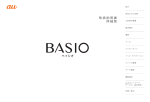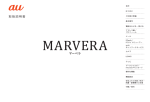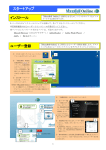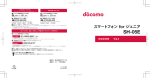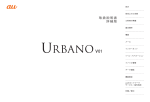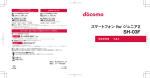Download 取扱説明書[詳細版]
Transcript
詳細版
ごあいさつ
このたびは、
「miraie(ミライエ)」
(以下、
「本製品」もしくは「本体」と表記します)をお
買い上げいただき、誠にありがとうございました。
ご使用の前に本製品に付属する『かんたん操作ガイド(お子様用)』
『取扱説明書(ご家
族用)』または本書をお読みいただき、正しくお使いください。
お読みになった後は、いつでも見られるようお手元に大切に保管してください。
『かん
たん操作ガイド(お子様用)』
『取扱説明書(ご家族用)』を紛失されたときは、auショッ
プもしくはお客さまセンターまでご連絡ください。
操作説明について
■『かんたん操作ガイド
■
(お子様用)』/『取扱説明書(ご家族用)』
『かんたん操作ガイド(お子様用)』ではお子様がご利用されるのに必要な主な機能と
主な操作を説明しています。
『取扱説明書(ご家族用)』ではご使用前に保護者の方に
行っていただく準備や設定について説明しています。
さまざまな機能のより詳しい説明については、本体内で利用できる『取扱説明書』アプ
リやauホームページより『取扱説明書 詳細版』
(本書)をご参照ください。
http://www.au.kddi.com/support/mobile/guide/manual/)
(
•• 本書に記載している会社名、製品名は、各社の商標または登録商標です。
■『取扱説明書』
■
アプリ
本製品では、本体内で詳しい操作方法を確認できる『取扱説明書』アプリをご利用でき
ます。
ホーム画面→[アプリ一覧]→[取扱説明書]
•• 初めてご利用になる場合は、画面の指示に従ってアプリをダウンロードして、イン
ストールする必要があります。
■■For Those Requiring an English Instruction Manual ■
英語版の『取扱説明書』が必要な方へ
You can download the English version of the Basic Manual from the au
website (available from approximately one month after the product is
released).
『取扱説明書(英語版)』をauホームページに掲載しています(発売約1ヶ月後から)。
Download URL:
http://www.au.kddi.com/support/mobile/guide/manual/)
(
マナーも携帯する
■■こんな場所では、使用禁止!
•• 自動車・原動機付自転車・自転車運転中に携帯電話を使用しないでください。交通事
故の原因となります。自動車・原動機付自転車運転中の携帯電話の使用は法律で禁
止されています。また、自転車運転中の携帯電話の使用も法律などで罰せられる場
合があります。
•• 航空機内での使用については制限があるため、各航空会社の指示に従ってくださ
い。
■■使う場所や声の大きさに気をつけて!
•• 映画館や劇場、美術館、図書館などでは、発信を控えるのはもちろん、着信音で周囲
の迷惑にならないように電源を切るか、マナーモードを利用しましょう。
•• 街中では、通行の邪魔にならない場所で使いましょう。
•• 携帯電話の画面を見ながらの歩行は大変危険です。歩行中または急に立ち止まって
の通話や操作は控えましょう。
•• 新幹線の車中やホテルのロビーなどでは、迷惑のかからない場所へ移動しましょ
う。
•• 通話中の声は大きすぎないようにしましょう。
•• 携帯電話のカメラを使って撮影などする際は、相手の方の許可を得てからにしま
しょう。
■■周りの人への配慮も大切!
•• 満員電車の中など混雑した場所では、付近に心臓ペースメーカーを装着している方
がいる可能性があります。事前に本製品の「機内モード」へ切り替える、もしくは電
源を切っておきましょう。
•• 病院などの医療機関が個々に使用禁止、持ち込み禁止と定めている場所では、その
指示に従いましょう。
同梱品一覧
ご使用いただく前に、下記の同梱物がすべてそろっていることをご確認ください。
安全上のご注意
電池パック
(KYL23UAA)
本製品をご利用になる前に、本書の「安全上のご注意」をお読みのうえ、正しくご使用
ください。
故障とお考えになる前に、以下のauホームページのauお客さまサポートで症状をご
確認ください。
http://www.au.kddi.com/support/mobile/trouble/repair)
(
本製品をご利用いただくにあたって
•• サービスエリア内でも電波の届かない場所(トンネル・地下など)では通信できませ
ん。また、電波状態の悪い場所では通信できないこともあります。なお、通信中に電
波状態の悪い場所へ移動すると、通信が途切れることがありますので、あらかじめ
ご了承ください。
•• 本製品は電波を使用しているため、第三者に通信を傍受される可能性がないとは言
えませんので、ご留意ください。
(ただし、LTE/CDMA方式は通信上の高い秘話・秘
匿機能を備えております。)
•• 本製品は国内でのご利用を前提としています。国外に持ち出しての使用はできませ
ん。
(This Product is designed for use in Japan only and cannot be used in
any other country.)
•• 本製品は電波法に基づく無線局ですので、電波法に基づく検査を受ける場合があ
り、その際にはお使いの本製品を一時的に検査のためご提供いただく場合がござい
ます。
•「携帯電話の保守」
•
と「稼動状況の把握」のために、お客様が利用されている携帯電話
のIMEI情報を自動的にKDDI(株)に送信いたします。
•• 公共の場でご使用の際は、周りの方の迷惑にならないようご注意ください。
•• お子様がお使いになるときは、保護者の方が『取扱説明書 詳細版』
(本書)をよくお読
みになり、正しい使いかたをご指導ください。
ii
本体
背面カバー
(KYL23TPA/
KYL23TWA/
KYL23TLA)
※本体裏面に装着済み
•• 取扱説明書(ご家族用)
•• かんたん操作ガイド(お子様用)
•• 本体保証書
以下のものは同梱されていません。
•• microSDメモリカード
•• ACアダプタ
•• microUSBケーブル
•• イヤホン
◎◎指定の充電用機器(別売)をお買い求めください。
◎◎本文中で使用している携帯電話のイラストはイメージです。実際の製品と違う
場合があります。
目次
ごあいさつ.......................................................................................................................ii
操作説明について............................................................................................................ii
安全上のご注意...............................................................................................................ii
本製品をご利用いただくにあたって.............................................................................ii
マナーも携帯する............................................................................................................ii
同梱品一覧.......................................................................................................................ii
目次...........................................................................................................................1
安全上のご注意....................................................................................5
本書の表記方法について...............................................................................................6
免責事項について...........................................................................................................6
安全上のご注意(必ずお守りください)........................................................................6
取り扱い上のお願い.................................................................................................... 10
ご利用いただく各種暗証番号について..................................................................... 11
PINコードについて.................................................................................................... 11
防水/防塵/耐衝撃性能に関するご注意................................................................. 12
ご使用にあたっての重要事項.................................................................................... 12
快適にお使いいただくために.................................................................................... 12
Bluetooth®/無線LAN(Wi-Fi®)機能について..................................................... 13
2.4GHz帯ご使用上の注意......................................................................................... 13
パケット通信料についてのご注意............................................................................. 14
アプリケーションについて........................................................................................ 14
ご利用の準備.....................................................................................15
ご利用の準備........................................................................................................16
各部の名称と機能........................................................................................................ 16
スマートソニックレシーバーについて..................................................................... 16
防犯ブザーについて.................................................................................................... 17
電池パックを取り付ける/取り外す......................................................................... 17
電池パックを取り付ける............................................................................................ 17
電池パックを取り外す................................................................................................ 17
au Micro IC Card (LTE)について......................................................................... 18
au Micro IC Card (LTE)を取り付ける................................................................... 18
au Micro IC Card (LTE)を取り外す....................................................................... 18
充電する....................................................................................................................... 19
指定のACアダプタ(別売)
/DCアダプタ(別売)を使って充電する...................... 19
パソコンを使って充電する........................................................................................ 19
電源を入れる/切る.................................................................................................... 20
電源を入れる............................................................................................................... 20
電源を切る................................................................................................................... 20
強制的に電源を切り再起動する................................................................................ 20
スリープモードについて............................................................................................ 20
お子様に渡すための準備をする................................................................................ 20
au IDを設定する......................................................................................................... 21
Eメールの初期設定をする......................................................................................... 21
Eメールアドレスを変更する...................................................................................... 21
保護者設定メニューについて.................................................................................... 21
保護者設定メニューを表示する................................................................................ 21
保護者パスワードを変更する.................................................................................... 22
緊急連絡先を追加・編集する...................................................................................... 22
防犯ブザーを設定する................................................................................................ 22
子どもが使える機能を制限する................................................................................ 22
歩きスマホを防止する................................................................................................ 23
Eメールプライバシー設定をする.............................................................................. 23
プロフィールを確認/編集する................................................................................ 24
通話に関する設定をする............................................................................................ 24
遠隔地から利用制限を解除する................................................................................ 24
基本操作............................................................................................25
基本操作................................................................................................................26
タッチパネルの使いかた............................................................................................ 26
縦/横画面表示を切り替える.................................................................................... 26
ホーム画面を利用する................................................................................................ 26
ホーム画面の壁紙を変更する.................................................................................... 26
ホーム画面にウィジェット/ショートカット/フォルダを追加する................... 26
アプリ一覧を利用する................................................................................................ 27
アプリ一覧のメニューを利用する............................................................................. 28
アプリ一覧のアイコンを移動する............................................................................. 28
アプリ一覧のナビゲーションを利用する................................................................. 28
インストールされたアプリを削除する..................................................................... 28
クイック起動エリアを利用する................................................................................ 28
本製品の状態を知る.................................................................................................... 28
アイコンの見かた........................................................................................................ 28
通知パネルについて.................................................................................................... 29
最近使用したアプリを起動する................................................................................ 29
メニューを表示する.................................................................................................... 29
スクリーンショットを撮影する................................................................................ 29
文字入力................................................................................................................29
文字を入力する........................................................................................................... 29
入力方法(キーボード)を切り替える......................................................................... 29
キーボードスタイルを切り替える............................................................................. 29
テンキー/フルキーで入力する................................................................................ 30
あんしん文字入力について........................................................................................ 30
不適切な単語を入力したとき.................................................................................... 30
文字入力の便利な機能を利用する............................................................................. 31
絵文字/記号/顔文字を入力する............................................................................. 31
文字を切り取り/コピーしてから貼り付ける......................................................... 31
引用入力(マッシュルーム)を利用する..................................................................... 31
iWnn IMEの設定を行う............................................................................................. 31
ユーザー辞書に登録する............................................................................................ 32
電話....................................................................................................33
電話........................................................................................................................34
電話をかける............................................................................................................... 34
履歴/お気に入りを利用して電話をかける............................................................. 34
スピードダイヤルを利用して電話をかける............................................................. 34
au電話から海外へかける(au国際電話サービス)
................................................... 35
電話を受ける............................................................................................................... 35
自分の電話番号を確認する(プロフィール)............................................................. 35
メール................................................................................................37
メールについて....................................................................................................38
Eメールを利用する..............................................................................................38
Eメールの表示モードを切り替える.......................................................................... 38
会話モードでの画面の見かた.................................................................................... 38
フォルダモードでの画面の見かた............................................................................. 39
Eメールを送信する..................................................................................................... 40
宛先を追加・削除する.................................................................................................. 40
送信予約をする........................................................................................................... 40
Eメールにデータを添付する...................................................................................... 40
D絵文字を利用する.................................................................................................... 41
コミコミを利用する.................................................................................................... 41
本文入力中にできること............................................................................................ 41
フォルダモードで本文を装飾する............................................................................. 41
Eメールを受信する..................................................................................................... 42
添付データを受信・再生する...................................................................................... 42
添付画像を保存する.................................................................................................... 42
差出人/宛先/件名/電話番号/Eメールアドレス/URLを利用する............... 42
新着メールを問い合わせて受信する......................................................................... 43
Eメールを検索する..................................................................................................... 43
Eメールを会話モードで確認する.............................................................................. 43
スレッド一覧画面でできること................................................................................ 43
スレッド内容表示画面でできること......................................................................... 43
Eメールを個別に操作する......................................................................................... 43
Eメールをフォルダモードで確認する...................................................................... 43
Eメール一覧画面でできること.................................................................................. 44
Eメールを個別に操作する......................................................................................... 44
Eメール詳細表示画面でできること.......................................................................... 45
フォルダ一覧画面でできること................................................................................ 45
フォルダを作成/編集する........................................................................................ 45
Eメールを設定する..................................................................................................... 46
受信・表示に関する設定をする.................................................................................. 47
送信・作成に関する設定をする.................................................................................. 47
通知に関する設定をする............................................................................................ 48
個別の通知に関する設定をする................................................................................ 48
アドレスの変更やその他の設定をする..................................................................... 48
Eメールをバックアップ/復元する.......................................................................... 49
メールデータをバックアップする............................................................................. 49
メールデータを復元する............................................................................................ 49
Eメールをまるごとバックアップする...................................................................... 49
まるごとバックアップデータを復元する................................................................. 49
迷惑メールフィルターを設定する............................................................................. 49
SMSを利用する...................................................................................................51
SMSを送信する.......................................................................................................... 51
SMSを受信する.......................................................................................................... 51
SMSを返信/転送する.............................................................................................. 51
電話番号/Eメールアドレス/URLを利用する...................................................... 51
SMSを保護/保護解除する...................................................................................... 51
SMSの電話番号を電話帳に登録する....................................................................... 51
SMSを検索する.......................................................................................................... 52
SMSを削除する.......................................................................................................... 52
SMSを設定する.......................................................................................................... 52
受信フィルターを設定する........................................................................................ 52
SMS安心ブロック機能を設定する........................................................................... 52
インターネット.................................................................................53
インターネットに接続する.................................................................................54
パケット通信を利用する............................................................................................ 54
ブラウザを利用する.............................................................................................54
Webページを表示する............................................................................................... 54
Webページを移動する............................................................................................... 54
Webページの閲覧制限を解除する............................................................................ 54
ブラウザ画面のメニューを利用する......................................................................... 55
クイックメニューを利用する.................................................................................... 55
ブックマーク/履歴を利用する................................................................................ 55
ブックマークに登録する............................................................................................ 55
ブックマーク/履歴画面のメニューを利用する..................................................... 55
ブックマークをエクスポートする............................................................................. 55
目次
1
ツール・アプリケーション...............................................................57
電話帳....................................................................................................................58
連絡先を登録する........................................................................................................ 58
登録された連絡先を承認する.................................................................................... 58
連絡先から電話をかける............................................................................................ 58
連絡先を編集/削除する............................................................................................ 58
連絡先を編集する........................................................................................................ 58
連絡先を削除する........................................................................................................ 58
グループを設定する.................................................................................................... 59
連絡先をインポート/エクスポートする................................................................. 59
インポートする........................................................................................................... 59
エクスポートする........................................................................................................ 59
連絡先のメニューを利用する.................................................................................... 59
カメラ....................................................................................................................59
カメラを利用する........................................................................................................ 59
カメラをご利用になる前に........................................................................................ 59
撮影画面の見かた........................................................................................................ 60
撮影前の設定をする.................................................................................................... 60
静止画/動画を撮影する............................................................................................ 61
バーコードリーダーを利用する................................................................................ 61
フォトライブラリでファイルを表示する..........................................................61
データを再生する........................................................................................................ 61
静止画データを編集する............................................................................................ 61
フォトライブラリのメニューを利用する................................................................. 61
LISMOを利用する...............................................................................................61
カレンダーLifebearを利用する.........................................................................62
予定を新規登録する.................................................................................................... 62
カレンダーを設定する................................................................................................ 62
時計を利用する....................................................................................................62
アラームを利用する.................................................................................................... 62
タイマーを利用する.................................................................................................... 62
ストップウォッチを利用する.................................................................................... 62
世界時計を利用する.................................................................................................... 62
時計全体の設定をする................................................................................................ 63
電卓を利用する....................................................................................................63
メモ帳を利用する.................................................................................................63
メモ帳を確認/編集する............................................................................................ 63
メモ帳を選択して削除する........................................................................................ 63
音声レコーダーを利用する.................................................................................63
音声を再生する........................................................................................................... 63
音声データを選択して削除する................................................................................ 63
簡易ライトを利用する.........................................................................................63
エコモードを利用する.........................................................................................64
エコモードを設定する................................................................................................ 64
自動設定を利用する.................................................................................................... 64
安心ナビ(探される)を利用する.........................................................................64
auスマートサポートを利用する........................................................................65
auスマートサポートでできること............................................................................ 65
位置検索をご利用いただくにあたって..................................................................... 65
Lookout for auを利用する...................................................................................... 65
リモートサポートを利用する.................................................................................... 65
auバックアップアプリでバックアップする.....................................................65
スマートフォン自動診断を利用する..................................................................65
au Wi-Fi接続ツールを利用する.........................................................................66
ナビウォークを利用する.....................................................................................66
au災害対策アプリを利用する............................................................................66
災害用伝言板を利用する............................................................................................ 66
緊急速報メールを利用する........................................................................................ 66
災害用音声お届けサービスを利用する..................................................................... 66
災害情報を利用する.................................................................................................... 66
auスマートパスを利用する................................................................................67
ファイル管理.....................................................................................69
内部ストレージ....................................................................................................70
microSDメモリカードを利用する....................................................................70
microSDメモリカードを取り付ける/取り外す.................................................... 70
microSDメモリカードを取り付ける....................................................................... 70
microSDメモリカードを取り外す........................................................................... 70
microUSBケーブルでパソコンと接続する.....................................................71
メモリの使用量を確認する........................................................................................ 71
microSDメモリカードを初期化する....................................................................... 71
ファイルコマンダーを利用する.........................................................................71
データ通信........................................................................................73
Bluetooth®機能..................................................................................................74
Bluetooth®機能をオンにする.................................................................................. 74
Bluetooth®機器を登録する..................................................................................... 74
他のBluetooth®機器から検出可能にする.............................................................. 74
Bluetooth®機器の接続を解除する.......................................................................... 74
Bluetooth®機能でデータを送受信する.................................................................. 74
Bluetooth®機能でデータを送信する...................................................................... 74
Bluetooth®機能でデータを受信する...................................................................... 74
無線LAN(Wi-Fi®)機能.......................................................................................75
2
目次
Wi-Fi®機能をオンにする............................................................................................ 75
Wi-Fi®ネットワークに接続する................................................................................ 75
Wi-Fi®ネットワークを手動で追加する.................................................................... 75
Wi-Fi®機能を切断する............................................................................................... 75
Wi-Fi®機能のスリープ設定をする............................................................................ 75
Wi-Fi®機能の詳細設定をする.................................................................................... 75
Wi-Fi Directを設定する............................................................................................ 76
テザリング機能を利用する.................................................................................76
テザリングについて.................................................................................................... 76
USBテザリング機能を利用する............................................................................... 76
Wi-Fi®テザリング機能を利用する............................................................................ 76
Bluetooth®テザリング機能を利用する.................................................................. 76
機能設定............................................................................................77
機能設定................................................................................................................78
設定メニューを表示する............................................................................................ 78
その他の設定メニューを表示する............................................................................. 78
無線とネットワークの設定をする............................................................................. 78
機内モードを設定する................................................................................................ 78
VPNを設定する.......................................................................................................... 79
モバイルネットワークを設定する............................................................................. 79
音/バイブ/LEDの設定をする................................................................................ 79
各種音量を調節する.................................................................................................... 79
マナーモードを設定する............................................................................................ 79
バイブレータのパターンを設定する......................................................................... 79
バイブレータを設定する............................................................................................ 79
画面の設定をする........................................................................................................ 80
スクリーンセーバーを設定する................................................................................ 80
通知パネルの設定をする............................................................................................ 80
ストレージに関する設定をする................................................................................ 80
電池使用量を表示する................................................................................................ 80
アプリに関する設定をする........................................................................................ 80
提供元不明のアプリのダウンロード......................................................................... 80
インストールされたアプリを削除する..................................................................... 80
アカウントと同期の設定をする................................................................................ 80
アカウントを追加/削除する.................................................................................... 80
位置情報の設定をする................................................................................................ 81
スタート画面の設定をする........................................................................................ 81
スタート画面のセキュリティをかける..................................................................... 81
スタート画面のセキュリティを解除する................................................................. 81
スタート画面の背景を設定する................................................................................ 81
セキュリティの設定をする........................................................................................ 82
UIMカードロックを設定する.................................................................................... 82
言語と入力に関する設定をする................................................................................ 82
データの初期化........................................................................................................... 82
日付と時刻の設定をする............................................................................................ 82
日付を設定する........................................................................................................... 82
時刻を設定する........................................................................................................... 82
ユーザー補助の設定をする........................................................................................ 83
ユーザー補助プラグインを利用する......................................................................... 83
印刷に関する設定をする............................................................................................ 83
端末情報に関する設定をする.................................................................................... 83
auのネットワークサービス............................................................85
auのネットワークサービスを利用する.............................................................86
着信お知らせサービスを利用する(標準サービス)................................................. 86
着信お知らせサービスについて................................................................................ 86
着信転送サービスを利用する(標準サービス)......................................................... 86
応答できない電話を転送する(無応答転送)............................................................. 86
通話中にかかってきた電話を転送する(話中転送)................................................. 86
かかってきたすべての電話を転送する(フル転送)................................................. 86
手動で転送する(選択転送)........................................................................................ 86
海外の電話へ転送する................................................................................................ 87
着信転送サービスを停止する(転送停止)................................................................. 87
着信転送サービスを遠隔操作する(遠隔操作サービス)......................................... 87
割込通話サービスを利用する(標準サービス)......................................................... 87
割込通話サービスを開始する.................................................................................... 87
割込通話サービスを停止する.................................................................................... 87
割込通話を受ける........................................................................................................ 87
割り込みされたくないときは.................................................................................... 87
発信番号表示サービスを利用する(標準サービス)................................................. 88
番号通知リクエストサービスを利用する(標準サービス)...................................... 88
番号通知リクエストサービスを開始する................................................................. 88
番号通知リクエストサービスを停止する................................................................. 88
呼び出し時間を変更する(標準サービス)................................................................. 88
呼び出し時間設定機能について................................................................................ 88
呼び出し時間を変更する............................................................................................ 88
お留守番サービスEXを利用する(オプションサービス)........................................ 88
お留守番サービスEXについて................................................................................... 88
お留守番サービス総合案内(141)
を利用する........................................................ 88
お留守番サービスを開始する.................................................................................... 89
お留守番サービスを停止する.................................................................................... 89
電話をかけてきた方が伝言を録音する..................................................................... 89
ボイスメールを録音する............................................................................................ 89
伝言お知らせについて................................................................................................ 89
伝言・ボイスメールを聞く.......................................................................................... 89
応答メッセージの録音/確認/変更をする............................................................. 89
伝言の蓄積を停止する(不在通知)............................................................................ 90
蓄積停止を解除する.................................................................................................... 90
お留守番サービスを遠隔操作する(遠隔操作サービス)......................................... 90
日本語/英語ガイダンスを切り替える..................................................................... 90
三者通話サービスを利用する(オプションサービス)............................................. 90
迷惑電話撃退サービスを利用する(オプションサービス)...................................... 90
最後に着信した電話番号を登録する......................................................................... 91
最後に登録した電話番号を削除する......................................................................... 91
登録した電話番号を全件削除する............................................................................. 91
通話明細分計サービスを利用する(オプションサービス)...................................... 91
付録/索引........................................................................................93
付録........................................................................................................................94
周辺機器のご紹介........................................................................................................ 94
こんなときは? Q&A................................................................................................. 94
イヤホンを使用する.................................................................................................... 95
ソフトウェアやOSを更新する.................................................................................. 95
ソフトウェアやOSをダウンロードして更新する................................................... 95
auお客さまサポートを利用する............................................................................... 95
アフターサービスについて........................................................................................ 96
利用できるデータの種類............................................................................................ 96
主な仕様....................................................................................................................... 97
携帯電話機の比吸収率(SAR)について.................................................................... 97
索引........................................................................................................................98
知的財産権について................................................................................................. 101
安心ナビ 利用規約................................................................................................... 102
au Wi-Fi SPOT利用規約....................................................................................... 103
OpenSSL License................................................................................................ 103
目次
3
4
目次
安全上のご注意
本書の表記方法について....................................................................................................................................6
免責事項について...............................................................................................................................................6
............................................................................................................6
安全上のご注意(必ずお守りください)
取り扱い上のお願い........................................................................................................................................10
防水/防塵/耐衝撃性能に関するご注意......................................................................................................12
Bluetooth®/無線LAN(Wi-Fi®)機能について..........................................................................................13
パケット通信料についてのご注意.................................................................................................................14
アプリケーションについて.............................................................................................................................14
5
本書の表記方法について
免責事項について
■■掲載されているキー表示について
◎◎地震・雷・風水害などの天災および当社の責任以外の火災、第三者による行為、その
他の事故、お客様の故意または過失・誤用・その他異常な条件下での使用により生
じた損害に関して、当社は一切責任を負いません。
◎◎本製品の使用または使用不能から生ずる付随的な損害(記録内容の変化・消失、事
業利益の損失、事業の中断など)に関して、当社は一切責任を負いません。
◎◎本書の記載内容を守らないことにより生じた損害に関して、当社は一切責任を負
いません。
◎◎当社が関与しない接続機器、ソフトウェアとの組み合わせによる誤動作などから
生じた損害に関して、当社は一切責任を負いません。
◎◎本製品の故障・修理・その他取り扱いによって、撮影した画像データやダウンロー
ドされたデータなどが変化または消失することがありますが、これらのデータの
修復により生じた損害・逸失利益に関して、当社は一切責任を負いません。
◎◎大切なデータはコンピュータのハードディスクなどに保存しておくことをおすす
めします。万一、登録された情報内容が変化・消失してしまうことがあっても、故障
や障害の原因にかかわらず当社としては責任を負いかねますのであらかじめご了
承ください。
本書では、キーの図を次のように簡略化しています。
F
r
l
※本書で表す「当社」とは、以下の企業を指します。
発売元:KDDI(株)
・沖縄セルラー電話(株)
製造元:京セラ株式会社
z
C
H
N
■■項目/アイコン/キーなどを選択する操作の表記方法について
本書では、操作手順を以下のように表記しています。
タップとは、ディスプレイに表示されているキーやアイコンを指で軽く叩いて選択す
る動作です(▶P.26)。
表記例
ホーム画面→[電話]→
[1]
[4]
[1]→[発信]
意味
ホーム画面下部の「 (電話)」をタップします。続けて
「
「
」
「
」
」の順にタップして、最後に「発
信」をタップします。
スリープモード中にF
スリープモード中にFを押します。
■■掲載されているイラスト・画面表示について
本書に記載されているイラスト・画面は、実際の製品・画面とは異なる場合がありま
す。
また、画面の一部などを省略している場合がありますので、あらかじめご了承くださ
い。
本書の表記では、画面の
一部のアイコン類など
は、
省略されています。
実際の画面
本書の表記例
■お知らせ
•• 本書の内容の一部、または全部を無断転載することは、禁止されています。
•• 本書の内容に関して、将来予告なしに変更することがあります。
•• 本書の内容については万全を期しておりますが、万一、ご不審な点や記載漏れな
どお気づきの点がありましたらご連絡ください。
安全上のご注意(必ずお守りください)
■■ご使用の前に、この「安全上のご注意」をよくお読みのうえ、正しくお使いく
ださい。また、お読みになった後は大切に保管してください。
●この「安全上のご注意」には本製品を使用するお客様や他の人々への危害や財産へ
の損害を未然に防止するために、守っていただきたい事項を記載しています。
●各事項は以下の区分に分けて記載しています。
■■表示の説明
危険
この表示は「人が死亡または重傷(※1)を負う危険
が差し迫って生じることが想定される内容」を示し
ています。
警告
この表示は「人が死亡または重傷(※1)を負うこと
が想定される内容」を示しています。
注意
この表示は「人が軽傷(※2)を負うことが想定され
る内容や物的損害(※3)の発生が想定される内容」
を示しています。
※1重傷:失明・けが・やけど(高温・低温)
・感電・骨折・中毒などで後遺症が残るもの、および治
療に入院や長期の通院を要するものを指します。
※2軽傷:治療に入院や長期の通院を要さない、けが・やけど(高温・低温)
・感電などを指しま
す。
※3物的損害:家屋・家財および家畜・ペットにかかわる拡大損害を指します。
■■図記号の説明
禁止(してはいけないこと)
を示す記号です。
濡れた手で扱ってはいけな
いことを示す記号です。
◎◎本書では縦表示からの操作を基準に説明しています。横表示では、メニューの項
目/アイコン/画面上のキーなどが異なる場合があります。
◎◎本書に記載されているメニューの項目や階層、アイコンはご利用になる機能や
条件などにより異なる場合があります。
◎◎本書では本体カラー「メテオブルー」の表示を例に説明しています。
◎◎本書では「microSD™メモリカード」および「microSDHC™メモリカード」の名
称を、
「microSDメモリカード」もしくは「microSD」と省略しています。
◎◎本書に表記の金額は、特に記載のある場合を除きすべて税抜です。
6
安全上のご注意
分解してはいけないことを
示す記号です。
水がかかる場所で使用した
り、水に濡らしたりしてはい
けないことを示す記号です。
必ず実行していただくこと
(強制)を示す記号です。
電源プラグをコンセントから
抜いていただく(強制)内容を
示しています。
■■本体、
電池パック、
背面カバー、
充電用機器、
au Micro IC Card
(LTE)、周辺機器共通
危険
必ず下記の危険事項をお読みになってからご使用くだ
さい。
必ず指定の周辺機器をご使用ください。指定の周辺機器以外を使用した場
合、発熱・発火・破裂・故障・漏液の原因となります。
高温になる場所(火のそば、暖房器具のそば、こたつの中、直射日光の当た
る場所、炎天下の車内など)で使用、保管、放置しないでください。発火・破
裂・故障・火災・傷害の原因となります。
注意
必ず下記の注意事項をお読みになってからご使用くだ
さい。
直射日光の当たる場所(自動車内など)や高温になる場所、極端に低温にな
る場所、湿気やほこりの多い場所に保管しないでください。発熱・発火・変
形・故障の原因となる場合があります。
ぐらついた台の上や傾いた場所など、不安定な場所に置かないでくださ
い。落下してけがや破損の原因となります。バイブレータ設定中は特にご
注意ください。また、衝撃などにも十分ご注意ください。
使用中や充電中に、布団などでおおったり、包んだりしないでください。火
災、故障、傷害の原因となります。
ガソリンスタンドなど、引火性ガスが発生する場所に立ち入る場合は、必
ず事前に本製品の電源を切り、充電をしている場合は中止してください。
ガスに引火するおそれがあります。
外部から電源が供給されている状態の本製品、指定の充電用機器に長時間
触れないでください。低温やけどの原因となる場合があります。
電子レンジなどの加熱調理機器や高圧容器に入れないでください。発火・
破裂・故障・火災・傷害の原因となります。
本製品を長時間ご使用になる場合、特に高温環境では熱くなることがあり
ますので、ご注意ください。長時間肌に触れたまま使用していると、低温や
けどの原因となる場合があります。
火の中に投入したり、加熱したりしないでください。発火・破裂・火災の原
因となります。
接続端子やイヤホンマイク端子をショートさせないでください。また、接
続端子やイヤホンマイク端子に導電性異物(金属片・鉛筆の芯など)が触れ
たり、内部に入らないようにしてください。発熱による火災・故障・やけど
の原因となります。
金属製のアクセサリーなどをご使用になる場合は、充電の際に接続端子、
イヤホンマイク端子、コンセントなどに触れないように十分ご注意くださ
い。感電・発火・傷害・故障の原因となります。
カメラのレンズに直射日光などを長時間当てないようにしてください。レ
ンズの集光作用により、発火・破裂・火災の原因となります。
お客様による分解や改造、修理をしないでください。故障・発火・感電・傷害
の原因となります。万一、改造などにより本製品や周辺機器などに不具合
が生じても当社では一切の責任を負いかねます。本製品の改造は電波法違
反になります。
警告
必ず下記の警告事項をお読みになってからご使用くだ
さい。
落下させる、投げつけるなどの強い衝撃を与えないでください。破裂・発
熱・発火・故障の原因となります。
コンセントや配線器具は定格を超えて使用しないでください。たこ足配線
などで定格を超えると、発熱による火災の原因となります。
背面カバーを外したまま使用しないでください。
腐食性の薬品のそばや腐食性ガスの発生する場所に置かないでください。
故障・内部データの消失の原因となります。
本体から背面カバーを外したまま、放置・保管しないでください。内部にほ
こりなどの異物が入ると故障の原因となります。
使用中に煙が出たり、異臭や異音がする、過剰に発熱しているなどの異常
が起きたときは使用をやめてください。充電中であれば、指定の充電用機
器をコンセントまたはソケットから抜き、熱くないことを確認してから電
源を切り、電池パックを外して、auショップまたは安心ケータイサポート
センターまでご連絡ください。また、落下したり、破損した場合なども、そ
のまま使用せず、auショップまたは安心ケータイサポートセンターまで
ご連絡ください。
イヤホンなどを本製品に挿入して使用する場合は、適度な音量に調節して
ください。音量が大きすぎたり、長時間連続して使用したりすると耳に悪
い影響を与えるおそれがあります。また、音量を上げすぎると外部の音が
聞こえにくくなり、踏切や横断歩道などで交通事故の原因となります。
屋外で雷鳴が聞こえたときは使用しないでください。落雷・感電のおそれ
があります。
イヤホンなどを本製品に挿入し音量を調節する場合は、少しずつ音量を上
げて調節してください。始めから音量を上げすぎると、突然大きな音が出
て耳に悪い影響を与えるおそれがあります。
接続端子に手や指など身体の一部が触れないようにしてください。感電・
傷害・故障の原因となる場合があります。
充電用機器や外部機器などをお使いになるときは、接続する端子に対して
コネクタをまっすぐに抜き差ししてください。正しい方向で抜き差ししな
いと、破損・故障の原因となります。
本製品が落下などによって破損し、ディスプレイが割れたり、機器内部が
露出した場合、割れたディスプレイや露出部に手を触れないでください。
感電したり、破損部でけがをする場合があります。auショップまたは安心
ケータイサポートセンターまでご連絡ください。
本製品が濡れている状態で充電を行うと、感電や回路のショート、腐食が
発生し、発熱による火災・故障・やけどの原因となります。
本製品は防水性能を有する機種ですが、万一、水などの液体が外部接続端
子、イヤホンマイク端子、背面カバーなどから本製品などに入った場合に
は、ご使用をやめてください。そのまま使用すると、発熱・発火・故障の原因
となります。
背面カバーを取り外す際、必要以上に力を入れないでください。電池パッ
クが飛び出すなどして、けがや故障の原因となる場合があります。
自動車や原動機付自転車、自転車などの運転中や歩きながらの操作はしな
いでください。安全性を損ない、事故の原因となります。
所定の充電時間を超えても充電が完了しない場合は、充電をおやめくださ
い。漏液・発熱・破裂・発火の原因となります。
乳幼児の手が届く場所には置かないでください。小さな部品などの誤飲で
窒息したり、誤って落下させたりするなど、事故や傷害の原因となる場合
があります。
■■本体について
危険
必ず下記の危険事項をお読みになってからご使用くだ
さい。
本体に釘をさしたり、ハンマーでたたいたり、踏みつけたりしないでくだ
さい。発火や破損の原因となります。
ペットが本体に噛みつかないようご注意ください。電池パックの漏液・発
熱・破裂・発火・火災・傷害などの原因となります。
警告
必ず下記の警告事項をお読みになってからご使用くだ
さい。
自動車・原動機付自転車・自転車運転中に携帯電話を使用しないでくださ
い。交通事故の原因となります。自動車・原動機付自転車運転中の携帯電話
の使用は法律で禁止されています。また、自転車運転中の携帯電話の使用
も法律などで罰せられる場合があります。
病院での使用については、各医療機関の指示に従ってください。使用を禁
止されている場所では本製品の電源を切ってください。
電子機器や医用電気機器に悪影響を及ぼす原因となります。
航空機へのご搭乗にあたり、本製品の電源を切るか、機内モードに設定し
てください。航空機内での使用については制限があるため、各航空会社の
指示に従ってください。
航空機の電子機器に悪影響を及ぼす原因となります。なお、航空機内での
使用において禁止行為をした場合、法令により罰せられることがありま
す。
安全上のご注意
7
植え込み型心臓ペースメーカーおよび植え込み型除細動器や医用電気機
器の近くで本製品を使用する場合は、電波によりそれらの装置・機器に影
響を与えるおそれがありますので、次のことをお守りください。
1. 植え込み型心臓ペースメーカーおよび植え込み型除細動器を装着され
ている方は、本製品を植え込み型心臓ペースメーカーおよび植え込み
型除細動器の装着部位から15cm以上離して携行および使用してくだ
さい。
2. 身動きが自由に取れない状況など、15cm以上の離隔距離が確保でき
ないおそれがある場合、付近に植え込み型心臓ペースメーカーおよび
植え込み型除細動器を装着している方がいる可能性がありますので、
事前に本製品の「機内モード」へ切り替える、もしくは電源を切ってく
ださい。
3. 医療機関が個々に使用禁止、持ち込み禁止などの場所を定めている場
合は、その医療機関の指示に従ってください。
4. 医療機関の外で、植え込み型心臓ペースメーカーおよび植え込み型除
細動器以外の医用電気機器を使用される場合(自宅療養など)は、電波
による影響について個別に医療用電気機器メーカーなどにご確認くだ
さい。
通話・メール・インターネット・撮影・ゲームなどをするときや、音楽を聴く
ときなどは周囲の安全を確認してください。転倒・交通事故の原因となり
ます。
撮影ライト/簡易ライトをご使用になる場合は、人の目の前で発光させな
いでください。また、撮影ライト/簡易ライト点灯時は発光部を直視しな
いようにしてください。視力低下などの障がいを引き起こす原因となりま
す。特に乳幼児に対して至近距離で撮影しないでください。
自動車や原動機付自転車、自転車などの運転者に向けて撮影ライト/簡易
ライトを点灯させないでください。目がくらんで運転不能になり、事故を
起こす原因となります。
ごくまれに、点滅を繰り返す画面を見ていると、一時的に筋肉のけいれん
や意識の喪失などの症状を起こす人がいます。こうした経験のある人は、
事前に医師とご相談ください。
本製品のディスプレイ部には化学強化ガラスを使用していますが、万一、
破損してしまった場合は破損部に触れないでください。破損部でけがをす
ることがあります。auショップもしくは安心ケータイサポートセンター
までご連絡ください。
耳元にスピーカー部を近づけないでください。大音量により耳に障がいを
起こす原因となります。
注意
必ず下記の注意事項をお読みになってからご使用くだ
さい。
自動車内で使用する場合、まれに車載電子機器に影響を与える場合があり
ます。安全走行を損なうおそれがありますので、その場合は使用しないで
ください。
皮膚に異常を感じたときは直ちに使用を止め、皮膚科専門医へご相談くだ
さい。お客様の体質・体調によっては、かゆみ・かぶれ・湿疹などが生じる場
合があります。
本製品で使用している各部品の材質は以下の通りです。
■「miraie」
■
本体
使用場所
使用材料
表面処理
外装ケース、背面カバー、電源キー、音
量上/下キー、防犯ブザーキー、カメラ
周囲パーツ
PC樹脂
アクリル系UV硬
化塗装
ディスプレイ
化学強化ガラス
防汚処理
カメラレンズ
PMMA樹脂
ハードコート処理
イヤホン端子
PA樹脂
-
■■電池パック
使用箇所
材質/表面処理
外装
PC樹脂
ラベル部
PET
端子部
金メッキ
キャッシュカード・フロッピーディスク・クレジットカード・テレホンカー
ドなどの磁気を帯びたものを近づけたりしないでください。記録内容が消
失される場合があります。
イヤホンマイク端子、外部接続端子、microSDメモリカード挿入口、au
Micro IC Card (LTE)挿入口に液体、金属体、燃えやすいものなどの異物
を入れないでください。火災・感電・故障・傷害の原因となります。
イヤホンやストラップなどを持って、本製品を振りまわさないでくださ
い。けがなどの事故や破損の原因となります。
心臓の弱い方は、着信バイブレータ(振動)や着信音量の設定に注意してく
ださい。心臓に悪影響を及ぼす原因となります。
砂浜などの上に直に置かないでください。送話口(マイク)、スピーカーな
どに砂などが入り音が小さくなったり、本製品内に砂などが混入すると発
熱や故障の原因となります。
通話・通信中などの使用中は、本製品が熱くなることがありますので、長時
間直接肌に触れさせたり、紙・布・布団などをかぶせたりしないでくださ
い。火災・傷害・故障の原因となる場合があります。
8
安全上のご注意
耳元で防犯ブザーを鳴らさないでください。耳に障がいを起こす原因とな
ります。
■■電池パックについて
(本製品の電池パックは、リチウムイオン電池です。)
電池パックはお買い上げ時には、十分充電されていません。充電
してからお使いください。
危険
必ず下記の危険事項をお読みになってからご使用くだ
さい。
電池パックのプラス(+)とマイナス(-)をショートさせないでください。
電池パックを本製品に接続するときは、正しい向きで接続してください。
誤った向きに接続すると、破裂・火災・発熱の原因となります。また、うまく
接続できないときは無理せず、接続部を十分に確認してから接続してくだ
さい。
釘をさしたり、ハンマーで叩いたり、踏み付けたりしないでください。発火
や破損の原因となります。
ピンセット等の金属物を隙間に入れて取り出さないでください。
電池パックの発火、破裂、発熱、漏液の原因となります。
持ち運ぶ際や保管するときは、金属片(ネックレスやヘアピンなど)などと
接続端子が触れないようにしてください。ショートによる発熱・発火・火
災・漏液・故障の原因となる場合があります。
分解・改造をしたり、直接ハンダ付けをしたりしないでください。電池内部
の液が飛び出し、目に入ったりして失明などの事故や発熱・発火・破裂・傷
害の原因となります。
落としたり、踏み付けたり、破損や液漏れした電池パックを使用しないで
ください。発熱・発火・漏液・故障・傷害の原因となる場合があります。液漏
れや異臭がするときは直ちに火気から遠ざけてください。漏れた液に引火
し、発火・破裂の原因となります。
電池パックを水や海水・ペットの尿などで濡らさないでください。電池
パックが濡れると発熱・破裂・発火・故障・傷害の原因となります。誤って水
などに落としたときは、直ちに電源を切り、電池パックを外して、au
ショップもしくは安心ケータイサポートセンターまでご連絡ください。ま
た、濡れた電池パックは充電をしないでください。
液漏れして皮膚や衣服に付着した場合は、傷害を起こすおそれがあります
ので直ちに水で洗い流してください。また、目に入った場合は失明のおそ
れがありますのでこすらずに水で洗った後、直ちに医師の診断を受けてく
ださい。機器に付着した場合は、液に直接触れないで拭き取ってください。
電池パックは消耗品です。充電しても使用時間が極端に短いなど、機能が
回復しない場合には寿命ですのでご使用をおやめになり、指定の新しい電
池パックをお買い求めください。発熱・発火・破裂・漏液の原因となります。
なお、寿命は使用状態などにより異なります。
ペットが電池パックに噛みつかないようご注意ください。電池パックの漏
液・発熱・破裂・発火・火災・傷害などの原因となります。
■■充電用機器について
警告
必ず下記の警告事項をお読みになってからご使用くだ
さい。
指定以外の電源電圧では使用しないでください。発火・火災・発熱・感電・傷
害などの原因となります。
•• 海外で充電可能なACアダプタ(別売)
:AC100V~240V
•• 共通DCアダプタ03(別売)
:DC12V・24V(マイナスアース車専用)
指定の充電用機器の電源プラグはコンセントまたはシガーライタソケッ
トに根元まで確実に差し込んでください。差し込みが不完全だと、感電・発
熱・発火・火災・傷害の原因となります。指定の充電用機器が傷んでいると
きや、コンセントまたはシガーライタソケットの差し込み口がゆるいとき
は使用しないでください。
共通DCアダプタ03(別売)のヒューズが切れたときは、指定(定格250V、
1A)のヒューズと交換してください。指定以外のヒューズと交換すると、
発熱・発火の原因となります。
(ヒューズの交換は、共通DCアダプタ03(別
売)の取扱説明書をよくご確認ください。)
指定の充電用機器のケーブルを傷付けたり、加工したり、ねじったり、引っ
張ったり、重いものを載せたりしないでください。また、傷んだケーブルは
使用しないでください。感電・ショート・火災・傷害の原因となります。
接続端子、イヤホンマイク端子に手や指など身体の一部が触れないように
してください。感電・傷害・故障の原因となる場合があります。
雷が鳴り出したら電源プラグに触れないようにしてください。落雷による
感電などの原因となります。
お手入れをするときは、指定の充電用機器の電源プラグをコンセントまた
はシガーライタソケットから抜いてください。抜かないでお手入れをする
と、回路のショートの原因となります。
電源プラグについたほこりは、拭き取ってください。火災、やけど、感電の
原因となります。
車載機器などは、運転操作やエアーバッグなどの安全装置の妨げにならな
い位置に設置・配置してください。交通事故の原因となります。車載機器の
取扱説明書に従って設置してください。
長時間使用しない場合は指定の充電用機器の電源プラグをコンセントか
ら抜いておいてください。火災・故障の原因となります。
水やペットの尿など液体が直接かからない場所でご使用ください。発熱・
火災・感電・電子回路のショートによる故障・傷害の原因となります。万一、
液体がかかってしまった場合には直ちに指定の充電用機器の電源プラグ
を抜いてください。
注意
必ず下記の注意事項をお読みになってからご使用くだ
さい。
風呂場などの湿気の多い場所で使用したり、濡れた手で指定の充電用機器
を抜き差ししないでください。感電・故障・傷害の原因となります。
■■au Micro IC Card (LTE)について
警告
必ず下記の警告事項をお読みになってからご使用くだ
さい。
電子レンジなどの加熱調理機器や高圧容器にau Micro IC Card (LTE)を
入れないでください。溶損・発熱・発煙・データの消失・故障の原因となりま
す。
注意
必ず下記の注意事項をお読みになってからご使用くだ
さい。
au Micro IC Card (LTE)の取り付け・取り外しの際にご注意ください。手
や指を傷付ける可能性があります。
au Micro IC Card (LTE)を使用する機器は、当社が指定したものをご使
用ください。指定品以外のものを使用した場合はデータの消失や故障の原
因となります。
指定品については、auショップもしくはお客さまセンターまでお問い合
わせください。
au Micro IC Card (LTE)を分解、改造しないでください。データの消失・
故障の原因となります。
au Micro IC Card (LTE)を火のそば、ストーブのそばなど、高温の場所で
使用、放置しないでください。溶損・発熱・発煙・データの消失・故障の原因
となります。
au Micro IC Card (LTE)を火の中に入れたり、加熱したりしないでくだ
さい。溶損・発熱・発煙・データの消失・故障の原因となります。
au Micro IC Card (LTE)のIC(金属)部分を不用意に触れたり、ショート
させたりしないでください。データの消失・故障の原因となります。
au Micro IC Card (LTE)を落としたり、衝撃を与えたりしないでくださ
い。故障の原因となります。
au Micro IC Card (LTE)を折ったり、曲げたり、重い物を載せたりしない
でください。故障の原因となります。
au Micro IC Card (LTE)を濡らさないでください。故障の原因となりま
す。
au Micro IC Card (LTE)のIC(金属)部分を傷付けないでください。故障
の原因となります。
au Micro IC Card (LTE)はほこりの多い場所には保管しないでくださ
い。故障の原因となります。
au Micro IC Card (LTE)保管の際には、直射日光が当たる場所や高温多
湿な場所には置かないでください。故障の原因となります。
au Micro IC Card (LTE)は、乳幼児の手の届かない場所に保管してくだ
さい。誤って飲み込むと、窒息や傷害などの原因となります。
充電は安定した場所で行ってください。傾いたところやぐらついた台など
に置くと、落下してけがや破損の原因となります。特にバイブレータ設定
中はご注意ください。また、布や布団をかぶせたり、包んだりしないでくだ
さい。火災・故障・傷害の原因となります。
指定の充電用機器の電源プラグをコンセントまたはシガーライタソケッ
トから抜くときは、電源プラグを持って抜いてください。ケーブルを引っ
張るとケーブルが損傷するおそれがあります。
共通DCアダプタ03(別売)は、車のエンジンを切ったまま使用しないでく
ださい。車のバッテリー消耗の原因となります。
本製品から電池パックを外した状態で指定の充電用機器を差したまま放
置しないでください。発火・感電・傷害の原因となります。
皮膚に異常を感じたときは直ちに使用を止め、皮膚科専門医へご相談くだ
さい。お客様の体質・体調によっては、かゆみ・かぶれ・湿疹などが生じる場
合があります。
安全上のご注意
9
取り扱い上のお願い
性能を十分に発揮できるようにお守りいただきたい事項です。
よくお読みになって、正しくご使用ください。
■■本体、電池パック、背面カバー、充電用機器、au Micro IC Card (LTE)、周
辺機器共通
●●本製品に無理な力がかからないように使用してください。多くのものが詰まった
荷物の中に入れたり、中で重い物の下になったりしないよう、ご注意ください。衣
類のポケットに入れて座ったりするとディスプレイ、内部基板などの破損、故障の
原因となります。
また、外部機器を外部接続端子やイヤホンマイク端子に差した状態の場合、コネク
タ破損、故障の原因となります。外部に損傷がなくても保証の対象外となります。
●●本製品の防水性能(IPX5、IPX7相当)を発揮するために、指定の背面カバーをしっ
かりと取り付けた状態でご使用ください。
ただし、すべてのご使用状況について保証するものではありません。本製品内部に
水を浸入させたり、電池パックや充電用機器、オプション品に水をかけたりしない
でください。雨の中や水滴が付いたままで背面カバーの開閉は行わないでくださ
い。水が浸入して内部が腐食する原因となります。
調査の結果、これらの水濡れによる故障と判明した場合、保証対象外となります。
●●極端な高温・低温・多湿の場所では使用しないでください。
(周囲温度5℃~35℃、
湿度35%~85%の範囲内でご使用ください。)
-- 充電用機器
-- 周辺機器
●●極端な高温・低温・多湿の場所では使用しないでください。
(周囲温度5℃~35℃、
湿度35%~90%の範囲内でご使用ください。ただし、36℃~40℃であれば一時
的な使用は可能です。)
-- 本製品本体
-- 電池パック・au Micro IC Card (LTE)(本製品本体装着状態)
●●ほこりや振動の多い場所では使用しないでください。
●●接続端子、イヤホンマイク端子をときどき乾いた綿棒などで掃除してください。汚
れていると接触不良の原因となる場合があります。また、このとき強い力を加えて
接続端子、イヤホンマイク端子を変形させないでください。
●●お手入れは乾いた柔らかい布(めがね拭きなど)で拭いてください。乾いた布など
で強く擦ると、ディスプレイに傷が付く場合があります。ディスプレイに水滴や汚
れなどが付着したまま放置すると、シミになることがあります。またアルコール、
シンナー、ベンジン、洗剤などで拭くと、外装の印刷が消えたり、色があせたりする
ことがあります。
●●一般電話・テレビ・ラジオをお使いになってる近くで使用すると影響を与える場合
がありますので、なるべく離れてご使用ください。
●●充電中など、ご使用状況によっては本製品が温かくなることがありますが異常で
はありません。
●●お子様がお使いになるときは、保護者の方が『取扱説明書 詳細版』
(本書)をよくお
読みになり、正しい使いかたをご指導ください。
●●電池パックは電源を切ってから取り外してください。電源を切らずに電池パック
を取り外すと、保存されたデータが変化・消失するおそれがあります。
●●防犯ブザーは必ずしも犯罪防止や安全を保証するものではありません。万一の盗
難、事故、トラブルなどによる損害については、当社は一切責任を負いかねますの
であらかじめご了承ください。
●●防犯ブザーはスピーカーからの距離が10cm程度の場合、音量は約95dB(デシベ
ル)になります。また、周囲の環境などによっては、周辺の第三者にブザー音が聞き
取り難い場合があります。
●●本製品には、シールなどを貼り付けないでください。音が出なくなる場合や相手に
音声が届かなくなることがあります。
■■本体について
●●ご使用前には必ずブザー音が鳴ることを確かめてください。
●●強く押す、叩くなど故意に強い衝撃をディスプレイに与えないでください。傷の発
生や破損の原因となる場合があります。
●●キーやディスプレイの表面に爪や鋭利な物、硬い物などを強く押し付けないでく
ださい。傷の発生や破損の原因となります。
タッチパネルは指で軽く触れるように設計されています。指で強く押したり、先の
とがったもの(爪/ボールペン/ピンなど)を押し付けたりしないでください。
以下の場合はタッチパネルに触れても動作しないことがあります。また、誤動作の
原因となりますのでご注意ください。
•• 手袋をしたままでの操作
•• 爪の先での操作
•• 異物を操作面に乗せたままでの操作
•• 保護シートやシールなどを貼っての操作
•• ディスプレイに水滴が付着または結露している状態での操作
•• 濡れた指または汗で湿った指での操作
•• 水中での操作
●●改造されたau電話は絶対に使用しないでください。改造された機器を使用した場
合は電波法に抵触します。
本製品は電波法に基づく特定無線設備の技術基準適合証明などを受けており、そ
の証として、
「技適マーク 」が本製品本体内で確認できるようになっておりま
す。
ホーム画面→[設定]→[端末情報]→[認証情報]
本製品本体のネジを外して内部の改造を行った場合、技術基準適合証明などが無
効となります。技術基準適合証明などが無効となった状態で使用すると、電波法に
抵触しますので、絶対に使用されないようにお願いいたします。
●●本製品は不正改造を防止するために容易に分解できない構造になっています。ま
た、改造することは電波法で禁止されています。
●●本製品に登録された連絡先・メール・お気に入りなどの内容は、事故や故障・修理、
その他取り扱いによって変化・消失する場合があります。大切な内容は必ず控えを
お取りください。万一内容が変化・消失した場合の損害および逸失利益につきまし
ては、当社では一切の責任は負いかねますので、あらかじめご了承ください。
●●本製品に保存されたコンテンツデータ(有料・無料を問わない)などは、故障修理な
どによる交換の際に引き継ぐことはできませんので、あらかじめご了承ください。
●●本製品はディスプレイに液晶を使用しております。低温時は表示応答速度が遅く
なることもありますが、液晶の性質によるもので故障ではありません。常温になれ
ば正常に戻ります。
●●本製品で使用しているディスプレイは、非常に高度な技術で作られていますが、一
部に点灯しないドット(点)や常時点灯するドット(点)が存在する場合がありま
す。これらは故障ではありませんので、あらかじめご了承ください。
●●公共の場でご使用の際は、周りの方の迷惑にならないようにご注意ください。
10
安全上のご注意
●●撮影などした静止画/動画データや音楽データは、メール添付の利用などにより
個別にパソコンに控えを取っておくことをおすすめします。ただし、著作権保護が
設定されているデータなど、上記の手段でも控えが取れないものもありますので、
あらかじめご了承ください。
●●磁気カードやスピーカー、テレビなど磁力を有する機器を本製品に近づけると故
障の原因となる場合がありますのでご注意ください。
強い磁気を近づけると誤動作の原因となります。
●●イヤホンマイク端子は防水用イヤホンマイク端子を使用していますが水がたまっ
た状態でプラグを挿入されると使用できない場合があります。イヤホンマイク端
子に水が残らないように、振って水を出し、乾燥させてから使用してください。
●●ポケットやかばんなどに収納するときは、ディスプレイが金属などの硬い部材に
当たらないようにしてください。傷の発生や破損の原因となります。また金属など
の硬い部材がディスプレイに触れるストラップは、傷の発生や破損の原因となる
場合がありますのでご注意ください。
●●寒い場所から急に暖かい場所に移動させた場合や、湿度の高い場所、エアコンの吹
き出し口の近くなど温度が急激に変化するような場所で使用された場合、本製品
内部に水滴が付くことがあります(結露といいます)。このような条件下でのご使
用は湿気による腐食や故障の原因となりますのでご注意ください。
●●ディスプレイを拭くときは柔らかい布で乾拭きしてください。濡らした布やガラ
スクリーナーなどを使うと故障の原因となります。
●●外部接続端子やイヤホンマイク端子に外部機器を接続するときは、接続端子に対
して外部機器のコネクタやプラグがまっすぐになるように抜き差ししてくださ
い。
●●外部接続端子やイヤホンマイク端子に外部機器を接続した状態で無理な力を加え
ると破損の原因となりますのでご注意ください。
●●通常のゴミと一緒に捨てないでください。環境保護と資源の有効利用をはかるた
め、不要となった本製品の回収にご協力ください。auショップなどで本製品の回収
を行っております。
●●本製品のmicroSDメモリカード挿入口には、microSDメモリカード以外のものは
挿入しないでください。
●●microSDメモリカードの取り付け・取り外しの際に、必要以上の力を入れないで
ください。手や指を傷付ける場合があります。
●●microSDメモリカードのデータ書き込み中や読み出し中に、振動や衝撃を与えた
り、電池パックを取り外したり、電源を切ったりしないでください。データの消失・
故障の原因となります。
●●通話中、送話口(マイク)を指などでおおわないようにご注意ください。相手にこち
らの声が聞こえにくくなります。
●●ハンズフリー通話をご使用の際はスピーカーから大きな音が出る場合がありま
す。耳から十分に離すなど、注意してご使用ください。
●●センサーを指でふさいだり、センサーの上にシールなどを貼ると、周囲の状況にセ
ンサーが反応できずに、正しく動作しない場合がありますのでご注意ください。
●●近接センサーの上にシールなどを貼ると、センサーが誤動作し着信中や通話中に
ディスプレイの表示が常に消え、操作が行えなくなる場合がありますのでご注意
ください。
■■タッチパネルについて
●●タッチ操作は指で行ってください。ボールペンや鉛筆など先が鋭いもので操作し
ないでください。正しく動作しないだけでなく、ディスプレイへの傷の発生や、破
損の原因となる場合があります。
●●ディスプレイにシールやシート類(市販の保護フィルムや覗き見防止シートなど)
を貼らないでください。タッチパネルが正しく動作しない原因となる場合があり
ます。
●●爪先でタッチ操作をしないでください。爪が割れたり、突き指などけがの原因とな
る場合があります。
●●ディスプレイ表面が汚れていたり、汗や水で濡れていると、誤動作の原因となりま
す。その場合は柔らかい布でディスプレイ表面を乾拭きしてください。
●●ポケットやかばんなどに入れて持ち運ぶ際は、タッチパネルに金属などの伝導性
物質が近づいた場合、タッチパネルが誤動作する場合がありますのでご注意くだ
さい。
■■電池パックについて
●●夏期、閉めきった(自動車)車内に放置するなど、極端な高温や低温環境では電池
パックの容量が低下し、ご利用できる時間が短くなります。また、
電池パックの寿
命も短くなります。できるだけ、常温でお使いください。
●●長時間使用しない場合は、本体から背面カバーを外して電池パックを外し、高温多
湿を避けて保管してください。
●●初めてお使いのときや、長時間ご使用にならなかったときは、ご使用前に充電して
ください。
●●電池パックは消耗品です。充電しても機能が回復しない場合は寿命ですので、指定
の電池パックをご購入ください。なお、
寿命は使用状態などによって異なります。
●●通常のゴミと一緒に捨てないでください。環境保護と資源の有効利用をはかるた
め、不要となった電池パックの回収にご協力ください。auショップなどで使用済み
電池パックの回収を行っております。
●●電池パックは、ご使用条件により寿命が近づくにつれて膨れる場合があります。こ
れはリチウムイオン電池の特性であり、安全上の問題はありません。
■■充電用機器について
●●ご使用にならないときは、指定の充電用機器の電源プラグをコンセントまたはシ
ガーライタソケットから外してください。
●●指定の充電用機器の電源コードをアダプタ本体に巻きつけないでください。感電・
発熱・火災・故障・傷害の原因となります。
●●充電用機器のプラグやコネクタと電源コードの接続部を無理に曲げたりしないで
ください。感電・発熱・火災・故障・傷害の原因となります。
■■au Micro IC Card (LTE)について
●●au Micro IC Card (LTE)は、auからお客様にお貸し出ししたものになります。紛
失・破損の場合は、有償交換となりますのでご注意ください。なお、故障と思われる
場合、盗難・紛失の場合は、auショップもしくはPiPitまでお問い合わせください。
●●au Micro IC Card (LTE)の取り外し、および挿入時には、必要以上に力を入れな
いようにしてください。ご使用になるau電話への挿入には必要以上の負荷がかか
らないようにしてください。
●●他のICカードリーダー/ライターなどに、au Micro IC Card (LTE)を挿入して故
障した場合は、お客様の責任となりますのでご注意ください。
●●au Micro IC Card (LTE)のIC(金属)部分はいつもきれいな状態でご使用くださ
い。お手入れは乾いた柔らかい布
(めがね拭きなど)で拭いてください。
●●au Micro IC Card (LTE)にシールなどを貼らないでください。
●●変換アダプタを取り付けたIC Cardを挿入しないでください。故障の原因になりま
す。
■■カメラ機能について
●●カメラ機能をご使用の際は、一般的なモラルをお守りのうえご使用ください。
●●本製品の故障・修理・その他の取り扱いによって、撮影した画像データが変化また
は消失することがあり、この場合、当社は変化または消失したデータの修復や、
データの変化または消失によって生じた損害、逸失利益について一切の責任を負
いません。
●●大切な撮影(結婚式など)をするときは、試し撮りをし、画像を再生して正しく撮影
されていることをご確認ください。
●●販売されている書籍や、撮影の許可されていない情報の記録には使用しないでく
ださい。
●●カメラのレンズに直射日光が当たる状態で放置しないでください。素子の退色・焼
付けを起こすことがあります。
■■音楽/動画機能について
●●自動車や原動機付自転車、自転車などの運転中は、音楽や動画を視聴しないでくだ
さい。自動車・原動機付自転車運転中の携帯電話の使用は法律で禁止されています
(自転車運転中の使用も法律などで罰せられる場合があります)。また、歩行中でも
周囲の交通に十分ご注意ください。周囲の音が聞こえにくく、表示に気を取られ交
通事故の原因となります。特に踏切、駅のホームや横断歩道ではご注意ください。
●●耳を刺激するような大きな音量で長時間続けて聴くと、聴力に悪い影響を与える
場合がありますのでご注意ください。
●●電車の中など周囲に人がいる場合には、イヤホンなどからの音漏れにご注意くだ
さい。
■■著作権・肖像権について
●●お客様が本製品で撮影・録音したデータやインターネット上からダウンロードな
どで取得したデータの全部または一部が、第三者の有する著作権で保護されてい
る場合、個人で楽しむなどのほかは、著作権法により、権利者に無断で複製、頒布、
公衆送信、改変などはできません。
また、他人の肖像や氏名を無断で使用・改変などをすると肖像権の侵害となるおそ
れがありますので、そのようなご利用もお控えください。
なお、実演や興行、展示物などでは、個人で楽しむなどの目的であっても、撮影・録
音を制限している場合がありますのでご注意ください。
●●撮影した静止画などをインターネットホームページなどで公開する場合は、著作
権や肖像権に十分ご注意ください。
ご利用いただく各種暗証番号について
本製品をご使用いただく場合に、各種の暗証番号をご利用いただきます。
ご利用いただく暗証番号は次の通りとなります。設定された各種の暗証番号は各種操
作・ご契約に必要となりますので、お忘れにならないようご注意ください。
■■暗証番号
使用例
①お留守番サービス、着信転送サービスを一般電話から遠隔操作する場
合
初期値
申込書にお客様が記入した任意の4桁の番号
②お客さまセンター音声応答、auホームページでの各種照会・申込・変更
をする場合
■■スタート画面のセキュリティの設定
使用例
セキュリティの設定/解除をする場合
初期値
スライド
■■PINコード
使用例
第三者によるau Micro IC Card (LTE)の無断使用を防ぐ場合
初期値
1234
PINコードについて
■■PINコード
第三者によるau Micro IC Card (LTE)の無断使用を防ぐために、電源を入れるたび
にPINコードの入力を必要にすることができます。また、PINコードの入力要否を設
定する場合にも入力が必要となります。
PINコードは3回連続で間違えるとコードがロックされます。ロックされた場合は、
PINロック解除コードを利用して解除できます。
•• お買い上げ時のPINコードは「1234」、入力要否は入力が不要な設定になっていま
すが、お客様の必要に応じてPINコードは4~8桁のお好きな番号、入力要否は入力
が必要な設定に変更できます。
■■PINロック解除コード
PINコードがロックされた場合に入力することでロックを解除できます。
•• PINロック解除コードは、au Micro IC Card (LTE)が取り付けられていたプラス
ティックカード裏面に印字されている8桁の番号で、お買い上げ時にはすでに決め
られています。
•• PINロック解除コードを入力した場合は、新しくPINコードを設定してください。
•• PINロック解除コードを10回連続で間違えた場合は、auショップ・PiPitもしくは
お客さまセンターまでお問い合わせください。
•• PINコードは「データの初期化」を行ってもリセットされません。
<この部分をコピーしてご使用ください>
【パスワード記載欄】
au IDアカウントID
■■本製品の記録内容の控え作成のお願い
●●ご自分で本製品に登録された内容や、外部から本製品に取り込んだ内容で、重要な
ものは控えをお取りください。本製品のメモリは、静電気・故障などの不測の要因
や、修理・誤った操作などにより、記録内容が消えたり変化する場合があります。
※控え作成の手段:連絡先のデータや音楽データ、撮影した静止画や動画など、重要なデー
タはmicroSDメモリカードに保存しておいてください。またはメールに添付して送信
したり、パソコンに転送しておいてください。ただし、上記の手段でも控えが作成できな
いデータがあります。あらかじめ、ご了承ください。
セキュリティ(スタート画面)
:パターン
au IDアカウントパスワード
セキュリティ(スタート画面)
:ロックNo.
セキュリティ(スタート画面)
:パスワード
保護者パスワード
安全上のご注意
11
快適にお使いいただくために
防水/防塵/耐衝撃性能に関するご注意
本製品は指定の背面カバーが完全に装着された状態でIPX5※1相当、IPX7※2相当の
防水性能およびIP5X※3相当の防塵性能を有しております。また、MIL規格準拠※4の
耐衝撃性能を実現しております(当社試験方法による)。
具体的には、雨(1時間の雨量が20mm未満)の中、傘をささずに濡れた手で持って通
話したり、お風呂やキッチンなど水がある場所でもお使いいただけます。
正しくお使いいただくために、
「ご使用にあたっての重要事項」
「快適にお使いいただ
くために」の内容をよくお読みになってからご使用ください。記載されている内容を
守らずにご使用になると、浸水や砂・異物などの混入の原因となり、発熱・発火・感電・
傷害・故障のおそれがあります。
※1 IPX5相当とは、内径6.3mmのノズルを用いて、約3mの距離から約12.5リットル/分
の水を3分以上注水する条件で、あらゆる方向からのノズルによる噴流水によっても、
電
話機としての性能を保つことです。
※2 IPX7相当とは、常温で水道水、かつ静水の水深1mの水槽に静かに本製品を沈めた状態で約
30分間、水底に放置しても本製品内部に浸水せず、電話機としての性能を保つことです。
※3 IP5X相当とは、直径75μm以下の塵埃(じんあい)が入った装置に電話機を8時間入れ
て攪拌
(かくはん)させ、取り出したときに電話機の機能を有し、かつ安全に維持すること
を意味します。
※4 アメリカ国防総省が制定したMIL-STD-810G Method 516.6-Shockに準拠した落
下試験(高さ1.22mから本製品を26方向で落下させる)を実施しています。日常生活に
おける使用での耐衝撃性を想定していますので、
投げつけたり、無理な落とし方をするな
ど、過度な衝撃を与えた場合は壊れる可能性がありますのでご注意ください。また、本体
の性能に異常がなくても落下衝撃にて傷などが発生します。
利用シーンは、上記条件で確認しており、実際の使用時、すべての状況での動作を保証
するものではありません。お客様の取り扱いの不備による故障と認められた場合は、
保証の対象外となります。
ご使用にあたっての重要事項
●指定の背面カバーをしっかり閉じてください。
•• 完全に閉まっていることで防水性能が発揮されます。
•• 接触面に微細なゴミ(髪の毛1本、砂粒1個など)がわずかでも挟まると浸水の原
因となります。
•• 手や本製品が濡れている状態での指定の背面カバーの開閉は絶対にしないでく
ださい。また、イヤホンマイク端子に水が入った状態で、イヤホン(別売)を差し込
まないでください。
指定の背面カバーの取り付けかた
指定の背面カバーを本体に合わせて装着してから、背面カバー全体に浮きが
ないように注意しながら①から②の方向へ矢印に沿ってなぞり、③をしっか
りと押して取り付けてください。
③
①
<雨の中>
雨の中、傘をささずに濡れた手で持って通話できます。
•• 雨とは、
「やや強い雨」の場合(1時間の雨量が20mm未満まで)
を指します。
•• ディスプレイに水滴が付着していると、
タッチパネルが誤動作する場合があります。
•• 雨がかかっている最中、または手が濡れている状態での指定の背面カバーの開閉は
絶対にしないでください。
<シャワー>
シャワーを浴びた濡れた手で持って通話できます。
•• 耐水圧設計ではないので高い水圧が直接かかるようなご使用はしないでください。
<洗う>
やや弱めの水流(6リットル/分以下)で蛇口やシャワーより約10cm離れた位置で
常温(5℃~35℃)
の水道水で洗えます。
•• 耐水圧設計ではないので高い水圧を直接かけたり、長時間水中に沈めたりしないで
ください。
•• 洗うときは指定の背面カバーをしっかり閉じた状態で、ブラシやスポンジなどは使
用せず手で洗ってください。
•• 洗濯機や超音波洗浄機などで洗わないでください。
•• 石けん、洗剤などの水道水以外のものをかけたり浸けたりしないでください。
<お風呂>
お風呂で使用できます。
•• 濡れた手で通話できますが、湯船には浸けないでください。耐熱設計ではありませ
ん。
•• お風呂場での長時間のご使用はおやめください。防湿仕様ではありません。
•• 温泉や石けん、洗剤、入浴剤の入った水には浸けないでください。また、
水中で使用
しないでください。故障の原因となります。
•• 急激な温度変化は、結露の原因となります。寒い場所から暖かいお風呂場などに本
製品を持ち込むときは、本製品が常温になってから持ち込んでください。
•• ディスプレイの内側に結露が発生した場合、結露が取れるまで常温で放置してくだ
さい。
•• 高温のお湯をかけないでください。耐熱設計ではありません。
<プールサイド>
•• プールの水に浸けたり、落下させたりしないでください。また、水中で使用しないで
ください。
•• プールの水には消毒用塩素が含まれているため、プールの水がかかった場合には速
やかに常温の水道水※で洗い流してください。洗う際にブラシなどは使用しないで
ください。
※やや弱めの流水(6リットル/分以下)
<キッチン>
キッチンなど水を使う場所でも使用できます。
•• 石けん、洗剤、調味料、ジュースなど水道水以外のものをかけたり浸けたりしないで
ください。
•• 熱湯に浸けたり、かけたりしないでください。耐熱設計ではありません。
•• コンロのそばや冷蔵庫の中など、極端に高温・低温になる場所に置かないでくださ
い。
指定の背面カバーについて
●石けん、洗剤、入浴剤の入った水には浸けないでください。
●海水、プール、温泉の中に浸けないでください。
●水以外の液体(アルコールなど)に浸けないでください。
●砂浜などの上に直に置かないでください。送話口(マイク)、スピーカー、イヤホン
マイク端子、外部接続端子などに砂などが入り音が小さくなったり、本製品内に砂
などが混入すると発熱や故障の原因となります。
●水中で使用しないでください。
●お風呂、台所など、湿気の多い場所には長時間放置しないでください。
海水
■■利用シーン別注意事項
■■共通注意事項
②
石けん・洗剤・入浴剤
●水濡れ後は本製品の隙間に水がたまっている場合があります。よく振って水を抜
いてください。特にキー部、指定の背面カバー、
イヤホンマイク端子部、外部接続端
子部の水を抜いてください。
●水抜き後も、水分が残っている場合があります。ご使用にはさしつかえありません
が、濡れては困るもののそばには置かないでください。
また、服やかばんの中など
を濡らすおそれがありますのでご注意ください。
●送話口(マイク)に水がたまり、一時的に音が聞こえにくくなった場合は水抜きを
行ってください。
プール
温泉
砂・泥
指定の背面カバーは完全に装着した状態にしてください。接触面に微細なゴミ(髪の
毛1本、砂粒1個など)がわずかでも挟まると浸水の原因となります。
指定の背面カバーを取り外し、取り付ける際は手袋などをしたまま操作しないでくだ
さい。接触面は微細なゴミ(髪の毛1本、砂粒1個など)がわずかでも挟まると浸水の原
因となります。カバーを閉じる際、わずかでも水滴・汚れなどが付着している場合は、
乾いた清潔な布で拭き取ってください。
指定の背面カバーに劣化・破損があるときは、防水性能を維持できません。これらのと
きは、お近くのauショップまでご連絡ください。
水以外が付着した場合
万一、水以外(海水・洗剤・アルコールなど)が付着してしまった場合、すぐに水で洗い
流してください。
やや弱めの水流(6リットル/分以下)で蛇口やシャワーより約10cm離れた位置で
常温(5℃~35℃)の水道水で洗えます。
汚れた場合、ブラシなどは使用せず、指定の背面カバーが開かないように押さえなが
ら手で洗ってください。
水に濡れた後は
水濡れ後は水抜きをし、指定の背面カバーを外さないで、本体、指定の背面カバーとも
乾いた清潔な布で水を拭き取ってください。
寒冷地では本製品に水滴が付着していると、凍結することがあります。凍結したまま
で使用すると故障の原因となります。水滴が付着したまま放置しないでください。
(本
製品は、結露に関しては特別な対策を実施しておりません。)
ゴムパッキンについて
指定の背面カバーを開けたときのゴムパッキンは、防水性能を維持するため大切な役
割をしています。傷付けたり、はがしたりしないでください。
指定の背面カバーを閉める際はゴムパッキンを噛み込まないようご注意ください。噛
み込んだまま無理に閉めようとすると、ゴムパッキンが傷付き、防水性能が維持でき
なくなる場合があります。接触面に微細なゴミ(髪の毛1本、砂粒1個など)がわずかで
も挟まると浸水の原因となります。
水以外の液体(アルコールなど)が付着した場合は耐久性能を維持できなくなる場合
があります。
12
安全上のご注意
指定の背面カバーの隙間に、先のとがったものを差し込まないでください。本製品が
破損・変形したり、ゴムパッキンが傷付くおそれがあり、浸水の原因となります。
防水性能を維持するための部品は、異常の有無にかかわらず2年ごとに交換すること
をおすすめします。部品の交換については、お近くのauショップまでご連絡くださ
い。
充電について
本製品が濡れている状態では、絶対に充電しないでください。
付属品、オプション品は防水性能を有しておりません。
防水性能について
耐水圧設計ではありませんので、高い水圧がかかる場所(蛇口・シャワーなど)でのご
使用や、水中に長時間沈めることはおやめください。また、規定以上の強い水流(6
リットル/分以上の水流:例えば、蛇口やシャワーから肌に当てて痛みを感じるほど
の強さの水流)を直接当てないでください。本製品はIPX5相当の防水性能を有してお
りますが、故障の原因となります。洗濯機や超音波洗浄機などで洗わないでください。
本製品は水に浮きません。
耐熱性について
熱湯・サウナ・熱風(ドライヤーなど)は使用しないでください。本製品は耐熱設計では
ありません。
■■水に濡れたときの水抜きについて
本製品を水に濡らした場合、非耐水エリアがありますので、そのまま使用すると衣服
やかばんなどを濡らす場合や音が聞こえにくくなる場合があります。
下記手順で水抜きを行ってください。
₁ 本製品表面の水分を繊維くずの出ない乾いた清潔な布などでよく拭
き取ってください。
2 振りかたについて
①本製品をしっかり持ち、水が出なくなるまで本製品を矢印方向に振ります。
※振る際は周りに危険がないことを確認してください。
※本製品が飛び出さないように、しっかりと持ち水抜きをしてください。
イヤホンマイク端子部/外部接続端子部側:
各20回以上
スピーカー部側:
20回以上
②出てきた水分を拭き取ります。
※送話口(マイク)、スピーカー、イヤホンマイク端子部、外部接続端子部は特に水が抜
けにくいため、押し付けるように各部分を下側にして拭き取ってください。
③乾いたタオルや布の上に置き、常温でしばらく放置します。
3 繊維くずの出ない乾いた清潔な布などに本製品を軽く押し当て、送
話口(マイク)
・スピーカー・イヤホンマイク端子部・外部接続端子部
などの隙間に入った水分を拭き取ってください。
Bluetooth®/無線LAN(Wi-Fi®)機能について
•• 無線LAN(Wi-Fi®)やBluetooth®機器が使用する2.4GHz帯は、さまざまな機器が
運用されています。場合によっては他の機器の影響によって通信速度や通信距離が
低下することや、通信が切断することがあります。
•• 電気製品・AV・OA機器などの磁気を帯びているところや電磁波が発生していると
ころで使用しないでください。
•• 磁気や電気雑音の影響を受けると雑音が大きくなったり、通信ができなくなること
があります(特に電子レンジ使用時には影響を受けることがあります)。
•• テレビ、ラジオなどの近くで使用すると受信障害の原因となったり、テレビ画面が
乱れることがあります。
•• 近くに複数の無線LAN(Wi-Fi®)アクセスポイントが存在し、同じチャンネルを使用
していると、正しく検索できない場合があります。
•• 航空機内での使用については制限があるため、各航空会社の指示に従ってくださ
い。
•• 通信機器間の距離や障害物、接続する機器により、通信速度や通信できる距離は異
なります。
2.4GHz帯ご使用上の注意
本製品のBluetooth®機能/無線LAN(Wi-Fi®)機能は2.4GHz帯を使用します。この
周波数帯では、電子レンジなどの家電製品や産業・科学・医療用機器のほか、ほかの同
種無線局、工場の製造ラインなどで使用される免許を要する移動体識別用構内無線
局、免許を要しない特定の小電力無線局、アマチュア無線局など(以下「ほかの無線局」
と略す)が運用されています。
1.本製品を使用する前に、近くで「ほかの無線局」が運用されていないことを確認して
ください。
2.万一、本製品と「ほかの無線局」との間に電波干渉の事例が発生した場合には、速や
かに本製品の使用場所を変えるか、または機器の運用を停止(電波の発射を停止)し
てください。
3.ご不明な点やその他お困りのことが起きた場合は、auショップもしくはお客さま
センターまでお問い合わせください。
•• 本製品はすべてのBluetooth®・無線LAN(Wi-Fi®)対応機器との接続動作を確認し
たものではありません。したがって、すべてのBluetooth®・無線LAN(Wi-Fi®)対応
機器との動作を保証するものではありません。
•• 無線通信時のセキュリティとして、Bluetooth®・無線LAN(Wi-Fi®)の標準仕様に
準拠したセキュリティ機能に対応しておりますが、使用環境および設定内容によっ
てはセキュリティが十分でない場合が考えられます。Bluetooth®・無線LAN
(Wi-Fi®)によるデータ通信を行う際はご注意ください。
•• 無線LAN(Wi-Fi®)は、電波を利用して情報のやりとりを行うため、電波の届く範囲
であれば自由にLAN接続できる利点があります。その反面、セキュリティの設定を
行っていないときは、悪意ある第三者により不正に侵入されるなどの行為をされて
しまう可能性があります。お客様の判断と責任において、セキュリティの設定を行
い、使用することを推奨します。
•• Bluetooth®・無線LAN(Wi-Fi®)通信時に発生したデータおよび情報の漏えいにつ
きましては、当社では責任を負いかねますのであらかじめご了承ください。
•• Bluetooth®と無線LAN(Wi-Fi®)は同じ無線周波数帯を使用するため、同時に使用
すると電波が干渉し合い、通信速度の低下やネットワークが切断される場合があり
ます。接続に支障がある場合は、今お使いのBluetooth®、無線LAN(Wi-Fi®)のいず
れかの使用を中止してください。
本製品のBluetooth®機能および無線LAN(Wi-Fi®)機能は、2.4GHz帯の周波数を使
用します。
•• Bluetooth®機能:2.4FH1/XX1
2.4FH1/XX1
本製品は2.4GHz帯を使用します。変調方式としてFH–SS変調方式等を採用し、与
干渉距離は約10m以下です。
移動体識別装置の帯域を回避することはできません。
•• 無線LAN(Wi-Fi®)機能:2.4DS4/OF4
本製品は2.4GHz帯を使用します。変調方式としてDS–SS方式およびOFDM方式
を採用しています。与干渉距離は約40m以下です。
全帯域を使用し、移動体識別装置の帯域を回避可能であることを意味します。
航空機内の使用は、事前に各航空会社へご確認ください。
4 本製品から出た水分を十分に取り除いてから常温で1時間以上放置
して乾燥させてください。
水分が十分に取り除かれない場合、防犯ブザーなどの音圧が低下することがありま
す。
上記手順を行った後でも、本製品に水分が残っている場合があります。濡れて困るも
ののそばには置かないでください。
また、衣服やかばんなどを濡らしてしまうおそれがありますのでご注意ください。
■■充電のときは
付属品、オプション品は防水/防塵性能を有しておりません。充電時、および充電後に
は次の点をご確認ください。
•• 本製品が濡れている状態では絶対に充電しないでください。感電や電子回路の
ショートなどによる火災・故障・やけどの原因となります。
•• 本製品が濡れていないかご確認ください。水に濡れた後に充電する場合は、よく水
抜きをして乾いた清潔な布などで拭き取ってから、外部接続端子にmicroUSBプラ
グを接続してください。
•• 濡れた手で指定の充電用機器に触れないでください。感電の原因となります。
•• 指定の充電用機器は、水のかからない状態で使用し、お風呂場、シャワー室、台所、洗
面所などの水まわりでは使用しないでください。火災・感電・故障・傷害の原因とな
ります。また、充電しないときでも、お風呂場などに持ち込まないでください。火災・
感電・故障・傷害の原因となります。
安全上のご注意
13
パケット通信料についてのご注意
•• 本製品は常時インターネットに接続される仕様であるため、アプリなどにより自動
的にパケット通信が行われる場合があります。このため、ご利用の際はパケット通
信料が高額になる場合がありますので、パケット通信料定額/割引サービスへのご
加入をおすすめします。
•• 本製品でのホームページ閲覧や、アプリなどのダウンロード、アプリによる通信、E
メールの送受信、各種設定を行う場合に発生する通信はインターネット経由での接
続となり、パケット通信は有料となります。
※無線LAN(Wi-Fi®)接続の場合はパケット通信料はかかりません。
アプリケーションについて
•• アプリのインストールは安全であることをご確認の上、自己責任において実施して
ください。アプリによっては、ウイルスへの感染や各種データの破壊、お客様の位置
情報や利用履歴、携帯電話内に保存されている個人情報などがインターネットを通
じて外部に送信される可能性があります。
•• 万一、お客様がインストールを行ったアプリなどにより各種動作不良が生じた場
合、当社では責任を負いかねます。この場合、保証期間内であっても有償修理となる
場合がありますので、あらかじめご了承ください。
•• お客様がインストールを行ったアプリなどにより、お客様ご自身または第三者への
不利益が生じた場合、当社では責任を負いかねます。
•• アプリによっては、microSDメモリカードをセットしないとご利用できない場合
があります。
•• アプリの中には動作中スリープモードにならなくなったり、バックグラウンドで動
作して電池の消耗が激しくなるものがあります。
•• 本製品に搭載されているアプリやインストールされているアプリはアプリのバー
ジョンアップによって操作方法や画面表示が予告なく変更される場合があります。
また、本書に記載の操作と異なる場合がありますのであらかじめご了承ください。
14
安全上のご注意
ご利用の準備
ご利用の準備.......................................................................................................................................... 16
各部の名称と機能............................................................................................................................................16
電池パックを取り付ける/取り外す.............................................................................................................17
au Micro IC Card (LTE)について...............................................................................................................18
充電する............................................................................................................................................................19
電源を入れる/切る........................................................................................................................................20
お子様に渡すための準備をする.....................................................................................................................20
au IDを設定する..............................................................................................................................................21
Eメールの初期設定をする..............................................................................................................................21
Eメールアドレスを変更する..........................................................................................................................21
保護者設定メニューについて.........................................................................................................................21
15
⑮z防犯ブザーキー
zを2秒以上長押しすると、バイブレータが振動して防犯ブザー待機画面を起動
できます。再度zを押すことで防犯ブザーが作動します(▶P.17)。
ご利用の準備
⑯スピーカー
着信音やアラーム音などが聞こえます。
各部の名称と機能
⑰内蔵サブアンテナ部※
⑱内蔵Bluetooth®/Wi-Fi®アンテナ部※
④
③
⑲内蔵メインアンテナ部※
⑳撮影ライト/簡易ライト/フラッシュライト
⑤⑥
⑦
アウトカメラ(レンズ部)
⑧
内蔵GPSアンテナ部※
背面カバー
背面カバーを取り外して、電池パックを取り外すと、au Micro IC Card (LTE)挿
入口とmicroSDメモリカード挿入口があります。
①
microSDメモリカード挿入口
au Micro IC Card (LTE)挿入口
※アンテナ部付近を手でおおったり、シールなどを貼ったりしないでください。通話/通信品
質に影響を及ぼす場合があります。
⑨
⑩
⑪
◎◎近接センサー/光センサー上にシールなどを貼らないでください。
⑫
⑮
スマートソニックレシーバーについて
本製品は、ディスプレイ部を振動させて音を伝えるスマートソニックレシーバーを搭
載しています。受話部(レシーバー)に穴はありませんが、通常通りご使用いただけま
す。
②
■■耳への当てかた
⑬ ⑭
下図のように、本製品の受話部(レシーバー)付近を耳に当て、耳をおおうことで周囲
の騒音を遮へいし、音声がより聞き取りやすくなります。ご自身の聞こえかたや周囲
の環境に合わせて本製品の位置を上下左右に動かし、調整してください。
受話部(レシーバー)
⑳
⑯
⑰
⑱
送話口
(マイク)
⑲
①d音量上/下キー
音量を調節します。l(音量下キー)を長く押すと「マナーモード」
(▶P.79)を
設定できます。
②ストラップ取付口
③イヤホンマイク端子
④F電源キー
電源ON/OFFやスリープモードの移行/解除などに使用します。
⑤近接センサー/光センサー
近接センサーは画面を消灯し、タッチパネルの誤動作を防ぎます。
光センサーは周囲の明るさを検知して、ディスプレイの明るさを調整します。
⑥着信(充電)ランプ
充電中は赤色で点灯します。
着信時、メール受信時には設定内容に従って点滅します。
⑦受話部(レシーバー)
スマートソニックレシーバー(▶P.16)で通話中の相手の方の声、伝言メモの再生
音などが聞こえます。
⑧インカメラ(レンズ部)
⑨ディスプレイ(タッチパネル)
⑩Cバックキー
1つ前の画面に戻ります。
⑪Hホームキー
ホーム画面の表示に使用します。
⑫Nアプリ履歴キー
最近使ったアプリを表示します。
⑬外部接続端子
共通ACアダプタ05(別売)、microUSBケーブル01(別売)などの接続時に使用し
ます。
⑭送話口(マイク)
通話中の相手の方にこちらの声を伝えます。また、音声を録音するときにも使用し
ます。通話中や動画の録画中は、
マイクを指などでおおわないようにご注意くださ
い。
16
ご利用の準備
◎◎通話時に本製品の送話口(マイク)を指などでふさがないようにご注意くださ
い。
◎◎イヤホン(別売)を接続している場合は、スマートソニックレシーバーを利用し
た音声ではなく、イヤホンからの音声に切り替わります。
◎◎ディスプレイにシールやシート類などを貼らないでください。受話音が聞き取
りにくくなる場合があります。
◎◎聞き取りやすさには個人差があります。
◎◎周囲の環境により、聞き取りやすさの効果は異なります。
防犯ブザーについて
電池パックを取り付ける
本製品を防犯ブザーとして利用できます。
防犯ブザーが作動したときに、自動的に現在地をお知らせしたり、カメラで撮影した
写真を送信したり、すぐに電話をかけたりすることができます。
1 本体裏面の背面カバーを取り外す
本体下部の凹部に指先をかけて、矢印の方向へ背面カバーを持ち上げて取り外し
ます。
背面カバー
■■防犯ブザーを鳴らす
1 z(2秒以上長押し)
バイブレータが振動して防犯ブザー待機画面が表示されます。
2 画面表示中に[開始]またはもう一度、z
防犯ブザーが作動し、防犯ブザー作動中の画面が表示されます。
•• 大音量でブザー音が鳴ります。耳の近くで鳴らさないよう、ご注意ください。
•• 10秒後に元に戻ります。
■■防犯ブザー作動中の動作
防犯ブザーが作動すると、フラッシュライトが点滅し、防犯ブザー作動開始から5秒
後※に、自動的にアウトカメラ4枚とインカメラ1枚の写真を撮影します。
※カメラ撮影までのカウントダウン中に電話発信を行った場合は、終話後に撮影開始となり
ます。
その後、登録されている緊急連絡先に位置情報と撮影した画像をメールで送信しま
す。メール送信の動作が完了すると、再度フラッシュライトが点滅します。
フラッシュライトや画像送信などをオフにしたい場合は、
「防犯ブザーを設定する」
(▶P.22)をご参照ください。
凹部
2 電池パックの接続部の位置を確認してから、本体と電池パックのツ
メを合わせるように①の方向へ押しながら②の方向に確実に差し込
む
■■防犯ブザー作動中に電話をかける
ツメ
防犯ブザー作動中は登録されている緊急連絡先へすぐに発信できます。緊急連絡先の
登録について詳しくは「緊急連絡先を追加・編集する」
(▶P.22)をご参照ください。
「自動発信」
(▶P.22)がオンのときは、防犯ブザーの作動と同時に、自動的に登録した
緊急連絡先へ順番に連絡します。
電池パック
②
■■保護者に発信する場合
①
保護者へ発信]
1[
緊急連絡先1に登録した連絡先へ発信されます。
■■緊急連絡先リストから選んで発信する場合
緊急リスト]
1[
2 電話をかけたい連絡先の「
接続部
」をタップ
•• 緊急連絡先1/2/3※、110番(警察)、119番(消防機関)、118番(海上保安
本部)から選んで発信できます。
※緊急連絡先に電話番号が登録されていない場合は、表示されません。
■■防犯ブザーを止める
3 背面カバーを本体に合わせて装着してから、背面カバー全体に浮き
がないように注意して①から②の方向へ矢印に沿ってなぞり、③を
しっかりと押す
1 防犯ブザー作動中にz(3秒以上長押し)
①
◎◎防犯ブザー待機画面を起動後、10秒間操作のない場合は防犯ブザー機能を終了
します。
◎◎通話中は防犯ブザーの鳴動が停止します。通話が終了するとブザーの鳴動が再
開しますので、速やかに端末を耳から離してください。
F、C、N、dの操作
◎◎防犯ブザー作動中の画面が表示されているときは、
はできません。
◎◎電源が入っていない場合は防犯ブザーは作動しませんので、ご注意ください。
◎◎以下の場合は防犯ブザーは作動しますが、緊急連絡先への音声発信やメール通
知は行いませんので、ご注意ください。
•• UIMカードが取り付けられていないとき
•• 圏外のとき
防犯ブザー作動時の動作について
◎◎防犯ブザーの設定状況により、作動時に一部の機能設定が自動的に変更される
場合があります。作動後も設定は戻りませんので、必要に応じて再度設定を行っ
てください。
•• 機内モードが「ON」の場合:機内モードが「OFF」になります。
•「位置情報送信」
•
「データ通信」
(▶P.79)
がオンの場合:
「位置情報」
(▶P.81)、
がオン、
「データ通信制限設定」
(▶P.78)がオフになります。
•「画像送信」
•
がオンの場合:
「データ通信」
(▶P.79)がオン、
「データ通信制限設
定」
(▶P.78)がオフになります。
◎◎以下の場合は、防犯ブザーを起動できません。
•• ソフトウェアアップデート中
•• Lookout for auのロック時
•• PINロック解除コード入力画面表示中
③
②
◎◎au Micro IC Card (LTE)が確実に装着されていることを確認してから電池
パックを取り付けてください。
◎◎背面カバーの取り付け時に間違った取り付け方をすると、電池パックや背面カ
バーが破損したり、浸水の原因となります。
電池パックを取り外す
1 本体裏面の背面カバーを取り外す(▶P.17)
2 本体のくぼみに指をあてて、電池パックを①の方向に押しながら、②
の方向に持ち上げて取り外す
電池パック
電池パックを取り付ける/取り外す
②
電池パックは、本製品専用のものを使用して正しく取り付けてください。
①
◎◎電池パックと背面カバーの取り付け/取り外しは、必ず電源を切ってから行っ
てください。
くぼみ
3 背面カバーを取り付ける(▶P.17)
ご利用の準備
17
au Micro IC Card (LTE)について
au Micro IC Card (LTE)にはお客様の電話番号などが記録されています。
本製品はau Micro IC Card (LTE)にのみ対応しております。au Micro IC Card
(LTE)以外のICカードはご利用できません。
au Micro IC Card (LTE)
au Micro IC Card (LTE)を取り外す
au Micro IC Card (LTE)の取り外しは、本製品の電源を切り、電池パックを取り外し
てから行います。
1 本製品の電源を切り、背面カバーと電池パックを取り外す
(▶P.17)
2 au Micro IC Card (LTE)をゆっくり引き抜く
まっすぐにゆっくりと引き抜いてください。
IC(金属)部分
◎◎変換アダプタを取り付けたICカードを挿入しないでください。故障の原因とな
ります。
◎◎au Micro IC Card (LTE)を取り扱うときは、カードや本製品の故障や破損の原
因となりますので、次のことにご注意ください。
•• au Micro IC Card (LTE)のIC(金属)部分や、本製品のICカード用端子には触
れないでください。
•• 正しい挿入方向をご確認ください。
•• 無理な取り付け/取り外しはしないでください。
◎◎au Micro IC Card (LTE)着脱時は、必ず指定のACアダプタなどのmicroUSB
プラグを本製品から抜いてください。
◎◎au Micro IC Card (LTE)の取り付け/取り外しは、電源を切ってから行ってく
ださい。
◎◎au Micro IC Card (LTE)を正しく取り付けていない場合やau Micro IC Card
(LTE)に異常がある場合はエラーメッセージが表示されます。
◎◎取り外したau Micro IC Card (LTE)はなくさないようにご注意ください。
■■au Micro IC Card (LTE)が挿入されていない場合
au Micro IC Card (LTE)以外のカードを挿入して本製品を使用することはできませ
ん。
au Micro IC Card (LTE)を挿入しないで電源を入れた場合は、次の操作※1を行うこ
とができません。また、ステータスバーに「
」が表示されます。
•• 電話をかける※2/受ける
•• SMSの送受信
•• Eメール(@ezweb.ne.jp)の初期設定および送受信
•• UIMカードロック設定
•• 自局電話番号/自局メールアドレスの確認
※1 上記の操作以外にも、お客様の電話番号などが必要な機能がご利用できない場合があり
ます。
※2 110番(警察)
・119番
(消防機関)
・118番(海上保安本部)への緊急通報も発信できませ
ん。
■■PINコードによる制限設定
au Micro IC Card (LTE)をお使いになるうえで、お客様の貴重な個人情報を守るた
めに、PINコードの変更やUIMカードのロックにより他人の使用を制限できます
(▶P.11「PINコードについて」)。
au Micro IC Card (LTE)を取り付ける
au Micro IC Card (LTE)の取り付けは、本製品の電源を切り、電池パックを取り外し
てから行います。
₁ 本製品の電源を切り、背面カバーと電池パックを取り外す
(▶P.17)
2 au Micro IC Card (LTE)の挿入方向を確認してau Micro IC
Card (LTE)挿入口に、奥までまっすぐにゆっくり差し込む
切り欠きの方向にご注意ください。
•• au Micro IC Card (LTE)を差し込む挿入口(下側)にご注意ください。
microSDメモリカード
挿入口(上側)
au Micro IC Card (LTE)
挿入口(下側)
切り欠き
3 電池パックと背面カバーを取り付ける(▶P.17)
18
ご利用の準備
3 電池パックと背面カバーを取り付ける(▶P.17)
パソコンを使って充電する
充電する
お買い上げ時には、電池パックは十分に充電されていません。必ず充電してからお使
いください。赤色に点灯していた充電ランプが消灯したら充電完了です。
microUSBケーブル01(別売)を利用して、本製品をパソコンの充電可能なUSBポー
トに接続して充電する方法を説明します。
1 パソコンが完全に起動している状態で、microUSBケーブル01(別
売)をパソコンのUSBポートに接続
◎◎充電中、本製品が温かくなることがありますが異常ではありません。
◎◎カメラ機能などを使用しながら充電した場合、充電時間は長くなる場合があり
ます。
◎◎電池パックは、
「安全上のご注意(必ずお守りください)
(
」▶P.6)をよくお読み
になってお取り扱いください。
◎◎充電中に簡易ライト(▶P.63)を点灯させると、充電が停止します。簡易ライト
を消灯させると、充電が再開します。
◎◎指定の充電用機器を接続した状態で各種の操作を行うと、短時間の充電/放電
を繰り返す場合があり、電池のもちが悪くなります。
◎◎周囲温度や本製品の温度が、極端に高温や低温になっている場合には、充電が停
止することがあります。できるだけ常温の環境で充電してください。
◎◎本製品の充電ランプが赤色に点滅したときは、電池パックの取り付け、接続など
が正しいかご確認ください。それでも点滅する場合は、
充電を中止して、au
ショップもしくは安心ケータイサポートセンターまでご連絡ください。
◎◎充電中、充電ランプがまだ点灯しているときに充電をやめると、
「 」が表示さ
れていても充電が十分にできていない場合があります。その場合は、ご利用可能
時間が短くなります。
◎◎接続端子に金属製のアクセサリーや導電性異物(金属片・鉛筆の芯など)が触れ
たり、内部に入ったりしないようにしてください。
指定のACアダプタ(別売)/DCアダプタ(別売)を使っ
て充電する
共通ACアダプタ05(別売)/共通DCアダプタ03(別売)を接続して充電する方法を
説明します。指定のACアダプタ(別売)/DCアダプタ(別売)については、
「周辺機器の
ご紹介」
(▶P.94)をご参照ください。
2 microUSBケーブル01(別売)のmicroUSBプラグの向きを確認
し、外部接続端子にまっすぐに差し込む
本製品の充電ランプが赤色に点灯したことを確認してください。
充電が完了すると、充電ランプが消灯します。
突起部を
下にする
パソコンのUSBポート
microUSBケーブル01
(別売)
3 充電が完了したら、microUSBケーブル01(別売)を外部接続端子
とパソコンから取り外す
◎◎電池が切れた状態で充電すると、充電ランプがすぐに点灯しないことがありま
すが、充電は開始しています。
◎◎指定のACアダプタでの充電と比べて時間が長くかかることがあります。また、
お使いのパソコンによっても充電時間は変動します。
1 共通ACアダプタ05(別売)/共通DCアダプタ03(別売)の
microUSBプラグの向きを確認し、外部接続端子にまっすぐに差し
込む
突起部を
下にする
共通ACアダプタ05(別売)/
共通DCアダプタ03(別売)
2 共通ACアダプタ05(別売)の電源プラグをコンセント(AC100V
~240V)に差し込む/共通DCアダプタ03(別売)のプラグをシ
ガーライタソケットに差し込む
本製品の充電ランプが赤色に点灯したことを確認してください。本製品の電源が
入っている場合は、ステータスバーに「 」が表示されます。
充電が完了すると、充電ランプが消灯します。
共通ACアダプタ05(別売) 共通DCアダプタ03(別売)
3 充電が完了したら、外部接続端子から共通ACアダプタ05(別売)/
共通DCアダプタ03(別売)のmicroUSBプラグをまっすぐに引き
抜く
4 共通ACアダプタ05(別売)の電源プラグをコンセントから抜く/
共通DCアダプタ03(別売)のプラグをシガーライタソケットから
抜く
◎◎外部接続端子に外部機器を接続した状態で無理な力を加えると、破損の原因と
なりますのでご注意ください。
◎◎電池が切れた状態で充電すると、充電ランプがすぐに点灯しないことがありま
すが、充電は開始しています。
ご利用の準備
19
電源を入れる/切る
お子様に渡すための準備をする
電源を入れる
1 F(2秒以上長押し)
スタート画面が表示されたときは、セキュリティを解除してください(▶P.20)。
•• 初めて電源を入れたときは、初期設定が起動します。
「お子様に渡すための準備
をする」
(▶P.20)を参照して、設定を行ってください。
◎◎電源を入れてから各種ロゴが表示されている間は、タッチパネルの初期設定を
行っているため、画面に触れないでください。タッチパネルが正常に動作しなく
なる場合があります。
お買い上げ後、初めて本製品の電源を入れたときは、初期設定の画面指示に従って、お
子様が安全に使えるように設定してください。
初期設定では開通試験、保護者様の情報(電話番号/メール/パスワード)の登録や緊
急連絡先の設定、各種制限の設定、au IDの登録、アプリの利用設定などができます。
保護者パスワード
保護者パスワードは保護者設定の使用時や電話帳・アプリ
制限の一時解除などで使用します。パスワードを設定する
ことにより、設定内容を保護者の方以外が変更できないよ
うにします。
緊急連絡先
緊急時の連絡先として3件まで登録できます。緊急連絡先1
は未登録にできません。緊急時の連絡先となるため、電話番
号・Eメールアドレスは確実に連絡が取れる連絡先の登録を
おすすめします。
防犯ブザーの起動時に自動的に、位置情報や撮影された画
像が緊急連絡先に送付されます。また、保護者パスワードを
忘れたとき、解除用のパスワードが緊急連絡先1に送信さ
れます。
au ID
au IDを設定すると、auスマートパスに掲載されているア
プリの購入ができる「auかんたん決済」の利用をはじめと
する、au提供のさまざまなサービスがご利用になれます。
電源を切る
1 F(1秒以上長押し)
電源を切る]→[OK]
2[
強制的に電源を切り再起動する
画面が動かなくなったり、電源が切れなくなったりした場合に、強制的に本製品の電
源を切り再起動することができます。
1 F(10秒以上長押し)
■■STEP1:通話サービス設定
1~4の操作画面(または通話サービス設定の画面)は、表示されない場合がありま
す。
開通試験]
1[
自動的に「111」への発信が行われ、開通確認のメッセージが流れます。
◎◎強制的に電源を切り再起動すると、保存されていないデータは消失します。本製
品が操作できなくなったとき以外は行わないでください。
スリープモードについて
画面のバックライト点灯中にFを押すか、一定時間操作しないと画面が一時的に消
え、スリープモードに移行します。次の操作を行うと、スリープモードを解除できま
す。
1 スリープモード中にF
スタート画面が表示されます。
本体カラーによりスタート画面の背景は異なります。背景を変更したい場合は
「スタート画面の背景を設定する」
(▶P.81)をご参照ください。
■■スタート画面のセキュリティを解除する
スタート画面が表示されたときは、次の操作でセキュリティを解除できます。
1「
」をスライド
ホーム画面が表示されます(▶P.26)。
•• ホーム画面の説明が表示された場合は、内容を確認し「OK」をタップしてくだ
さい。
通話終了]
2[
割込通話の停止]/[留守番電話の停止]/[ボイスメールの停止]→
3[
[通話終了]
ガイダンスの指示に従って各設定を行ってください。
4 すべての設定が完了したら[次へ]
保護者様情報の設定へ進みます。
■■STEP2:保護者様情報の設定
1 緊急連絡先の登録をする
◎◎スリープモード中にFを押して画面を表示する際は、画面に触れないでくだ
さい。タッチパネルが正常に動作しなくなる場合があります。
◎◎本書ではスタート画面のセキュリティが「スライド」に設定されている場合の表
示を例に説明しています。
保護者様の氏名/電話番号/Eメールアドレスを登録します。
•• 保護者様の電話番号およびEメールアドレスは緊急連絡先1に登録されます。
•• Eメールアドレスは、@以降のドメインまで正確に入力し登録してください。
■■スタート画面について
①
2 保護者パスワードを設定する→[次へ]
任意の4~17桁英数字を入力してください(2回)。
au IDを設定する]→[au IDの設定・保存]
3[
《スタート画面》
①ウィジェット
左方向にフリックするとウィジェットの新規追加画面が表示されます。
「
プするとウィジェットを追加できます。
」をタッ
◎◎ウィジェットを削除する場合は、ウィジェットをロングタッチ→画面上部に表
示される「削除」までドラッグします。
◎◎不在着信や新着メールなどがあるときは、スタート画面にお知らせ通知が表示
されます。セキュリティが「スライド」
の場合、タップするとセキュリティが解除
され、対応するアプリが起動します。セキュリティが「スライド」以外の場合、セ
キュリティ解除画面が表示されます。
◎「アプリショートカット表示」
◎
(▶P.81)が設定されている場合は、スタート画面
に「電話」アイコン/「カメラ」アイコンが表示されます。スライドすると、アプリ
が起動されます。
◎◎保護者設定で、
「不許可」にしたアプリに関連したウィジェットは、表示されませ
ん。
20
ご利用の準備
認証を開始します。
他のユーザーと重複するau IDは登録できません。
操作をスキップした場合でも、後からau IDを設定することができます。その場
合はアプリ一覧→「au ID設定」
(▶P.21)をタップしてください。
4 画面の指示に従って操作し、au IDを設定→[次へ]
au IDをすでに取得されている場合は、お持ちのau IDを設定します。
au IDをお持ちでない場合は、新規登録を行います。
画面の指示に従って操作してください。
5 各アプリの「利用規約」をタップして内容を確認→[OK]→「同意す
る」の「
」をタップする→[次へ]→[OK]
au IDを設定する
1 ホーム画面→[アプリ一覧]→[au ID設定]
au IDの設定・保存]→暗証番号を入力→[OK]
2[
3 パスワードを入力→[設定]
au IDが設定されます。
Eメールの初期設定をする
1 ホーム画面→[アプリ一覧]→[Eメール]
[接続する]
2 内容を確認し、
Eメールの初期設定が完了すると、決まったEメールアドレスが表示されます。
閉じる]
3[
「閉じる」を
4 Eメール機能の説明画面が表示されたら、内容を確認し、
「Lookout for au」
(▶P.65)の事前設定が完了します。
子どもが使える機能を制限」の状況を確認→[次へ]
6「
「個別設定」をタップすると、各機能ごとに設定を変更することができます。詳し
い設定方法については「子どもが使える機能を制限する」
(▶P.22)をご参照くだ
さい。
•• 初期状態は推奨値が設定されています。変更した設定を利用する場合は、確認
画面で「現在の設定を引き継ぐ」を選択してください。設定値を推奨値に戻すに
は「推奨値を設定」を選択します。
※
「個別設定」の画面で「次へ」をタップした場合は、確認画面は表示されず変更後の設
定が反映されます。
タップ
Eメールアドレスを変更する
1 ホーム画面→[アプリ一覧]→[Eメール]
]→[Eメール設定]
2[
アドレス変更・その他の設定]→[接続する]
3[
Eメールアドレスの変更へ]
4[
5 暗証番号を入力→[送信]
[承諾する]
6 内容を確認し、
7 Eメールアドレスを入力→[送信]
OK]→[閉じる]
8[
保護者設定メニューについて
本製品には保護者の方に設定していただく保護者設定メニューがあります。
本製品をお子様にお渡しする前に、保護者の方が登録や設定を行ってください。
保護者設定メニューを表示する
■■利用制限の推奨値
保護者用の各種設定や制限は、保護者設定メニューで行います。保護者設定メニュー
を表示するには、初期設定の際に設定した保護者パスワードが必要となります。
電話・メールができる人を制限
ON
アプリを制限
ON
1 ホーム画面→[設定]→[保護者設定]
利用を制限する時間帯
ON
制限開始:21:00
制限終了:06:00
繰り返し:毎日
2 保護者パスワードを入力→[OK]
1日の利用時間
ON
利用時間:2時間00分
繰り返し:毎日
通話時間
ON
1日の通話時間:10分
1ヶ月の通話時間:5時間
有害サイトへのアクセスを制限
レベル:小学生
•• OFF設定はありません。
不適切なワードの入力を検知
ON
防犯ブザーの設定」の「利用規約」をタップして内容を確認→[OK]
7「
→「利用規約に同意する」の「
」をタップする→[次へ]→[OK]
•「利用規約に同意しない」
•
をタップすると、防犯ブザー起動と同時に「位置情報
の通知」、
「画像の送信」の動作を行うことができません。
•• 位置情報についての同意が表示された場合は、画面の指示に従って操作してく
ださい。防犯ブザー利用時の位置情報精度を高めるため、IZatのご利用を推奨
します。位置情報収集はアプリが実行されていないときでも動作する場合があ
ります。
保護者パスワード入力画面が表示されます。
保護者設定メニューが表示されます。
■■保護者設定メニュー
項目
設定内容
参照先
保護者パスワードを変
更
保護者パスワードの変更ができます。
P.22
緊急連絡先の追加・編
集
緊急連絡先を追加・編集できます。
P.22
防犯ブザーの設定
防犯ブザー作動時の動作を設定します。
P.22
子どもが使える機能を
制限
電話帳やメール、アプリの利用や端末の利用時
間などを制限することができます。
P.22
歩きスマホを防止
歩きスマホを防止するための設定をします。
P.23
Eメールプライバシー
設定
Eメールのプライバシー設定をします。
P.23
プロフィール
プロフィールを編集します。
P.24
伝言メモ、着信拒否、各
種通話サービス
通話音声サービスなどの設定をします。
P.24
端末をアップデート
最新のソフトウェアに更新します。
P.95
端末を初期化
本製品をお買い上げ時の状態に戻します。
P.82
初期設定
初期設定ウィザードを起動して、保護者情報な
どの初期設定を変更できます。
P.20
その他の設定
その他の設定項目を表示します。
詳しくは「設定メニューを表示する」
(▶P.78)
をご覧ください。
P.78
完了]
8[
◎◎保護者様情報の設定を変更したい場合は、ホーム画面→[設定]→
[保護者設定]
→保護者パスワードを入力→[OK]→[初期設定]と操作して変更できます。
◎◎初期設定完了後、必ずEメールアプリの設定(▶P.21)を完了してください。防犯
ブザーのメールが送信されません。
ご利用の準備
21
■■保護者パスワードで認証する
未承認の電話帳やアプリをお子様が利用する場合は、保護者パスワードを入力するこ
とで、制限を解除することができます。
子どもが使える機能を制限する
電話帳やアプリの利用、利用時間などを制限することができます。
1 保護者設定メニュー→[子どもが使える機能を制限]
「子どもが使える機能を制限」メニューが表示されます。
◎◎保護者パスワードは4~17桁の半角英数字を入力します。英字、数字どちらも入
力する必要があります。
◎◎保護者パスワードの入力に3回連続して失敗すると、緊急連絡先の1件目に登録
されているメールアドレスに一時解除用のパスワードを送信します。
◎◎以下の場合などは、保護者パスワードでの認証状態が解除されます。
•• ホーム画面に戻った場合
•• ディスプレイが消灯した場合
•• 電話を着信した場合
•• アラームが鳴動した場合
•• アプリ履歴、通知パネルから他のアプリを起動した場合
保護者設定中に認証状態が解除された場合、保護者パスワード認証前の画面に
戻ります。保護者パスワード入力後、
保護者設定を再開できます。
保護者パスワードを変更する
電話・メールができる人
を制限
▶P.22「電話・メールができる人を制限する」
アプリを制限
▶P.22「アプリを制限する」
端末の利用時間を制限
▶P.23「端末の利用時間を制限する」
Wi-Fiの利用を制限
▶P.23「Wi-Fi®の利用を制限する」
有害サイトへのアクセス
を制限
▶P.23「有害サイトへのアクセスを制限する」
不適切な単語の入力を検
知する
▶P.23「不適切な単語の入力を検知する(あんし
ん文字入力)」
■■電話・メールができる人を制限する
電話帳に登録された利用を許可された相手とのみ、電話/メールができるように制限
します。
子どもが使える機能を制限」メニュー→[電話・メールができる人を
1「
保護者パスワードを変更できます。
制限]
1 保護者設定メニュー→[保護者パスワードを変更]
2 画面上部の「ON」/「OFF」をタップして「ON」にする→[OK]
2 新しい保護者パスワードを入力→[次へ]
3 確認用の新しい保護者パスワードを入力→[OK]
3 連絡先の[許可]/[不許可]
保護者パスワードの変更画面が表示されます。
「電話・メールができる人を制限」が「ON」となり、連絡先が一覧表示されます。
タップするごとに許可/不許可を切り替えます。
•• 新規に追加した連絡先は「未承認」と表示されます。タップして
「許可」または
「不許可」を設定できます。
•「一括許可」
•
に設定できます。
をタップすると、すべての連絡先を「許可」
新しい保護者パスワードが設定されます。
緊急連絡先を追加・編集する
防犯ブザーが作動したときに、位置情報や画像情報を送信する緊急連絡先を、3件ま
で登録できます。
1 保護者設定メニュー→[緊急連絡先の追加・編集]
緊急連絡先の追加・編集画面が表示されます。
新規作成]→必要な項目を入力→[OK]
2[
•• 緊急連絡先を電話帳から選択して、追加する場合は「連絡先から追加」をタップ
してください。
◎◎緊急連絡先を3件登録すると、新規/追加登録ができなくなります。新たに登録
したい場合は、登録済みの緊急連絡先を外してから追加登録してください。
■■緊急連絡先から登録を外す
1 緊急連絡先の追加・編集画面→外したい緊急連絡先の「
→[OK]
防犯ブザーを設定する
1 保護者設定メニュー→[防犯ブザーの設定]
防犯ブザー設定メニューが表示されます。
防犯ブザー音
防犯ブザー作動時に音を鳴らすかどうかを設定します。
フラッシュライト
点滅
防犯ブザー作動時にフラッシュライトを点滅させるか
どうかを設定します。
位置情報送信
防犯ブザー作動時に自動的に緊急連絡先1~3に位置情
報をメールで送信するかどうかを設定します。
画像送信
防犯ブザー作動時に自動的に緊急連絡先1~3にカメラ
で撮影した画像をメールで送信するかどうかを設定し
ます。
自動発信
防犯ブザー作動時に自動的に緊急連絡先1~3に音声発
信するかどうかを設定します。
利用規約
防犯ブザーの利用規約を表示します。
◎「位置情報送信」
◎
や「画像送信」をオンに設定した場合は、
「データ通信」
(▶P.79)
がオンになり、
「データ通信制限設定」
(▶P.78)がオフになります。
位置情報送信/画像送信で送信されるメールについて
◎◎位置情報と画像は別々のメールとして送信されます。メールの件名に「【緊急】お
子様の携帯の防犯ブザーが作動しました。
(位置情報)/(画像情報)」と記載され
たメールが届きます。
◎◎画像送信で送信される5枚の画像はメールの添付ファイルとしてまとめて送信
されます。
◎◎防犯ブザー作動時にメールを送信できなかった場合は、メールを送信できる状
態になると自動的に送信します。
ご利用の準備
◎◎緊急連絡先に登録した宛先は、
「電話・メールができる人を制限」
が「ON」に設定
されている場合でも、利用できます。
◎「電話
◎
・メールができる人を制限」が「ON」に設定されている場合でも、防犯ブ
ザー作動時に「緊急リスト」をタップして110番(警察)、119番(消防機関)、
118番(海上保安本部)、緊急連絡先(保護者の方など3件)への電話はかけられ
ます。
◎「電話
◎
・メールができる人を制限」を設定された連絡先から着信があった場合は、
着信拒否と同様の動作となります。
◎◎通話中に、
「電話・メールができる人の制限」
を設定された連絡先から割込通話を
受けた場合は、通話が終了します。
アプリごとに利用を制限します。
「アプリを制限」が設定されたアプリはアプリ一覧に
表示されなくなります。
子どもが使える機能を制限」メニュー→[アプリを制限]
1「
2 画面上部の「ON」/「OFF」をタップして「ON」にする
防犯ブザー作動時には登録した緊急連絡先に、位置情報や自動的にカメラ撮影した画
像(アウトカメラ4枚/インカメラ1枚)をメール送信します。
作動時の動作は、個別に設定することができます。
2
OK]→[OK]
4[
■■アプリを制限する
」をタップ
◎◎緊急連絡先1は、緊急連絡先2に電話番号/Eメールアドレスが登録されていな
いと、登録を外せません。
◎◎緊急連絡先から登録を外しても、電話帳には登録が残ります。電話帳から削除す
る場合は「連絡先を削除する」
(▶P.58)をご参照ください。
22
2
「アプリを制限」が「ON」となり、アプリが一覧表示されます。
3 アプリの[許可]/[不許可]
タップするごとに許可/不許可を切り替えます。
•• 新規にインストールしたアプリなどは「未承認」と表示されます。タップして
「許可」または「不許可」を設定できます。
•「一括許可」
•
をタップするとすべてのアプリを「許可」に設定できます。
OK]→[OK]
4[
◎◎本製品はGoogle Playに非対応です。
◎◎ウィジェットを追加するには、保護者パスワードが必要です。
◎「不許可」
◎
にしたアプリは、ホーム画面/アプリ一覧からアプリアイコンが削除
されます。
「不許可」アプリを「許可」に戻した場合は、アプリ一覧の最後にアプリ
が追加されます。
◎◎未承認アプリはアプリ一覧で「 」のアイコンが表示されます。タップして保護
者パスワードを入力すると、アプリ制限設定画面を表示し、制限の設定ができま
す。
◎◎その他、各アプリの利用制限可否については、
「「アプリ一覧」の主なアイコンの
種類」
(▶P.27)の項目をご参照ください。
■■端末の利用時間を制限する
■■フィルタリング強度について
利用できる時間帯や通話可能時間などを設定します。
子どもが使える機能を制限」メニュー→[端末の利用時間を制限]
1「
小学生
■■利用時間帯/利用時間を制限
端末の利用を制限する時間帯や1日に利用できる時間を設定します。
利用を制限する時間帯]/[1日の利用時間]
2[
3 画面上部の「ON」/「OFF」をタップして「ON」にする
利用を制限する時間帯/利用時間制限が「ON」となり、設定画面が表示されま
す。
4 時間をタップして時間を設定→「
」をタップして曜日等を設定
中学生
•• お子様の閲覧に不適切なもの、知らない人と交流できるもの、利
用に知識・経験・判断力が必要なもの、水着や下着の描写が含まれ
るもの、時間の浪費が心配なもの、また前記以外の心配事を含む
サイトの閲覧はできません。
•• EMA※が認定するサイトでも、利用できません。
•• お子様の閲覧に不適切なもの、知らない人と交流できるもの、利
用に知識・経験・判断力が必要なもの、水着や下着の描写が含まれ
るサイトの閲覧はできません。
•• EMA※が認定するサイトでも、利用できません。
※一般社団法人モバイルコンテンツ審査・運用監視機構
■■通話時間(1日/1ヶ月)を制限
1日/1ヶ月の間に通話できる時間を設定します。
1日の通話時間]/[1ヶ月の通話時間]
2[
3 画面上部の「ON」/「OFF」をタップして「ON」にする
1日/1ヶ月の利用時間制限が「ON」となり、設定画面が表示されます。
4 時間をタップして通話可能時間を設定
利用を制限する時間帯/1日の利用時間について
◎◎新規登録する場合は「 」をタップします。
◎◎設定を削除するには「 (削除)」をタップします。
◎◎応答保留や伝言メモ、着信拒否応答等の自動応答についても通話時間としてカ
ウントされます。緊急連絡先との通話時間はカウントされません。
◎◎利用制限が開始される10分前になると、ステータスバーに制限開始予告が表示
されます。
◎◎利用制限が開始されると、ステータスバーに「 」が表示され、端末の利用が制
限されます。
◎◎夜間、緊急時の安全性を確保するため、電話、Eメール、SMS、安心ナビ、防犯ブ
ザーなどは利用時間制限の対象外となります。
防犯ブザー作動時の動作について
◎◎防犯ブザーは利用時間の制限や通話時間の制限に関わらず、使用可能です。
通話中の動作について
◎◎設定した通話時間を超えた場合は、通話終了後に制限が開始されます。
■■Wi-Fi®の利用を制限する
利用可能なWi-Fi®接続先を制限します。
◎◎本製品のフィルタリング機能は、ネットスター株式会社より提供されたURL
データベースに登録されているサイトへのアクセスを制限するものであり、都
度サイトの内容を確認し、アクセスを制限するものではありません。
よって、本
来上記アクセス制限カテゴリに属するものでも表示されることがあります。
■■不適切な単語の入力を検知する(あんしん文字入力)
インターネット検索やメール・SMSなどでの文字入力時に、お子様が使うには適さな
い言葉が入力された場合に、確認画面を表示します。
子どもが使える機能を制限」メニュー→[不適切な単語の入力を検
1「
知する]
2
ワードチェック
不適切な単語の入力を検知する/しないを切り替えま
す。
入力履歴
入力された不適切な単語、入力回数を確認できます。
•「履歴リセット」
をタップすると履歴を削除します。
•
歩きスマホを防止する
歩きスマホを防止するための設定をします。
1 保護者設定メニュー→[歩きスマホを防止]
•• 許可画面/利用規約が表示された場合は、内容を確認の上、画面に従って操作
してください。
2 画面上部の「ON」/「OFF」をタップして「ON」にする
歩きスマホ注意アプリが「ON」となり、歩きスマホを検知します。
3 歩きスマホ注意アプリの詳細を設定する
子どもが使える機能を制限」メニュー→[Wi-Fiの利用を制限]
1「
2 画面上部の「ON」/「OFF」をタップして「ON」にする
Wi-Fi®接続先制限が「ON」となり、利用可能なWi-Fi®ネットワークが一覧表示さ
れます。
接続先の編集]→ネットワークを設定する
3[
•• Wi-Fi®接続について詳しくは「Wi-Fi®ネットワークに接続する」
(▶P.75)をご
覧ください。
バイブレーション
歩きスマホ検知時にバイブレーションするように設定
します。
表示アニメーション
歩きスマホ検知時にアニメーションで注意喚起するよ
うに設定します。
感度
歩きスマホ検知の感度を「高」
「低」から設定します。
ヘルプ
歩きスマホ注意アプリのヘルプを表示します。
利用規約
歩きスマホ注意アプリの利用規約を表示します。
バージョン
歩きスマホ注意アプリのバージョンを表示します。
■■有害サイトへのアクセスを制限する
インターネットの利用を制限します。
ご注意
本製品のブラウザフィルタリングはオフにすることができません。小学生/中学生
のいずれかを選んでご利用ください。
子どもが使える機能を制限」メニュー→[有害サイトへのアクセス
1「
を制限]
2
レベルを設定(小学生/
中学生)
お子様の年齢(小学生/中学生)にあわせてフィル
タリングのレベルを設定します。
小学生:
スマートフォンを初めて使うお子様や操作に少し
慣れたお子様向け
中学生:
スマートフォンの操作におおむね慣れたお子様向け
•• フィルタリングレベルについて詳しくは「フィル
タリング強度について」
(▶P.23)をご参照くださ
い。
個別に制限するサイト
を設定
個別に制限または許可したいサイト情報をフィル
タリングリストに追加します。
•• ブラウザで表示しているWebページを登録する
こともできます。詳しくは、
「ブラウザ画面のメ
ニューを利用する」
(▶P.55)をご参照ください。
個別フィルタリングリ
スト
フィルタリングリストの中から閲覧を許可/制限
するWebページの編集/削除が行えます。フィルタ
リングリストは100件まで登録できます。詳しく
は、
「Webページの閲覧制限を解除する」
(▶P.54)
をご参照ください。
◎◎防犯ブザーの作動時や遠隔地からの利用制限解除(▶P.24)を行った場合は、一
時的に歩きスマホ注意アプリが解除されます。
Eメールプライバシー設定をする
Eメール用パスワード設定やシークレット設定ができます。
1 保護者設定メニュー→[Eメールプライバシー設定]
•• Eメールアドレスの初期設定が行われていない場合は、設定画面が表示されま
す。画面の指示に従って初期設定を行ってください。
2
パスワード設定/
パスワード変更
フォルダロック、シークレット機能のパスワードを設
定/変更します。
フォルダロック解除パスワード(4~16文字の英数字)
を入力→[OK]→同じパスワードを再度入力→[OK]→ひ
みつの質問を選択→[OK]→ひみつの質問の回答を入力
→[OK]
•• パスワードを設定すると「パスワード変更」が表示され
ます。
•• フォルダロックを解除時に、パスワードの入力を連続3
回間違えるとひみつの質問画面が表示されます。
[表示
する]→回答を入力→[OK]と操作すると、新しいパス
ワードを設定できます。
パスワードリセッ
ト
パスワードをリセットします。
フォルダロック解除パスワードを入力→[OK]→[リセッ
ト]
•• パスワード未設定の場合は選択できません。
•• パスワードをリセットすると、フォルダロック、シーク
レット機能も解除されます。
シークレット
シークレット機能の有効/無効を設定します。
パスワードを入力→[OK]
•• 表示されるシークレットモードの説明をよくお読みに
なりご利用ください。
•• パスワード未設定の場合は設定できません。
•• シークレット機能を有効/無効にする場合やシーク
レット機能を一時解除する場合に誤ったパスワードを
入力しても、ポップアップなどは表示されません。
ご利用の準備
23
プロフィールを確認/編集する
本製品を使用するお子様のプロフィールを確認/編集できます。
1 保護者設定メニュー→[プロフィール]
プロフィール画面が表示されます。
■■プロフィールを編集する
1 プロフィール画面→[
(編集)]
•[
•
(メニュー)]→[共有]と操作すると、プロフィールをメールなどで共有で
きます。
2 必要な項目を入力→[OK]
◎◎プロフィールの確認や編集は、保護者パスワードを入力しなくても、お子様が直
接、確認/編集することもできます(▶P.35「自分の電話番号を確認する(プロ
フィール)」
)。
通話に関する設定をする
通話時間の確認や留守番電話の設定など、通話に関する設定を行います。
1 保護者設定メニュー→[伝言メモ、着信拒否、各種通話サービス]
通話メニューが表示されます。
•• 保護者設定メニュー→[その他の設定]→[通話]と操作しても、通話メニューを
表示できます。
2
通話時間
前回/累計の通話時間や通話可能時間を表示します。
着信相手非表
示
着信時に相手の名前や画像を表示するかどうかを設定しま
す。
伝言メモ
伝言メモ応
答設定
電話に出ることができないとき、応答メッセー
ジを流して相手の方の伝言を録音するかどう
かを設定します。
応答時間
伝言メモで応答するまでの時間を設定します。
伝言メモリ
スト
伝言メモを選択して再生します。
•• 伝言メモリスト画面で、
「 」をタップした
り、伝言メモをロングタッチしたりすると、
伝言メモの保護や削除などの操作が行えま
す。
通話音声メモ
通話音声メモを選択して再生します。
•• 通話音声メモリスト画面で、
「 」をタップしたり、通話音
声メモをロングタッチしたりすると、通話音声メモの保護
や削除などの操作が行えます。
着信拒否
▶P.24「着信を拒否する」
通話サービス
設定
▶P.24「通話サービスを設定する」
SMS応答
SMS応答(▶P.35)のメッセージを編集します。
通話時間について
◎◎表示される通話時間は、自分から発信したときの通話時間になります。
◎◎通話が途切れるなど正常に終了できなかった場合や国際電話をかけた場合な
ど、通話時間が更新されない場合があります。
伝言メモについて
◎◎録音できるのは、1件あたり最大約1分間で、20件までです。20件録音されて
いる場合は、再生済みで保護されていない伝言メモが、
古いものから順に削除さ
れます。
◎◎録音されている伝言メモがすべて未再生または保護されている場合、伝言メモ
で応答しません。
■■着信を拒否する
自動的に着信を拒否する条件を設定できます。着信を拒否した場合は、着信音・バイブ
レータの鳴動は行われません。
1 通話メニュー→[着信拒否]
2 電話番号指定 リストされ 特定の電話番号からの着信を拒否します。
た着信を拒
否
電話番号指
定リスト
特定の電話番号を指定して、その電話番号から
の着信を拒否します。
電話帳/履歴を引用して登録する場合
1.[ ]→[
]/[
]
2.連絡先/履歴を選択→[登録]
電話番号を入力して登録する場合
1.[ ]
2.電話番号を入力→[登録]
非通知
電話番号を通知しない着信を拒否します。
公衆電話
公衆電話からの着信を拒否します。
通知不可能
電話番号を通知できない着信を拒否します。
電話帳登録外
電話帳に登録されている電話番号以外からの着信を拒否し
ます。
着信履歴を保
存する
拒否した着信を通話履歴に保存するかどうかを設定します。
◎◎保護者設定の「電話・メールができる人を制限」
が「ON」のときは着信を拒否でき
ません。
24
ご利用の準備
■■通話サービスを設定する
留守番電話、着信転送などネットワークサービスを設定します。
1 通話メニュー→[通話サービス設定]
2 発信者番号通知を許 自分の電話番号を相手に通知するかどうかを設定しま
可
す。
留守番電話
▶P.88「お留守番サービスEXを利用する(オプション
サービス)」
転送電話
▶P.86「着信転送サービスを利用する(標準サービ
ス)」
割込通話
▶P.87「割込通話サービスを利用する(標準サービ
ス)」
ガイダンスの言語を
変更
▶P.90「日本語/英語ガイダンスを切り替える」
auお客さまサポート
auお客さまサポートに発信します。
発信者番号通知について
を相手の方の電話番号に追加して入力
◎◎電話をかける場合、
「184」または「186」
したときは、
「発信者番号通知を許可」の設定にかかわらず、入力した「184」また
は「186」が優先されます。
◎◎発信番号表示サービスの契約内容が非通知の場合は、
「発信者番号通知を許可」
を有効にしていても相手の方に電話番号が通知されません。電話番号を通知し
たい場合は、auショップもしくはお客さまセンターまでお問い合わせください。
◎「発信者番号通知を許可」
◎
を無効に設定しても、緊急通報番号(110、
119、
118)への発信時や、SMS送信時は発信者番号が通知されます。
◎◎電話・メールができる人を制限中には利用しないでください。制限機能により通
話サービスの利用ができない場合があります。
遠隔地から利用制限を解除する
災害発生時などの緊急時には、一時的に「利用を制限する時間帯」/「1日の利用時
間」/「アプリを制限」について解除することができます。
1 緊急連絡先に登録した電話番号から本文に「制限解除」と入力して
SMSを送信
「
2 本製品でSMS受信後、
ルに表示
(制限が解除されています。)」が通知パネ
利用制限が一時的に解除されます。
■■一時制限解除を終了する
「
1 通知パネルを開き、
OK]
2[
(解除を終了します)」をタップ
◎◎一時制限解除中は「利用を制限する時間帯」/「1日の利用時間」/「アプリを制
限」の設定は無効になります。設定の変更もできません。
一時制限解除を終了後に各設定が有効となります。
基本操作
基本操作.................................................................................................................................................. 26
タッチパネルの使いかた.................................................................................................................................26
縦/横画面表示を切り替える.........................................................................................................................26
ホーム画面を利用する.....................................................................................................................................26
アプリ一覧を利用する.....................................................................................................................................27
アプリ一覧のメニューを利用する.................................................................................................................28
アプリ一覧のナビゲーションを利用する......................................................................................................28
クイック起動エリアを利用する.....................................................................................................................28
本製品の状態を知る........................................................................................................................................28
最近使用したアプリを起動する.....................................................................................................................29
メニューを表示する........................................................................................................................................29
スクリーンショットを撮影する.....................................................................................................................29
文字入力.................................................................................................................................................. 29
文字を入力する................................................................................................................................................29
あんしん文字入力について.............................................................................................................................30
文字入力の便利な機能を利用する.................................................................................................................31
iWnn IMEの設定を行う..................................................................................................................................31
25
基本操作
縦/横画面表示を切り替える
本製品の向きに合わせて、自動的に縦/横画面表示を切り替えることができます。
タッチパネルの使いかた
本製品のディスプレイはタッチパネルになっており、指で直接触れて操作します。
•• タッチパネルは指で軽く触れるように設計されています。指で強く押したり、先の
とがったもの(爪/ボールペン/ピンなど)を押し付けたりしないでください。
•• 以下の場合はタッチパネルに触れても動作しないことがあります。また、誤動作の
原因となりますのでご注意ください。
-- 手袋をしたままでの操作
-- 爪の先での操作
-- 異物を操作面に乗せたままでの操作
-- 保護シートやシールなどを貼っての操作
-- ディスプレイに水滴が付着または結露している状態での操作
-- 濡れた指または汗で湿った指での操作
-- 水中での操作
■■タップ/ダブルタップ
◎◎本製品を垂直に立てた状態で操作してください。本製品を水平に寝かせると画
面表示が切り替わらない場合があります。
◎◎縦/横画面表示を切り替えるかどうかは、
「画面の自動回転」
(▶P.80)で設定で
きます。
◎◎アプリによっては、本製品の向きや設定にかかわらず画面表示が切り替わらな
い場合があります。
ホーム画面を利用する
ホーム画面は、複数の画面で構成されており、左右にスライド/フリックすると画面
を切り替えることができます。
また、Hを押すと、いつでもホーム画面を表示できます。
画面に軽く触れて、すぐに指を離します。また、2回連続で
同じ位置をタップする操作をダブルタップと呼びます。
①
②
③
④
■■ロングタッチ
項目やキーなどに指を触れた状態を保ちます。
⑤
《ホーム画面》
①ステータスバー
②ショートカット/ウィジェット/フォルダ
③インジケータ
④クイック起動エリア
⑤アプリ一覧
■■スライド
画面内で表示しきれないときなど、画面に軽く触れたま
ま、目的の方向へなぞります。
ホーム画面の壁紙を変更する
1 ホーム画面→空きスペースをロングタッチ→[壁紙]
2 画面下部をスライドして壁紙を選択→[壁紙を設定]/[壁紙に設定]
•「画像を選択」
•
をタップすると、撮影した写真などを壁紙に設定できます。
◎◎壁紙にライブ壁紙を設定すると、電池の消耗が激しくなる場合があります。
■■フリック
画面を指ですばやく上下左右にはらうように操作しま
す。
ホーム画面にウィジェット/ショートカット/フォル
ダを追加する
アプリのウィジェットやショートカット、フォルダをホーム画面に追加できます。
■■ウィジェットを追加する場合
1 ホーム画面→空きスペースをロングタッチ→[ウィジェット]
2 ウィジェットをロングタッチ→追加する位置へドラッグして、指を
離す
■■ショートカットを追加する場合
■■2本の指を広げる/狭める
2本の指で画面に触れたまま指を開いたり、閉じたりしま
す。
1 ホーム画面→[アプリ一覧]→アイコンをロングタッチ
2 追加する位置へドラッグして、指を離す
■■フォルダを作成する場合
ショートカットをドラッグして他のショートカットに重ねるとフォルダが作成され、
複数のアイコンを収納できます。一部のウィジェットでも操作ができます。
■■ドラッグ
画面に軽く触れたまま目的の位置までなぞります。
26
基本操作
◎◎ホーム画面に空きスペースがない場合などは追加できません。
フォルダについて
◎◎フォルダを選択→フォルダ上部のフォルダ名をタップ→フォルダ名を入力→
[OK]と操作すると、フォルダ名を変更できます。
◎◎フォルダをタップして、表示されるショートカットをドラッグしてフォルダの
外に移動すると、フォルダから移動することができます。
◎◎ショートカットが1つになると、フォルダ表示は解除されます。
■■ウィジェット/ショートカット/フォルダを移動または削除す
る
アプリ
利用制限
ページ
1 移動または削除するウィジェット/ショートカット/フォルダをロ
電話
×
P.34
電話帳
×
P.58
au Cloud
○
―
■■移動する場合
スマートフォンに保存されている写真や動画をお預かりするア
プリです。自動・手動どちらでも預けることができます。ただし、
自動でのお預かりは、Wi-Fi®に接続している場合のみとなりま
す。
au ID 設定
○
P.21
au Market
○
―
au Wi-Fi接続ツール
○
P.66
auスマートパス
○
P.67
auバックアップアプリ
○
P.65
au災害対策
×
P.66
Eメール
×
P.38
LINE※1※2
○
―
LISMO
○
P.61
Lookout for au
×
P.65
OfficeSuite
○
―
SMS
×
P.51
wellnote※1※2
○
―
ングタッチ
2 移動する位置へドラッグして、指を離す
■■削除する場合
2 画面上部の「削除」にドラッグして、指を離す
auスマートパスのアプリ取り放題に対応したAndroidアプリを
インストールできます。
◎◎クイック起動エリアの「アプリ一覧」のアイコンは移動または削除できません。
アプリ一覧を利用する
ご自宅にてHOME SPOT CUBE等のWi-Fi®親機と簡単に接続
できます。外出先ではすべてのau Wi-Fi SPOTがご利用いただけ
るようになります。スポット検索も可能です。
月額372円(税抜)でアプリが取り放題!その他にもお得なクー
ポンやプレゼント、写真のお預かりサービスやセキュリティソフ
トなど、安心・快適なスマホライフが楽しめるサービスです。
インストールされているアプリの一覧が表示されます。
1 ホーム画面→[アプリ一覧]
お客様のスマートフォンに保存しているさまざまなデータを
microSDメモリカードにバックアップ/復元できるアプリです。
自動バックアップ機能では、お客様が設定した曜日、時間にバッ
クアップを自動実行します。
アプリ一覧が表示されます。
①
アイコンの表示名
②
災害用伝言板や、緊急速報メール(緊急地震速報、災害・避難情報、
津波警報)、災害用音声お届けサービスを利用することができま
す。
LINEはいつでも、どこでも、無料で好きなだけ通話やメールが楽
しめるコミュニケーションアプリです。
音楽を再生したり、音楽情報を調べたりできます。また、調べた曲
の試聴・購入も可能なアプリです。
③
《アプリ一覧》
①カテゴリー名
タップするとナビゲーションが表示されます(▶P.28)。
•• 画面左端を右にスライドまたはフリックしてもナビゲーションを表示でき
ます。
②メニューアイコン
アプリ一覧のメニューを表示します。
③インジケータ
アプリ一覧の現在位置表示を確認できます。
■「アプリ一覧」
■
の主なアイコンの種類
アプリ
利用制限
ページ
エコモード
×
P.64
カメラ
○
P.59
カレンダーLifebear
○
P.62
スマートフォン自動診断
○
P.65
ダウンロード
×
―
デジラアプリ
○
―
ナビウォーク
○
P.66
バーコードリーダー
○
P.61
ファイルコマンダー
○
P.71
ファミリーガイド
○
―
フォトライブラリ
○
P.61
ブラウザ
○
P.54
メモ帳
○
P.63
リモートサポート
○
P.65
安心ナビ(探される)
×
P.64
音声レコーダー
○
P.63
簡易ライト
×
P.63
検索
○
―
使い方ガイド
○
―
時計
×
P.62
取扱説明書※1
○
P.ii
設定
×
P.78
超ブルーライト削減※1※2
○
―
電卓
○
P.63
電池の消耗を最小値に抑えるように設定します。
ダウンロードしたデータの管理を行うことができます。
データ通信の残データ容量を手軽に確認できるアプリです。デー
タチャージ・データギフトを利用したり、ご家族へデータギフト
をおねだりすることもできます。
乗物・徒歩を組み合わせた最適なルートをナビゲーションするア
プリです。
バーコードリーダー「アイコニット」は、QRコードやJANコード
を読み取るだけで、動画・音声・画像・テキストなどのさまざまな
アクションがスマートフォンならではのクオリティで再生され
ます。
スマートフォンの操作で困ったとき、お客様のスマートフォンの
画面を共有し、お客様の操作をサポートするアプリです。
お子様の居場所を確認できる位置情報アプリです。
『取扱説明書』アプリを利用できます。
Word、Excelなどのファイルを閲覧できます。
「wellnote」は、撮った写真や動画を共有できるコミュニケーショ
ンサービスです。家族だけが参加できるサービスなので安心して
楽しめます。
「アプリ利用制限」に「○」のついているアプリは、
「アプリを制限」
(▶P.22)を「ON」
にしたとき、利用を制限できるアプリです。
アイコンの表示名
端末を紛失したり、盗難にあったときにKDDIオペレーターがリ
モートで端末の位置検索やロックをかけることができるアプリ
です。
※1 利用するにはダウンロード/インストールが必要です。
※2「データの初期化」
(▶P.82)を行うと削除されます。
◎◎各アプリからそれぞれの機能を使用すると、機能によっては通信料が発生する
場合があります。
◎◎アイコンの表示名は、予告なく変更される場合があります。
◎◎アプリのダウンロードはau Marketまたはauスマートパスからのみとなりま
す(Google Play非対応)。またLINE、ナビウォークなど一部のアプリは専用ア
プリとなります。
基本操作
27
アプリ一覧のメニューを利用する
1 アプリ一覧→[
2 表示形式
本製品の状態を知る
アイコンの見かた
]
アプリ一覧の表示形式を選択します。
編集
▶P.28「アプリ一覧のアイコンを移動する」
並び順をリセット
アプリのアイコンの並び順をリセットします。
アプリ一覧のアイコンを移動する
ステータスバーの左側には不在着信、新着メールや実行中の動作などをお知らせする
通知アイコン、右側には本製品の状態を表すステータスアイコンが表示されます。
■■主な通知アイコンの例
アイコン
概要
不在着信あり
アプリのアイコンをアプリ一覧内で移動できます。
新着メールあり(SMS)
1 アプリ一覧→[ ]→[編集]
2 アイコンをロングタッチ→移動する位置までアイコンをドラッグし
新着メールあり(Eメール)
緊急速報メールあり
スヌーズ中のアラームまたは解除せずに終了したアラームあり
て、指を離す→[OK]
着信中
伝言メモあり
本体の空き容量が少ないとき
他のBluetooth®機器からファイル受信リクエストあり
◎◎アイコンをドラッグして他のアイコンに重ねるとフォルダが作成され、複数の
アイコンを収納できます。
データを送信/アップロード
データを受信/ダウンロード
アプリ一覧のナビゲーションを利用する
インストール完了
インストール済みアプリのアップデート通知
アプリ一覧のナビゲーションを利用して、アプリのダウンロード、設定、表示の変更な
どができます。
VPN接続中
メジャーアップデート(OS用)とソフトウェア更新あり
1 アプリ一覧→カテゴリー名をタップ
USBテザリング中
アプリ一覧のナビゲーションが表示されます。
•• アプリ一覧で画面左端を右にスライドまたはフリックしても表示できます。
2
auスマートパス
auスマートパス(▶P.67)が表示されます。
ホーム画面表示
Hをタッチしたときにホーム画面を表示するかどう
かを設定します。
「OFF」に設定すると、Hをタッチし
たときにアプリ一覧が表示されます。
アンインストール
Wi-Fi®テザリング中
Bluetooth®テザリング中
Wi-Fi®テザリングまたはBluetooth®テザリングとUSBテザリング
を同時に使用中
エコモード動作中
スクリーンショット完了
▶P.28「インストールされたアプリを削除する」
すべて
「すべて」のアプリをアプリ一覧に表示します。
よく使う
「よく使う」アプリをアプリ一覧に表示します。
ダウンロード
「ダウンロード」したアプリをアプリ一覧に表示しま
す。
インストールされたアプリを削除する
1 アプリ一覧のナビゲーションで[アンインストール]
2 アンインストールするアプリを選択→[OK]→[OK]
アプリを選択するとチェックボックス( )が有効( )になります。
•• 複数のアプリを同時にアンインストールできます。
•「すべて選択」
•
をタップするとアンインストール可能なアプリをすべて選択で
きます。
•• チェックボックスが表示されないアプリはアンインストールできません。
クイック起動エリアを利用する
よく使うアプリをホーム画面のクイック起動エリアに配置できます。
クイック起動エリアは、ホーム画面のどの画面でも固定で表示されます。お買い上げ
時には、電話、ブラウザ、カメラ、設定が登録されています。
1 アプリ一覧→アイコンをロングタッチ→クイック起動エリアにアイ
コンをドラッグして、指を離す
microSDメモリカードのマウント解除中
利用制限中
着信制限解除中
■■主なステータスアイコンの例
アイコン
概要
時刻
電池レベル状態
100%/ 残量なし/
機内モード設定中
au Micro IC Card (LTE)未挿入
Wi-Fi®の電波の強さ
レベル4/ レベル0
アラーム設定あり
マナーモード(バイブレーション)設定中
マナーモード(ミュート)設定中
Bluetooth®機能利用中
待機中/ 接続中
伝言メモ設定中
伝言メモ設定中/
GPS利用中
◎◎クイック起動エリアのアイコン(フォルダ)は移動または削除できます。詳しく
は、
「ウィジェット/ショートカット/フォルダを移動または削除する」
(▶P.27)をご参照ください。
◎◎クイック起動エリアに空きスペースがない場合でも、すでにあるアイコンに追
加したいアイコンを重ねてフォルダを作成することもできます。
28
基本操作
充電中
電波の強さ・通信状態(LTE/3G)
レベル4/ 圏外/ 通信中
LTE使用可能/
3G使用可能
伝言メモ全件録音済み
通知パネルについて
ステータスバーを下にスライドすると、通知パネルが表示されます。通知パネルでは、
お知らせの確認や対応するアプリの起動ができます。また、よく使う機能を設定した
り、ショートカットを追加してアプリを起動できます。
③
スクリーンショットを撮影する
Fとl(音量小キー)を同時に長く押すと、現在表示されている画面を画像とし
て保存(スクリーンショット)できます。保存中および保存完了時にはステータスバー
にメッセージと「 」が表示され、保存完了後に通知パネルを開くと保存した画像を
確認できます。
①
④
②
◎◎F(1秒以上長押し)→[スクリーンショット]と操作しても、
スクリーンショッ
トを撮影することができます。
◎◎スクリーンショットを行った画像は、内部ストレージに保存されます。保存され
た画像は「フォトライブラリ」
(▶P.71)で確
(▶P.61)や「ファイルコマンダー」
認できます。
◎◎カメラのご利用中など、アプリや機能によってはスクリーンショットが動作し
ない場合があります。
⑤
文字入力
① 機能アイコン
よく使う機能のオン/オフを設定します。
②お知らせエリア
本製品の状態やお知らせの内容を確認できます。情報によっては、タップすると対
応するアプリを起動できます。
③設定メニューアイコン
「通知パネル設定」を選択すると、通知パネルを編集できます。
「端末設定」を選択す
ると、設定メニュー(▶P.78)を表示します。
④通知を消去
タップすると通知をすべて消去します。
⑤閉じるタブ
上にスライドすると通知パネルを非表示にします。
◎◎画面上部の日時や電池アイコンなどが表示されている部分をタップしても、通
知パネルを非表示にすることができます。
◎「アプリを制限」
◎
(▶P.22)が「ON」の場合、アプリ制限設定を「不許可」にしてい
るアプリはショートカットに登録できません。また、すでにショートカットに登
録しているアプリを「不許可」に設定した場合は、ショートカットから削除され
ます。
最近使用したアプリを起動する
Nを押すと、最近使用したアプリの一覧が表示され、アプリを起動できます。
1 N
最近使用したアプリが一覧で表示されます。
2 使用するアプリをタップ
文字を入力する
文字入力には、ソフトウェアキーボードを使用します。
ソフトウェアキーボードは、連絡先の登録時やメール作成時などの文字入力画面で入
力欄をタップすると表示されます。
入力方法(キーボード)を切り替える
1 文字入力画面(テンキー/フルキー)→[ ]→[入力方法]
2 日本語(iWnn IME) 主にひらがな/漢字/カタカナを入力する場合に選択
するキーボードです。テンキー/フルキーの2種類が
あります。
■■テンキー/フルキーを切り替えるには
1 文字入力画面(テンキー/フルキー)→[
キー]
]→[テンキー⇔フル
キーボードスタイルを切り替える
キーボードスタイルには、通常モードとフローティングモードがあります。フロー
ティングモードに切り替えると、キーボードの表示位置や透過度、サイズを設定でき
ます。
1 文字入力画面(テンキー/フルキー)→[
ドへ変更]
]→[フローティングモー
■■フローティングモード
◎◎一覧からアプリを削除するには、操作2で削除したいアプリを左右にフリック
またはロングタッチ→[リストから削除]と操作します。
「すべて消去」をタップ
するとすべてのアプリを削除できます。
◎◎保護者パスワードを解除中に起動したアプリは一覧に表示されません。
メニューを表示する
画面のメニューを表示する方法には、
「 」をタップして表示する方法と、入力欄や項
目をロングタッチして表示する方法の2種類があります。
①
②
③ ④
①モード切り替えキー
キーボードスタイルを通常モードに切り替えます。
②位置移動キー
移動する位置へドラッグすることで、キーボードの表示位置を移動できます。
③透過キー
タップして表示されるスライダを左右にドラッグすると、キーボードの透過度が
変更できます。
•• 透過度を上げる/下げるにはスライダを左/右にドラッグします。
④サイズ変更キー
ロングタッチしてドラッグすると、キーボードのサイズを変更できます。
•• ドラッグする際に、変更前のサイズがガイド枠として表示されます。
◎◎フローティングモード起動中に[
モードに戻すことができます。
]→[通常モードへ変更]と操作しても、通常
基本操作
29
テンキー/フルキーで入力する
■■文字入力画面(テンキー)
一般的な携帯電話と同じ順序で文字が並んでいるキーボードです。キーボードをタッ
プするたびに文字が切り替わります。また、
「フリック入力」を行うこともできます。詳
しくは「フリック入力について」
(▶P.30)をご参照ください。
①
②
⑦
③
④
⑤
⑥
⑧
④
⑨
⑩
⑪
《文字入力画面(テンキー)》
■■文字入力画面(フルキー)
一般的なパソコンと同じ順序で文字が並んでいるキーボードです。キーボードをタッ
プすると、キーに表示されている文字が入力されます。日本語は「ローマ字」で入力し
ます。
①
⑪大文字/小文字切替キー
ひらがな/カタカナ入力時に「
」をタップすると、入力した文字を大文字/小
文字に切り替えたり、濁点/半濁点を付けたりします。
英字入力時に「
」をタップすると、入力した英字を大文字/小文字に切り替え
ます。
⑫シフトキー
シフトキーをタップすると、大文字/小文字入力を切り替えます。
タップするたびに、表示が次のように変更されます。
:小文字入力
:大文字入力ロック
:大文字入力
また、フルキーで全角数字入力/半角数字入力時にタップすると、入力できる記号
を切り替えられます。
予測変換について
◎◎ひらがな入力中に「
」をタップすると通常変換候補リストに切り替えられま
」をタップすると、再度予測変換候補リストに切り替えられます。
す。
「
◎「日本語ワイルドカード予測」
◎
(▶P.31)または「ワイルドカード予測」
(▶P.31)
を設定している場合は、字数を指定して変換させることができます。カーソルが
文末の右位置にあるとき、
「
」をタップするたびに「○」が表示されます。
「○」
は任意の1文字とし、変換候補には入力文字数以上の候補を表示します。
■■フリック入力について
ソフトウェアキーボードが「テンキー」の場合、キーを上下左右にフリックすること
で、キーを繰り返してタップすることなく、入力したい文字を入力することができま
す。
キーをロングタッチすると、フリック入力で入力できる候補が表示されます。そのま
ま入力したい文字が表示されている方向にフリックすると、文字入力エリアに文字が
入力されます。例えば「あ」を入力する場合は「
」をタップするだけで入力でき、
」を下にフリックすると入力されます。
「お」を入力する場合は「
②
⑦
⑫
⑥
⑧
⑩
⑤ ③⑨
④
《文字入力画面(フルキー)》
➡
➡
「 」を
ロング
タッチ
下に
フリック
①文字入力エリア
②通常変換候補リスト/予測変換候補リスト
」をタップすると、通常変換候補リストが表示されます。
「予測
文字を入力して「
変換」を有効に設定している場合は、文字を入力すると予測変換候補リストが表示
され、入力が確定すると、さらに入力が予想される候補も表示されます。
•「
•
」をタップすると候補リストの表示エリアを拡大できます。元の表示に戻す
には、
「
」をタップします。
③設定キー/バックキー/戻すキー
:文字入力の各種設定メニューを表示します。
:同じキーに割り当てられた文字を逆の順に表示します。
:文字入力確定後にタップして未確定の状態に戻すなど、直前の操作をキャン
セルします。
④カーソルキー
カーソルを左/右に移動します。文字入力中/変換時は、文字の区切りを変更しま
す。
⑤絵文字・記号・顔文字キー/英数・カナキー※
:絵文字/記号/顔文字一覧を表示します。ロングタッチすると、引用入力
(マッシュルーム)
(▶P.31)を利用できます。
:入力したキーに割り当てられているひらがな、カタカナ、英字、数字、予測され
る日付や時間が変換候補に表示されます。
※操作する画面やアプリなどによっては、入力できない文字種があります。
⑥文字種切替キー※
入力する文字種を切り替えます。
タップするたびに、表示が次のように変更されます。
:ひらがな漢字入力
:半角英字入力
:半角数字入力
•• テンキーで文字種切り替えキーを右にスライドしても、ひらがな漢字/半角英
数/半角数字/音声入力に切り替えます。
また、
[
]→[入力モード切替]と操作すると、カタカナや全角文字など他の文字
種に切り替えることもできます。
:全角英字入力
:全角数字入力
:全角カタカナ入力
:半角カタカナ入力
※操作する画面やアプリなどによっては、入力できない文字種があります。
⑦ソフトウェアキーボード
各キーに割り当てられた文字を入力できます。
⑧削除キー
選択した文字やカーソルの左の文字を削除します。
⑨変換キー/スペースキー
:通常変換候補リストを表示します。文字未入力時はスペースを入力します。
•• ひらがな入力中に表示されます。
:スペースを入力します。
•• 数字/英字入力中などに表示されます。
⑩確定キー/Enterキー
:入力中の文字を確定します。
:カーソルの位置で改行します。
•• アプリや入力中の項目によって、表示が切り替わります。
30
基本操作
あんしん文字入力について
保護者の方が「不適切な単語の入力を検知する」をオンに設定した場合、コミュニケー
ションに不適切な可能性のある言葉を入力しようとすると、確認画面を表示します。
不適切な単語を入力したとき
1 不適切な単語に登録された単語を入力または予測候補から選択
不適切な単語の確認画面が表示されます。
使わない]/[使う]
2[
「使う」をタップすると不適切な単語が入力され、不適切な単語の入力履歴にカウ
ントされます。
◎◎保護者設定で不適切な単語の入力履歴の確認ができます(▶P.23)。
文字入力の便利な機能を利用する
iWnn IMEの設定を行う
絵文字/記号/顔文字を入力する
iWnn IMEでのキー操作時の操作音やバイブレータなどを設定できます。
テンキーまたはフルキーでは、絵文字/記号/顔文字を利用できます。
1 文字入力画面(テンキー/フルキー)→[
]
iWnn IME設定画面が表示されます。
2
絵文字/記号/顔文字一覧画面が表示されます。
文字入力画面に変換対象がない状態で表示されます。
2 絵文字/記号/
1 文字入力画面(テンキー/フルキー)→[
表示
(顔文字)を選択
/
:前/次のカテゴリーやページの表示
:文字入力画面に戻る
:選択した文字やカーソルの左の文字の削除
◎◎操作するアプリや画面によっては、一覧画面の表示方法が異なる場合や、絵文
字/記号/顔文字の表示や入力ができない場合があります。
文字を切り取り/コピーしてから貼り付ける
1 文字入力画面→文字入力エリアをロングタッチ→「
ラッグして、範囲を選択
」/「 」をド
入力
(Cut)]/[ (Copy)]
2[
3 貼り付ける位置をタップしてカーソルを移動→カーソルをロング
タッチ→[貼り付け]
引用入力(マッシュルーム)を利用する
引用入力(マッシュルーム)を利用すると、引用入力など、いろいろな文字入力に関す
る機能を拡張できます。
1 文字入力画面(テンキー/フルキー)→「
」をロングタッチ
ソフトウェアキーボードのタイプを変更します。
キーサイズ
画面の向きごとにキーボードの高さを設定しま
す。
音声入力キーを表示するかどうかを設定します。
左右キーを表
示
フルキーのキーボードでカーソルキーを表示す
るかどうかを設定します。
フルスクリー
ンモード
フルスクリーンモードを有効にするかどうかを
設定します。
候補表示行数
ソフトウェアキーボードで文字入力する際に、予
測変換などの変換候補リストを表示する行数を
変更します。
日本語候補学
習
日本語入力時、変換候補リストから確定した文字
を学習するかどうかを設定します。
日本語予測変
換
日本語入力時、よく使う言葉や過去に変換・確定
した文節を途中まで入力したときに変換候補を
予測表示するかどうかを設定します。
日本語ワイル
ドカード予測
ワイルドカード予測機能(▶P.30)を利用するか
どうかを設定します。
候補学習
日本語以外を入力時、変換候補リストから確定し
た文字を学習するかどうかを設定します。
予測変換
日本語以外を入力時、よく使う言葉や過去に変
換・確定した文節を途中まで入力したときに変換
候補を予測表示するかどうかを設定します。
日本語以外を入力時、ワイルドカード予測機能
(▶P.30)を利用するかどうかを設定します。
入力ミス補正
フルキーで半角英字入力時、入力ミスの修正候補
を表示するかどうかを設定します。
自動スペース
入力
半角英字入力時に、変換候補の単語を選択すると
スペースを自動入力するかどうかを設定します。
自動大文字変
換
半角英字入力時に、文頭の文字を自動的に大文字
に変換するかどうかを設定します。
キー操作音
キーをタップしたときにキー操作音を鳴らすか
どうかを設定します。
キー操作バイ
ブ
キーをタップしたときに、バイブレータを有効に
するかどうかを設定します。
キーポップ
アップ
タップしたキーを拡大表示させるかどうか、フ
リック入力のガイドを表示させるかどうかを設
定します。
フリック入力
フリック入力機能(▶P.30)を利用するかどうか
を設定します。
フリック感度
フリック入力時のフリックの感度を設定します。
•「フリック感度自動補正」
を選択すると、フリッ
•
クの感度を自動的に調整します。
トグル入力
フリック入力が有効のとき、同じキーに割り当て
られた文字を、そのキーを繰り返しタップするこ
とによって切り替えるかどうかを設定します。
自動カーソル
移動
文字入力後、自動でカーソルが移動するまでの間
隔を設定します。
•• カーソル移動後でも、゛
(濁点)/゜
(半濁点)の
付加や、大文字/小文字の変換を行うことがで
きます。
外部アプ
リ連携
引用入力(マッ
シュルーム)
引用入力(マッシュルーム)
(▶P.31)を使用する
かどうかを設定します。
辞書
日本語
▶P.32「ユーザー辞書に登録する」
■■引用入力(マッシュルーム)を設定する
引用入力(マッシュルーム)を利用するかどうかの設定を行います。
お買い上げ時は、
「使用する」に設定されています。
1 文字入力画面(テンキー/フルキー)→[ ]
各種設定]→[外部アプリ連携]→[引用入力(マッシュルーム)]→
2[
ソフトウェアキーボードを変更するキーを表示
するかどうかを設定します。
※本機能を利用するには、他のキーボードアプリをイ
ンストールする必要があります。
音声入力キー
を表示
ワイルドカー
ド予測
文字入力画面(テンキー/フルキー)→[
]→[引用入力(マッシュルーム)]と
操作しても、引用入力(マッシュルーム)を利用できます。
[使用する]
キーボードタ
イプ
他の入力方法
に切り替え
■■絵文字/記号/顔文字一覧画面の操作
]→[各種設定]
キー操作
英語/その他
その他
学習辞書リ
セット
学習辞書の登録内容をすべて削除します。
•• 絵文字/記号/顔文字の入力履歴も削除され
ます。
設定リセット
iWnn IMEの設定を初期化します。
基本操作
31
ユーザー辞書に登録する
よく利用する単語などの読みと表記を、日本語と英語をそれぞれ最大500件まで登
録できます。文字の入力時に登録した単語などの読みを入力すると、変換候補リスト
に表示されます。
1 iWnn IME設定画面→[辞書]→[日本語]/[英語/その他]
ユーザー辞書単語一覧画面が表示されます。
]→[登録]
2[
3 読み/表記を入力→[保存]
◎◎登録した単語を編集する場合は、ユーザー辞書単語一覧画面→編集する単語を
選択→[ ]→[編集]と操作します。
◎◎ユーザー辞書単語一覧画面→削除する単語を選択→[ ]→[削除]→[OK]と操
作すると、選択した単語を削除できます。また、ユーザー辞書単語一覧画面→
[ ]→[ユーザー辞書全消去]→[OK]と操作すると、すべての単語を削除でき
ます。
32
基本操作
電話
電話.......................................................................................................................................................... 34
電話をかける....................................................................................................................................................34
電話を受ける....................................................................................................................................................35
自分の電話番号を確認する(プロフィール)
.................................................................................................35
33
電話
■■緊急通報位置通知について
本製品は、警察・消防機関・海上保安本部への緊急通報の際、お客様の現在地(GPS情
報)が緊急通報先に通知されます。
電話をかける
1 ホーム画面→[電話]
電話番号入力画面が表示されます。
•• 通話履歴一覧/お気に入り画面が表示された場合は「電話」タブをタップして
ください。
2 電話番号を入力
一般電話へかける場合には、同一市内でも市外局番から入力してください。
「SMS」
:電話番号が宛先に入力された状態で、SMS送信画面を表示
「クリア」
:入力した数字を1桁削除
「クリア」
(ロングタッチ)
:すべての数字を削除
「電話帳」
:電話帳を起動
※
「伝言メモ」:伝言メモ画面を表示
※伝言メモのあり/なしで表示が変わります。
:伝言メモなし :伝言メモあり :伝言メモ全件録音済み
「1」をロングタッチ→[OK]と操作すると、お留守番サービスセンターに接続さ
れ、伝言を聞くことができます。※
※お留守番サービスEXは有料オプションサービスです。
発信]→通話→[通話終了]
3[
通話中にdを押すと、通話音量(相手の方の声の大きさ)を調節できます。
◎◎警察(110)
・消防機関(119)
・海上保安本部(118)について、ここでは緊急通
報受理機関と記載します。
◎◎本機能は、一部の緊急通報受理機関でご利用いただけない場合もあります。
◎◎緊急通報番号(110、119、118)
の前に「184」を付加した場合は、電話番号と
同様にお客様の現在地を緊急通報受理機関に知らせることができません。
◎◎GPS衛星または基地局の信号による電波を受信しづらい、地下街・建物内・ビル
の陰では、実際の現在地と異なる位置が、緊急通報受理機関へ通知される場合が
あります。
◎◎GPS測位方法で通知できない場合は、基地局信号により、通知されます。
◎◎警察・消防機関・海上保安本部への緊急通報の際には、必ずお客様の所在地をご
確認の上、口頭でも正確な住所をお伝えくださいますようお願いいたします。な
お、おかけになった地域によっては、管轄の通報先に接続されない場合がありま
す。
◎◎緊急通報した際は、通話中もしくは通話切断後一定の時間内であれば、緊急通報
受理機関が、人の生命、身体などに差し迫った危険があると判断した場合には、
発信者の位置情報を取得する場合があります。
履歴/お気に入りを利用して電話をかける
■■履歴を利用して電話をかける
◎「電話
◎
・メールができる人を制限」
(▶P.22)が「ON」の場合、電話帳に登録され、
保護者の方に許可された連絡先以外に発着信することができません。
未承認の連絡先に発信しようとすると、発信禁止のメッセージが表示されます。
◎「1日の通話時間」
◎
/「1ヶ月の通話時間」
(▶P.23)を設定している場合、通話し
た時間により電話を発着信できない場合があります。
◎◎発信中/通話中に顔などによって画面をおおうと、誤動作を防止するため画面
が消灯します。
◎◎送話口(マイク)をおおっても、相手の方には声が伝わりますのでご注意くださ
い。
◎「機内モード」
◎
を設定中でも、緊急通報番号(110、119、118)へは電話をかけ
ることができます。
■■電話番号入力画面のメニューを利用する
1 電話番号入力画面→[メニュー]
電話帳の連絡先に追加します。
2 電話帳に登録※
番号非通知(184)付
加
電話番号に「184」を追加します。
番号通知(186)付加
電話番号に「186」を追加します。
自動ポーズ(,)付加※ 「,」を入力します。電話番号の後ろに「,」と番号を入力し
て電話をかけると、電話がつながってから約2秒後に
番号がプッシュ信号として自動的に送信されます。
手動ポーズ(;)付加※ 「;」を入力します。電話番号の後ろに「;」と番号を入力し
て電話をかけると、電話がつながってから「送信」を
タップしたときに番号をプッシュ信号として送信でき
ます。
通話時間
前回/累計の通話時間を表示します。
スピードダイヤル
▶P.34「スピードダイヤルを利用して電話をかける」
※電話番号が入力されている場合に表示されます。
■■通話中に利用できる操作
通話中画面で「スピーカー」/「ダイヤルキー」/「保留」/「メニュー」をタップすると、
次の操作ができます。
スピーカー
ハンズフリー通話に切り替えます。
ダイヤルキー
プッシュ信号を送信します。
保留
通話を保留状態にします。
メニュー
ミュート
自分の声を相手に聞こえないようにしま
す。
通話音声メモ
通話音声を録音します。
通話を追加
別の相手に電話をかけます。
1 電話番号入力画面→「通話履歴」タブをタップ
通話履歴一覧画面が表示されます。
:発信履歴
:通話着信(青色)
:通話着信(伝言メモあり)
:不在着信(赤色)
:不在着信(伝言メモあり)
:不在着信(ワン切り※)
※約3秒以内に切れた不在着信をワン切りとみなします。お客様に折り返し電話させ、悪
質な有料番組につなげる行為の可能性がありますのでご注意ください。
2 電話をかける履歴の[
]
選択した相手に電話を発信します。
•• 通話履歴一覧画面で履歴をタップすると連絡先画面が表示され、音声発信以外
にもSMSの作成や伝言メモ再生、電話帳に登録などの操作を行うことができ
ます。
◎◎通話履歴は最大500件まで保存され、500件を超えると最も古い履歴から自動
的に削除されます。空き容量によっては、保存件数が少なくなる場合がありま
す。
■■通話履歴一覧画面のメニューを利用する
通話履歴一覧画面で「メニュー」をタップすると、メニューが表示され、表示する履歴
のフィルタリングや履歴の削除などの操作を行うことができます。
■■お気に入りを利用して電話をかける
お気に入りに登録した連絡先やよく通話する相手に電話をかけることができます。
1 電話帳入力画面→「お気に入り」タブをタップ
お気に入り一覧画面が表示されます。
2 電話をかける連絡先の「
」
選択した相手に電話を発信します。
•• お気に入り一覧画面で連絡先をタップすると連絡先画面が表示されます。
•• お気に入り一覧画面で「追加」をタップするとお気に入りを追加できます。
■■お気に入り一覧画面のメニューを利用する
お気に入り一覧画面で「メニュー」をタップするとメニューが表示され、通話履歴の削
除や電話帳起動などの操作を行うことができます。
スピードダイヤルを利用して電話をかける
スピードダイヤルを利用すると1から2桁の番号をダイヤルして、電話をかけること
ができます。
■■スピードダイヤルに登録する
1 電話番号入力画面→[メニュー]→[スピードダイヤル]
スピードダイヤル一覧画面が表示されます。
2 登録したい番号の[スピードダイヤルを追加]
3 登録する連絡先を選択
電話帳に登録されている連絡先から選択できます。
◎◎スピードダイヤルの1番はお留守番サービスセンターの電話番号が登録されて
おり、変更はできません。
◎◎スピードダイヤルは99番(1番を含む)まで登録できます。
◎「電話
◎
・メールができる人を制限」を「ON」にすると、不許可の連絡先はスピード
ダイヤルから登録が削除されます。
34
電話
■■スピードダイヤルで電話をかける
■■着信中のメニューを利用する
1 電話番号入力画面で登録済みのスピードダイヤルの番号を入力→
1 着信画面→[メニュー]
着信拒否をして、SMSのメッセージで応答します。
2 SMS応答
[発信]→[OK]
スピードダイヤルの番号が2~9の場合は、2~9のダイヤルボタンを長押しして
発信することもできます。
•• 未登録のスピードダイヤル番号を入力した場合は、スピードダイヤルに登録す
るかどうかのメッセージが表示されます。画面の指示に従って操作してくださ
い。
au電話から海外へかける(au国際電話サービス)
•• 定型文を選択するか、または自分で文章を作成して
返信することもできます。定型文をあらかじめ編集
しておくこともできます。
伝言メモ応答
伝言メモのメッセージで応答し、相手の方の伝言を録
音します。
応答保留
着信を応答保留します。
転送
かかってきた電話に出ずに、転送先の電話番号へ転送
します。
•• 転送先の登録方法については「手動で転送する(選択
(▶P.86)をご参照ください。
転送)」
拒否
着信を拒否します。
本製品からは、特別な手続きなしで国際電話をかけることができます。
例:本製品からアメリカの「212-123-XXXX」にかける場合
1 電話番号入力画面→国際アクセスコード、国番号、市外局番、相手の
方の電話番号を入力→[発信]
国際
アクセス
コード※1
国番号
➡ (アメリカ) ➡
市外局番※2
010
1
212
➡
相手の方の
電話番号
123XXXX
※1「0」をロングタッチすると、
「+」が入力され、発信時に「010」が自動で付加されま
す。
※2 市外局番が「0」で始まる場合は、
「0」を除いて入力してください(イタリア・モスク
ワなど一部の国や地域の固定電話などの例外もあります)。
◎◎伝言メモ録音中に「
できます。
」から「
」まで右にスライドすると、電話に出ることが
自分の電話番号を確認する(プロフィール)
1 ホーム画面→[設定]→[プロフィール]
プロフィール画面が表示されます。
◎◎au国際電話サービスは毎月のご利用限度額を設定させていただきます。auに
て、ご利用限度額を超過したことが確認された時点から同月内の末日までの期
間は、au国際電話サービスをご利用いただけません。
◎◎ご利用限度額超過によりご利用停止となっても、翌月1日からご利用を再開でき
ます。また、ご利用停止中も国内通話は通常通りご利用いただけます。
◎◎通話料は、auより毎月のご利用料金と一括してのご請求となります。
◎◎ご利用を希望されない場合は、お申し込みによりau国際電話サービスを取り扱
わないようにすることもできます。
au国際電話サービスに関するお問い合わせ:
au電話から(局番なしの)157番(通話料無料)
一般電話から
0077-7-111(通話料無料)
受付時間 9:00~20:00(年中無休)
◎◎プロフィールの編集は、
「プロフィールを編集する」
(▶P.24)をご参照くださ
い。
◎◎アプリ一覧→[電話帳]→[すべての連絡先]
→自分の名前の部分をタップして
も、自分の電話番号を確認できます(▶P.58)。
電話を受ける
1 着信画面→「 」から「
2 通話→[通話終了]
」まで右にスライド
■■着信を応答保留する場合
1 着信画面→[メニュー]→[応答保留]
■■着信を拒否する場合
1 着信画面→[メニュー]→[拒否]
着信音が止まって電話が切れ、相手の方には音声ガイダンスでお知らせします。
■■電話がかかってきた場合の表示について
お買い上げ時は、着信すると次の内容が表示されます。
•• 相手の方から電話番号の通知があると、ディスプレイに電話番号が表示されます。
電話帳に登録されている場合は、名前や画像などの情報も表示されます。
•• 相手の方から電話番号の通知がないと、ディスプレイに理由が表示されます。
「非通知設定」
「公衆電話」
「通知不可能※」
※相手の方が通知できない電話からかけている場合です。
着信時に相手の方の電話番号や名前、画像などを表示しないようにすることもできま
す(▶P.24「着信相手非表示」)。
◎◎LTE NET、LTE NET for DATAをご契約いただいていない場合、モバイルネッ
トワークの「4G」
および「データ通信」
(▶P.79)を解除してご利用ください。
応答保留について
◎◎保留中も、かけてきた相手の方には通話料がかかります。
◎◎保留を解除するには通話中画面で「保留」をタップします。
かかってきた電話に出なかった場合は
◎◎ステータスバーに「 」が表示されます。ステータスバーを下にスライドして通
知パネルを開くと、着信のあった時間や電話番号、または電話帳に登録されてい
る名前が表示されます。
着信時に着信音、バイブレータを無効にするには
◎◎着信時にdを押すと、着信音、バイブレータを無効にすることができます。
他の機能をご利用中に着信した場合は
◎◎電話帳やメールなどをご利用中に着信した場合は、着信が優先され、通話終了後
に再度ご利用が可能となります。
◎◎動画を録画していた場合は、録画が中断され、録画していたデータは保存されま
す。
◎◎音声レコーダーなどで録音していた場合は、録音が中断され、録音していたデー
タは保存されます。
電話
35
36
電話
メール
メールについて...................................................................................................................................... 38
Eメールを利用する................................................................................................................................ 38
Eメールの表示モードを切り替える...............................................................................................................38
Eメールを送信する..........................................................................................................................................40
Eメールを受信する..........................................................................................................................................42
新着メールを問い合わせて受信する.............................................................................................................43
Eメールを検索する..........................................................................................................................................43
Eメールを会話モードで確認する..................................................................................................................43
Eメールをフォルダモードで確認する...........................................................................................................43
Eメールを設定する..........................................................................................................................................46
Eメールをバックアップ/復元する...............................................................................................................49
迷惑メールフィルターを設定する.................................................................................................................49
SMSを利用する..................................................................................................................................... 51
SMSを送信する..............................................................................................................................................51
SMSを受信する..............................................................................................................................................51
SMSを検索する..............................................................................................................................................52
SMSを削除する..............................................................................................................................................52
SMSを設定する..............................................................................................................................................52
SMS安心ブロック機能を設定する...............................................................................................................52
37
メールについて
会話モードでの画面の見かた
■■スレッド一覧画面の見かた
Eメールは、相手先ごとにまとめられたスレッドが一覧表示されます。
本製品では、次のメールが利用できます。
①
■■Eメール
④
②
(@ezweb.ne.jp)のアドレスを利用してメールの送受信ができるサービスです。絵文
字やデコレーションメールに対応し、文章のほか、静止画や動画などのデータを送る
ことができます(▶P.38)。
③
■■SMS
⑤
電話番号を宛先としてメールのやりとりができるサービスです。他社携帯電話との間
でもSMSの送信および受信をご利用いただけます(▶P.51)。
⑥
⑦
Eメールを利用する
Eメール(@ezweb.ne.jp)はEメールに対応した携帯電話やパソコンとメールのやり
とりができるサービスです。文章のほか、静止画や動画などのデータを送ることがで
きます。
•• Eメールアプリを利用するには、あらかじめEメールアドレスの初期設定を行う必
要があります。Eメールアプリの初回起動時に、画面の指示に従って初期設定を行っ
てください。
•• Eメールを利用するには、LTE NETのお申し込みが必要です。ご購入時にお申し込
みにならなかった方は、auショップまたはお客さまセンターまでお問い合わせくだ
さい。
《スレッド一覧画面》
①すべて表示/お気に入り表示切替タブ
すべてのスレッド一覧と、お気に入りのスレッド一覧を切り替えて表示できます。
②スレッド
:新着Eメールあり
③ (赤色)
(青色)
:未読Eメールあり
④インフォボックス
インフォボックスメールを表示できます。
:お気に入り
⑤ (黄色)
(灰色)
:お気に入り解除
⑥アクションバー
◎◎保護者設定の「電話・メールができる人を制限」
が「ON」のときには、許可された
連絡先のみ、Eメール送受信が可能です(▶P.22)。
®
◎◎Eメールの送受信は無線LAN(Wi-Fi )通信で利用できますが、初期設定は4G
(LTE)/3Gネットワークで行ってください。
◎◎Eメールの送受信には、データ量に応じて変わるパケット通信料がかかります。
詳しくは、au総合カタログおよびauホームページをご参照ください。
◎◎添付データが含まれている場合やご使用エリアの電波状態によって、Eメールの
送受信に時間がかかる場合があります。
⑦メニューボタン
■■スレッド内容表示画面の見かた
①
②
③
Eメールの表示モードを切り替える
④
⑤
⑥
⑦
⑧
⑨
⑩
相手先ごとにEメールをスレッドとしてまとめて表示する会話モードと指定した条
件ごとにEメールをまとめるフォルダモードの、2つの表示モードを切り替えること
ができます。
⑬
⑭
⑮
⑯
⑰
⑱
⑪
⑫
1 アプリ一覧→[Eメール]
切替]
2[
《スレッド内容表示画面》
表示モードが切り替わります。
①スレッド名称(相手先)
電話帳未登録の場合は、Eメールアドレスが表示されます。
②受信したEメール
③続き表示ボタン
本文をすべて表示するときに使用します。
閉じるときは「 」をタップします。
④宛先一覧表示ボタン
送受信しているアドレスを一覧で表示します。宛先を追加・削除すると別のスレッ
ドとして表示されます。
⑤フラグ付きEメール
⑥保護されたEメール
⑦詳細表示ボタン
Eメール詳細表示画面を表示します。
《会話モード》
《フォルダモード》
◎◎本書では会話モードでの操作を基準に説明しています。フォルダモードでは、メ
ニューの項目/アイコン/画面上のボタンなどが異なる場合があります。
⑧送信したEメール
⑨
:送信予約Eメール
:自動再送信Eメール
⑩送信者がBccやメーリングリストのアドレスを使用して送信した場合に表示され
るアイコンです。
⑪メール作成バー
⑫メニューボタン
⑬件名入力欄
「件名を非表示」に設定している場合は表示されません。
⑭コミコミボタン
「コミコミ」アプリを起動するときに使用します。
⑮D絵文字ボタン
D絵文字やピクチャを入力するときに使用します。
⑯添付ボタン
データを添付するときに使用します。
⑰送信ボタン
⑱本文入力欄
38
メール
フォルダモードでの画面の見かた
⑬
■■フォルダ一覧画面の見かた
フォルダ一覧画面には、
「受信ボックス」や「送信ボックス」、フォルダなどが表示され
ます。フォルダは、
「フォルダ作成」をタップしてフォルダを作成すると表示されます。
①
②
③
⑤
②
⑥
⑦
⑧
④
:送信予約Eメール
:自動再送信Eメール
⑭受信/送信切替スライダー
フォルダ内の受信メール一覧と、送信済みメール一覧を切り替えて表示できます。
◎◎横画面表示に切り替えた場合は、本文プレビュー表示固定になります。
■■Eメール詳細表示画面の見かた
⑤
⑥
⑦
①
②
③
⑨
⑩
④
⑤
⑥
⑦
⑩
①
③
②
④
《フォルダ一覧画面》
①インフォボックス
⑧
⑨
⑧
⑨
《受信メール詳細表示画面》
《送信メール詳細表示画面》
②フォルダに未読メールや未送信メールがある場合は、アイコンの右上に合計の件
数が表示されます。
③受信ボックス
④テンプレート
①受信メール
:件名
:差出人の名前またはEメールアドレス
/
:宛先の名前またはEメールアドレス
⑤送信ボックス
⑥未送信ボックス
⑦フォルダ
※
「
⑧フォルダ作成
⑨アクションバー
⑩メニューボタン
■■Eメール一覧画面の見かた
①
②
③
②
③
④
⑤
⑤
⑥
⑦
⑥
⑧
⑦
⑪
⑨
⑩
⑨
⑩
《受信メール一覧画面》
⑫
※
「
②
④
《送信メール一覧画面》
⑭
」をタップすると、
送信メール
:件名
/
/
/
/
を表示できます。
:宛先の名前またはEメールアドレス
」をタップすると、
/
/
を表示できます。
:添付データ(本体メモリ保存)
:添付データ(内部ストレージ保存)
:添付データ(内部ストレージ保存失敗)
:インライン添付データ(本体メモリ保存)
:インライン添付データ(内部ストレージ保存)
:未受信の添付データ
※添付データが複数ある場合は1件のみ表示されます。
「
付データを表示できます。
」をタップすると、その他の添
③受信メール
:返信したEメール
:転送したEメール
:返信/転送したEメール
送信メール
:返信のEメール
:転送のEメール
④本文
⑤次のEメール/前のEメールを表示
※本文表示エリアを左右にフリックすることで、次のメール/前のメールを表示すること
もできます。
⑥フラグ付きEメール
⑦保護されたEメール
⑬
⑧アクションバー
⑨メニューボタン
⑩複数人に送信しているEメール
《未送信メール一覧画面》
①
《フォルダメール一覧画面》
:未読のEメール
:本文を未受信のEメール
②件名
③宛先/差出人の名前またはEメールアドレス
Eメールアドレスが電話帳に登録されている場合は、電話帳に登録されている名前
が表示されます。
受信したEメールに差出人名称が設定されている場合は、設定されている名前と画
像が表示されます。
電話帳に登録されていない場合で、差出人名称も設定されていない場合は、Eメー
ルアドレスが表示されます。
※電話帳にEメールアドレスが登録されている場合は、電話帳に登録されている名前が優
先して表示されます。
④2行表示/本文プレビュー表示切替ボタン
⑤添付データあり
⑥保護されたEメール
⑦フラグ付きEメール
⑧
:返信したEメール
:転送したEメール
:返信/転送したEメール
⑨アクションバー
⑩メニューボタン
⑪
:返信のEメール
:転送のEメール
⑫
:サーバーにメールがなく本文を受信できないEメール/送信に失敗したEメー
ル
メール
39
Eメールを送信する
1 アプリ一覧→[Eメール]
新規作成]
2[
宛先入力画面が表示されます。
•• 過去に送受信した相手先にEメールを送信する場合はスレッドをタップしてE
メールを送信することができます。その場合は、操作6へ進みます。
3[
]
アドレス入力欄をタップしてアドレスを直接入力することもできます。
•• 入力中のアドレスを含むスレッドの候補が表示されます。
4
アドレス帳引用
電話帳のEメールアドレスを宛先に入力します。
アドレス帳グ
ループ引用
電話帳のグループに登録されたすべてのEメールアドレス
を宛先に入力します。
•• グループに登録されているEメールアドレスが宛先の上
限を超えている場合は、上限まで宛先に入力します。
メール受信履歴
引用
メール送信履歴
引用
受信メール履歴/送信メール履歴の一覧から選択して、E
メールアドレスを宛先に入力します。
Eメールアドレスを選択→[選択]
•[
•
]→[削除]→Eメールアドレスを選択→[削除]→[削
除]と操作すると、履歴を削除できます。
プロフィール引
用
プロフィールに登録されているEメールアドレスを宛先に
入力します。
貼り付け※
クリップボードに記憶されたEメールアドレスを貼り付け
ます。
※クリップボードに文字が記憶されている場合に表示されます。
作成]
5[
スレッド内容表示画面が表示されます。
6 件名入力欄をタップ→件名を入力
7 本文入力欄をタップ→本文を入力
]→[送信]
8[
■■フォルダモードでEメールを送信する場合
1 フォルダ一覧画面→[新規作成]
送信メール作成画面が表示されます。
2[
]
宛先の入力方法を選択するサブメニューが表示されます。
「Eメールを送信する」
(▶P.40)の操作4をご参照ください。
アドレス入力欄をタップしてアドレスを直接入力することもできます。
3 件名入力欄をタップ→件名を入力
4 本文入力欄をタップ→本文を入力
完了]→[送信]→[送信]
5[
◎◎会話モードはデコレーションアニメには対応しておりません。
◎◎件名や本文には、半角カナおよび半角記号『-(長音)
(濁点)゜
゛
(半濁点)、。・
「」』は
入力できません。
◎◎1日に送信できるEメールの件数は、宛先数の合計で最大1,000通までです。
◎◎一度に送信できるEメールの宛先の件数は、最大30件(To/Cc/Bccを含む。
1件につき半角64文字以内)までです。
◎◎絵文字を他社携帯電話やパソコンなどに送信すると、一部他社の絵文字に変換
されたり、受信側で正しく表示されないことがあります。また、
異なるau電話に
送信した場合、auの旧絵文字に変換されることがあります。
◎「送信時確認表示」
◎
は非表示に設定することもできます(▶P.47)。
◎◎フォルダモードでは送信メール作成画面で「保存」をタップすると、作成中のE
メールを未送信ボックスに保存できます。
◎◎あらかじめ「自動再送信」
(▶P.47)をオンにしておくと、メールの送信に失敗し
た際に自動で再送信することができます。また、
「送信予約」をタップすると、日
時指定送信か、あるいはお客様のau電話が電波の届かない場所でメールを送信
したい場合に圏内復帰時に自動送信することができます。
宛先を追加・削除する
■■宛先を追加する場合
1 宛先入力画面→未入力のアドレス入力欄の「
」をタップ
宛先の入力方法を選択するサブメニューが表示されます。
「Eメールを送信する」
(▶P.40)の操作4をご参照ください。
アドレス入力欄をタップしてアドレスを直接入力することもできます。
■■宛先を削除する場合
1 宛先入力画面→入力済みのアドレスの「
」をタップ→[OK]
◎◎フォルダモードではアドレス入力欄の「
」をタップすると宛先の種類を変更
することができます。一番上の宛先(
)の種類を変更することはできません。
送信予約をする
■■会話モードで送信予約する場合
1 スレッド内容表示画面→本文入力欄をタップ→本文を入力
]→[送信予約]→[OK]
2[
3 送信する日付を入力→[設定]
4 送信する時間を入力→[設定]
スレッド内容表示画面に「
」が付いた送信予定のEメールが表示されます。
■■フォルダモードで送信予約する場合
1 送信メール作成画面→[
]
宛先の入力方法を選択するサブメニューが表示されます。
「Eメールを送信する」
(▶P.40)の操作4をご参照ください。
アドレス入力欄をタップしてアドレスを直接入力することもできます。
2 本文入力欄をタップ→本文を入力→[完了]
送信予約]→[OK]
3[
4 送信する日付を入力→[設定]
5 送信する時間を入力→[設定]
未送信ボックスに「
」が付いた送信予定のEメールが保存されます。
◎◎メールの自動送信は20件まで設定できます。
◎◎送信予約が設定されているメールを編集しようとしたり、指定した日時を変更
しようすると、一度送信予約が解除されます。
◎◎電波状況などにより、予約した日時に送信できない場合があります。
◎◎送信予約(日時指定)された日時に、電波が届かない状態や電源が切れていた場
合には、送信失敗になります。
◎◎電波が届かない状態で送信予約をすると、日時指定送信か圏内復帰時に自動送
信するかを選択することができます。
Eメールにデータを添付する
送信メールには、最大5件(合計2MB以下)のデータを添付できます。
1 スレッド内容表示画面→[ ]
内部ストレージやmicroSDメモリカードに保存している
2 ストレージ
データを添付します。
ギャラリー(静
止画)
フォトライブラリから静止画データを選択して添付しま
す。
ギャラリー(動
画)
フォトライブラリから動画データを選択して添付します。
カメラ(静止画) 静止画を撮影して添付します。
カメラ(動画)
動画を撮影して添付します。
その他
他のアプリを利用してデータを添付します。
■■静止画データを添付する場合
3 リサイズするサイズをタップ
静止画データをリサイズして添付することができます。
◎◎1データあたり2MBまでのデータを添付できます。
◎◎フォルダモードではデータを添付した後に、添付データ欄をタップすると添付
したデータを再生できます。
◎◎添付データを削除するには、削除する添付データの「 」をタップします。
40
メール
D絵文字を利用する
フォルダモードで本文を装飾する
Eメール作成中に、デコレーションメールの素材を簡単に探すことができます。
1 スレッド内容表示画面→[ ]
D絵文字]/[ピクチャ]→[
]
2[
3 メニューリスト auスマートパスに接続して、デコレーションメールアプリ
から探す
を検索できます。
お気に入りから
コンテンツを探
す
他のアプリを利用して、デコレーションメールの素材を検
索できます。
フォルダモードでは本文を装飾したり、テンプレートを使用して装飾メールを作成す
ることができます。
■■本文を装飾する
本文を装飾したEメールを送付できます(デコレーションメール)。
1 送信メール作成画面→本文入力欄をタップ→本文を入力
装飾]
2[
デコレーションメニューが表示されます。
3 装飾の開始位置を選択→[選択開始]→「
選択
■■内部ストレージやmicroSDメモリカードのD絵文字を利用する場合
microSD]→[ダウンロード]
2[
3 メニューリスト auスマートパスに接続して、デコレーションメールアプリ
」/「
」で終了位置を
「全選択」をタップして、すべての文字を選択することもできます。
[ ]→[装飾全解除]→[解除]と操作すると、装飾を解除できます。
4
から探す
を検索できます。
文字サイズ
お気に入りから
コンテンツを探
す
他のアプリを利用して、デコレーションメールの素材を検
索できます。
文字の大きさを変更します。
「小さい」
「標準」
「大きい」
文字位置/効果
更新
内部ストレージやmicroSDメモリカードに保存されてい
るD絵文字を検索し、表示します。
文字の位置や動きを指定します。
「左寄せ」
「センタリング」
「右寄せ」
「点滅表示」
「テロップ」
「スウィング」
文字色
24色のカラーパレットから文字の色を選択します。
背景色※
24色のカラーパレットから背景の色を選択します。
挿入
コミコミを利用する
コミコミは漫画のフキダシにあるセリフを自由に書き換えてメールで送信できるア
プリです。コミコミを利用するには、あらかじめauスマートパスから対応するアプリ
をダウンロードしてください。
1 スレッド内容表示画面→[
]
コミコミアプリで画像を選択し、Eメールアイコンをタップすると添付画像とし
て作成画面に登録されます。
送信メール作成画面の場合は「コミコミ」をタップします。
]
•• 会話モードのときのみ選択できます。
削除
Eメールを削除します。
•• 会話モードのときのみ選択できます。
送信予約
▶P.40「送信予約をする」
•• 会話モードのときのみ選択できます。
アドレス帳引用
電話帳から、電話番号やEメールアドレスなどを呼び出して
挿入します。
プロフィール引
用
プロフィールに登録している電話番号やEメールアドレス
を呼び出して挿入します。
挿入※
装飾全解除
文字サイズ※
完了
※
「冒頭文」
「署名」編集時は選択できません。
完了]→[送信]→[送信]
5[
◎◎本文には、最大20件(合計100KB以下)の画像/D絵文字を挿入できます。
※一度挿入した画像/D絵文字は、件数に関係なく繰り返し挿入できます。
※挿入できる画像/D絵文字は、拡張子が「.jpg」
「.gif」のファイルです。
本文入力中にできること
1 スレッド内容表示画面→本文入力欄をタップ→[
▶P.43「Eメールを検索する」
2 検索
内部ストレージやmicroSDメモリカードに保存している
データや、カメラで撮影した画像を挿入したり、行と行の間
にラインを挿入したりします。
「画像挿入」
「ライン挿入」
定型文/冒頭文/署名を挿入します。
「定型文」
「冒頭文」
「署名」
•• 冒頭文/署名はあらかじめ登録してください(▶P.47)。
すべての装飾を解除します。
•• フォルダモードのときのみ選択できます。
文字サイズを一時的に切り替えます。
「特大」
「大」
「中」
「小」
「極小」
本文の入力を終了し、送信メール作成画面に戻ります。
•• フォルダモードのときのみ選択できます。
◎「Eメールにデータを添付する」
◎
(▶P.40)の操作でデータを添付した場合は、添
付データと画像/D絵文字を合計して2MBまで添付できます。
◎◎装飾した文字を削除しても、装飾情報のみが残り、入力可能文字数が少なくなる
場合があります。
◎◎異なる機種の携帯電話やパソコンなどの間で送受信したデコレーションメール
は、受信側で一部正しく表示されないことがあります。
◎◎デコレーションメール非対応機種やパソコンなどに送信すると、通常のEメール
として受信・表示される場合があります。
◎◎会話モードでは、本文を装飾できません。
■■速デコを利用する
本文を入力後に、自動的に絵文字を挿入したりフォント/背景色を変更し、本文を装
飾することができます。速デコを利用するには、あらかじめauスマートパスから対応
するアプリをダウンロードしてください。
•• フォルダモードでのみ利用できます。
1 送信メール作成画面→本文入力欄をタップ→本文を入力
速デコ]
2[
装飾結果プレビュー画面が表示されます。
「次候補」をタップするたびに次の装飾候補が表示されます。
確定]
3[
※会話モードのときは「その他」の項目内に表示されます。
◎◎装飾結果プレビュー画面→[
きます。
]→[設定]と操作すると、速デコの設定を変更で
■■テンプレートを利用する
テンプレートにメッセージを挿入することで、簡単に装飾メールを作成して送信する
ことができます。
•• フォルダモードでのみ利用できます。
1 フォルダ一覧画面→[テンプレート]
テンプレート一覧画面が表示されます。
[ ]→[ストレージから読み込み]と操作すると、内部ストレージおよび
microSDメモリカード内のテンプレート一覧を表示できます。本体メモリに読
み込んでからご利用ください。
2 テンプレートをタップ→[メール作成]
メール
41
Eメールを受信する
1 Eメールを受信
Eメールの受信が終了すると、以下の方法で新着メールをお知らせします。いず
れの通知もEメール設定の「基本通知設定」
(▶P.48)または「個別通知設定」
(▶P.48)でオフにすることができます。
•• スリープモード中にEメールを受信すると画面が点灯します。
•• スタート画面上に通知ポップアップを表示することができます。
•• ステータスバーに「 」が表示され、Eメール受信音が鳴ります。
ステータスバーにEメールアドレス、名前、件名が表示されます。受信したE
メールに差出人名称が設定されている場合は、設定されている名前が表示され
ます。Eメールアドレスが電話帳に登録されている場合は、電話帳に登録されて
いる名前が優先して表示されます。
《通知ポップアップ》
2 アプリ一覧→[Eメール]
Eメールのスレッド一覧画面が表示されます。
•• 新着Eメールがあるスレッドには「 」
(赤色)、未読Eメールがあるスレッドに
は「 」
(青色)が表示されます。
3 確認するスレッドをタップ
受信したEメールを含むスレッド内容表示画面が表示されます。
•• 確認するEメールをロングタッチ→[詳細表示]と操作するとEメール詳細表示
画面が表示されます。
◎◎Eメールやその他の機能を操作中でもバックグラウンドでEメールを受信しま
す。ステータスバーに「 」が表示され、Eメール受信音が鳴ります。ただし、
「メール自動受信」
(▶P.47)を自動受信しない設定にしている場合は、バックグ
ラウンド受信しません。
◎「メール自動受信」
◎
(▶P.47)を自動受信しない設定にしている場合や、受信に失
敗した場合は、Eメール受信音が鳴り
「 」が表示されます。
「新着メールを問い
合わせて受信する」
(▶P.43)の操作を行い、Eメールを受信してください。
◎◎受信状態および受信データにより、正しく受信されなかった場合でもパケット
通信料がかかることがあります。
◎◎受信できる本文の最大データ量は、1件につき約1MBまでです。それを超える場
合は、本文の最後に、
以降の内容を受信できなかった旨のメッセージが表示され
ます。
◎◎受信したEメールの内容によっては、正しく表示されない場合があります。
添付画像を保存する
Eメールに添付された画像を内部ストレージやmicroSDメモリカードに保存できま
す。
1 スレッド内容表示画面→本文をロングタッチ
画像保存]
2[
3 保存する画像を選択
「全選択」をタップすると、表示されている画像をすべて選択できます。
保存先選択]
4[
保存先選択画面が表示されます。
保存]
5[
選択した画像が保存されます。microSDメモリカードが取り付けられている場
合はmicroSDメモリカードに、取り付けられていない場合は内部ストレージに
保存されます。
◎◎保存先選択画面で「Up」をタップすると、1つ上の階層のフォルダを選択できま
す。
◎◎未受信の添付画像は保存できません。サーバーから画像を受信してから操作し
てください(▶P.42)。
差出人/宛先/件名/電話番号/Eメールアドレス/
URLを利用する
1 スレッド内容表示画面/Eメール詳細表示画面を表示
■■差出人/宛先/本文中のEメールアドレスを利用する場合
2 差出人/宛先/本文中のEメールアドレスをタップ
選択したEメールアドレスを宛先にしてEメールを作成し
3 Eメール作成
ます。
アドレス帳登録
選択したEメールアドレスを電話帳に登録します。
アドレスコピー
選択したEメールアドレスをコピーします。
振分け条件に追
加※
選択したEメールアドレスをフォルダの振分け条件に登録
します。
[新規振分けフォルダ作成]/[「×××」
(×××はフォルダ
名)に追加]→[保存]
•• ロックされたフォルダを選択した場合は、フォルダロッ
ク解除パスワードを入力します。
•「保存」
をタップした後、すぐに再振分けを行う場合は「再
•
振分けする」をタップします。
▶P.45「フォルダを作成/編集する」
拒否リスト登録
選択したEメールアドレスを迷惑メールフィルターの指定
拒否リストに登録します。
▶P.49「迷惑メールフィルターを設定する」
添付データを受信・再生する
1 スレッド内容表示画面→添付データをタップ→[表示]
未受信の添付データは、添付データのファイル名をタップすると受信が開始され
ます。
受信完了後、もう一度添付データをタップ→[表示]と操作してください。
◎◎添付データをタップ→[ストレージへ保存]→保存先を選択→[保存]
と操作する
と、添付データを内部ストレージやmicroSDメモリカードに保存できます。
◎◎通常のEメール(テキストメール)では、添付データがインライン再生される場合
があります。再生されるデータの種類は、拡張子が「.png」
「.jpg」
「.gif」
「.bmp」の
ファイルです。
※フォルダモードのときのみ選択できます。
■■本文中の電話番号を利用する場合
2 本文中の電話番号をタップ
選択した電話番号に電話をかけます。
3 音声発信
特番付加184
選択した電話番号に「184(発信者番号非通知)」を付加し
て電話をかけます。
特番付加186
選択した電話番号に「186(発信者番号通知)」を付加して
電話をかけます。
au国際電話
サービス
選択した電話番号に国際電話の識別番号「010」を付加し
て国際電話をかけます。
•• au国際電話サービスを利用した国際電話のかけかたにつ
いては、下記のホームページをご参照ください。
http://www.001.kddi.com/lineup/001mobile/
(
au.html)
SMS作成
選択した電話番号を宛先としたSMSを作成します。
▶P.51「SMSを送信する」
アドレス帳登録
選択した電話番号を電話帳に登録します。
電話番号コピー
選択した電話番号をコピーします。
※データによっては、インライン再生されない場合があります。
◎◎デコレーションメールの本文内に挿入されている画像は最大150KBまで受信
できます。
■■本文中のURLを利用する場合
2 本文中のURLをタップ
選択したURLのページをブラウザで表示します。
3 開く
URLをコピー
選択したURLをコピーします。
■■件名をコピーする場合
1 Eメール詳細表示画面で件名をタップ→[コピー]
◎◎本文中のEメールアドレス、電話番号、URLは、表記のしかたによって正しく認
識されない場合があります。
42
メール
Eメールを個別に操作する
新着メールを問い合わせて受信する
「メール自動受信」
(▶P.47)を「自動受信しない」に設定した場合や、Eメールの受信
に失敗した場合は、新着メールを問い合わせて受信することができます。
1 アプリ一覧→[Eメール]
新着問合せ]
2[
1 スレッド内容表示画面→操作するEメールをロングタッチ
2
詳細表示
Eメール詳細表示画面を表示します。
転送
転送するEメールを作成します。
•• 送信メール作成画面が表示されます。
•• 件名には、元のEメールの件名に「Fw:」を付けた件名が入
力されます。
•• 元のEメールにファイルが添付されている場合は、転送
メールにも添付されます。
保護/保護解除
Eメールを保護します。
•• 保護されているEメールでは「保護解除」をタップして保
護を解除します。
フラグ/フラグ
解除
Eメールにフラグを付けます。
•• フラグ付きEメールでは「フラグ解除」をタップしてフラ
グを外します。
削除
Eメールを削除します。
コピー
テキストをコピーします。
新着のEメールがあるかどうかを確認します。
◎◎スレッド内容表示画面で、メール作成バーより上の部分を上方向へスライドさ
せ、指を離しても新着メールを問い合わせて受信することができます。
Eメールを検索する
1 アプリ一覧→[Eメール]
]→[全検索]
2[
3 キーワードを入力
半角と全角を区別して入力してください。
4[
]
検索結果一覧画面が表示されます。
日時が新しいEメールから順に表示されます。
フォルダ一覧画面から検索する場合、ロックされたフォルダ内のEメールは検索
対象から外されます。
◎◎キーワード検索以外にも「 」をタップし、検索条件のアイコンをタップした
り、日付を指定して検索することができます。検索条件は複数選択できます。
画像保存
インライン画像を保存します。
文字コード
文字コードを変更します。
共有
データをBluetooth®やメール添付などで送信したり、
SNSなどにアップロードしたりできます。
※Eメールにより選択できる項目は異なります。
Eメールをフォルダモードで確認する
受信したEメールは、受信ボックスに保存されます。送信済みのEメールは送信ボック
スに保存されます。受信したEメールや送信したEメールが振分け条件に一致した場
合は、設定したフォルダに保存されます。
送信せずに保存したEメール、送信に失敗したEメールは未送信ボックスに保存され
ます。
1 アプリ一覧→[Eメール]→[切替]
Eメールを会話モードで確認する
受信したEメールは、相手先ごとにスレッドにまとめて表示できます。新着Eメールが
既存のEメールへの返信Eメールであれば、それらは同じスレッドにまとめられます。
1 アプリ一覧→[Eメール]
Eメールのスレッド一覧画面が表示されます。
•• 新着Eメールがあるスレッドには「 」
(赤色)、未読Eメールがあるスレッドに
は「 」
(青色)が表示されます。
2 確認するスレッドをタップ
スレッド内容表示画面が表示されEメールが確認できます。
スレッド一覧画面でできること
1 スレッド一覧画面→[ ]
2 件名を非表示/ 件名の表示/非表示を設定します。
件名を表示
全検索
▶P.43「Eメールを検索する」
削除
選択したスレッドをすべて削除します。
削除するスレッドを選択→[削除]→[削除]
•• スレッド内のEメールはすべて削除されます。
•「全選択」
ですべてのスレッドを選択することもできま
•
す。
•• スレッド内に保護されたEメールがある場合は、保護され
たEメールの削除を確認する画面が表示されます。
「削除
しない」をタップすると、保護されたEメールが残り、ス
レッドは削除されません。
•• 削除するスレッドをロングタッチ→[削除]→[削除]と操
作しても削除できます。
Eメール設定
ヘルプ
▶P.46「Eメールを設定する」
「サービス概要」や「更新情報」を確認できます。
スレッド内容表示画面でできること
1 スレッド内容表示画面→[
2
]
検索
▶P.43「Eメールを検索する」
削除
Eメールを削除します。
Eメールのフォルダ一覧画面が表示されます。
•• 受信ボックスに新着メールがある場合は赤丸と件数が表示され、新着メールを
確認すると青丸に変わります。
•• 未送信ボックスにEメールがある場合は、青丸と件数が表示されます(送信に失
敗したEメールがある場合は、赤丸に変わります)。
■■受信メールを確認する場合
受信ボックス]/フォルダを選択
2[
受信メール一覧画面が表示されます。
3 Eメールをタップ
受信メール詳細表示画面が表示されます。
「返信」
:返信のEメールを作成
「転送」
:転送のEメールを作成
「保護」/「保護解除」
:Eメールを保護/保護解除
「フラグ」/「フラグ解除」
:Eメールにフラグを付ける/外す
:前のEメールを表示
:次のEメールを表示
■■送信メールを確認する場合
送信ボックス]/フォルダを選択
2[
送信メール一覧画面が表示されます。
フォルダを選択した場合は「送信」をタップします。
3 Eメールをタップ
送信メール詳細表示画面が表示されます。
「再送信」
:同じEメールをもう一度送信
「コピー編集」
:コピーして編集
「保護」/「保護解除」
:Eメールを保護/保護解除
「フラグ」/「フラグ解除」
:Eメールにフラグを付ける/外す
:前のEメールを表示
:次のEメールを表示
■■未送信ボックスのEメールを確認する場合
未送信ボックス]
2[
未送信メール一覧画面が表示されます。
•• 送信に失敗したEメールをロングタッチ→[送信失敗理由]と操作すると、送信
に失敗した理由を確認できます。
•• 日時指定した送信予約メールをロングタッチ→[送信予約情報]と操作すると、
送信日時を確認できます。送信日時を編集すると、
一度送信予約は解除されま
す。
•• 送信予約メールをロングタッチ→[送信予約解除]と操作すると、送信予約が解
除されます。
3 Eメールをタップ
未送信メール詳細表示画面が表示されます。
「送信」
:Eメールを送信
「編集」
:Eメールを編集
「コピー編集」
:保護されたEメールをコピーして編集
「保護」/「保護解除」
:Eメールを保護/保護解除
「フラグ」/「フラグ解除」
:Eメールにフラグを付ける/外す
:前のEメールを表示
:次のEメールを表示
送信予約メールをタップした場合、送信予約メール詳細表示画面が表示されま
す。
•[
•
]→[その他]→[送信予約情報]と操作すると、送信予約日時が表示されま
す。
•[
]→[その他]→[送信予約解除]→[解除]と操作すると、送信予約が解除さ
•
れます。
メール
43
Eメールを個別に操作する
◎◎宛先が不明で相手に届かなかったEメールは、送信ボックスに保存されます。
◎◎受信ボックスの容量を超えると、最も古い既読メールが自動的に削除されます。
ただし、未読のEメール、保護されたEメール、本文を未受信のEメールは削除さ
れません。
◎◎受信ボックスのすべてのメールが未読の状態で受信ボックスの容量を超える
と、新着メールを受信できません。
◎◎送信ボックス・未送信ボックスの容量を超えると、最も古い送信済みメールが自
動的に削除されます。
削除できる送信済みメールがない場合は、送信失敗メー
ル、未送信メールの順に削除されます。ただし、保護されたEメール、送信予約
メールは削除されません。
Eメール一覧画面でできること
1 受信メール一覧画面/送信メール一覧画面/未送信メール一覧画
面/検索結果一覧画面→操作するEメールをロングタッチ
2
返信
Eメールに返信します。
•• 送信メール作成画面が表示されます。
•• 件名には、元のEメールの件名に「Re:」を付けた件名が入
力されます。
•• 宛先には、差出人/返信先のEメールアドレスが入力され
ます。
全員に返信
同報されている全員に返信します。
•• 送信メール作成画面が表示されます。
•• 宛先が複数ある場合のみ選択できます。
転送
転送するEメールを作成します。
•• 送信メール作成画面が表示されます。
•• 件名には、元のEメールの件名に「Fw:」を付けた件名が入
力されます。
•• 元のEメールにファイルが添付されている場合は、転送
メールにも添付されます。
送信
未送信のEメールを送信します。
•• 宛先がないEメールでは表示されません。
編集
未送信のEメールを編集して送信します。
•• 送信メール作成画面が表示されます。
コピー編集
送信したEメールや保護されている未送信のEメールをコ
ピーして編集し、送信します。
•• 送信メール作成画面が表示されます。
保護/保護解除
Eメールを保護します。
•• 保護されているEメールでは「保護解除」をタップして保
護を解除します。
フラグ/フラグ
解除
Eメールにフラグを付けます。
•• フラグ付きEメールでは「フラグ解除」をタップしてフラ
グを外します。
1 受信メール一覧画面/送信メール一覧画面/未送信メール一覧画
面/検索結果一覧画面→[
2
]
検索
▶P.43「Eメールを検索する」
移動
Eメールを移動します。
移動するEメールを選択→[移動]→移動先のフォルダを選択
•• あらかじめフォルダを作成してください(▶P.45)。
•「全選択」
をタップすると、一覧表示しているEメールをす
•
べて選択できます。
削除
保護/解除
Eメールを削除します。
削除するEメールを選択→[削除]→[削除]
•「全選択」
をタップすると、一覧表示している削除可能なE
•
メールをすべて選択できます。
•• 保護されたEメールは選択できません。
Eメールが自動的に削除されないように保護したり、保護を
解除します。
[解除]
保護/解除するEメールを選択→[保護]/
•「全選択」
•
をタップすると、一覧表示しているEメールをす
べて選択できます。
•• 受信メールは、受信ボックス容量の50%または1,000件
まで保護できます。
•• 送信・未送信メールは、送信ボックス容量の50%または
500件まで保護できます。
フラグ
Eメールにフラグを付けたり、フラグを外します。
フラグを付ける/外すEメールを選択→[つける]/[解除]
•「全選択」
•
をタップすると、一覧表示しているEメールをす
べて選択できます。
その他
ストレージへ
保存
microSDメモリ
Eメールを保存します。
カードが取り付けられている場合は
microSDメモリカードに、取り付けられて
いない場合は内部ストレージに保存しま
す。
保存するEメールを選択→[保存]
•「全選択」
•
をタップすると、一覧表示して
いるEメールをすべて選択できます。
•• 保存したEメールは、
「Eメール設定」の
「バックアップ・復元」で本製品に読み込
むことができます(▶P.49)。
フォルダ編集
表示中の受信ボックス/フォルダを編集し
ます。
▶P.45「フォルダを作成/編集する」
選択受信
本文が未受信のEメールの本文を取得しま
す。
本文を受信するEメールを選択→[受信]
•「全選択」
•
をタップすると、一覧表示して
いる本文受信可能なEメールをすべて選
択できます。
Eメール設定
▶P.46「Eメールを設定する」
※画面により選択できる項目は異なります。
44
メール
送信失敗理由
送信に失敗したEメールの送信失敗理由を表示します。
送信予約情報
送信予約日時を確認・編集します。
送信予約解除
送信予約を解除します。
削除
Eメールを削除します。
移動
Eメールを移動します。
移動先のフォルダを選択
•• あらかじめフォルダを作成してください(▶P.45)。
拒否リスト登録
差出人のEメールアドレスを迷惑メールフィルターの指定
拒否リストに登録します。
▶P.49「迷惑メールフィルターを設定する」
※画面により選択できる項目は異なります。
Eメール詳細表示画面でできること
1 受信メール詳細表示画面/送信メール詳細表示画面/未送信メール
詳細表示画面/検索結果メール詳細表示画面→[ ]
2
転送
転送するEメールを作成します。
•• 送信メール作成画面が表示されます。
•• 件名には、元のEメールの件名に「Fw:」を付けた件名が入力
されます。
•• 元のEメールにファイルが添付されている場合は、転送
メールにも添付されます。
フォルダを作成/編集する
フォルダを作成して、フォルダごとにEメールの振分け条件や着信通知を設定した
り、フォルダにロックをかけたりすることができます。
1 フォルダ一覧画面→[フォルダ作成]
フォルダ編集画面が表示されます。
2 フォルダ名称欄をタップ→フォルダ名を入力
フォルダ名は、全角8/半角16文字まで入力できます。
■■フォルダアイコンを変更する場合
移動
Eメールを移動します。
移動先のフォルダを選択
•• あらかじめフォルダを作成してください(▶P.45)。
3 画面左上のフォルダアイコンをタップ
4 アイコンを選択→カラーを選択→[OK]→[保存]
削除
Eメールを削除します。
本文選択
Eメールの本文を選択してコピーします。
表示される本文選択画面でコピーする文字列の開始位置を
タップする、または「
」/「
」でカーソルを移動→[選
」/「
」で選択範囲を指定→[コピー]
択開始]→「
•• Eメール詳細表示画面→本文をロングタッチ→[本文選択]
と操作しても本文選択画面を表示できます。
•• 本文選択画面をロングタッチ→「 」/「 」をドラッグし
て選択範囲を指定→[コピー]と操作することもできます。
•「全選択」
•
をタップすると、本文全体を選択できます。
•• 絵文字やインライン画像もコピーできます。
•• 一部の装飾(文字位置/効果、背景色)はコピーされませ
ん。
■■フォルダ画像を設定する場合
文字サイズ
その他
本文の文字サイズを一時的に切り替えます。
「特大」
「大」
「中」
「小」
「極小」
•• Eメール詳細表示画面を閉じると、
「受信・表示設定」で設定
した文字サイズに戻ります。
ストレージへ
保存
文字コード
Eメールを保存します。microSDメモリ
カードが取り付けられている場合は
microSDメモリカードに、取り付けられて
いない場合は内部ストレージに保存しま
す。
•• 保存したEメールは、
「Eメール設定」の
「バックアップ・復元」で本製品に読み込
むことができます(▶P.49)。
本文を表示する文字コードを一時的に切り
替えます。
「UTF-8」
「ISO-2022-JP」
「Shift-JIS」
「EUC-JP」
「ASCII」
•• 変更した文字コードは、表示中のEメール
詳細表示画面でのみ一時的に適用されま
す。
本文受信
本文未受信メールを表示した際、本文受信
を開始します。
共有
データをBluetooth®やメール添付などで
送信したり、SNSなどにアップロードした
りできます。
送信予約情報
送信予約日時を確認します。
送信予約解除
送信予約を解除します。
※画面により選択できる項目は異なります。
フォルダ一覧画面でできること
1 フォルダ一覧画面→[ ]
▶P.43「Eメールを検索する」
2 検索
フォルダ編集
▶P.45「フォルダを作成/編集する」
フォルダ削除
選択したフォルダとフォルダ内のメールをすべて削除しま
す。
削除するフォルダを選択→[削除]→[削除]
•• ロックされたフォルダは選択できません。
•• フォルダ内に保護されたEメールがある場合は、保護され
たメールの削除を確認する画面が表示されます。
「削除し
ない」をタップすると、保護されたメールが残り、フォル
ダは削除されません。
再振分け
Eメール設定
ヘルプ
現在設定されているフォルダの振分け条件で、Eメールの再
振分けを行います。
•• ロックされたフォルダがある場合は、フォルダロック解
除パスワードを入力します。
3 画面左上のフォルダアイコンをタップ→[ギャラリーから写真を選
択]
4 画像を選択→切り抜き範囲を指定→[切り抜き]→[OK]→[保存]
◎◎最大20個のフォルダを作成できます。
■■フォルダに振分け条件を設定する
作成したフォルダに「メールアドレス」
「ドメイン」
「件名」
「アドレス帳登録外」
「不正な
メールアドレス」の振分け条件を設定できます。設定した振分け条件に該当するE
メールを受信/送信すると、自動的に設定フォルダにEメールが振り分けられます。
1 フォルダ一覧画面→[
]→[フォルダ編集]→フォルダを選択
フォルダ編集画面が表示されます。
ロックされたフォルダを選択した場合は、フォルダロック解除パスワードを入力
します。
■■振分け条件を追加する場合
振分け条件追加]→[ ]
2[
3 メールアドレス Eメールアドレスを振分け条件に登録します。
Eメールアドレスを入力→[OK]→[保存]
•「
」をタップすると、
「アドレス帳引用」
「アドレス帳グ
•
ループ引用」
「メール受信履歴引用」
「メール送信履歴引
※
用」
「プロフィール引用」
「貼り付け 」から入力方法を選択
して、Eメールアドレスを登録できます。
ドメイン
ドメインを振分け条件に登録します。
ドメインを入力→[OK]→[保存]
•「
•
」をタップすると、
「アドレス帳引用」
「メール受信履歴
引用」
「メール送信履歴引用」
「プロフィール引用」
「貼り付
※
け 」から入力方法を選択して、ドメインを登録できます。
件名
件名を振分け条件に登録します。
件名を入力→[OK]→[保存]
•• 件名の一部が一致する場合も振り分けられます。
※クリップボードに文字が記憶されている場合に表示されます。
■■アドレス帳登録外/不正なメールアドレスを振分け条件に設定する場合
アドレス帳登録外」/「不正なメールアドレス」を選択→[保存]
2「
◎◎振分け条件を設定/編集して「保存」をタップすると、フォルダの再振分けを行
うかどうかの確認画面が表示されます。
すぐに再振分けを行う場合は、
「再振分
けする」をタップします。
◎◎全フォルダで「メールアドレス」
「ドメイン」
「件名」
を合わせて最大400件登録で
きます。
◎◎同一の振分け条件を複数のフォルダに設定することはできません。
◎「振分け条件設定」
◎
の一覧で、追加した条件の右横にある「 」をタップして、条
件を編集したり削除することができます。
◎◎振り分けの対象となるEメールアドレスは、受信メールの場合は差出人、送信
メールの場合は宛先です。
◎◎一致する振分け条件が複数あるEメールの場合は、メールアドレス>ドメイン>
件名>その他の優先順位で振り分けられます。送信メールのメールアドレスは、
To>Cc>Bccの優先順位で振り分けられ、先頭のメールアドレス/ドメイン>
2番目のメールアドレス/ドメイン>・・・>最後のメールアドレス/ドメイン
の優先順位で振り分けられます。
▶P.46「Eメールを設定する」
「サービス概要」や「更新情報」を確認できます。
メール
45
■■フォルダごとに着信通知を設定する
受信ボックスや作成したフォルダごとにEメール受信時の着信音やバイブレーショ
ン、着信ランプを設定できます。
1 フォルダ一覧画面→[
ルダを選択
]→[フォルダ編集]→受信ボックス/フォ
フォルダ編集画面が表示されます。
ロックされた受信ボックス/フォルダを選択した場合は、フォルダロック解除パ
スワードを入力します。
フォルダ別設定]
2[
OFF
3 着信音
1 アプリ一覧→[Eメール]
]→[Eメール設定]
2[
Eメール設定画面が表示されます。
3
受信・表示設定
▶P.47「受信・表示に関する設定をする」
送信・作成設定
▶P.47「送信・作成に関する設定をする」
通知設定
着信音が鳴りません。
Eメールプリ
セット
Eメールアプリにプリセットされている着
信音を設定します。
着信音
通知音
アプリを利用して着信音/通知音を設定し
ます。
ストレージか
ら探す
内部ストレージやmicroSDメモリカード
の音楽を着信音に設定します。
その他
他のアプリを利用して着信音を設定しま
す。
バイブレー
ション
受信ボックス/選択したフォルダに振り分けられるEメール
を受信したときのバイブレーションを設定します。
[OFF]/パターンを選択→[OK]
LED
受信ボックス/選択したフォルダに振り分けられるEメール
を受信したときの着信ランプを設定します。
[OFF]/[ON]→[OK]
着信音鳴動時
間
受信ボックス/選択したフォルダに振り分けられるEメール
を受信したときの着信音の鳴動時間を設定します。
「一曲鳴動」
「時間設定」
•「時間設定」
を選択した場合は、1~60秒の範囲で指定しま
•
す。
添付ファイル
保存設定※
プライバシー
設定
スタート画面上に新着Eメールをポップアップ表示するかど
うかを設定します。
▶P.42「Eメールを受信する」
設定更新
メール受信時
の画面点灯
Eメール受信時にスリープモードを解除し、画面を点灯させ
るかどうかを設定します。
▶P.42「Eメールを受信する」
Eメール情報
■■フォルダにロックをかける
受信ボックスや作成したフォルダにロックをかけて、フォルダロック解除パスワード
を入力しないとフォルダを開いたり編集や削除ができないように設定できます。
あらかじめ「保護者設定」の「Eメールプライバシー設定」でフォルダロック解除パス
ワードを設定してください(▶P.23)。
1 フォルダ一覧画面→[
ルダを選択
]→[フォルダ編集]→受信ボックス/フォ
フォルダ編集画面が表示されます。
フォルダロック]→フォルダロック解除パスワードを入力→[OK]
2[
「フォルダロック」が選択されます。
フォルダ編集画面で「フォルダロック」の選択を解除すると、フォルダロック設定
が解除されます。
保存]
3[
■■フォルダを並べ替える
1 フォルダ一覧画面→移動するフォルダをロングタッチ
画面上部に「選択したフォルダの場所を移動できます。」が表示されます。
2 移動する位置にドラッグ
◎◎作成したフォルダ以外は移動できません。
メール
基本通知設定
▶P.48「通知に関する設定をする」
個別通知設定
▶P.48「個別の通知に関する設定をする」
保存場所の設
定
Eメールにファイルが添付されていると
き、添付ファイルが自動的に保存される場
所を選択します。
本体メモリに保存:
本体メモリに保存します。
ストレージに保存:
内部ストレージに保存します。
添付ファイル
一括移動
自動的に保存された添付ファイルを別の場
所にまとめて移動します。
ストレージへ一括移動:
本体メモリから内部ストレージに移動し
ます。
本体メモリへ一括移動:
内部ストレージから本体メモリに移動し
ます。
本製品では保護者の方がプライバシーの管理を行います。
「保護者設定」の「Eメールプライバシー設定」
(▶P.23)から
設定を行います。
アドレス変更・ ▶P.48「アドレスの変更やその他の設定をする」
その他の設定
通知ポップ
アップ
OK]→[保存]
4[
46
Eメールを設定する
Eメールアドレスの再初期設定を行います。
バックアップ・ ▶P.49「Eメールをバックアップ/復元する」
復元
自分のEメールアドレスやEメール保存件数/使用容量、ソ
フトウェアバージョンを表示します。
•• Eメールアドレス欄をタップ→[アドレスコピー]と操作す
ると、Eメールアドレスをコピーできます。
※受信/送信/未送信メールに添付されているファイルの保存場所を設定します。設定
によりシステムメモリの負担を軽減させることができます。本操作の「添付データ」は
ファイル検索を行ってもデータを確認することができません。また、削除するメール
にファイルが添付されている場合、添付ファイルも一緒に削除されます。残しておき
たい添付ファイルの保存方法は、
「添付データを受信・再生する」
(▶P.42)にてご確認
ください。
受信・表示に関する設定をする
送信・作成に関する設定をする
1 Eメール設定画面→[受信・表示設定]
1 Eメール設定画面→[送信・作成設定]
2
メール自動受
信
サーバーに届いたEメールを自動的に受信するかどうかを設
定します。オフに設定すると、受信せずに新しいEメールが
サーバーに到着したことをお知らせします。
メール受信方
法
全受信
差出人・件名と本文を受信します。
指定全受信※1
指定したアドレスからのEメールは、差出
人・件名と本文を受信します。指定していな
いアドレスからのEメールは、差出人・件名
のみを受信します。
アドレス帳:
電話帳に登録されているアドレスからの
Eメールは差出人・件名と本文を受信しま
す。
個別アドレスリスト:
「個別アドレスリスト編集」で登録したア
ドレスからのEメールは差出人・件名と本
文を受信します。
個別アドレスリスト編集:
個別アドレスを登録します。
•「
•
」をタップすると、
「アドレス帳引用」
「アドレス帳グループ引用」
「メール受信
履歴引用」
「メール送信履歴引用」
「プロ
フィール引用」
「貼り付け※2」から入力方
法を選択して、個別アドレスを登録でき
ます。
•• 登録した個別アドレスを削除するには、
削除するアドレスの[ ]→[削除]→[登
録]と操作します。
差出人・件名受
信※1
添付自動受信
添付自動受信
サイズ
アドレス帳登
録名表示
文字サイズ
2
返信先アドレス
Eメールを受信した相手の方が返信する場合に、宛先に設定
されるアドレスを設定します。
[設定する]→返信先のEメールアドレス(半角64文字まで)
を入力→[OK]
差出人名称
送信先で表示される名前を設定します。
[設定する]→差出人名称を入力→[OK]
冒頭文
本文の冒頭に挿入する文を設定します。
[設定する]→冒頭文(全角833/半角2,500文字まで。装
飾する場合は約2.5KBまで)を入力→[完了]→[設定]
•• 冒頭文には、最大10種類の画像/D絵文字を挿入できま
す。
•• 冒頭文/署名を挿入しただけで、画像/D絵文字の制限
(最大20種類、または合計100KB以下)に達した場合は、
本文入力時に画像/D絵文字を挿入できません。
•• 冒頭文と署名に同じ画像を挿入した場合でも、冒頭文と
署名が本文に挿入されると、画像は異なるファイルとし
て扱われます。
•• 会話モードでご利用の場合、自動的に挿入されませんの
で、スレッド内容表示画面の本文入力欄→[ ]→[その
他]→[挿入]→[冒頭文]と操作して挿入してください。
署名
本文の末尾に挿入する文を設定します。
[設定する]→署名(全角833/半角2,500文字まで。装飾
する場合は約2.5KBまで)を入力→[完了]→[設定]
•• 署名には、最大10種類の画像/D絵文字を挿入できます。
•• 冒頭文/署名を挿入しただけで、画像/D絵文字の制限
(最大20種類、または合計100KB以下)に達した場合は、
本文入力時に画像/D絵文字を挿入できません。
•• 冒頭文と署名に同じ画像を挿入した場合でも、冒頭文と
署名が本文に挿入されると、画像は異なるファイルとし
て扱われます。
•• 会話モードでご利用の場合、自動的に挿入されませんの
で、スレッド内容表示画面の本文入力欄→[ ]→[その
他]→[挿入]→[署名]と操作して挿入してください。
差出人・件名のみを受信します。
受信メールの添付データを自動的に受信するかどうかを設
定します。オンに設定すると、Eメールの受信と同時に添付
データを受信します。オフに設定すると、添付データを別途
取得します。
自動受信する添付データの上限サイズを設定します。
「100KB」
「500KB」
「1MB」
「2MB」
返信メール引用
電話帳に登録された情報を表示するかどうかを設定します。
Eメール詳細表示画面/送信メール作成画面の本文の文字サ
イズを設定します。
「特大」
「大」
「中」
「小」
「極小」
外部画像表示
アドレス
外部のWebサイトに表示された画像を常に表示するアドレ
スの確認、削除をします。
テーマ設定
Eメールアプリの画面デザインを設定します。
背景画像設定
背景画像(縦画 背景画像を設定します。
面)
[設定する]→画像を選択→[切り抜き]
返信時、受信メールの内容を本文に引用するかどうかを設
定します。オンに設定すると、受信メールの行頭に「>」を付
けて引用します。受信メールがデコレーションメールの場
合は、1行目の行頭のみ「>」を付けて引用します。
•• 会話モードでご利用の場合、オンに設定していても受信
メールの内容は引用されません。
送信時確認表示
誤送信を防ぐために、送信時に確認画面を表示するかどう
かを設定します。
自動再送信
送信に失敗したEメールを自動的に再送信するかどうかを
設定します。
宛先候補表示
宛先入力時に入力候補を表示するかどうかを設定します。
背景画像(横画
面)
※1 差出人・件名のみを受信したEメールは、受信メール一覧画面でEメールをタップす
ると、本文を取得できます。本文未受信のままEメール詳細表示画面が表示されたと
きは、
[
]→[その他]→[本文受信]と操作すると、本文を取得できます。本文受信
は、電波状態の良いところで行ってください。
※2 クリップボードに文字が記憶されている場合に表示されます。
メール
47
通知に関する設定をする
アドレスの変更やその他の設定をする
1 Eメール設定画面→[通知設定]→[基本通知設定]
2
着信音
OFF
着信音が鳴りません。
Eメールプリ
セット
Eメールアプリにプリセットされている着
信音を設定します。
着信音
通知音
アプリを利用して着信音/通知音を設定し
ます。
ストレージか
ら探す
内部ストレージやmicroSDメモリカード
の音楽を着信音に設定します。
その他
他のアプリを利用して着信音を設定しま
す。
バイブレー
ション
Eメール受信時のバイブレーションを設定します。
[OFF]/パターンを選択→[OK]
LED
Eメール受信時の着信ランプを設定します。
[OFF]/[ON]→[OK]
着信音鳴動時
間
Eメール着信音の鳴動時間を設定します。
「一曲鳴動」
「時間設定」
•「時間設定」
を選択した場合は、1~60秒の範囲で指定しま
•
す。
ステータス
バー通知
Eメール受信時、ステータスバーに通知アイコンとともに差
出人・件名または差出人を表示するか、または通知アイコン
のみ表示するかを設定します。
「差出人・件名」
「差出人」
「通知のみ」
「OFF」
送信失敗通知
Eメール送信失敗時にバイブレーションでお知らせするかど
うかを設定します。
通知ポップ
アップ
スタート画面上に新着Eメールをポップアップ表示するかど
うかを設定します。
▶P.42「Eメールを受信する」
メール受信時
の画面点灯
Eメール受信時にスリープモードを解除し、画面を点灯させ
るかどうかを設定します。
▶P.42「Eメールを受信する」
電源キー押下
による着信音
鳴動停止
着信音鳴動中に、Fを押すことによって鳴動を停止するか
どうかを設定します。
個別の通知に関する設定をする
1 Eメール設定画面→[通知設定]→[個別通知設定]
新規設定]
2[
アドレス帳引用]/[メール受信履歴引用]/[メール送信履歴引用]
3[
→設定するアドレスを選択→[選択]
4
48
着信音
OFF
着信音が鳴りません。
Eメールプリ
セット
Eメールアプリにプリセットされている着
信音を設定します。
着信音
通知音
アプリを利用して着信音/通知音を設定し
ます。
ストレージか
ら探す
内部ストレージやmicroSDメモリカード
の音楽を着信音に設定します。
その他
他のアプリを利用して着信音を設定しま
す。
バイブレー
ション
Eメール受信時のバイブレーションを設定します。
[OFF]/パターンを選択→[OK]
LED
Eメール受信時の着信ランプを設定します。
[OFF]/[ON]→[OK]
着信音鳴動時
間
Eメール着信音の鳴動時間を設定します。
「一曲鳴動」
「時間設定」
•「時間設定」
•
を選択した場合は、1~60秒の範囲で指定しま
す。
通知ポップ
アップ
スタート画面上に新着Eメールをポップアップ表示するかど
うかを設定します。
▶P.42「Eメールを受信する」
メール受信時
の画面点灯
Eメール受信時にスリープモードを解除し、画面を点灯させ
るかどうかを設定します。
▶P.42「Eメールを受信する」
メール
1 Eメール設定画面→[アドレス変更・その他の設定]→[接続する]
2
Eメールアドレ
スの変更へ
EメールアドレスはEメールアドレスの初期設定を行うと
自動的に決まりますが、変更できます。
1.暗証番号入力欄をタップ→暗証番号を入力→[送信]
2.
[承諾する]
3.Eメールアドレス入力欄をタップ→Eメールアドレスの
「@」の左側の部分(変更可能部分)を入力→[送信]→
[OK]
•• Eメールアドレスの変更可能部分は、半角英数小文字、
「.」
「-」
「_」
を含め、半角30文字まで入力できます。ただし、
「.」
を連続して使用したり、最初と最後に使用したりするこ
とはできません。また、最初に数字の「0」を使用すること
もできません。
•• 変更直後は、しばらくの間Eメールを受信できないことが
ありますので、あらかじめご了承ください。
•• 入力したEメールアドレスがすでに使用されている場合
は、他のEメールアドレスの入力を求めるメッセージが表
示されますので、再入力してください。
•• Eメールアドレスの変更は1日3回まで可能です。
迷惑メールフィ
ルターの設定/
確認へ
オススメの設定はこちら
▶P.49「迷惑メールフィルターを設定する」
自動転送先の設
定へ
受信したEメールを自動的に転送するEメールアドレスを
登録します。
1.暗証番号入力欄をタップ→暗証番号を入力→[送信]
2.入力欄をタップ→Eメールアドレスを入力→[送信]→
[閉じる]
•• 自動転送先のEメールアドレスは2件まで登録できます。
•• 自動転送先の変更・登録は、1日3回まで可能です。
※設定をクリアする操作は、回数には含まれません。
•「エラー!
Eメールアドレスを確認してください。」と表示
•
された場合は、
自動転送先のEメールアドレスとして使用
できない文字を入力しているか、指定のEメールアドレス
が規制されている可能性があります。
•• Eメールアドレスを間違って設定すると、転送先の方に迷
惑をかける場合がありますのでご注意ください。
•• 自動転送メールが送信エラーとなった場合、自動転送先
のEメールアドレスを含むエラーメッセージが送信元に
返ることがありますのでご注意ください。
◎◎暗証番号を同日内に連続3回間違えると、翌日まで設定操作はできません。
Eメールをバックアップ/復元する
Eメールを2つの方法でバックアップすることができます。また、バックアップした
メールデータは本製品へ読み込むことができます。
◎◎バックアップしたデータは、microSDメモリカードが取り付けられている場合
はmicroSDメモリカード(\private\au\email\BU)に、
取り付けられていない
場合は内部ストレージ(\private\au\email\BU)に保存されます。
メールデータをバックアップする
メールデータ(メール本文・添付ファイル)をバックアップすることができます。
1 Eメール設定画面→[バックアップ・復元]
メールデータバックアップ]→[OK]
2[
3 バックアップデータを作成するための文字コードを選択→[OK]
文字コードについては「ヘルプ」をタップして確認してください。
4 バックアップするメール種別にチェックを入れる→[OK]
フォルダモードでバックアップするフォルダを選択します。ロックされた受信
ボックス/フォルダを選択した場合は、フォルダロック解除パスワードを入力し
ます。
バックアップしたメールデータは、microSDメモリカードが取り付けられてい
る場合はmicroSDメモリカードに保存されます。
メールデータを復元する
バックアップしたメールデータ(メール本文・添付ファイル)を復元することができま
す。
1 Eメール設定画面→[バックアップ・復元]
メールデータ復元]
2[
受信メール]/[送信メール]/[未送信メール]/[ストレージから
3[
探す]→[OK]
4 復元するバックアップデータを選択→[OK]
「全選択」をタップすると、一覧表示しているデータをすべて選択できます。
「Up」をタップして1つ上の階層のフォルダを選択できます。
「MyFolder」をタップするとMyFolderを開くことができます。
追加保存]/[上書き保存]→[OK]
5[
「上書き保存」を選択した場合は、確認画面で「OK」をタップします。
まるごとバックアップデータを復元する
まるごと復元を実施すると 、現在Eメールアプリに保存されているメールデータ
(メール本文・添付ファイル)、Eメール設定、振分け条件をすべて消去し、復元します。
1 Eメール設定画面→[バックアップ・復元]
まるごと復元]
2[
3 復元するバックアップデータを選択→[OK]
■■復元前にメールデータがない場合
OK]
4[
■■復元前にメールデータをバックアップする場合
バックアップ]→[OK]
4[
シークレット機能を有効にしてメールデータのバックアップを行うと、シーク
レット対象のメールデータはバックアップされません。
5 バックアップデータを作成するための文字コードを選択→[OK]
文字コードについては「ヘルプ」をタップして確認してください。
6 バックアップするメール種別を選択→[OK]
ロックされた受信ボックス/フォルダを選択した場合は、フォルダロック解除パ
スワードを入力します。
OK]→[OK]→[OK]
7[
■■復元前にメールデータをバックアップしない場合
まるごと復元]→[OK]→[OK]
4[
◎◎まるごと復元が完了するとEメールアプリが再起動されます。
迷惑メールフィルターを設定する
迷惑メールフィルターには、特定のEメールを受信/拒否する機能と、携帯電話・PHS
などになりすましてくるEメールを拒否する機能があります。
1 Eメール設定画面→[アドレス変更・その他の設定]→[接続する]
■■おすすめの設定にする場合
オススメの設定はこちら]→[OK]
2[
なりすましメール・自動転送メールおよび迷惑メールの疑いのあるメールを拒否
します。本設定により大幅に迷惑メールを削減できます。
◎◎添付されたデータもバックアップできます。
※バックアップしたファイルサイズが本製品に保存可能なサイズを超過した場合は
バックアップできません。不要な添付ファイル付きメールを削除したうえで再度バッ
クアップを行ってください。
◎◎メールデータのバックアップ、復元では、シークレット機能を有効にし、シーク
レット機能が一時解除されている状態ではバックアップ、
復元がご利用いただ
けません。シークレット機能を無効にしたうえでバックアップ、復元の操作を行
うか、まるごとバックアップをご利用ください。
◎◎シークレット機能を有効にしてメールデータのバックアップを行うと、シーク
レット対象のメールデータはバックアップされませんのでご注意ください。
◎◎バックアップしたメールデータを復元する際に「上書き保存」を選択した場合
は、選択したメール種別に応じて、
「受信ボックス」/「送信ボックス」/「未送信
ボックス」に保存されているすべてのEメールを削除して(保護されているE
メールや未読メールも削除されます)、バックアップしたメールデータを復元し
ます。
◎◎復元したEメールから未受信の本文や添付ファイルを取得することはできませ
ん。
Eメールをまるごとバックアップする
Eメールアプリに保存されているメールデータ(メール本文・添付ファイル)、Eメール
設定、振分け条件を、まるごとバックアップすることができます。
シークレット対象のメールデータもバックアップできます。
1 Eメール設定画面→[バックアップ・復元]
まるごとバックアップ]
2[
バックアップしたデータは、microSDメモリカードが取り付けられている場合
はmicroSDメモリカードに保存されます。
メール
49
■■詳細を設定する場合
迷惑メールフィルターの設定/確認へ]→暗証番号入力欄をタップ
2[
→暗証番号を入力→[送信]
3
オススメ設定
へ
とにかく迷惑メールでお悩みの方にオススメします。なりす
ましメール・自動転送メールおよび迷惑メールの疑いのある
メールを拒否します。
個別設定
受信リスト・ア
ドレス帳受信
設定へ
個別に指定したEメールアドレスやドメイ
ン、
「@」より前の部分を含むメールを優先
受信します。
•• 受信リストに登録したメールアドレス以
外のEメールをすべてブロックする場合
は、
「個別設定」の「携帯/PHSのみ受信
設定へ」で「設定する」に設定し、
「携帯/
PHS等の事業者毎に受信/拒否設定す
る場合はコチラ」の「事業者毎の設定」で
すべての事業者を「受信しない」に設定し
てください。
アドレス帳受信設定へ:
auアドレス帳に保存したメールアドレス
からのメールを受信することができます。
拒否リスト設
定へ
個別に指定したEメールアドレスやドメイ
ン、
「@」より前の部分を含むメールの受信
を拒否します。
携帯/PHSの
み受信設定へ
PCメールは拒否し、携帯電話とPHSから
のメールのみ受信します。また、携帯/
PHS事業者ごとにメールを一括で受信/
拒否します。
上記以外の個
別設定へ
迷惑メールおまかせ規制:
メールサーバーで受信したPCメールの中
で、迷惑メールの疑いのあるメールを自動
検知して規制します。
なりすまし規制:
送信元のアドレスを偽って送信してくる
メールの受信を拒否します。
(高)
(低)の2
つの設定を選択いただけます。
※以前ご利用の携帯電話で(中)を設定されて
いる場合も(高)
(低)のみ選択可能です。
※なりすまし規制回避リスト設定により「なり
すまし規制」を回避して、自動転送メールを
受信することができます。
HTMLメール規制:
メール本文がHTML形式で記述されてい
るメールを拒否することができます。
URLリンク規制:
本文中にURLが含まれるメールを拒否す
ることができます。
ウィルスメール規制:
添付ファイルがウイルスに感染している送
受信メールをメールサーバーで規制しま
す。
拒否通知メール返信設定:
迷惑メールフィルターで拒否されたメール
に対して、受信エラー(宛先不明)メールを
返信するための設定項目です。
※以前ご利用の携帯電話で「返信しない」に設
定している場合にのみ表示され、
「返信する」
の選択のみ可能です。
一括解除
迷惑メールフィルターの設定を一括で解除できます。
※
「ヘルプ」をタップすると迷惑メールフィルターの各種機能の説明が表示されます。
※最新の設定機能は、auのホームページでご確認ください。
http://www.au.kddi.com/)
(
→[迷惑メールでお困りの方へ]→[迷惑Eメール防止方
法]→[迷惑メールフィルター機能]
50
メール
◎◎暗証番号を同日内に連続3回間違えると、翌日まで設定操作はできません。
◎◎迷惑メールフィルターの設定により、受信しなかったEメールをもう一度受信す
ることはできませんので、設定には十分ご注意ください。
◎◎迷惑メールフィルターは、以下の優先順位にて判定されます。
なりすまし規制回避リスト>なりすまし規制>拒否リスト設定>受信リスト設
定>アドレス帳受信設定>HTMLメール規制>URLリンク規制>携帯/PHS
のみ受信設定>迷惑メールおまかせ規制>ウィルスメール規制
◎「なりすまし規制回避リスト」
◎
は、自動転送されてきたEメールが「なりすまし規
制」の設定時に受信できなくなるのを回避する機能です。自動転送設定元のメー
ルアドレスを「なりすまし規制回避リスト」に登録することにより、そのメール
アドレスがTo(宛先)もしくはCc(同報)に含まれているEメールについて、規制
を受けることなく受信できます。
※Bcc(隠し同報)のみに含まれていた場合(一部メルマガ含む)は、本機能の対象外とな
りますのでご注意ください。
◎「拒否通知メール返信設定」
◎
は、迷惑メールフィルター初回設定時に自動的に「返
信する」に設定されます。なお、
「返信する」に設定している場合でも、
「なりすま
し規制」および「迷惑メールおまかせ規制」でブロックされたメールには返信さ
れません。
◎「URLリンク規制」
◎
を設定すると、メールマガジンや情報提供メールなどの本文
中にURLが記載されたEメールの受信や、一部のケータイサイトへの会員登録
などができなくなることがあります。
◎「HTMLメール規制」
◎
を設定すると、メールマガジンやパソコンから送られてく
るEメールの中にHTML形式で記述されているEメールが含まれる場合、それら
のEメールが受信できない場合があります。また、携帯電話・PHSからのデコ
レーションメールは「HTMLメール規制」を設定している場合でも受信できま
す。
◎「なりすまし規制」
◎
は、送られてきたEメールが間違いなくそのドメインから送ら
れてきたかを判定し、詐称されている可能性がある場合は規制するものです。
この判定は、送られてきたEメールのヘッダ部分に書かれてあるドメインを管理
しているプロバイダ、メール配信会社などが、ドメイン認証(SPFレコード記述)
を設定している場合に限られます。ドメイン認証の設定状況につきましては、そ
れぞれのプロバイダ、メール配信会社などにお問い合わせください。
※パソコンなどで受け取ったEメールを転送させている場合、転送メールが正しいドメ
インから送られてきていないと判断され受信がブロックされてしまうことがありま
す。そのような場合は自動転送元のアドレスを「なりすまし規制回避リスト」に登録し
てください。
■■パソコンから迷惑メールフィルターを設定するには
迷惑メールフィルターは、お持ちのパソコンからも設定できます。
auのホームページ内の「迷惑メールでお困りの方へ」の画面内にある「迷惑メール
フィルター設定へ」を選択し、au IDとパスワードを入力してください。
※au IDをお持ちでない場合は、au IDを取得してください。
SMSを利用する
携帯電話同士で、電話番号を宛先としてメールのやりとりができるサービスです。海
外の現地携帯電話の電話番号を宛先にしてもメッセージが送れます。
SMSを受信する
1 SMSを受信
SMSの受信が終了すると、ステータスバーに「
鳴ります。
2 アプリ一覧→[SMS]
未読のSMSがあるスレッドには「
◎◎保護者設定の「電話・メールができる人を制限」
が「ON」のときには、制限されて
いる連絡先からのSMSの受信、制限された連絡先へのSMSの送信はできませ
ん(▶P.22)。
SMSを送信する
漢字・ひらがな・カタカナ・英数字・記号・絵文字・顔文字のメッセージ(メール本文)を
送信できます。
1 アプリ一覧→[SMS]
相手先別のスレッド一覧画面が表示されます。
2[
]
SMS作成画面が表示されます。
•• 同じ相手にSMSを送信するときは、スレッドをタップしてもSMSを作成でき
ます。その場合は、操作 4 へ進みます。
宛先を入力]→相手先電話番号を入力
3[
「
」をタップして、電話帳などから相手先電話番号を選択して宛先を入力する
こともできます。
•• 海外へ送信する場合は、相手先電話番号の前に「010」と「国番号」を入力しま
す。
010 + 国番号 + 相手先電話番号
※相手先電話番号が「0」で始まる場合は、
「0」を除いて入力してください。
※電話帳などから相手先電話番号を引用した場合は、もう一度宛先をタップして「010」と
「国番号」を入力してください。
メッセージを入力]→本文を入力
4[
本文は、全角70/半角160文字まで入力できます。
送信]
5[
送信したメッセージをロングタッチ→[送達確認結果]と操作すると、送信結果を
確認できます。
◎◎メッセージ作成中にCを押すと、スレッド一覧画面に「下書き」が表示され、
SMSを送信せずに保存できます。
◎◎SMSセンターは、次の通りSMSをお預かりします。
お預かり(蓄積) 72時間まで
※蓄積されてから72時間経過したSMSは、自動的に消去され
可能時間
ます。
お預かり可能件
数
制限なし
※受信されるお客様のご利用状況、また、送信されるお客様の電
話機の種類により、SMSセンターでお預かりできない場合が
あります。
◎◎蓄積されたSMSが配信されるタイミングは、次の通りです。
SMS蓄積後す
ぐに配信
新しいSMSがSMSセンターに蓄積されるたびに、SMS
センターでお預かりしていたSMSがすべて配信されま
す。
リトライ機能に
よる配信
相手の方が電波の届かない場所にいるときや、電源が入っ
ていないなどの理由で、蓄積後すぐに配信できなかった場
合は、最大72時間、相手先へSMSを繰り返し送信するリ
トライ機能によりSMSを配信します。
通話を終了した
ときに配信
蓄積後すぐに配信できなかった場合は、お客様が本製品で
通話を終了したときに、SMSセンターにお預かりしてい
たSMSをすべて配信します。
」が表示され、メール受信音が
」が表示されます。
3 確認する相手先のスレッドをタップ
受信したSMSを含むスレッド内容表示画面が表示されます。
◎◎SMSの受信は、無料です。
◎◎受信したSMSでは、送信してきた相手の方の電話番号を確認できます。
◎◎スレッド内容表示画面で「 」をタップすると、相手先に電話をかけることがで
きます。
◎◎受信したメールの内容によっては正しく表示されない場合があります。
◎◎auバックアップアプリでパックアップ・復元処理中に、SMSアプリを終了させ
ないでください。正しく受信できない場合があります。
SMSを返信/転送する
1 アプリ一覧→[SMS]
2 返信/転送するスレッドをタップ
■■返信する場合
メッセージを入力]→本文を入力
3[
送信]
4[
■■転送する場合
3 転送するメッセージをロングタッチ
メニューが表示されます。
転送]
4[
宛先を入力]→相手先電話番号を入力
5[
「
」をタップして、連絡先などから相手先電話番号を選択して宛先を入力する
こともできます。
6 本文を入力
送信]
7[
電話番号/Eメールアドレス/URLを利用する
1 スレッド内容表示画面を表示
■■本文中の電話番号を利用する場合
2 本文中の電話番号をタップ
3 ダイヤル前にス 選択した電話番号が安全かどうか確認します。
キャンする
電話
選択した電話番号に電話をかけます。
SMS
選択した電話番号にSMSを送信します。
■■本文中のEメールアドレスを利用する場合
2 本文中のEメールアドレスをタップ
3 Eメールを作成
■■本文中のURLを利用する場合
2 本文中のURLをタップ
※国際SMSの場合、配信タイミングが異なることがあります。
◎◎発信者番号通知をせずにSMSを送信することはできません。
◎◎絵文字を他社の携帯電話に送信すると、一部他社の絵文字に変換されたり、受信
側で正しく表示されないことがあります。また、
auの異なる携帯電話に送信した
場合は、auの旧絵文字に変換されることがあります。
◎◎SMSの送信が成功しても、電波の弱い場所などではまれに送信したメッセージ
に「 」が表示される場合があります。
◎◎国際SMSの詳細につきましては、auホームページをご参照ください。
http://www.au.kddi.com/mobile/service/global/sms/)
(
◎◎本文中に電話番号やURLを含むSMSを受信するには、SMS安心ブロック機能
を解除する必要があります(▶P.52「SMS安心ブロック機能を設定する」)。
SMSを保護/保護解除する
1 スレッド内容表示画面を表示
2 保護/保護解除するメッセージをロングタッチ
メニューが表示されます。
保護]/[保護解除]
3[
保護したメッセージには「
」が表示されます。
SMSの電話番号を電話帳に登録する
1 スレッド内容表示画面を表示
]→[アドレス帳への登録]
2[
電話帳一覧画面が表示されます(▶P.58「連絡先を登録する」)。
•• スレッド一覧画面→登録する相手先の[ ]→[はい]と操作しても電話帳一覧
画面が表示されます。
メール
51
受信フィルターを設定する
SMSを検索する
1 スレッド一覧画面→[
力
]→[メッセージの検索]→キーワードを入
半角と全角を区別して入力してください。
2[
]
1 SMS設定メニュー→[受信フィルター]
2
指定番号
指定した電話番号からのSMSを受信した場合、受信拒否す
るかどうかを設定します。
指定番号リスト
指定番号リストが表示されます。
入力欄をタップ→登録する電話番号を入力→[追加]
•「
•
」をタップすると、電話帳から電話番号を登録できま
す。
•• スレッド内容表示画面→[ ]→[受信フィルター登録]→
[追加]と操作しても登録できます。
•• 登録した電話番号を削除するには、
[削除]→削除する電
話番号を選択→[削除]
→[はい]と操作します。
•• 電話番号は、最大10件まで登録できます。
アドレス帳登録
外
電話帳に登録されていない電話番号からのSMSを受信拒
否するかどうかを設定します。
オンに設定すると、電話帳に登録されていない電話番号か
らのSMSを受信しないようになります。
検索結果一覧画面が表示されます。
SMSを削除する
1 アプリ一覧→[SMS]
スレッド一覧画面が表示されます。
■■1件削除する場合
2 削除するメッセージがあるスレッドをタップ
3 削除するメッセージをロングタッチ
メニューが表示されます。
削除]→[削除]
4[
◎◎保護者設定の「子どもが使える機能を制限」→「電話・メールができる人を制限」
→「連絡ができる人を制限」が「ON」のときは設定できません。
■■スレッドごとに削除する場合
2 削除するスレッドをタップ
]→[メッセージの全件削除]→[削除]
3[
SMS安心ブロック機能を設定する
■■複数のスレッドを削除する場合
SMS安心ブロック機能は、本文中にURLや電話番号を含むSMSを受信拒否する機能
です。
2 削除するスレッドをロングタッチ
3 続けて削除するスレッドをタップ
]→[削除]
4[
◎◎SMS安心ブロック機能は、ご利用開始時から設定が有効となっています。
◎◎ブロック対象のSMSは、通常のSMS(ぷりペイド送信含む)です。
着信お知らせサービス、お留守番サービスEX(伝言お知らせ)※は対象外です。
■■すべてのスレッドを削除する場合
2[
]→[全てのスレッドを削除]→[削除]
※お留守番サービスEXは有料オプションサービスです。
SMSを設定する
■■SMS安心ブロック機能の設定方法
SMS安心ブロック機能の設定は、特定の電話番号にSMSを送信することで行いま
す。
1 アプリ一覧→[SMS]
]→[設定]
2[
SMS設定メニューが表示されます。
3
通知設定
着信音
SMS受信時、ステータスバーに通知アイコンを表示するか
どうかを設定します。オフに設定すると、SMSを受信して
も通知アイコンは表示されません。また、
「着信音」
「バイブ
レーション」
「LED」も動作しません。
SMS受信時の着信音を設定します。
[OFF]/[プリセットから選択]/[ダウンロード曲から選
択]→着信音を選択→[OK]
バイブレーショ SMS受信時のバイブレーションを設定します。
ン
[OFF]/パターンを選択→[OK]
LED
文字サイズ
SMS受信時に着信ランプを点滅するかどうかを設定しま
す。
SMSの本文の文字サイズを設定します。
「特大」
「大」
「中」
「小」
「極小」
署名
SMSの新規作成時に、本文にあらかじめ署名を挿入するか
どうかを設定します。
署名編集
挿入する署名の内容を設定します。
署名を入力→[設定]
受信フィルター
▶P.52「受信フィルターを設定する」
送達確認
SMSが相手に届いた際、送信したメッセージに「
示させるかどうかを設定します。
テーマカラー
SMSアプリのテーマカラーを設定します。
カラーを選択→[OK]
」を表
◎◎SMS設定メニュー→[ ]→[初期値に戻す]→[はい]と操作すると、SMSの設
定をお買い上げ時の状態に戻すことができます。
52
メール
設定を解除する
本文に「解除」と入力して、09044440010にSMSを送信す
る。
設定を有効にす
る
本文に「有効」と入力して、09044440011にSMSを送信す
る。
設定を確認する
本文に「確認」と入力して、09044440012にSMSを送信す
る。
※設定時のSMS送信は無料です。
※設定完了の案内SMSは、
「09044440012」の番号通知で届きます。
■■SMS安心ブロック機能で受信拒否された場合
送信したSMSがSMS安心ブロック機能により受信拒否された場合は、送信したメッ
セージに「 」が表示され送信されません。
インターネット
インターネットに接続する................................................................................................................... 54
パケット通信を利用する.................................................................................................................................54
ブラウザを利用する............................................................................................................................... 54
Webページを表示する....................................................................................................................................54
ブックマーク/履歴を利用する.....................................................................................................................55
53
インターネットに接続する
パケット通信または無線LAN(Wi-Fi®)機能を使用してインターネットに接続できま
す。
•• パケット通信(LTE NET、LTE NET for DATA)
(▶P.54「パケット通信を利用す
る」)
•• Wi-Fi®
(▶P.75「無線LAN(Wi-Fi®)機能」)
◎◎LTE NETまたはLTE NET for DATAに加入していない場合は、パケット通信
を利用することができません。
パケット通信を利用する
本製品は、
「LTE NET」や「LTE NET for DATA」のご利用により、手軽にインター
ネットに接続してパケット通信を行うことができます。本製品にはあらかじめLTE
NETでインターネットへ接続する設定が組み込まれており、インターネット接続を
必要とするアプリを起動すると自動的に接続されます。
LTE NET for DATAでインターネットへ接続するには、ホーム画面→[設定]→[保護
者設定]→保護者パスワードを入力→[OK]→[その他の設定]→[その他...]→[モバイ
ルネットワーク]→[高度な設定]→[LTE NET for DATA]と操作します。
◎◎LTEフラットなどのパケット通信料定額/割引サービスご加入でインターネッ
ト接続時の通信料を定額でご利用いただけます。LTE NET、LTE NET for
DATA、パケット通信料定額/割引サービスについては、最新のau総合カタロ
グ/auのホームページをご参照ください。
■■パケット通信ご利用上の注意
•• 画像を含むホームページの閲覧、動画データなどのダウンロード、通信を行うアプ
リを使用するなど、データ量の多い通信を行うとパケット通信料が高額となるた
め、パケット通信料定額/割引サービスへのご加入をおすすめいたします。
•• ネットワークへの過大な負荷を防止するため、一度に大量のデータ送受信を継続し
た場合やネットワークの混雑状況などにより、通信速度が自動的に制限されること
があります。
■■ご利用パケット通信料のご確認方法について
ご利用パケット通信料は、次のURLでご照会いただけます。
https://cs.kddi.com/)
(
(auお客さまサポート)
•• 初回のご利用の際は、お申し込みが必要です。
ブラウザを利用する
ブラウザを利用して、パソコンと同じようにWebページを閲覧できます。
Webページを表示する
1 ホーム画面→[ブラウザ]
ブラウザ画面が表示されます。
お買い上げ時はAndroid向けの「auスマートパス」がホームページに設定されて
います。
◎◎保護者設定の「有害サイトへのアクセスを制限」で制限されているページにはア
クセスできません(▶P.23)。
◎◎検索エンジンのセーフサーチ機能が常に有効になっているため、お子様が不適
切なサイトにアクセスするのを防ぐことができます。
※ポータルの設定により、一部有効にならない場合があります。
◎◎非常に大きなWebページをブラウザで表示した場合は、アプリが自動的に終了
することがあります。
■■ブラウザ画面での基本操作
次のタッチパネル操作でWebページを閲覧できます(Webページによっては操作で
きない場合があります)。
•• タップ:リンクやキーを選択・実行できます。
•• スライド/フリック:ページをスクロールできます。
•• 2本の指を広げる/狭める:ページを拡大/縮小できます。
•• 前のページに戻るにはCを押します。
■■Webページ内のテキストをコピーする場合
1 ブラウザ画面→テキストをロングタッチ
」/「 」をドラッグして、テキストの範囲を選択
2「
(Copy)]
3[
4 貼り付け先の入力欄をロングタッチ→[貼り付け]
コピーしたテキストを貼り付けます。
Webページを移動する
ブラウザ画面の上部に表示されるURL表示欄にキーワードを入力して、Webサイト
の情報を検索できます。また、URLを直接入力してサイトを表示できます。
1 ブラウザ画面→URL表示欄をタップ
URL表示欄が表示されていない場合は、画面を下方向にスライドすると、表示さ
れます。
2 URL表示欄にキーワード/URLを入力→[実行]
•• 入力した文字を含む検索候補がURL表示欄の下に一覧表示された場合は、タッ
プしてWebページを表示することもできます。
Webページの閲覧制限を解除する
有害サイトへのアクセス制限により接続できなかったWebページを、個別フィルタ
リングリストへ設定することにより閲覧できるようにします。
1 閲覧できなかったWebページ画面→[許可をもらう]→保護者パス
ワードを入力→[OK]
2 タイトルを入力→[OK]→[OK]
3 ブラウザ画面→[ ]→「再読み込み」
「 」が表示されていない場合は、画面を下方向にスライドすると、表示されま
す。
■■許可されたWebページの閲覧を再度制限する
個別フィルタリングリストで閲覧が許可されているWebページの閲覧を再度制限し
ます。
1 ブラウザ画面→[
[OK]
]→[保護者機能]→保護者パスワードを入力→
個別フィルタリングリスト]→制限したいWebページの「
2[
可)」をタップ
(許
「 (不許可)」に切り替わり、閲覧できなくなります。
•• タップするごとに「 (許可)」/「 (不許可)」を切り替えます。
◎◎個別フィルタリングリストのタイトルをロングタッチ→[編集]と操作すると、
Webページのタイトル/URL/アクセスの許可・不許可を編集できます。
◎◎個別フィルタリングリストのタイトルをロングタッチ→[削除]と操作すると、
Webページが個別フィルタリングリストから削除されます。
◎◎URL表示欄にキーワードを入力した場合、ブラウザ設定メニューの「検索エンジ
(▶P.55)。
ンの設定」で設定した検索エンジンで検索します
◎◎クイックメニュー(▶P.55)をオンにしている場合、URL表示欄はブラウザ画面
上部には表示されません。クイックメニューから表示してください。
◎◎URL表示欄が表示されていない場合は、ブラウザ画面を下にスライドしてくだ
さい。
◎◎個別フィルタリングリストへの設定は「有害サイトへのアクセスを制限する」
(▶P.23)から行うこともできます。
54
インターネット
ブラウザ画面のメニューを利用する
1 ブラウザ画面→[
]
「 」が表示されていない場合は、画面を下方向にスライドすると、表示されま
す。
2
再読み込み/停
止
表示中のサイトの情報を再読み込みします。読み込み中の
場合は、読み込みを中止します。
進む
Cを押してサイトを表示した場合に、操作前に表示してい
たサイトに進みます。
ブックマークを
保存
▶P.55「ブックマークに登録する」
ブックマーク
▶P.55「ブックマーク/履歴を利用する」
ページを共有
表示しているサイトのURLをメールなどで共有できます。
ページ内を検索
表示しているページ内でテキストを検索します。
新規タブ
表示中のページをブックマーク画面の「保存したページ」に
登録します。
設定
ホームページの設定、プライバシー設定、セキュリティ設
定、文字サイズや検索エンジンの設定、設定のリセットなど
を行うことができます。
ブラウザ終了
ブラウザを終了できます。
保護者機能
▶P.23「有害サイトへのアクセスを制限する」
■■リンクのメニューを利用する
リンクをロングタッチするとメニューが表示され、リンクの保存、URLのコピーなど
の操作が行えます。
クイックメニューを利用する
ブラウザ画面→[ ]→[設定]→[Labs]→[クイックメニュー]と操作すると、ブラウ
ザ画面から新しいタブやブックマーク画面をすばやく表示できる「クイックメ
ニュー」を利用できます。
クイックメニューは、ブラウザ画面の左端または右端から画面の中央に向けて指をス
ライドさせると表示されます。そのまま選択したい機能に指をスライドさせて操作し
ます。
①設定メニュー
ブラウザ画面の設定メニューやパソコン用/スマートフォン用のサイトを表示し
ます。
ブックマーク/履歴を利用する
1 ブラウザ画面→[
]
ブックマーク画面が表示されます。
「 」が表示されていない場合は、画面を下方向にスライドすると、表示されま
す。
•• クイックメニュー(▶P.55)をオンに設定している場合は、クイックメニュー
から「 」を選択してください。
ブックマーク」/「履歴」タブをタップ
2「
3 利用するブックマーク/履歴を選択
◎◎ブックマーク画面→「履歴」タブをタップ→[ ]/[
た履歴をブックマークに追加/削除できます。
]と操作すると、選択し
ブックマークに登録する
表示中のサイトをブックマークに登録します。
1 ブラウザ画面→[
]→[ブックマークを保存]
ブックマーク登録画面が表示されます。
2 タイトルやアカウント先などの項目を入力→[OK]
ブックマーク/履歴画面のメニューを利用する
ブックマーク画面でブックマークをロングタッチすると、ブックマークの編集や削除
などの操作が行えます。
また、履歴画面で履歴をロングタッチすると、履歴からの消去やホームページとして
設定するなどの操作が行えます。
ブックマークをエクスポートする
1 ブラウザ画面→[
]→[ブックマーク]→[
スポート]→[OK]
]→[SDカードにエク
②サイト移動メニュー
前後のサイト移動や再読み込みします。
③URL表示欄
別のサイトを現在のタブで表示、表示しているサイトの共有、ページ内のテキスト
検索ができます。
④タブ一覧
現在開いているタブの一覧表示、タブの追加、削除ができます。
⑤ブックマーク
ブックマーク・履歴の表示、ブックマークの追加ができます。
①
②
③
④
⑤
《クイックメニュー》
インターネット
55
56
インターネット
ツール・アプリケーション
電話帳...................................................................................................................................................... 58
連絡先を登録する............................................................................................................................................58
連絡先から電話をかける.................................................................................................................................58
連絡先を編集/削除する.................................................................................................................................58
グループを設定する........................................................................................................................................59
連絡先をインポート/エクスポートする......................................................................................................59
連絡先のメニューを利用する.........................................................................................................................59
カメラ...................................................................................................................................................... 59
カメラを利用する............................................................................................................................................59
バーコードリーダーを利用する.....................................................................................................................61
フォトライブラリでファイルを表示する............................................................................................ 61
データを再生する............................................................................................................................................61
静止画データを編集する.................................................................................................................................61
LISMOを利用する................................................................................................................................. 61
カレンダーLifebearを利用する........................................................................................................... 62
予定を新規登録する........................................................................................................................................62
時計を利用する...................................................................................................................................... 62
アラームを利用する........................................................................................................................................62
タイマーを利用する........................................................................................................................................62
ストップウォッチを利用する.........................................................................................................................62
世界時計を利用する........................................................................................................................................62
時計全体の設定をする.....................................................................................................................................63
電卓を利用する...................................................................................................................................... 63
メモ帳を利用する................................................................................................................................... 63
音声レコーダーを利用する................................................................................................................... 63
簡易ライトを利用する........................................................................................................................... 63
エコモードを利用する........................................................................................................................... 64
安心ナビ(探される)を利用する........................................................................................................... 64
auスマートサポートを利用する.......................................................................................................... 65
auスマートサポートでできること................................................................................................................65
位置検索をご利用いただくにあたって.........................................................................................................65
Lookout for auを利用する...........................................................................................................................65
リモートサポートを利用する.........................................................................................................................65
auバックアップアプリでバックアップする....................................................................................... 65
スマートフォン自動診断を利用する.................................................................................................... 65
au Wi-Fi接続ツールを利用する........................................................................................................... 66
ナビウォークを利用する....................................................................................................................... 66
au災害対策アプリを利用する.............................................................................................................. 66
auスマートパスを利用する.................................................................................................................. 67
57
OK]
4[
電話帳
•• 新規登録した連絡先には、
「 」が表示されます。保護者の方に承認してもらう
「登録された連絡先を承認する」
ことで表示が「 」に変更されます。詳しくは、
(▶P.58)をご参照ください。
電話帳には連絡先の各種情報が表示されます。
登録された連絡先を承認する
◎◎電話帳に登録された電話番号や名前などは、事故や故障によって消失してしま
うことがあります。大切な電話番号などは控えておかれることをおすすめしま
す。事故や故障が原因で電話帳が変化・消失した場合の損害および逸失利益につ
きましては、当社では一切の責任を負いかねますのであらかじめご了承くださ
い。
1 アプリ一覧→[電話帳]
電話帳一覧画面が表示されます。
連絡先が未登録の場合は、操作 2 で新規連絡先を登録してください。
⑧
⑨
②
③
⑩
④
⑤
⑥
⑦
⑪
《電話帳一覧画面》
①お気に入り
タップすると、
「お気に入り」に登録した連絡先が表示されます。
②プロフィールの設定
自分の電話番号を確認し、自分の名前などを登録することができます
(▶P.24)。
OK]→[OK]
5[
◎◎保護者設定の「電話・メールができる人を制限」
から制限を解除することができ
ます(▶P.22)。
◎◎登録する電話番号が一般電話の場合は、市外局番から入力してください。
◎◎相手の方から電話番号の通知がない場合は、
「着信設定」は有効になりません。
◎◎お気に入り一覧で「 (追加)」をタップするとお気に入り一覧の追加を行えま
す(▶P.58)。
◎◎グループの一覧で「 (追加)」をタップすると新規グループの追加を行えます
(▶P.59)。
◎◎保護者の方が「不許可」にした連絡先は表示されません。グループ一覧の「不許可
連絡先」をタップして削除することができます(▶P.58「不許可の連絡先を削除
する」)。
連絡先から電話をかける
1 電話帳一覧画面→電話をかける連絡先をタップ
]
2[
連絡先を編集/削除する
④連絡先に登録された名前
タップすると、連絡先画面が表示され、次の操作ができます。
•「
(編集)」をタップすると、連絡先を編集できます(▶P.58)。
•
•「
•
(お気に入り)」をタップすると、
「 」が「 」に変わり、連絡先をお気に
入りに登録できます。
•「
•
(SMS)」をタップすると、SMSメッセージを送信できます。
連絡先を編集する
⑥ (検索)
登録されている連絡先を検索します。
⑦ (追加)
連絡先を登録します。
⑧すべての連絡先
すべての連絡先が表示された電話帳一覧画面が表示されます。
⑨グループ
タップすると、グループ一覧画面が表示されます。
•「緊急連絡先」
•
をタップすると、緊急連絡先に登録した連絡先を表示します
(▶P.22「緊急連絡先を追加・編集する」)。
•• 保護者の方が「不許可」にした連絡先がある場合は、
「不許可連絡先」が表示さ
れます(▶P.22「電話・メールができる人を制限する」
)。
•• グループの作成についての詳細は、
「グループを設定する」
(▶P.59)を参照
ください。
⑩インデックスタブ
文字をタップすると、選んだ文字の行から始まる連絡先が表示されます。
タップして文字が表示された場合、その文字にスライドすると、選んだ文字か
ら始まる連絡先が表示されます。
インデックスタブの表示位置は、お買い上げ時は「右側」に設定されています。
メニューから
「左側」に変更することもできます(▶P.59)。
⑪ (メニュー)
メニューを表示します(▶P.59)。
(追加)]
2[
3 必要な項目を入力
•• 各項目をタップすると項目を入力できます。入力中または入力後に「新しく追
加」/「 」をタップすると、項目を追加/削除できます。
•「別のフィールドを追加」
•
をタップすると、新しい項目を追加できます。
•• 項目によっては、左側に表示されているラベル欄をタップすると、ラベルを変
更できます。
「カスタム」を選択すると、新しいラベル名を入力できます。
•「着信設定」
•
をタップすると、着信音などの個別設定ができます。
ツール・アプリケーション
」付き表示)を
2 電話番号/メールアドレスの[ ]/[ ]
3 保護者パスワードを入力
4 連絡先の「未承認」をタップして「許可」にする
③緊急連絡先1~3
緊急連絡先に登録した連絡先です(▶P.22)。
⑤連絡先に登録された写真
写真をタップするとすぐに電話をかけたり、メールを作成したりできます。
「電話・メールができる人を制限」
(▶P.22)が「ON」の場合は保護者の方から
の承認状況を示すアイコンが表示されます。
•「
」
:保護者の方が承認済みの連絡先に表示
•
•「
•
」
:保護者の方が未承認の連絡先に表示
58
タップ
•• 新規に追加した連絡先は「未承認」と表示されます。タップして「許可」または
「不許可」を設定できます。タップするごとに「許可」/「不許可」が切り替わりま
す。
•「一括許可」
•
をタップすると、すべての連絡先を「許可」に設定できます。
連絡先を登録する
①
1 電話帳一覧画面→保護者の方が未承認の連絡先(「
1 編集する連絡先の連絡先画面→[
]
連絡先編集画面が表示されます。
•• 緊急連絡先の編集には、保護者パスワードの入力が必要です。
2 項目を選択して編集
OK]
3[
◎◎保護者の方が「許可」した連絡先の「名前/電話番号/メールアドレス」
を編集し
た場合、
「 」が表示されます。保護者の方が再度、許可することで表示が「 」
に変更されます。詳しくは、
「登録された連絡先を承認する」
(▶P.58)をご参照
ください。
連絡先を削除する
1 削除する連絡先の連絡先画面→[
(メニュー)]→[削除]→[OK]
•• 電話帳一覧画面→[ (メニュー)]→[削除]→削除する連絡先をタップ→
[OK]→[OK]と操作しても、連絡先を削除できます。
■■緊急連絡先を削除する
緊急連絡先を電話帳から削除する場合は、緊急連絡先から外してから削除します。
1 削除する緊急連絡先の連絡先画面→[
[OK]
(メニュー)]→[削除]→
2 保護者パスワードを入力→削除する緊急連絡先の「
[OK]→[OK]
」をタップ→
削除する連絡先が緊急連絡先から外れます。
3[
(メニュー)]→[削除]→[OK]
■■不許可の連絡先を削除する
保護者の方が「不許可」にした連絡先を、電話帳から削除できます。
1 電話帳一覧画面→「グループ」→「不許可連絡先」→削除したい連絡先
をタップ→[OK]→[OK]
◎◎本体の空き容量が少ないと、連絡先の編集/削除ができない場合があります。ご
注意ください。
グループを設定する
カメラ
連絡先をグループに登録できます。
1 グループ一覧画面→[ (追加)]
2 グループの名前を入力
連絡先を登録/解除]→グループに登録する連絡先をタップ→
3[
[OK]→[OK]
◎◎グループの編集は、グループ一覧画面→グループを選択→[ (編集)]で行うこ
とができます。
「グループの着信設定」なども設定できます。
「緊急連絡先」のグ
ループを編集する場合は、保護者パスワードの入力が必要です。
◎◎グループの削除は、グループ一覧画面→グループを選択→[ (メニュー)]→
[削除]→[OK]で行うことができます。
◎◎相手の方から電話番号の通知がない場合は、
「グループの着信設定」は有効にな
りません。
◎◎個別の連絡先に「着信設定」が設定されている場合は、そちらが優先されます。
◎◎グループを削除しても、登録されている連絡先は削除されません。
連絡先をインポート/エクスポートする
連絡先を内部ストレージやmicroSDメモリカードからインポート/エクスポートで
きます。
•• 連絡先によっては、データの一部がインポート/エクスポートされない場合があり
ます。
•• auバックアップアプリで電話帳の読み込みを行うこともできます。詳しくは、
「au
バックアップアプリでバックアップする」
(▶P.65)をご参照ください。
インポートする
内部ストレージ/microSDメモリカードに保存されている連絡先をインポートしま
す。
1 電話帳一覧画面→[ (メニュー)]→[インポート/エクスポート]
内部ストレージからインポート]/[SDカードからインポート]
2[
アカウントを登録している場合は、登録先を選択する画面が表示されます。登録
先を選択してください。
•• 未承認の連絡先が含まれる場合は、確認画面が表示されます。
3 インポートする連絡先ファイル(vCardファイル)をタップ→
[OK]
連絡先ファイルの選択画面→[すべて選択]→[OK]と操作すると、すべての連絡
先ファイルをインポートできます。
◎◎microSDカードやauバックアップアプリ(▶P.65)からインポートされた連絡
先は、
「 」が表示されます。保護者の方に許可してもらうことで表示が「 」に
変更されます。詳しくは、
「登録された連絡先を承認する」
(▶P.58)をご参照く
ださい。
◎◎microSDカードやauバックアップアプリ(▶P.65)からインポートされた連絡
先は、すでに本製品に登録済みの連絡先と統合することはできません。
エクスポートする
microSDメモリカードへエクスポートします。
1 電話帳一覧画面→[ (メニュー)]→[インポート/エクスポート]
SDカードにエクスポート]
2[
本製品に搭載されているカメラ機能を使って、静止画の撮影や動画の録画、バーコー
ドの読み取りなどを行えます。
カメラを利用する
本製品は有効画素数約800万画素のCMOSアウトカメラと約200万画素のCMOS
インカメラを搭載し、静止画や動画の撮影ができます。
電池残量が少ない場合や極端に高温になっている場合は、カメラを使用することがで
きません。また、使用中は電池残量低下や温度上昇に応じてディスプレイの輝度が落
ちる場合があります。
カメラをご利用になる前に
•• レンズ部に指紋や油脂などが付くと、画像がぼやける場合があります。撮影前には
めがね拭き用などの柔らかな布でレンズ部を拭いてください。強くこするとレンズ
を傷付けるおそれがあります。
•• 撮影時にはレンズ部に指や髪、ストラップなどがかからないようにご注意くださ
い。ストラップが撮影の邪魔になる場合は、ストラップを手で固定してから撮影し
てください。
•• 手ブレにご注意ください。画像がブレる原因となりますので、本製品が動かないよ
うにしっかりと持って撮影するか、セルフタイマー機能を利用して撮影してくださ
い。
特に室内など光量が十分でない場所では、手ブレが起きやすくなりますのでご注意
ください。
また、被写体が動いた場合もブレた画像になりやすいのでご注意ください。
•• 被写体がディスプレイに確実に表示されていることを確認してから、シャッター操
作をしてください。カメラを動かしながらシャッター操作をすると、画像がブレる
原因となります。
•• 動画を録画する場合は、マイクを指などでおおわないようにご注意ください。また、
録画時の声の大きさや周囲の環境によって、マイクの音声の品質が悪くなる場合が
あります。
•• 次のような被写体に対しては、ピントが合わないことがあります。
-- 無地の壁などコントラストが少ない被写体
-- 強い逆光のもとにある被写体
-- 光沢のあるものなど明るく反射している被写体
-- ブラインドなど、水平方向に繰り返しパターンのある被写体
-- カメラからの距離が異なる被写体がいくつもあるとき
-- 暗い場所にある被写体
-- 動きが速い被写体
•• 撮影ライトを目に近づけて点灯させないでください。撮影ライト点灯時は発光部を
直視しないようにしてください。また、他の人の目に向けて点灯させないでくださ
い。視力低下などの障がいを起こす原因となります。
•• マナーモードを設定している場合でも、静止画撮影時にシャッター音が鳴ります。
音量は変更できません。
動画録画時も、録画開始時、録画停止時に音が鳴ります。
•• 不安定な場所に本製品を置いてセルフタイマー撮影を行うと、着信などでバイブ
レータが振動するなどして本製品が落下するおそれがあります。
•• 本製品を利用して撮影または録音したものを複製、編集などする場合は、著作権侵
害にあたる利用方法をお控えいただくことはもちろん、他人の肖像を勝手に使用、
そのような利用方法もお
改変などをすると肖像権を侵害することとなりますので、
控えください。なお実演や興行、展示物などの中には、個人として楽しむなどの目的
であっても、撮影または録音などが禁止されている場合がありますので、ご注意く
ださい。
•• お客様が本製品のカメラ機能を利用して公衆に著しく迷惑をかける不良行為など
を行った場合、法律や条例/迷惑防止条例などに従って罰せられることがありま
す。
•• 位置情報が付加された写真をインターネット上にアップロードする場合、第三者に
位置情報を知られる可能性がありますので、ご注意ください。
連絡先の選択画面が表示されます。
3 エクスポートする連絡先をタップ→[OK]→[OK]
連絡先の選択画面→[すべて選択]→[OK]→[OK]と操作すると、すべての連絡
先をエクスポートできます。
連絡先のメニューを利用する
■「
■ (メニュー)」で表示されるメニューについて
電話帳一覧画面/連絡先画面で「 (メニュー)」をタップすると連絡先の削除やイン
ポート/エクスポート、表示する連絡先の設定、統合、ホーム画面に配置などができま
す。
■■ロングタッチで表示されるメニューについて
連絡先画面で、電話番号・メールアドレスなどをロングタッチすると、クリップボード
にコピーなどの操作ができます。
◎◎緊急連絡先は統合できません。緊急連絡先の統合を行う場合は「緊急連絡先から
登録を外す」
(▶P.22)で、登録を外してから行ってください。
ツール・アプリケーション
59
撮影画面の見かた
1 ホーム画面→[
撮影前の設定をする
1 モニター画面→[
]
⑤
⑥
]
カメラ設定画面が表示されます。
⑦
フォト」/「ムービー」/「全般」タブをタップ
2「
①
■「フォト」
■
/「ムービー」タブの場合
②
⑧
③
④
⑨
《モニター画面》
3
⑩
①クイック設定
「クイック設定を編集」で設定した機能が表示されます。
タップしてON/OFFを変更したり、設定メニューを表示できます。
•• 初期設定では「フラッシュ」のみ設定されています。
②撮影モードのナビゲーション(▶P.61)
おまかせ/連写/エフェクト/シーン/マニュアルからモードを選択できま
す。
③エフェクト/シーン
撮影モードを「エフェクト」や「シーン」
に設定しているときに表示されます。
•• 設定しているエフェクトによっては調整バーが表示され、エフェクトの効
果を調整できます。
④設定アイコン( )
カメラを設定します(▶P.60「撮影前の設定をする」)。
⑤位置測位中/位置情報付加
(位置測位中) (測位成功) (測位失敗)
⑥ズーム
画面上で2本の指を広げたり狭めたりdを押したりするとズームバーが表
示され、ズームを調整できます。
⑦直前に撮影/録画したデータ
直前に撮影/録画したデータのサムネイルを表示します。タップするとデー
タを確認できます(▶P.61「データを再生する」)。
撮影サイズ※1
静止画の撮影サイズを設定します。
アウトカメラ:6M、qHD、8M、1.2M
インカメラ:qHD、2M
録画サイズ※2
動画の録画サイズを設定します。
アウトカメラ:FullHD、HD、VGA、QVGA
インカメラ:HD、VGA
フラッシュ※1/
ライト※2
撮影ライトを設定します。
セルフタイマー※1
セルフタイマーを設定します。設定した秒数が経過
した後、静止画を撮影します。
•• カウントダウン中は撮影ライトが点滅します。
•• カウントダウン中に「 」をタップすると、カウン
トダウンを中止して撮影を開始します。
HDR※3
露出レベルの異なる複数の写真を1枚に合成しま
す。
手振れ補正※3
手振れ補正のオン/オフを切り替えます。
タッチ撮影※1
モニター画面でタッチした箇所にピントを合わせ
て、撮影します。
スマイルシャッター撮
影※1
撮影対象の笑顔を検出して、自動的に静止画を撮影
します。
※1「フォト」タブのみ
※2「ムービー」タブのみ
※3 撮影モードを「マニュアル」に設定した場合のみ
■「全般」
■
タブの場合
3
カメラ切替
アウトカメラとインカメラを切り替えます。
ホワイトバランス※1
被写体を自然な色合いで静止画/動画撮影できる
ように、白を基準にした色の調整ができます。
フォーカス方式※1
フォーカス方式を設定します。
⑨録画/停止
測光※1
測光を設定します。
⑩オートフォーカス枠
タッチオートフォーカスしたときに表示されます。
ISO感度※1
ISOを設定します。
ブライトネス※1
ブライトネスを設定します。
コントラスト※2
コントラストを設定します。
位置情報付加
設定後に撮影したすべての静止画に、位置情報を付
加します。
オートレビュー
撮影直後に撮影画像を自動的に再生できます。
•「
•
」をタップすると撮影画面に戻ります。
「 」
をタップすると撮影した静止画を削除します。
⑧撮影(シャッター)
選択した撮影モード/設定により表示が変わります。
※操作やカメラの状態によって表示が異なる場合があります。
撮影補助ライン
撮影補助を設定します。
保存先
microSDメモリーカード挿入時のみ表示されま
す。保存先を設定します。
クイック設定を編集
クイック設定の項目を追加・解除します。
•• 設定項目をロングタッチしてクイック設定エリア
にドラッグ→[OK]と操作するとクイック設定を
追加できます。クイック設定から削除するにはク
イック設定エリアのアイコンをロングタッチし
て、
クイック設定エリアの外にドラッグ→[OK]と
操作します。
•「クイック設定を編集」
「初期設定に戻す」の項目
、
•
はクイック設定エリアに追加できません。
初期設定に戻す
カメラの設定をお買い上げ時の状態に戻します。
※1 撮影モードを「マニュアル」に設定した場合のみ
※2 アウトカメラのみ
◎◎フラッシュ/ライトを「ON」に設定すると、動画の録画時に撮影ライトが点灯し
ます。フラッシュ/ライトを「オート」に設定した場合は、静止画の撮影時や動画
の録画時に、周囲が暗い場合のみ撮影ライトが点灯します。
◎「位置情報」
◎
(▶P.81)が「OFF」の場合、
「位置情報付加」を設定するには保護者パ
スワードが必要となります。
60
ツール・アプリケーション
静止画/動画を撮影する
フォトライブラリでファイルを表示する
1 ホーム画面→[カメラ]
モニター画面が表示されます。
■■静止画を撮影する場合
2 画面をタップ
タップしたところにピントが合います。
「
」をタップして撮影してください。撮影したデータは自動的に保存されま
す。
「タッチ撮影」が「ON」の場合は、画面タッチで撮影できます。
フォトライブラリは、内部ストレージ/microSDメモリカード内を一覧表示し再生
できます。また、アルバムとして管理することもできます。
データを再生する
1 アプリ一覧→[フォトライブラリ]
データ一覧画面が表示されます。
•• 本製品に保存されている画像データがない
場合は、カメラ起動アイコンが表示されま
す。画面に従って操作してください。
■■動画を録画する場合
2[
]
録画が開始されます。
設定した撮影モードにより「
」が表示されていないときは、動画の録画はで
きません。
録画中に「
」をタップすると、静止画を撮影できます。
3[
①
②
①表示中のアルバムの名称です。
タップすると表示カテゴリのナビゲーショ
ンが表示され、表示するカテゴリを選択で
きます。
②フォトライブラリのメニューが表示されま
す(▶P.61)。
]
録画が停止します。録画したデータは自動的に保存されます。
2 データを選択
データが再生されます。
再生するアプリが複数存在する場合、アプリ選択画面が表示される場合がありま
す。アプリを選択すると再生されます。
•• データ再生中の画面では以下の操作ができます。
「 」
:データの共有をします。
「 」
:データを削除します。
「 」
:データを編集します。
「 」
:データの詳細情報を確認できます。
◎◎モニター画面で約2分間何も操作しないと、カメラが終了します。
◎◎常時、オートフォーカスが動作し、自動でピントを合わせるコンティニュアス
AF機能を搭載しておりますが、被写体によっては、ピントが合うまでに時間が
かかる場合があります。
◎◎録画中は送話口(マイク)でのみ、録音できます。
■■撮影モードを切り替える
1 モニター画面→[ (MODE)]
撮影モードのナビゲーションが表示されます。
•「
• (CLOSE)」をタップすると、ナビゲーションの表示が終了します。
2
おまかせ
最適な設定で静止画/動画を撮影します。
連写
静止画を連写撮影できます。
エフェクト
エフェクト効果をかけた撮影ができます。
シーン
被写体やシーンに合わせて撮影できます。
マニュアル
設定メニューを変更してこだわりの撮影ができます。
バーコードリーダーを利用する
バーコードリーダーでバーコードやQRコードを読み取ることができます。読み取っ
た内容は、ウェブサイト表示や電話帳・メールの作成などに利用できます。JANコー
ドとQRコードの読み取りに対応しています。
1 アプリ一覧→[バーコードリーダー]
初めて起動したときは、利用規約などが表示されます。内容をご確認の上、画面の
指示に従って操作してください。
◎◎フォトライブラリで表示されるデータの中には、再生できないものもあります。
静止画データを編集する
静止画データを編集できます。編集可能なファイル形式は、.jpg形式、.png形式などで
す。データによっては利用できない場合があります。
1 データ一覧画面→データを選択
]
2[
静止画データ編集画面が表示されます。
3 画面下部のアイコンで編集
•[
•
(エフェクト)]→[おすすめ]と操作すると、静止画に最適なエフェクトを
自動的に選択することができます。
保存]→[キャンセル]/[上書き保存]/[新規保存]
4[
フォトライブラリのメニューを利用する
■「
■
」をタップして表示されるメニューについて
データ一覧画面で「 」をタップすると、スライドショーやアルバムの作成などの操
作ができます。
データ再生中の画面で「 」をタップすると、スライドショーや壁紙への登録などの
操作ができます。
LISMOを利用する
音楽を再生したり、音楽情報を調べたりできます。また、調べた曲の試聴・購入も可能
なアプリです。
1 アプリ一覧→[LISMO]
初めて起動したときは楽曲についての説明画面が表示されます。画面の指示に
従って操作してください。
ツール・アプリケーション
61
カレンダーLifebearを利用する
カレンダーを1ヶ月、1週間、1日で表示することができます。
•• アカウントを作成することで、サーバーに保存されたカレンダーと本製品のカレン
ダーを同期できます。アカウントを作成する場合は、画面の指示に従って操作して
ください。
•• カレンダーLifebearの詳しい使用方法はアプリ一覧→[カレンダーLifebear]→
[ ]→[使い方]よりご参照ください。
1 アプリ一覧→[カレンダーLifebear]
カレンダー画面が表示されます。
時計を利用する
アラーム、タイマー、ストップウォッチ、世界時計機能が利用できます。
アラームを利用する
指定した時刻をアラーム音やバイブレータでお知らせできます。
1 アプリ一覧→[時計]→「アラーム」タブをタップ
アラーム一覧画面が表示されます。
+]→時刻を選択→[OK]
2[
•• 設定済みのアラームを編集する場合は、編集するアラームの「
ます。
◎◎カレンダー画面下部の[ ]/[ ]/[ ]をタップすると、カレンダーを1ヶ
月表示/1週間表示/1日表示に切り替えることができます。
予定を新規登録する
1 カレンダー画面→[
]
新規作成画面が表示されます。
予定]/[タスク]/[繰り返し]
2[
3 予定名/タスク 予定名/タスク名を入力します。
名
種類
イベントの開始日時を設定します。
終了
予定の終了日時を設定します。
•• 終了日時は開始日時より前には設定できません。
終日
予定を終日に設定します。
実施時間
予定の開始時間と終了時間、または終日を設定します。
•• 繰り返し実施時間は、日付をまたぐことができません。
頻度
繰り返しの頻度を設定します。
開始
繰り返しの開始日時を設定します。
カレンダー
カレンダーの分類を設定します。
「Myカレンダーを作成す
る」をタップすると、分類を新しく作成できます。
通知
時刻
アラームの時刻を設定します。
ON/OFF
アラームのオン/オフを設定します。
ラベルを追加
名称を設定します。
削除
アラームを削除します。
•• 削除後に「元に戻す」をタップすると削除したア
ラームを復元できます。
繰り返し
アラームの繰り返しを曜日で指定します。
•• 平日(土日、日本の祝日以外)のみアラームを鳴動
させる場合は
「平日」を選択します。
アラーム音
アラーム音を設定します。
バイブレーション
アラーム音と同時にバイブレータを動作させ
るかどうかを設定します。
「予定」/「タスク」を選択します。
開始
場所
3
予定の場所を入力します。
「 」をタップして、イベント開始日時からどのくらい前に
通知するかを設定します。
•「
•
」をタップ→[OK]と操作すると、通知を削除できま
す。不要な通知は削除してください。
プロジェクト
タスクを保存するプロジェクトを選択します。
締切
タスクの締め切りの日を設定します。
タグ
タグの登録/タグの追加ができます。
コメント
コメントを入力できます。
※メニューに表示される項目は、画面によって異なります。
保存]
4[
◎◎アラームを設定した時刻になると、アラーム音やバイブレータが設定時間の間
鳴動し、ラベルの内容が表示されます。
◎◎アラーム音量が1以上に設定されていて、通話中にアラームが起動した場合、受
話部(レシーバー)からアラームを知らせる割込音が鳴ります。
◎◎アラームを停止する場合は、
「停止」または「スヌーズ」
をタップします。
◎◎電源が入っていない場合は、アラームは鳴りません。
◎◎日本以外のタイムゾーンが設定されていて、アラームの繰り返しが「平日」に設
定されている場合は、日本の祝休日でもアラームは鳴動します。
タイマーを利用する
指定した時間をタイマー音でお知らせできます。
1 アプリ一覧→[時計]→「タイマー」タブをタップ
タイマー設定画面が表示されます。
タイマーを設定している場合は、設定済みのタイマーが表示されます。
•「開始」
•
をタップすると設定済みのタイマーが開始されます。お買い上げ時は、
タイマーが3分に設定されています。
•「+1分」
•
や「-1分」をタップすると、
設定済みの時間を1分ずつ増やしたり減ら
したりできます。
+]→時間を選択→[OK]
2[
開始]
3[
◎◎カレンダー画面で予定を追加したい日時の欄をロングタッチして、新しい予定
を追加することもできます。
◎◎カレンダー画面左下部の[ ]をタップすると、今日の予定やメモを作成した
り、設定や使い方を確認したりすることができます。
「カレンダー」をタップする
とカレンダー画面に戻ります。
カレンダーを設定する
カレンダーの表示、アカウント情報の設定、アプリの着せ替えなどを設定します。
1 カレンダー画面→[
2 変更する項目を選択
」をタップし
]→[設定]
タイマー画面が表示され、カウントダウンが始まります。カウントダウンが終了
すると、タイマー音が鳴ります。
「停止」をタップするとタイマー音は止まります。
また、タイマーを途中で停止する場合も「停止」をタップします。
「開始」をタップ
するとカウントダウンを再開します。
「リセット」をタップするとカウントダウン
をリセットします。
ストップウォッチを利用する
1 アプリ一覧→[時計]→「ストップウォッチ」タブをタップ
ストップウォッチ画面が表示されます。
開始]
2[
時間計測が始まります。
◎◎計測を停止する場合は、
「停止」をタップします。
「リセット」
をタップすると、計
測をリセットします。
◎◎ラップタイムを計測する場合は、
「LAP」をタップします。
世界時計を利用する
1 アプリ一覧→[時計]→「世界時計」タブをタップ
世界時計画面が表示されます。
+]→時計を追加したい都市をタップ
2[
3 C
◎◎世界時計画面右側にある「 」をタップするとサマータイムのオン/オフが切
り替わります。
「 」をタップすると対象の世界時計を削除します。
62
ツール・アプリケーション
時計全体の設定をする
1 アラーム一覧画面/タイマー設定画面/世界時計画面→[ ]
マナーモード中にアラーム音を鳴動するかどうか
2 アラーム優先
を設定します。
アラーム音量
アラームの音量を設定します。
スヌーズ間隔
スヌーズの間隔を設定します。
アラーム鳴動時間
アラームが鳴動する時間を設定します。
ボタン動作
アラーム鳴動時にNやH、C、d
(音量上/下
キー)を押した場合の動作を設定します。
デフォルトアラーム音
デフォルトのアラーム音を設定します。
タイマー
マナーモード中でもタイマーを鳴らすかどうか設
定します。
世界時計
世界時計の表示方法を設定します。
自宅の時刻を自動表示
時差のある場所にいるときに世界時計に自宅の時
刻を表示するかどうかを設定します。
自宅タイムゾーン
自宅のタイムゾーンを設定します。
電卓を利用する
音声レコーダーを利用する
1 アプリ一覧→[音声レコーダー]
音声レコーダー画面が表示されます。
2[
]
3[
]
録音が開始されます。
録音を停止し、録音した音声が保存されます。
•「
•
」をタップすると録音を一時停止します。
「 」をタップすると録音を再開
します。
•「
•
」をタップすると、保存先を選択できます。
•「高音質」
•
/「標準」をタップすると、音声品質を変更できます。
◎◎Bluetooth®機能で接続しているマイクから録音することはできません。本製品
の送話口(マイク)で録音してください。
音声を再生する
1 音声レコーダー画面→[
1 アプリ一覧→[電卓]
電卓画面が表示されます。
」
:最後に入力した数字/記号を消去します。ロングタッチすると入力し
「
た内容をすべて消去できます。
「AC」
:計算結果を消去します。
◎◎数値や数式、計算結果をロングタッチ→[切り取り]/
[コピー]/[貼り付け]と
操作すると、切り取り/コピー/貼り付けができます。
メモ帳を利用する
1 アプリ一覧→[メモ帳]
メモ帳一覧画面が表示されます。
•• メモ帳の登録が1件もない場合は、メモ入力画面が表示されます。
+]→メモを入力→タイトルを入力→[保存]
2[
メモ帳が保存されます。
•• タイトルを未入力とした場合は「新規」と表示されます。
メモ帳を確認/編集する
1 メモ帳一覧画面→メモをタップ
メモ帳詳細画面が表示されます。
本文をタップすると、メモ/タイトルを編集できます。
•「
•
」をタップすると、メモ帳をBluetooth®やメールで送信するなど、他のア
プリと連携できます。
•「
•
」をタップすると、メモを付箋メモに登録できます。
•「
•
」をタップすると、メモの背景色を設定できます。
•[
•
]→[OK]と操作すると、登録したメモを削除できます。
]
音声データ一覧画面が表示されます。
•• 音声データの「 」をタップすると、音声データの共有や削除、ファイル名編
集、詳細情報の表示を行うことができます。
2 再生したい音声データを選択
再生が開始されます。
•「アプリケーションを選択」
•
メニューが表示された場合は、使用するアプリを選
択してください。常に同じアプリを使用する場合は、
アプリを選択してから、
「常時」をタップします。
音声データを選択して削除する
1 音声データ一覧画面→[ ]
2 削除する音声データを選択→[削除]→[OK]
•[すべて選択]
→[削除]→[OK]と操作すると、すべての音声データを削除する
•
ことができます。
簡易ライトを利用する
1 アプリ一覧→[簡易ライト]
簡易ライトが点灯します。
•「
•
」をタップするたび、簡易ライトが消灯/点灯します。
•「
•
」をタップすると簡易ライトの点灯時刻を設定することができます。
◎◎簡易ライトを目に近づけて点灯させないでください。また、簡易ライト点灯時は
発光部を直視しないようにしてください。同様に簡易ライトを他の人の目に向
けて点灯させないでください。視力低下などの障がいを起こす原因となります。
◎◎ご使用時は電池の減りにご注意ください。
◎◎本文中の電話番号/メールアドレス/URLをタップまたはロングタッチする
と、電話帳に登録、発信、SMSの作成、メールの作成、ブラウザでサイトの表示な
どが行えます。ただし、保護者の方が未承認の連絡先の場合は、連絡できません。
◎◎メモ帳一覧画面で[ ]→キーワードを入力すると、メモ帳の情報を検索できま
す。
◎◎メモ帳一覧画面で[ ]をタップすると、メモ帳の表示設定を行うことができま
す。
メモ帳を選択して削除する
1 メモ帳一覧画面→[
]
2 削除するメモ帳を選択→[削除]→[OK]
•[すべて選択]
•
→[削除]→[OK]と操作すると、すべてのメモ帳を削除すること
ができます。
ツール・アプリケーション
63
エコモードを利用する
安心ナビ(探される)を利用する
スリープ時間や画面の明るさを最小値に設定したり、Wi-FiⓇやBluetoothⓇ接続など
をオフにしたりすることで電池の消耗を抑えます。
1 アプリ一覧→[エコモード]
エコモード画面が表示されます。
お好み]/[長持ち]
2[
エコモードが設定されます。
◎◎エコモード画面には、現在の状態や設定を基に算出した、利用可能な連続待受時
間や通話時間などが表示されます。
エコモードを設定する
安心ナビは、GPS機能を使ってお子様の居場所をカンタンに探せる見守れる安心
サービスです。
【いますぐサーチ】
お子様の居場所がスマホやケータイですぐに確認できます。
【みまもりサーチ】
お子様の移動した経路を確認できます。
【見つけてお知らせ】
お子様の居場所を自動でお知らせします。
【エリアでお知らせ】
あらかじめ指定したエリアへお子様が出入りしたとき、自動でお知らせします。
【タイマーでお知らせ】
設定した時間になると、お子様の居場所を自動でお知らせします。
【電池残量でお知らせ】
電池が切れる直前に、お子様がどこにいるかお知らせします。
一括で無効、または最小値にする項目を設定します。
1 エコモード画面→「お好み」/「長持ち」の[
お好み/長持ち設定画面が表示されます。
]
スリープ
バックライトが自動消灯するまでの時間を選択し
ます。
画面の明るさ
画面の明るさを設定します。
画面の自動回転
本製品の向きに合わせて、自動的に縦表示/横表示
を切り替えるかどうかを設定します。
Wi-Fi
Wi-Fi®をオンにするかどうかを設定します。
オート通信制御
オート通信制御の設定をします(▶P.78「無線と
ネットワークの設定をする」)。※
Bluetooth
Bluetooth®をオンにするかどうかを設定します。
CPUクロック制限
CPUクロックの上昇を制限します。端末動作が
遅くなる場合があります。
※無線LAN(Wi-Fi®)が使用可能な場合は、無線LAN(Wi-Fi®)通信を行います。
2 C
自動設定を利用する
設定した時間や電池残量になったときに自動でエコモードを設定することができま
す。
1 エコモード画面で[
]→[自動設定]
•• 時間や電池残量を設定するには「タイマー」/「電池残量」
の「
す。
1 アプリ一覧→[安心ナビ(探される)]
安心ナビを初めてご利用になる場合は、利用規約同意画面が表示されますのでご
確認ください。
※保護者の方のau電話でも利用規約に同意していただく必要があります。
•• 位置情報が設定されていない場合は、画面に従って位置情報をオンにしてくだ
さい。
同意する」を選択
2「
記載の利用規約に同意いただいた上でご利用ください。
■■パートナー登録を実施する
1 アプリ一覧→[安心ナビ(探される)]
ホーム]→[パートナーを追加する]
2[
3 探す方(保護者の方)のお名前と電話番号を入力→[次へ]
パートナー登録]
4[
パートナーの登録が完了することで、各機能をご利用いただけるようになりま
す。
自動設定画面が表示されます。
タイマー]/[電池残量]
2[
◎◎あらかじめ保護者の方のau電話が安心ナビ対応機種かご確認の上、お子様と保
護者の方の電話番号をお互いのアドレス帳に登録してください。
◎◎保護者の方のau電話での操作方法については、お持ちのau電話の取扱説明書ま
たはauホームページ((
http://www.au.kddi.com/mobile/service/
smartphone/safety/anshin-navi/)
)をご覧ください。
」をタップしま
◎◎位置確認を行うお子様を、保護者の方のau電話の「パートナーリスト」にあらか
じめ登録しておきます。
■■安心ナビ(探される)のメニューを利用する
1 アプリ一覧→[安心ナビ(探される)]
「パートナーリスト」の登録、管理を行います。
2 ホーム
居場所お知らせ
メール
自分の居場所を「パートナーリスト」に登録された保護者
の方にお知らせします。
探された履歴
自分の居場所を探された履歴を表示します。
サポート
安心ナビの使い方、よくあるご質問、お問い合わせ先など
を確認できます。
◎◎音声通話中・メール送受信中・圏外・拒否設定中・非対応機種などの場合は、位置
検索を行えません。
◎◎地下街、建物内、ビルの陰などの電波環境やGPS衛星環境によっては、位置確認
の精度が低くなる場合があります。
◎◎位置検索や地図表示には、パケット通信料がかかります。
◎「料金安心サービスご利用停止コース」
◎
をご利用中に限度額に達し、ご利用停止
状態となった場合、本サービスはご利用いただけません。
◎◎位置検索(位置情報送信)の際、探される方
(お子様)の端末でも、パケット通信料
がかかります。
64
ツール・アプリケーション
auスマートサポートを利用する
auスマートサポートでできること
24時間365日体制※のauスマートサポートセンターによる電話サポートでは、
「Lookout for au」
「リモートサポート」の2種類のアプリを利用して、遠隔操作によ
るセキュリティ機能とサポートサービスを利用することができます。
その他、
「スマホお試しレンタル」など初心者の方でも安心してスマートフォンをご利
用いただけるよう各種サービス、特典をご用意しています。
※23時から翌9時のご利用は事前予約が必要となります。
◎「Lookout
◎
for au」
「リモートサポート」のご利用にあたっては、
「Lookout for
auを利用する」
(▶P.65)、
「リモートサポートを利用する」
(▶P.65)および「位
置検索をご利用いただくにあたって」
(▶P.65)をあわせてご参照ください。
スマートフォン自動診断を利用する
■■スマートフォン自動診断でできること
•• スマートフォンの設定や状態を自動的に診断し、問題が見つかった場合は、自動的
に修復したり、修復方法を確認することができます。
•• スマートフォンの設定や状態以外にも、契約状況に問題がある場合は、状況を確認
することができます。
•• コンディションレコーダーの機能により、スマートフォンを好調だった時点に戻す
ことができます。
•• スマートフォンの状態によっては、インストール済みのアプリをバージョンアップ
することにより修復できる場合もあります。
•• 診断コードを使用した修理相談ができます。
1 アプリ一覧→[スマートフォン自動診断]→[メニュー]
•• 利用規約が表示された場合は、内容をご確認の上、
「同意する」をタップしてく
ださい。
2
自動診断
■■Lookout for au
•• 本製品を盗難・紛失された場合に、お客さまセンターやお客様のパソコンから本製
品を遠隔操作で位置検索、ロック、警報鳴動、データ削除をすることができます。
•• 初めて起動したときは、Lookout for auの利用規約説明画面が表示されます。内容
をご確認の上、
[同意します]→[有効にする]と操作してください。
•• ご利用の際にはLookout for auの「端末管理者」を有効にしてください。無効の場
合は、ロックの機能が正常に動作しないことがあります。
アプリの更新
インストール済みのアプリのバージョンアップによる修復
を行います。アプリの種類(「auスマートパス」)を選んでく
ださい。
コンディション
レコーダー
自動診断で解決しなかった場合、グラフによりスマート
フォンの調子を確認し、指定の日時の状態に戻すことがで
きます。
詳細は「ヘルプ」タブをタップしてください。
修理相談
画面に表示された診断コードを使用して、安心ケータイサ
ポートセンターに修理相談をすることができます。
■■リモートサポート
•• スマートフォンの操作についてお問い合わせいただいた際に、アドバイザーがお客
様のスマートフォンの画面を共有し、お客様の操作をサポートすることで、直接問
題を解決します。
位置検索をご利用いただくにあたって
当社では、提供したGPS情報に起因する損害については、その原因の内容にかかわら
ず一切の責任を負いませんので、あらかじめご了承ください。
■■ご利用上の注意
•• サービスエリア内でも地下街など、GPS衛星と基地局からの電波の受信状況が悪い
場所では、正確な位置情報が取得できない場合があります。
•• ご契約いただいているau Micro IC Card (LTE)の情報と、利用開始設定時のau
Micro IC Card (LTE)の情報が一致している端末の検索ができます。
•• auご契約者とご利用者が異なる場合は、必要に応じてauお客さまサポートから利
用者認証番号を設定してください。
-- 利用者認証番号はauお客さまサポートからのみ設定解除が可能です。
-- 利用者認証番号を設定された際は必ずお忘れにならないようにご注意ください。
-- 利用者認証番号を忘れた場合、サービスをご利用になれませんのでご注意くださ
い。また、お客様のau携帯電話より操作しない限り、番号の再設定などが行えませ
ん。
「問題を検出する」をタップすると診断を開始します。診断
が終了したら「次へ」をタップして診断結果および修復結果
と、修復方法を確認してください。
◎◎トップメニュー画面下部の「サービス概要」をタップすると、スマートフォン自
動診断アプリの操作についての詳細を確認できます。
自動診断
◎◎診断終了後に「よくあるご質問」が表示されます。そちらもご確認ください。
コンディションレコーダー
◎◎指定した日時の状態に戻すと、その間に行った一切の変更(アプリのインストー
ル、アンインストール含む)が元に戻ります。
◎◎本アプリは、本アプリをインストールしてから、スマートフォンの状態を記録し
始めます。
本アプリを利用する前の状態には情報がないため、
戻せません。
◎◎過去の状態に戻して何らかの不都合が生じた場合は、再度今の状態に戻すこと
も可能です(ただし、一部データを除く)
。詳細は「ヘルプ」タブをタップしてくだ
さい。
Lookout for auを利用する
紛失端末の位置検索機能を設定していない場合、次の操作で設定します。
1 アプリ一覧→[Lookout for au]
2 メールアドレスとパスワードを入力→[保護を開始]
リモートサポートを利用する
1 auスマートサポートセンターまでお問い合わせ
auスマートサポート加入後に送付される会員証に記載の「専任チーム専用番号」
までご連絡ください。
「リモートサポート」をご希望のスマートフォン以外からお電話ください。
2 アプリ一覧→[リモートサポート]
起動時は、使用許諾契約書を確認する画面が表示されます。内容をご確認の上、
「同意する」をタップしてください。
3 アドバイザーの指示に従って操作
auバックアップアプリでバックアップする
auバックアップアプリをダウンロードすると、お客様のスマートフォンに保存して
あるさまざまなデータをmicroSDメモリカードにバックアップ・復元できます。
旧端末でバックアップしたデータをそのまま移行できます。また、ケータイのアドレ
ス帳データも簡単に移行できます。
1 アプリ一覧→[auバックアップアプリ]
起動時は、使用許諾契約書を確認する画面が表示されます。内容をご確認の上、
「同意する」をタップしてください。
バックアップ・復元]/[データを引き継ぐ]
2[
以降は画面の指示に従って操作してください。
◎◎auバックアップアプリからインポートされた連絡先は、
「未承認」の連絡先とな
り、すでに本製品に登録済みの連絡先と統合することはできません。
ツール・アプリケーション
65
au Wi-Fi接続ツールを利用する
ご自宅にてHOME SPOT CUBE等のWi-FiⓇ親機と簡単に接続できます。外出先で
はすべてのau Wi-Fi SPOTがご利用いただけるようになります。スポット検索も可
能です。
•• 利用方法などの詳細については、au Wi-Fi接続ツール画面→[ヘルプ]と操作してヘ
ルプをご参照ください。
1 アプリ一覧→[au Wi-Fi接続ツール]
au Wi-Fi接続ツール画面が表示されます。初回起動時には、許可画面などが表示
されます。内容をご確認の上、画面の指示に従って操作し、設定してください。
ナビウォークを利用する
鉄道・バス・飛行機・フェリー・車などさまざまな交通手段と徒歩を組み合わせて、今い
る場所から目的地までの最適なルートを検索できます。
避難場所やトイレなども検索できます。
1 アプリ一覧→[ナビウォーク]
auナビウォーク画面が表示されます。初回起動時には、許可画面などが表示され
ます。内容をご確認の上、画面の指示に従って操作し、設定してください。
2 検索したい情報のアイコンをタップ
画面の指示に従って操作してください。
au災害対策アプリを利用する
au災害対策アプリは、災害用伝言板や、緊急速報メール(緊急地震速報、災害・避難情
報、津波警報)、災害用音声お届けサービスを利用することができるアプリです。
1 アプリ一覧→[au災害対策]
au災害対策メニュー画面が表示されます。
災害用伝言板を利用する
災害用伝言板とは、震度6弱程度以上の地震などの大規模災害発生時に、被災地域の
お客様がLTE NET上から自己の安否情報を登録することが可能となるサービスで
す。登録された安否情報はau電話をお使いの方のほか、他社携帯電話やパソコンなど
からも確認していただくことが可能です。
詳しくは、auホームページの「災害用伝言板サービス」をご参照ください。
1 au災害対策メニュー画面→[災害用伝言板]
画面の指示に従って、登録/確認を行ってください。
◎◎緊急速報メールは、情報料・通信料とも無料です。
◎◎電源を切っているときや通話中は、緊急速報メールを受信できません。
◎◎サービスエリア内でも電波の届かない場所(トンネル、地下など)や電波状態の
悪い場所では、緊急速報メールを受信できない場合があります。
◎◎受信に失敗した緊急速報メールを、再度受信することはできません。
◎◎緊急速報メール受信時は、専用の警報音とバイブレータの振動で通知します。警
報音は変更できません。
※緊急地震速報の場合は、警報音と音声(「地震です」)、バイブレータの振動で通知しま
す。
◎◎お客様の現在地とは、異なる地域に関する情報を受信する場合があります。
◎◎当社は、本サービスに関して、通信障害やシステム障害による情報の不達・遅延、
および情報の内容、その他当社の責に帰すべからざる事由に起因して発生した
お客様の損害について責任を負いません。
◎◎気象庁が配信する緊急地震速報や津波警報の詳細については、気象庁ホーム
ページをご参照ください。
http://www.jma.go.jp/)
(
緊急地震速報について
◎◎緊急地震速報とは、最大震度5弱以上と推定した地震の際に、強い揺れ(震度4以
上)が予測される地域をお知らせするものです。
◎◎地震の発生直後に、震源近くで地震(P波、初期微動)をキャッチし、位置、規模、想
定される揺れの強さを自動計算し、地震による強い揺れ(S波、主要動)が始まる
数秒~数十秒前に、可能な限りすばやくお知らせします。
◎◎震源に近い地域では、緊急地震速報が強い揺れに間に合わないことがあります。
◎◎テレビやラジオ、その他伝達手段により提供される緊急地震速報とは、配信する
システムが異なるため、緊急地震速報の到達時刻に差異が生じる場合がありま
す。
津波警報について
◎◎津波警報とは、気象庁から配信される大津波警報・津波警報を、
対象沿岸を含む
地域へお知らせするものです。
災害・避難情報について
各種警報
◎◎災害・避難情報とは、国や自治体から配信される避難勧告や避難指示、
などの住民の安全にかかわる情報を、お知らせするものです。
災害用音声お届けサービスを利用する
災害用音声お届けサービスとは、大規模災害時にスマートフォンで音声を録音し、安
否を届けたい方へ音声メッセージとしてお届けするサービスです。
1 au災害対策メニュー画面→[災害用音声お届けサービス]
画面の指示に従って、登録を行ってください。
■■音声を送る(送信)
「声をお届け」を選択し、
「①お届け先を選択※」→「②お届けしたい声を録音」の順で操
作してください。
※お届け先は、電話帳からも選択可能です。
◎◎安否情報の登録を行うには、Eメールアドレス(~ezweb.ne.jp)が必要です。あ
らかじめ、メールアドレスを設定しておいてください。Eメールアドレスの設定
について、詳しくは「Eメールを設定する」
(▶P.46)をご参照ください。
◎◎無線LAN(Wi-Fi®)接続中は、削除および安否お知らせメールの設定変更はご利
用いただけません。
◎◎当社は、本サービスの品質を保証するものではありません。本サービスへのアク
セスの集中や設備障害に伴う安否情報の登録にかかわる不具合、安否情報の破
滅失などによる損害または登録された安否情報に起因する損害につきまし
損、
ては原因の如何によらず、一切の責任を負いかねます点、ご了承のうえご利用く
ださい。
緊急速報メールを利用する
緊急速報メールとは、気象庁が配信する緊急地震速報や津波警報、国や地方公共団体
が配信する災害・避難情報を、特定エリアのau電話に一斉にお知らせするサービスで
す。
お買い上げ時は、緊急速報メール(緊急地震速報および災害・避難情報)の「受信設定」
は「受信する」に設定されています。津波警報の受信設定は、災害・避難情報の設定にて
ご利用いただけます。
緊急地震速報を受信した場合は、周囲の状況に応じて身の安全を確保し、状況に応じ
た、落ち着きのある行動をお願いいたします。津波警報を受信したときは、直ちに海岸
から離れ、高台や頑丈な高いビルなど安全な場所に避難してください。
1 au災害対策メニュー画面→[緊急速報メール]
受信ボックスが表示されます。
確認したいメールを選択すると、メールの詳細を確認できます。
2
削除
受信したメールを削除します。
設定
緊急地震速報:緊急地震速報を受信するかどうかを設定し
ます。
災害・避難情報:災害・避難情報および津波警報を受信する
かどうかを設定します。
音量:受信音の音量を設定します。
バイブ:受信時にバイブレータが動作するかどうかを設定
します。
マナー時の鳴動:マナーモード設定中に受信したとき、鳴動
するかどうかを設定します。
緊急地震速報:緊急地震速報の受信音やバイブレータの動
作を確認します。
災害・避難情報:災害・避難情報および津波警報の受信音や
バイブレータの動作を確認します。
66
ツール・アプリケーション
■■音声を受け取る(受信)
音声メッセージが届いたことが、ポップアップ画面、もしくは、SMSで通知されます。
音声メッセージを受信(ダウンロード)し、再生することで、聞くことができます。
•• 受け取る相手が災害用音声お届けサービスに対応した「au災害対策アプリ」を立ち
上げていないスマートフォンや、au携帯電話の場合、SMSでお知らせします。
•• SMSで通知された場合、au災害対策アプリに情報は保存されません。
◎◎Wi-Fi®でのご利用には、4G(LTE)/3Gネットワークにて初期設定が必要にな
ります。
◎◎音声メッセージは最大30秒の録音が可能です。
◎◎au携帯電話間、および他社携帯電話・PHSと相互にやりとりが可能です。
◎◎メディアの音量を小さくしている、もしくはマナーモードに設定している場合、
音声を聞き取れない場合があります。
◎◎本体(メモリ)に空き容量がない場合は、音声メッセージが保存・再生できない場
合があります。
◎◎音声メッセージの受信に対応していない端末があります。詳しくはauホーム
ページをご覧ください。
災害情報を利用する
自治体が配信した災害・避難情報の履歴や、災害情報ポータルなどを確認できます。
1 au災害対策メニュー画面→[災害情報]
2 画面の指示に従って操作
auスマートパスを利用する
auスマートパスは、月額372円(税抜)で、アプリ取り放題、会員特典としてのお得な
クーポンやプレゼント、大切な写真や動画のお預かりサービス、セキュリティアプリ
など、スマートフォンを安心・快適にご利用いただけるサービスです。
•• 利用方法、最新のお知らせについては、auスマートパスアプリをご参照ください。
•• ご利用の際はパケット通信料が高額になる場合がありますので、パケット通信料定
額/割引へのご加入をおすすめします。
•• 一部アプリは、別途有料となる場合があります。
1 ホーム画面→[auスマートパス]
auスマートパスポータルTOPページが表示されます。
•• 天気・占いの設定を行うと、その設定に合わせた情報が表示されます。
•• アプリのダウンロードは、auスマートパス会員のみ可能です。
•• 会員特典は、auスマートパス会員のみ利用できます。
•• アプリのダウンロード、及び会員特典以外のコンテンツは、どなたでも無料で
ご利用頂けます。
◎◎サービスを解約された場合、すべてのサービスが利用できなくなります。ダウン
ロードしたアプリについてはサービス解約後、自動的に消去されます。
解約後は
ご利用いただけません。
◎◎アプリなどにより、お客様が操作していない場合でも、自動的にパケット通信が
行われる場合があります。
◎◎コンテンツによっては、本製品に対応していない場合があります。
◎◎各コンテンツは予告なく終了、または内容が変更になる場合があります。
ツール・アプリケーション
67
68
ツール・アプリケーション
ファイル管理
内部ストレージ...................................................................................................................................... 70
microSDメモリカードを利用する...................................................................................................... 70
microSDメモリカードを取り付ける/取り外す........................................................................................70
microUSBケーブルでパソコンと接続する....................................................................................... 71
メモリの使用量を確認する.............................................................................................................................71
ファイルコマンダーを利用する........................................................................................................... 71
69
内部ストレージ
本製品にはmicroSDメモリカードとは別の内部ストレージにデータを保存できま
す。
主なデータの保存先は、本製品の内部ストレージです。ただし、アプリによっては、
データの保存先としてmicroSDメモリカード/内部ストレージのどちらかを選択す
ることができる場合もあります。
また、電話帳のエクスポートなどについては、microSDメモリカードにのみ保存され
ます。
「ファイルコマンダー」
(▶P.71)を利用して、内部ストレージやmicroSDメモリカー
ドに保存されたデータを確認したり、移動することができます。
microSDメモリカードを取り外す
1 ホーム画面→[設定]→[保護者設定]→保護者パスワードを入力→
[OK]
その他の設定]→[ストレージ]→[SDカードのマウント解除]→
2[
[OK]
3 本製品の電源を切り、背面カバーと電池パックを取り外す
(▶P.17)
microSDメモリカードを利用する
microSDメモリカード(microSDHCメモリカードを含む)を本製品に取り付けるこ
とにより、データを保存/移動/コピーすることができます。
◎◎他の機器で初期化したmicroSDメモリカードは、本製品では正常に使用できな
い場合があります。本製品で初期化してください。初期化する方法については、
「microSDメモリカードを初期化する」
(▶P.71)をご参照ください。
◎◎著作権保護されたデータによっては、パソコンなどからmicroSDメモリカード
へ移動/コピーは行えても本製品で再生できない場合があります。
•• microSDメモリカードのデータにアクセスしているときに、電源を切ったり衝撃
を与えたりしないでください。データが壊れるおそれがあります。
•• microSDメモリカードを取り付けている状態で、落下させたり振動・衝撃を与えた
りしないでください。記録したデータが壊れる(消去される)ことがあります。
•• microSDメモリカード挿入口には、液体、金属片、燃えやすいものなどmicroSDメ
モリカード以外のものは挿入しないでください。火災・感電・故障の原因となりま
す。
•• 本製品はmicroSD/microSDHCメモリカードに対応しています。対応の
microSD/microSDHCメモリカードにつきましては、各microSDメモリカード発
売元へお問い合わせいただくか、auホームページをご参照ください。
microSDメモリカードを取り付ける/取り外す
microSDメモリカードを取り付ける
1 本製品の電源を切り、背面カバーと電池パックを取り外す
(▶P.17)
2 microSDメモリカードの挿入方向を確認し、microSDメモリカー
ド挿入口に奥までまっすぐにゆっくり差し込む
microSDメモリカードの金属端子面を下にして差し込みます。
•• microSDメモリカードを差し込む挿入口(上側)にご注意ください。
microSDメモリカード
挿入口(上側)
au Micro IC Card (LTE)
挿入口(下側)
3 電池パックと背面カバーを取り付ける(▶P.17)
◎◎microSDメモリカードには、表裏/前後の区別があります。無理に入れようと
すると取り外せなくなったり、破損するおそれがあります。
ファイル管理
まっすぐにゆっくりと引き抜いてください。
5 電池パックと背面カバーを取り付ける(▶P.17)
■■取扱上のご注意
70
4 microSDメモリカードをゆっくり引き抜く
◎◎microSDメモリカードの端子部には触れないでください。
◎◎microSDメモリカードを無理に引き抜かないでください。故障・データ消失の
原因となります。
◎◎長時間お使いになった後、取り外したmicroSDメモリカードが温かくなってい
る場合がありますが、故障ではありません。
◎◎microSDメモリカードを取り外す場合は、データが壊れる(消去される)ことを
防ぐため、必ずマウント解除操作を行ってください。
microUSBケーブルでパソコンと接続する
本製品とパソコンをmicroUSBケーブル01(別売)で接続すると、本製品の内部スト
レージ、microSDメモリカード内のデータを読み書きできます。また、音楽/動画
データの転送も可能です。
•• USBドライバおよびインストールマニュアルについては、下記のホームページをご
確認ください。
京セラのホームページ:(
http://www.kyocera.co.jp/prdct/telecom/
consumer/support.html)
1 パソコンが完全に起動している状態で、microUSBケーブル01(別
売)をパソコンのUSBポートに接続
2 本製品が完全に起動している状態で、microUSBケーブル01(別
売)のmicroUSBプラグの向きを確認し、外部接続端子にまっすぐ
に差し込む
ファイルコマンダーを利用する
「ファイルコマンダー」アプリを利用してデータのコピー/移動などができます。
1 アプリ一覧→[ファイルコマンダー]
初回起動時には利用規約が表示されます。画面の指示に従って操作してくださ
い。
2 リスト上で右方向にスライド/左上アイコンをタップ
画面左側に項目一覧が表示されます。
3 項目一覧でコピー/移動元を選択→フォルダを選択
4 コピー/移動するファイルをロングタッチ→[ (コピー)]/
[ (切り取り)]
5 項目一覧でコピー/移動先を選択→コピー/移動する場所で
[ (貼り付け)]
突起部を
下にする
パソコンのUSBポート
microUSBケーブル01(別売)
■■パソコンのデータを同期する
パソコンのWindows Media® Playerと音楽や動画などのデータを同期させたり、
パソコンと本製品の内部ストレージ、microSDメモリカードとの間で、ドラッグ&ド
ロップでデータをコピー/移動できます。
1 本製品とパソコンを接続する
2 パソコンでWindows Media® Playerを起動する
3 Windows Media® Playerを操作してデータを同期する
詳しい操作方法については、Windows Media® Playerのヘルプをご参照くだ
さい。
ドラッグ&ドロップでデータをコピー/移動するには、パソコンで本製品のフォ
ルダを開き、内部ストレージ/SDカードフォルダを開いてから操作します。
4 転送終了後、microUSBケーブル01(別売)を本製品から取り外す
microUSBケーブル01(別売)のコネクタ部分を持って、まっすぐに引き抜いて
ください。
メモリの使用量を確認する
本体内メモリや内部ストレージ、microSDメモリカードの合計容量や空き容量を確
認できます。
1 ホーム画面→[設定]→[保護者設定]→保護者パスワードを入力→
[OK]
その他の設定]→[ストレージ]
2[
3 内部ストレージ 合計容量 内部ストレージの合計容量/空き容量が確認
SDカード
空き容量
できます。
合計容量
microSDメモリカードの合計容量/空き容
※
量が確認できます。
空き容量
※メモリの一部をmicroSDメモリカード仕様に基づく管理領域として使用するため、実
際にご使用いただけるメモリ容量は、microSDメモリカードに表記されている容量よ
り少なくなります。
microSDメモリカードを初期化する
microSDメモリカードを初期化すると、microSDメモリカードに保存されている
データ(アプリを含む)はすべて削除されます。
1 ホーム画面→[設定]→[保護者設定]→保護者パスワードを入力→
[OK]
その他の設定]→[ストレージ]
2[
SDカード内データを消去]→[SDカード内データを消去]→
[すべ
3[
て消去]
◎◎初期化は充電しながら行うか、電池パックが十分に充電された状態で行ってく
ださい。
ファイル管理
71
72
ファイル管理
データ通信
Bluetooth®機能.................................................................................................................................... 74
Bluetooth®機能をオンにする......................................................................................................................74
Bluetooth®機器を登録する..........................................................................................................................74
Bluetooth®機能でデータを送受信する.......................................................................................................74
無線LAN(Wi-Fi®)機能......................................................................................................................... 75
Wi-Fi®機能をオンにする................................................................................................................................75
Wi-Fi®ネットワークに接続する.....................................................................................................................75
Wi-Fi®機能を切断する....................................................................................................................................75
Wi-Fi®機能のスリープ設定をする.................................................................................................................75
Wi-Fi®機能の詳細設定をする........................................................................................................................75
Wi-Fi Directを設定する.................................................................................................................................76
テザリング機能を利用する................................................................................................................... 76
テザリングについて........................................................................................................................................76
USBテザリング機能を利用する....................................................................................................................76
Wi-Fi®テザリング機能を利用する.................................................................................................................76
Bluetooth®テザリング機能を利用する.......................................................................................................76
73
Bluetooth®機器を登録する
Bluetooth®機能
Bluetooth®機能は、パソコンやハンズフリー機器などのBluetooth®機器とワイヤ
レス接続できる技術です。Bluetooth®機器と通信するには、Bluetooth®機能をオン
にする必要があります。また、必要に応じて本製品とBluetooth®機器のペアリング
(登録)を行ってください。
本製品と他のBluetooth®機器を接続するには、あらかじめペアリング(登録)を行い
ます。
•• 機器によって、ペアリングのみ行う場合と、続けて接続まで行う場合があります。
1 ホーム画面→[設定]→「Bluetooth」の「ON」/「OFF」をタップし
て「ON」にする→[Bluetooth]
Bluetooth設定画面が表示されます。
検出されたBluetooth®デバイス名が一覧表示されます。
◎◎本製品はすべてのBluetooth®機器との接続動作を確認したものではありませ
ん。したがって、すべてのBluetooth®機器との接続は保証できません。
◎◎無線通信時のセキュリティとして、Bluetooth®標準仕様に準拠したセキュリ
ティ機能に対応していますが、使用環境および設定内容によってはセキュリ
ティが十分でない場合が考えられます。Bluetooth®通信を行う際はご注意くだ
さい。
◎◎Bluetooth®通信時に発生したデータおよび情報の漏えいにつきましては、当社
は一切の責任を負いかねますので、あらかじめご了承ください。
■■Bluetooth®機能使用時の注意
良好な接続を行うために、以下の点にご注意ください。
1.本製品とほかのBluetooth®機器とは、見通し距離10m以内で接続してください。
周囲の環境(壁、家具など)や建物の構造によっては、接続可能距離が極端に短くな
ることがあります。
2.ほかの機器(電気製品、AV機器、OA機器など)から2m以上離れて接続してくださ
い。特に電子レンジ使用時は影響を受けやすいため、必ず3m以上離れてください。
近づいていると、ほかの機器の電源が入っているときに正常に接続できないこと
があります。また、テレビやラジオに雑音が入ったり映像が乱れたりすることがあ
ります。
2 ペアリングを行うBluetooth®デバイス名を選択
3 画面の指示に従って操作
パスキー入力画面が表示されたときは、本製品とBluetooth®機器で同じパス
キー(4~16桁の数字)を入力します。
◎◎Bluetooth®機器との接続中には、他のBluetooth®機器を登録できない場合が
あります。
◎◎ペアリングを行うデバイス側で、Bluetooth®機能が有効になっていることと
Bluetooth®検出機能がオンになっていることを確認してください。
◎◎接続するBluetooth®デバイス名が表示されていないときは、
「 」をタップし
て、機器を再検索します。
■■パスキーについて
パスキーは、Bluetooth®機器同士が初めて通信するときに、お互いに接続を許可す
るために、本製品およびBluetooth®機器で入力する暗証番号です。本製品では、4~
16桁の数字を入力できます。
■■無線LAN(Wi-Fi®)対応機器との電波干渉について
Bluetooth®機能と無線LAN(Wi-Fi®)機能(IEEE802.11b/g/n)は同一周波数帯
(2.4GHz)を使用しています。そのため、本製品のBluetooth®機能と無線LAN
(Wi-Fi®)機能を同時に使用すると、電波干渉が発生し、通信速度の低下、雑音や接続不
能の原因になることがありますので、同時には使用しないでください。
また、本製品のBluetooth®機能のみ使用している場合でも、無線LAN(Wi-Fi®)機能
を搭載した機器が近辺で使用されていると、同様の現象が発生します。このようなと
きは、以下の対策を行ってください。
1.本製品と無線LAN(Wi-Fi®)機能を搭載した機器は、10m以上離してください。
2.10m以内で使用する場合は、無線LAN(Wi-Fi®)機能を搭載した機器の電源を切っ
てください。
Bluetooth®機能をオンにする
1 ホーム画面→[設定]→「Bluetooth」の「ON」/「OFF」をタップし
Bluetooth®機能がオンになり、ステータスバーに「
ン)が表示されます。
他のBluetooth®機器から検出可能にする
1 Bluetooth設定画面→本製品のデバイス名をタップ
本製品が、他のBluetooth®機器から一定時間検出可能になります。
•• 検出可能な時間は、Bluetooth設定画面→[ ]→[表示のタイムアウト]と操
作すると変更できます。
■■他のBluetooth®機器からペアリング要求を受けた場合
本製品でBluetooth®機能を利用する場合は、あらかじめ次の操作でBluetooth®機
能をオンに設定します。
他のBluetooth®機器からの接続要求、機器検索への応答、オーディオ出力、ハンズフ
リー通話、データ送受信などが利用可能になります。
•• 他のBluetooth®機器からの接続を受けるには、本製品をあらかじめ他の機器から
検出可能に設定しておく必要があります(▶P.74)。
て「ON」にする
◎◎パスキー入力は、セキュリティ確保のために約30秒の制限時間が設けられてい
ます。
◎◎接続する機器によっては、毎回パスキーの入力が必要な場合があります。
(接続待機中のアイコ
」
ペアリングを要求された場合は、必要に応じて「ペア設定する」をタップまたはパス
キーを入力し、Bluetooth®機器を認証します。
Bluetooth®機器の接続を解除する
1 Bluetooth設定画面→接続を解除するBluetooth®デバイス名を
タップ→[OK]
•• ペアリングを解除する場合は、
[
]→「ペアを解除」をタップします。
Bluetooth®機能でデータを送受信する
あらかじめ本製品のBluetooth®機能をオンにしてください。
◎◎保護者設定メニュー→[その他の設定]→「Bluetooth」
の「ON」/「OFF」をタッ
プして「ON」にしても、Bluetooth®機能をオンにすることができます。
◎◎Bluetooth®機能のオン/オフ設定は、電源を切っても変更されません。
◎◎Bluetooth®機能は本製品の電源を切った状態では利用できません。
◎◎Bluetooth®機能をオンにすると、電池の消耗が早くなります。使用しない場合
は電池の消耗を抑えるためにBluetooth®機能をオフにしてください。
また、航空機内や病院などでご利用になる場合は各社・各施設の指示に従ってく
ださい。
Bluetooth®機能でデータを送信する
連絡先、静止画、動画、音楽などのファイルを、他のBluetooth®機器に送信できます。
•• 送信は各アプリの「 」のメニューから行ってください。
Bluetooth®機能でデータを受信する
1 他のBluetooth®機器からデータ送信
ステータスバーに「Bluetooth共有:ファイル着信」と表示されます。
2 ステータスバーを下にスライド
Bluetooth共有:ファイル着信]
3[
承諾]
4[
ステータスバーに「 」が表示され、データの受信が開始されます。
通知パネルのお知らせで受信状態を確認できます。
74
データ通信
Wi-Fi®ネットワークを手動で追加する
無線LAN(Wi-Fi®)機能
家庭内で構築した無線LAN(Wi-Fi®)環境や、外出先の公衆無線LAN環境を利用して、
インターネットサービスに接続できます。
外出先で
必要に応じて、追加するWi-Fi®ネットワークのセキュリティ情報を入力します。
大容量コンテンツを手軽に楽しめる
映像
音楽 電子書籍 Web
サイト
1 Wi-Fi設定画面→[ ]
2 追加するWi-Fi®ネットワークのネットワークSSIDを入力
3 セキュリティを選択
ご自宅で
保存]
4[
◎◎手動でWi-Fi®ネットワークを追加する場合は、あらかじめネットワークSSIDや
認証方式などをご確認ください。
公衆無線
LAN
本製品
無線LAN(Wi-Fi®)
親機
◎◎ご自宅などでご利用になる場合は、インターネット回線と無線LAN(Wi-Fi®)親
機(Wi-Fi®ネットワーク)をご用意ください。
◎◎外出先でご利用になる場合は、あらかじめ外出先のWi-Fi®ネットワーク状況を、
公衆無線LANサービス提供者のホームページなどでご確認ください。
公衆無線LANサービスをご利用になるときは、別途サービス提供者との契約な
どが必要な場合があります。
◎◎すべての公衆無線LANサービスとの接続を保証するものではありません。
◎◎無線LAN(Wi-Fi®)機能は、電波を利用して情報のやりとりを行うため、電波の
届く範囲であれば自由にLAN接続できる利点があります。その反面、セキュリ
ティの設定を行っていないときは、悪意ある第三者により不正に侵入されるな
どの行為をされてしまう可能性があります。お客様の判断と責任において、セ
キュリティの設定を行い、使用することを推奨します。
Wi-Fi®機能を切断する
1 Wi-Fi設定画面→接続中のWi-Fi®ネットワークを選択
削除]
2[
◎◎Wi-Fi設定画面→接続中のWi-Fi®ネットワークをロングタッチ→[ネットワーク
を削除]と操作しても、接続を切断できます。
◎◎切断すると、再接続のときにパスワード(セキュリティキー)の入力が必要にな
る場合があります。
Wi-Fi®機能のスリープ設定をする
Wi-Fi®機能のスリープ設定を変更することで、画面のバックライトが消灯したときに
本体のWi-Fi®機能がスリープするように設定できます。
また、Wi-Fi®機能を常にオンにするか、あるいは充電時には常にオンにするように設
定することも可能です。
1 Wi-Fi設定画面→[
Wi-Fi®機能をオンにする
Wi-Fi®機能を使用するには、Wi-Fi®機能をオンにしてから利用可能なWi-Fi®ネット
ワークを検索して接続します。
1 ホーム画面→[設定]→「Wi-Fi」の「ON」/「OFF」をタップして
「ON」にする
Wi-Fi®機能がオンになり、利用可能なWi-Fi®ネットワークがスキャンされます。
Wi-Fi®機能がオンになるまで、時間がかかる場合があります。
◎◎保護者設定メニュー→[その他の設定]→「Wi-Fi」の「ON」/「OFF」をタップして
「ON」にしても、Wi-Fi®機能をオンにすることができます。
◎◎Wi-Fi®機能がオンのときでもパケット通信を利用できます。ただしWi-Fi®ネッ
トワーク接続中は、Wi-Fi®機能が優先されます。
◎◎Wi-Fi®ネットワークが切断されると、自動的にパケット通信に切り替わります。
◎◎Wi-Fi®機能を使用するときには十分な電波強度が得られるようご注意くださ
い。Wi-Fi®ネットワークの電波強度は、本製品をお使いの位置によって異なりま
す。Wi-Fi®ルーターの近くに移動すれば、電波強度が改善されることがありま
す。
Wi-Fi®ネットワークに接続する
定]
]→[Wi-Fi詳細設定]→[Wi-Fiのスリープ設
2 スリープ設定を選択
Wi-Fi®機能の詳細設定をする
1 Wi-Fi設定画面→[
2 必要な項目を設定
]→[Wi-Fi詳細設定]
ネットワークの
通知
オープンネットワーク(パスワードなどが設定されていな
いWi-Fi®ネットワーク)が検出されたら通知するように設
定します。
Wi-Fiのスリー
プ設定
▶P.75「Wi-Fi®機能のスリープ設定をする」
スキャンを常に
実行する
Wi-Fi®機能がオフになっていても、ネットワークをスキャ
ンするように設定します。
証明書のインス
トール
Wi-Fi®認証用の証明書をインストールします。
Wi-Fi安定制御
機能
電波が安定しているときのみWi-Fi®機能を使用するように
設定します。
MACアドレス
本製品のMACアドレスが表示されます。
IPアドレス
IPアドレスが表示されます。
1 ホーム画面→[設定]→「Wi-Fi」の「ON」/「OFF」をタップして
「ON」にする→[Wi-Fi]
Wi-Fi設定画面が表示され、利用可能なWi-Fi®ネットワークが一覧表示されま
す。
2 接続するWi-Fi®ネットワークを選択→[接続]
•• セキュリティで保護されたWi-Fi®ネットワークに接続する場合は、パスワード
※を入力し、
(セキュリティキー)
「接続」をタップします。
※パスワード(セキュリティキー)は、アクセスポイントで設定されています。詳しく
は、ネットワーク管理者にお問い合わせください。
•• 接続が完了すると、ステータスバーに「
◎◎Wi-Fi安定制御機能をオンにした状態でWi-Fi®が不安定になったとき、Wi-Fi®の
みに通信を制限する一部のアプリにおいて、アプリの動作仕様により、一時的に
4G(LTE)/3Gデータ通信を行う場合があります。
◎◎Wi-Fi安定制御機能がオンの場合、 とともに
/
が表示されるようにな
ります。4G/3Gでのデータ通信有無は
/
の矢印( )の有無でご確認い
ただけます。
」が表示されます。
◎◎保護者設定でWi-Fi®の利用を制限をオンにしている場合は、許可されていない
Wi-Fi®ネットワークには接続できません。接続先制限の解除方法については
「Wi-Fi®の利用を制限する」
(▶P.23)をご参照ください。
◎◎Wi-Fi設定画面で接続中のWi-Fi®ネットワークをタップすると、ネットワーク情
報の詳細が表示されます。
◎◎お使いの環境によっては通信速度が低下したり、ご利用になれない場合があり
ます。
データ通信
75
Wi-Fi Directを設定する
Wi-Fi Direct対応デバイス同士を接続するように設定できます。
1 Wi-Fi設定画面→[
]→[Wi-Fi Direct]
デバイス一覧画面が表示されます。
•• 接続要求を出す場合は、デバイス一覧画面から接続先を選択し、画面の指示に
従って操作します。接続を切断する場合は、接続済みのデバイスをタップして
切断します。
•「デバイスの検索」
•
をタップすると、デバイス一覧を更新できます。
•「デバイス名を変更」
•
をタップすると、デバイス側で表示される本製品の名前を
変更できます。
テザリング機能を利用する
テザリングについて
テザリングとは、本製品をポータブルアクセスポイントとしてインターネットに接続
することができる機能です。無線LAN(Wi-Fi®)機器を最大10台まで接続したり、
microUSBケーブル01(別売)でパソコンと本製品を接続したり、Bluetooth®機器
を最大5台まで接続して、インターネットに接続することもできます。
◎◎テザリング機能のご利用には別途ご契約が必要です。
◎◎保護者設定メニュー→[その他の設定]→「その他…」
→[テザリング]と操作して
も、テザリング機能を設定することができます。
◎「Wi-Fiの利用を制限」
◎
(▶P.23)を「ON」にしている場合、テザリング機能は利用
できません。
USBテザリング機能を利用する
1 ホーム画面→[設定]→[テザリング]
2 USBテザリン USB経由でテザリングします。
グ※
あらかじめ「microUSBケーブルでパソコンと接続する」
(▶P.71)を参照してmicroUSBケーブル01(別売)を接続
してください。
※USBテザリング機能を使用する場合は、あらかじめパソコンにUSBドライバのイン
ストールが必要です。USBドライバおよびインストールマニュアルについては、下記
のホームページをご確認ください。
京セラのホームページ:(
http://www.kyocera.co.jp/prdct/telecom/consumer/
support.html)
初回起動時には確認画面が表示されます。内容をご確認の上、
「OK」を選択して
ください。
「次回から表示しない」を選択すると、次回以降は表示されません。
Wi-Fi®テザリング機能を利用する
1 ホーム画面→[設定]→[テザリング]
2 Wi-Fiテザリン 本製品をポータブルアクセスポイントとしてインターネッ
グ
トに接続します。
Wi-Fiテザリン
グ設定
ポータブルアクセスポイントのセットアップと管理をしま
す。必要な情報を入力します。
初回起動時には確認画面が表示されます。内容をご確認の上、
「OK」を選択して
ください。
「次回から表示しない」を選択すると、次回以降は表示されません。
◎「Wi-Fiテザリング設定」
◎
で「セキュリティ」を「なし」にすると、意図しない機器か
らの接続のおそれがありますので、ご注意ください。
Bluetooth®テザリング機能を利用する
1 ホーム画面→[設定]→[テザリング]
2 Bluetoothテザ 本製品をポータブルアクセスポイントとしてインターネッ
リング
トに接続します。
初回起動時には確認画面が表示されます。内容をご確認の上、
「OK」を選択して
ください。
「次回から表示しない」を選択すると、次回以降は表示されません。
76
データ通信
機能設定
機能設定.................................................................................................................................................. 78
設定メニューを表示する.................................................................................................................................78
無線とネットワークの設定をする.................................................................................................................78
音/バイブ/LEDの設定をする.....................................................................................................................79
画面の設定をする............................................................................................................................................80
通知パネルの設定をする.................................................................................................................................80
ストレージに関する設定をする.....................................................................................................................80
電池使用量を表示する.....................................................................................................................................80
アプリに関する設定をする.............................................................................................................................80
アカウントと同期の設定をする.....................................................................................................................80
位置情報の設定をする.....................................................................................................................................81
スタート画面の設定をする.............................................................................................................................81
セキュリティの設定をする.............................................................................................................................82
言語と入力に関する設定をする.....................................................................................................................82
データの初期化................................................................................................................................................82
日付と時刻の設定をする.................................................................................................................................82
ユーザー補助の設定をする.............................................................................................................................83
印刷に関する設定をする.................................................................................................................................83
端末情報に関する設定をする.........................................................................................................................83
77
無線とネットワークの設定をする
機能設定
設定メニューではお子様が使用するのに適した項目のみ表示されます。保護者設定メ
ニューのその他の設定メニューを表示するには、保護者パスワードが必要となりま
す。
その他の設定メニューでは壁紙や着信音のカスタマイズや、セキュリティの設定、
データの初期化などをすることができます。
設定メニューを表示する
1 ホーム画面→[設定]
Wi-Fi®やBluetooth®接続、ホームネットワークの設定など、通信に関する設定を行
います。
1 設定メニュー/その他の設定メニュー
2 機内モード※1 ▶P.78「機内モードを設定する」
Wi-Fi
▶P.74「Bluetooth®機能」
テザリング※1
▶P.76「テザリング機能を利用する」
データ
使用量※2
データ通信を使用するかどうかを設定します。
•「データ通信制限設定」
をオンにすると、モバイルデータの
•
制限を設定することもできます。
•[
•
]→「オート通信制御」を選択すると、7日間以上未使用
のアプリについて、モバイルネットワークのバックグラウ
ンドでの動作を自動で制限します。
•[
•
]→「データの自動同期」を選択して、データ通信の詳細
な設定を行うことができます。
•[
•
]→「Wi-Fi使用を表示」を選択すると、Wi-Fi®使用のタ
ブが表示され、データ使用量を確認できます。
•[
•
]→「Wi-Fiデータ制限」を選択すると、モバイルアクセ
スポイントにWi-Fi®で接続しているときのデータ通信量
の制限をすることができます。
設定メニューが表示されます。
■■設定メニュー
項目
設定内容
保護者設定
保護者設定メニューを表示します。
プロフィール
プロフィールの表示や登録を行います。
機内モード
ワイヤレス機能(電話、パケット通信、無線LAN
(Wi-Fi®)機能、Bluetooth®機能)をすべてオフに設
定します。
参照先
P.21
P.35
P.78
Wi-Fi
無線LAN(Wi-Fi®)機能を設定します。
P.75
Bluetooth
Bluetooth®機能を設定します。
P.74
テザリング
テザリングに関する設定を行います。
P.76
音/バイブ/
LED
マナーモードや着信音、バイブレータ(振動)、通知
音、操作音など、音に関する設定を行います。
P.79
ディスプレイ
画面の明るさ、壁紙、自動回転、スリープやフォント
サイズなど、画面表示に関する設定を行います。
P.80
通知パネル
通知パネルに関する設定を行います。
P.80
スタート画面
スタート画面に関する設定を行います。
P.81
端末情報
電話番号や電池残量などの情報を確認できます。
P.83
その他の設定メニューを表示する
1 設定メニュー→[保護者設定]→保護者パスワードを入力→[OK]→
[その他の設定]
その他の設定メニューが表示されます。
•• その他の設定メニュー項目を表示する際、保護者パスワードの入力が必要な場
合があります。
■■その他の設定メニュー項目一覧
項目
78
設定内容
参照先
プロフィール
プロフィールの表示、設定を行います。
P.35
Wi-Fi
無線LAN(Wi-Fi®)機能を設定します。
P.75
Bluetooth
Bluetooth®機能を設定します。
P.74
データ使用量
データ通信量の表示やデータ通信の使用上限を設定
します。
P.78
その他...
機内モードやVPN、テザリングなどの通信に関する
設定を行います。
P.78
通話
通話時間の確認や留守番電話の設定など、通話に関
する設定を行います。
P.24
音/バイブ/
LED
マナーモードや着信音、バイブレータ(振動)、通知
音、操作音など、音に関する設定を行います。
P.79
ディスプレイ
画面の明るさ、壁紙、自動回転、スリープやフォント
サイズなど、画面表示に関する設定を行います。
P.80
通知パネル
通知パネルに関する設定を行います。
P.80
ストレージ
本製品本体内やmicroSDメモリカードのメモリ容
量の確認、microSDメモリカードの初期化を行いま
す。
P.80
エコモード
エコモードを設定します。
P.64
電池
電池残量や使用量を表示します。
P.80
アプリ
ダウンロードしたアプリを確認したり、実行中のア
プリに関する設定を行います。
P.80
アカウントと同
期
オンラインサービスのアカウント管理や、データ同
期に関する基本設定を行います。
P.80
位置情報
無線LAN(Wi-Fi®)機能やGPS機能などを使った位
置情報に関する設定を行います。
P.81
スタート画面
スタート画面に関する設定を行います。
P.81
セキュリティ
UIMカードロックの設定などセキュリティに関する
設定を行います。
P.82
言語と入力
表示言語の設定、文字入力関連の設定を行います。
P.82
データの初期化
データの初期化を行います。
P.82
日付と時刻
日付と時刻の表示形式などの設定を行います。
P.82
ユーザー補助
表示される文字サイズや通話終了時の動作など、
ユーザー補助サービスの設定を行います。
P.83
印刷
印刷に関する設定を行います。
P.83
端末情報
電話番号や電池残量などの情報を確認できます。ソ
フトウェア更新もここから行います。
P.83
機能設定
▶P.75「無線LAN(Wi-Fi®)機能」
Bluetooth
※2
その他...
機内モード
▶P.78「機内モードを設定する」
デフォルトの
SMSアプリ
電話帳などから起動するSMSのアプリを
設定します。
VPN
▶P.79「VPNを設定する」
テザリング
▶P.76「テザリング機能を利用する」
モバイルネッ
トワーク
▶P.79「モバイルネットワークを設定す
る」
※1 設定メニューのみ表示されます。
※2 その他の設定メニューのみ表示されます。
機内モードを設定する
機内モードを設定すると、ワイヤレス機能(電話、パケット通信、無線LAN(Wi-Fi®)機
能、Bluetooth®機能)がすべてオフになります。
1 設定メニュー→「機内モード」の「ON」/「OFF」をタップして「ON」
にする
機内モードが「ON」になり、ステータスバーに「
」が表示されます。
◎◎機内モードがオンの場合でも無線LAN(Wi-Fi®)/Bluetooth®機能をオンにす
ることができます。航空機内や病院などでご利用になる場合は各社・各施設の指
示に従ってください。
◎◎機内モードをオンに設定すると、電話をかけることができません。ただし、110
番(警察)、119番(消防機関)、118番(海上保安本部)には、電話をかけることが
できます。このとき、機内モードは「OFF」に変更され、電話をかけた後も「OFF」
のままとなります。
◎◎機内モードをオンに設定すると、電話を受けることはできません。また、メール
の送受信、無線LAN(Wi-Fi®)機能、Bluetooth®機能による通信などもオフにし
ます。
◎◎F(1秒以上長押し)→[機内モード]と操作してもオン/オフを切り替えるこ
とができます。
VPNを設定する
仮想プライベートネットワーク(VPN:Virtual Private Network)は、保護された
ローカルネットワーク内の情報に、別のネットワークから接続する技術です。VPNは
一般に、企業や学校、その他の施設に備えられており、ユーザーは構内にいなくても
ローカルネットワーク内の情報にアクセスできます。
本製品からVPNアクセスを設定するには、ネットワーク管理者からセキュリティに
関する情報を得る必要があります。
•• 本製品は以下の種類のVPNに対応しています。
-- PPTP
-- L2TP/IPSec PSK
-- L2TP/IPSec RSA
-- IPSec Xauth PSK
-- IPSec Xauth RSA
-- IPSec Hybrid RSA
■■VPNを追加する
1 その他の設定メニュー→[その他...]→[VPN]
VPN画面が表示されます。
•• 初回起動時など、セキュリティの設定が必要な場合は画面の指示に従って設定
してください。項目の内容については、
「スタート画面の設定をする」
(▶P.81)
をご参照ください。
2[
]
3 VPN設定の各項目を設定→[保存]
VPN画面のリストに、新しいVPNが追加されます。
◎◎追加したVPNは編集したり、削除したりできます。編集するには、変更するVPN
をロングタッチ→[プロフィールを編集]→必要に応じてVPNの設定を変更→
[保存]と操作します。
削除するには、削除するVPNをロングタッチ→[プロフィールを削除]→[OK]
と操作します。
■■VPNに接続する
1 その他の設定メニュー→[その他...]→[VPN]
VPN画面に、追加したVPNがリスト表示されます。
2 接続するVPNをタップ
3 必要な認証情報を入力→[接続]
音/バイブ/LEDの設定をする
マナーモードの設定や着信音など、音やバイブレータ、着信ランプに関する設定を行
います。
1 設定メニュー/その他の設定メニュー→[音/バイブ/LED]
▶P.79「各種音量を調節する」
2 音量
マナーモード
▶P.79「マナーモードを設定する」
マナーモード種
別
着信音
着信音に設定するデータを選択して登録します。
バイブパターン
▶P.79「バイブレータのパターンを設定する」
着信時バイブ
▶P.79「バイブレータを設定する」
お知らせLED
新着通知受信時に通知を確認するまで着信ランプを点滅さ
せるかどうかを設定します。
デフォルトの通
知音
通知音に設定するデータを選択して登録します。
充電開始/終了
音
充電開始/終了音を有効にするかどうかを設定します。
ダイヤルパッド
操作音
ダイヤルパッドのタッチ操作音を有効にするかどうかを設
定します。
タッチ操作音
タッチ操作音を有効にするかどうかを設定します。
スタート画面の
音
スタート画面のセキュリティ設定/解除時に音を鳴らすか
どうかを設定します。
タッチ操作バイ
ブ
タッチ操作時にバイブレータが動作するかどうかを設定し
ます。
各種音量を調節する
1 設定メニュー/その他の設定メニュー→[音/バイブ/LED]→[音
量]
次の項目の音量を調節します。
•• 音楽、動画、ゲーム、その他のメディア
•• 着信音と通知音
•• アラーム
2 スライダを左右にドラッグして、音量を調節
音量を上げる/下げるにはスライダを右/左にドラッグします。
OK]
3[
VPNに接続すると、接続中を示す通知がステータスバーに表示されます。
■■VPNを切断する
1 ステータスバーを下にスライド→VPN接続中を示す通知をタップ
VPN接続済みポップアップで、
「切断」をタップすると切断されます。
モバイルネットワークを設定する
◎◎マナーモード設定時に、
「着信音と通知音」の音量を上げるとマナーモードは解
除されます。
マナーモードを設定する
データ通信などのネットワークを利用できるように設定します。
マナーモードを設定することで、公共の場所で周囲の迷惑とならないように設定でき
ます。
■■4G(LTE)ネットワークに接続する
1 設定メニュー/その他の設定メニュー→[音/バイブ/LED]→「マ
1 その他の設定メニュー→[その他...]→[モバイルネットワーク]→
「4G」を選択
■■データ通信を設定する
1 その他の設定メニュー→[その他...]→[モバイルネットワーク]→
「データ通信」を選択
ナーモード」を選択→「注意」表示を確認→[OK]
マナーモードがオンに設定されます。
•「注意」
次回から表示されません。
•
表示で「次回から表示しない」を選択すると、
■■マナーモードの種別を変更する
1 設定メニュー/その他の設定メニュー→[音/バイブ/LED]→[マ
ナーモード種別]→[バイブレーション]/[ミュート]
■■高度な設定をする
1 その他の設定メニュー→[その他...]→[モバイルネットワーク]→
「高度な設定」を選択
◎「4G」
◎
を解除すると4G(LTE)通信でのパケット通信ができなくなります。
◎「データ通信」
◎
を解除するとデータ通信が無効になり、CDMA1XWIN(国内での
EVDOマルチキャリアサービスを含む)
/4G(LTE)通信でのパケット通信がで
きなくなります。
◎◎F(1秒以上長押し)→[ ]/[ ]/[ ]と操作しても、ミュート/バイブ
レーション/オフを切り替えられます。
◎◎l(音量下キー)を長く押すと、マナーモードのオン/オフが設定できます。
◎◎マナーモード中でもカメラのシャッター音や録画開始/終了音は鳴動します。
◎◎マナーモード設定中に消音の状態でデータが再生された場合、機能によっては、
再生中にd(音量上/下キー)を押すと音量を調節できます。
バイブレータのパターンを設定する
1 設定メニュー/その他の設定メニュー→[音/バイブ/LED]→[バ
イブパターン]
次の項目のバイブレータのパターンを調節します。
•• マナーモード
•• 着信時
パターン1]/[パターン2]/[パターン3]/[パターン4]/[パ
2[
ターン5]
OK]
3[
バイブレータを設定する
1 設定メニュー/その他の設定メニュー→[音/バイブ/LED]
着信時バイブ」を選択
2「
◎◎解除すると、着信時にバイブレータは動作しません。
機能設定
79
画面の設定をする
アプリに関する設定をする
画面の明るさの設定やフォントサイズの切り替えなど、表示に関する設定を行いま
す。
1 設定メニュー/その他の設定メニュー→[ディスプレイ]
2 画面の明るさ 画面の明るさを設定します。
•「明るさを自動調整」
•
を選択すると、周囲の明るさに合わ
せて画面の明るさが自動的に調整されます。
壁紙
ホーム画面の壁紙を設定します。
画面の自動回転
本製品の向きに合わせて、自動的に縦表示/横表示を切り
替えるかどうかを設定します。
スリープ
スリープモードへ移行するまでの時間を設定します。
スクリーンセー
バー
▶P.80「スクリーンセーバーを設定する」
フォント切替
画面に表示される文字フォントを設定します。
•• 起動中のアプリが終了する場合があります。
フォントサイズ
画面に表示されるフォントサイズを設定します。
スクリーンセーバーを設定する
インストールされたアプリを表示したり、設定を調整したりできます。 提供元不明のアプリのダウンロード
提供元不明のアプリをダウンロードする前に、本製品の設定でダウンロードを許可す
る必要があります。
ダウンロードするアプリは発行元が不明な場合もあります。お使いの本製品と個人
データを保護するため、auスマートパスなどの信頼できる発行元からのアプリのみ
ダウンロードしてください。
1 その他の設定メニュー→[セキュリティ]→[提供元不明のアプリ]を
選択
2 注意文を確認→[OK]
インストールされたアプリを削除する
インストールされたアプリを削除する前に、アプリ内に保存されているデータも含め
て、そのアプリに関連する保存しておきたいコンテンツはすべてバックアップしてく
ださい。
•• アプリによっては削除できないものもあります。
1 設定メニュー/その他の設定メニュー→[ディスプレイ]→[スク
1 その他の設定メニュー→[アプリ]
2 スクリーンセーバーの種類を選択
ダウンロード済み」タブをタップ→削除するアプリをタップ
2「
アンインストール]
3[
OK]
4[
リーンセーバー]→「スクリーンセーバー」を「ON」にする
「 」をタップすると、詳細な設定を行うことができます。
「今すぐ開始」をタップすると、選択したスクリーンセーバーが起動します。
アプリ管理画面が表示されます。
通知パネルの設定をする
1 設定メニュー/その他の設定メニュー→[通知パネル]
表示する項目を設定します。
2 表示項目
項目並び替え
通知パネルの項目を並べ替えます。
ON/OFF設定並び替え
機能アイコンの表示順を並び替えます。
アプリショートカット設定
アプリショートカットを追加/削除します。
ストレージに関する設定をする
1 その他の設定メニュー→[ストレージ]
2 内部ストレージ 内部ストレージの使用量を確認します。
合計容量
内部ストレージの容量を確認します。
SDカード
microSDメモリカードの使用量を確認します。
合計容量
microSDメモリカードの容量を確認します。
SDカードをマ
ウント
microSDメモリカードを認識します。
SDカードのマ
ウント解除
microSDメモリカードの認識を解除して、microSDメモ
リカードを安全に取り外します。
SDカード内
データを消去
▶P.71「microSDメモリカードを初期化する」
※表示される項目は、端末の状態によって異なります。
電池使用量を表示する
1 その他の設定メニュー→[電池]
電池残量、充電状況や電池使用時間などが表示されます。
◎◎auスマートパスからダウンロード、インストールしたアプリはすべてアンイン
ストールすることができます。
◎◎アプリ内に保存されているデータを消去する場合は、アプリ管理画面→データ
[OK]と操作します。
を消去するアプリをタップ→[データを消去]→
◎◎アプリのキャッシュを消去する場合は、アプリ管理画面→キャッシュを消去す
るアプリをタップ→[キャッシュを消去]と操作します。
◎◎アプリを強制終了/無効にする場合は、アプリ管理画面→強制終了/無効にす
るアプリをタップ→[強制停止]/[無効にする]→[OK]と操作します。無効にし
たアプリがある場合は「無効」タブが表示され、タップすると無効となっている
アプリの一覧が表示されます。
■■ダウンロードしたアプリを表示する
1 アプリ管理画面→「ダウンロード済み」タブをタップ
ダウンロードしたアプリの一覧が表示されます。
•「すべて」
•
タブをタップするとすべてのアプリの一覧が表示されます。
2 確認するアプリをタップ
◎「auスマートパスを利用する」
◎
(▶P.67)の[アプリ]→
[マイアプリ]からも、ダウ
ンロードしたアプリを表示できます。
アカウントと同期の設定をする
本製品とカレンダーなどの自動同期を設定します。
•• 同期するには、本製品でのオンラインサービスのアカウントを設定する必要があり
ます。手動で同期するか、または自動同期するように設定できます。
1 その他の設定メニュー→[アカウントと同期]
2 同期の設定をするアカウントの種別をタップ→同期の設定をするア
カウントを選択
アカウントを追加/削除する
■■アカウントを追加する
1 その他の設定メニュー→[アカウントと同期]→[アカウントを追加]
2 追加するアカウントの種別を選択
3 画面の指示に従って操作
■■アカウントを削除する
1 その他の設定メニュー→[アカウントと同期]→削除するアカウント
の種別を選択→削除するアカウントを選択→[
]
アカウントを削除]→[アカウントを削除]
2[
◎◎他のアプリで使用されているアカウントは削除できません。削除するには、
「データの初期化」
(▶P.82)が必要です。
80
機能設定
スタート画面の背景を設定する
位置情報の設定をする
1 その他の設定メニュー→[位置情報]→「位置情報」を「ON」にする
位置情報の取得モードを設定します。
2 モード
最近の位置情報
リクエスト
位置情報を取得したアプリを表示します。
•• アプリをタップするとアプリ情報を表示します。
GPS機能の使用について
◎◎電池の消費を節約する場合は、位置情報をオフに設定してください。
◎◎周囲に建物などがなく、天空が見える場所では精度が高くなります。周囲の環境
により、正しい位置情報が取得できない場合は、
天空が見える場所へ移動してく
ださい。
スタート画面の背景を変更できます。
1 スタート画面メニュー→[スタート画面の背景]
別の画像を設定する]→[OK]
2[
3 画面下部をスライドして背景を選択→[壁紙を設定]/[背景に設定]
•「画像を選択」
をタップすると、本製品に保存されている画像を背景に設定でき
•
ます。
◎◎操作2で[壁紙の設定を引き継ぐ]→[OK]と操作した場合は、ホーム画面の壁
紙がスタート画面の背景となります。
スタート画面の設定をする
スタート画面でのセキュリティの解除の方法などを設定します。
1 設定メニュー/その他の設定メニュー→[スタート画面]
スタート画面メニューが表示されます。
2
セキュリティの
種類
なし
セキュリティを無効にします。
スライド
アイコンをスライドして、セキュリ
ティを解除します。
パターン
解除パターンを入力して、セキュリ
ティを解除します。
ロックNo.
PINを入力して、セキュリティを解除し
ます。
パスワード
4~16桁の英数字/記号を入力して、
セキュリティを解除します。
アプリショート
カット表示
設定すると、スタート画面に「電話」/「カメラ」のショート
カットアプリが表示されます。
パターンを表示
する
セキュリティを解除するときに指の軌跡を線で表示するか
どうかを設定します。
自動ロック
スリープモード移行後、
「セキュリティの種類」で設定した
解除方法が必要になるまでの時間を設定します。
電源ボタンで
ロック
Fを押してスリープモードに移行した場合に、スタート
画面のセキュリティをかけるかどうかを設定します。
ウィジェットの
有効化
スタート画面のウィジェットの操作を有効/無効にしま
す。
所有者情報
スタート画面に表示する所有者の情報を設定します。
スタート画面の
背景
▶P.81「スタート画面の背景を設定する」
※表示される項目は、
「セキュリティの種類」の設定により異なります。
スタート画面のセキュリティをかける
スタート画面のセキュリティの解除方法を「なし」以外に設定している場合、画面の
バックライト点灯中にFを押す、または自動的に画面のバックライトが消灯する
と、セキュリティがかかります。
Fを押してもセキュリティはかか
ただし、
「電源ボタンでロック」をオフにすると、
りません。
スタート画面のセキュリティを解除する
1 スタート画面で現在のセキュリティ解除方法を実行する
セキュリティ解除を5回続けて失敗した場合は、画面の指示に従って再試行して
ください。
◎◎スタート画面のセキュリティを解除していない状態でも「緊急通報」をタップし
て、110番(警察)、119番(消防機関)、118番(海上保安本部)への電話はかけ
られます。
◎◎セキュリティの解除パターン/パスワードを5回続けて失敗した場合は、正しく
指定されていない旨のメッセージが表示されます。
「OK」をタップして30秒後
に再試行できます。
「保護者パスワードで解除」をタップした場合は、保護者パスワード認証画面が
表示されます。保護者パスワードを入力してセキュリティを解除できます。
機能設定
81
セキュリティの設定をする
1 その他の設定メニュー→[セキュリティ]
セキュリティメニューが表示されます。
2
端末の暗号化
内部ストレージを暗号化します。暗号化を行うと、電源を入
れるたびにロックNo.またはパスワードの入力が必要にな
ります。
UIMカードロッ
ク設定
▶P.82「UIMカードロックを設定する」
パスワードを表
示
パスワード入力時に文字を表示するかどうかを設定しま
す。
端末管理者
端末管理者の情報を表示します。
提供元不明のア
プリ
▶P.80「提供元不明のアプリのダウンロード」
信頼できる認証
情報
信頼できるCA証明書を表示します。
ストレージから
インストール
暗号化された証明書を内部ストレージとmicroSDメモリ
カードからインストールします。
認証ストレージ
の消去
認証情報ストレージのすべてのコンテンツをクリアして、
パスワードをリセットします。
※表示される項目は、設定によって異なります。
UIMカードロックを設定する
UIMカードにPINコード(暗証番号)を設定し、電源を入れたときにPINコードを入力
することで、不正使用から保護できます。PINコードについては「PINコードについ
て」
(▶P.11)をご参照ください。
1 セキュリティメニュー→[UIMカードロック設定]→「UIMカード
ロック」を選択
2 UIMカードのPINコードを入力→[OK]
■■電源を入れたときにPINコードを入力する
データの初期化
1 その他の設定メニュー→[データの初期化]→[データの初期化]
携帯端末をリセット]→[すべて消去]
2[
•• スタート画面の設定によっては、セキュリティ解除が必要な場合があります。
◎◎データの初期化を実行すると本体内のすべてのデータが消去されます。
データの初期化を実行する前に本体内のデータをバックアップすることをおす
すめします。
◎「SDカード内データを消去」
◎
を選択するとmicroSDメモリカード内のデータを
消去できます。
◎「UIMカードロック設定」
◎
は、データの初期化を実行してもリセットされません。
◎◎プリセットされているアプリの一部は削除されます(▶P.27)。
日付と時刻の設定をする
1 その他の設定メニュー→[日付と時刻]
ネットワーク上の日付・時刻情報を使って、自動的に補正し
2 自動設定
ます。
自動タイムゾー
ン
ネットワーク上のタイムゾーン情報を使って、自動的に補
正します。
日付設定
▶P.82「日付を設定する」
時刻設定
▶P.82「時刻を設定する」
タイムゾーンの
選択
タイムゾーンを選択します。
24時間表示
選択すると24時間表示、解除すると12時間表示となりま
す。
日付形式の選択
日付の表示形式を選択します。
※アプリによっては、対応されない場合があります。
1 PINコードの入力画面→PINコードを入力→[OK]
■■PINコードを変更する
UIMカードロックが有効に設定されているときのみ変更できます。
1 セキュリティメニュー→[UIMカードロック設定]→[PINコードの
変更]
2 現在のPINコードを入力→[OK]
3 新しいPINコードを入力→[OK]
4 もう一度新しいPINコードを入力→[OK]
言語と入力に関する設定をする
1 その他の設定メニュー→[言語と入力]
日本語と英語の表示を切り替えます。
2 言語
(Language)
•• 起動中のアプリが終了する場合があります。
デフォルト
デフォルトのキーボードを設定します。
iWnn IME
▶P.31「iWnn IMEの設定を行う」
テキスト読み
上げの出力
Pico TTS
テキストを読み上げる言語を設定すること
ができます。
音声の速度
テキストを読み上げる速度を設定します。
サンプルを再
生
音声合成の短いサンプルを再生します。
ポインタの速
度
ポインティングデバイス使用時の、ポインタの反応速度を設
定します。
※表示される項目は、画面によって異なります。
◎◎テキスト読み上げは、
「言語」が「日本語」
の場合には利用できないことがありま
す。
◎◎microSDメモリカードに音声データをインストールした状態で、ソフトウェア
アップデートなどのソフトウェアの更新を実行すると、テキスト読み上げの動
作が不安定になる場合があります。ソフトウェアの更新を実行した場合は、
microSDメモリカードにインストールされている音声データを削除し、再度音
声データのインストールを行ってください。
82
機能設定
◎「自動設定」
◎
を選択するとネットワークから日付や時刻が自動で設定されます。
お買い上げ時は「自動設定」に設定されています。
◎◎日付、時刻やタイムゾーンの手動設定をするには、あらかじめ「自動設定」や「自
動タイムゾーン」を解除する必要があります。
◎◎海外通信事業者によっては時差補正が正しく行われない場合があります。その
他の設定メニュー→[日付と時刻]→[タイムゾーンの選択]→設定するタイム
ゾーンを選択、と操作して、タイムゾーンを設定することができます。
日付を設定する
1 その他の設定メニュー→[日付と時刻]→[日付設定]
2 数字を上下にスライドして日付を合わせる
設定]
3[
時刻を設定する
1 その他の設定メニュー→[日付と時刻]→[時刻設定]
2 数字を上下にスライドして時間と分を合わせる
「24時間表示」を解除している場合は、
「午前」/「午後」をスライドして切り替え
ます。
設定]
3[
ユーザー補助の設定をする
1 その他の設定メニュー→[ユーザー補助]
インストールされているサービス名を表示します。
2 サービス
字幕
字幕表示に対応したアプリ使用時に、字幕を表示するかど
うかを設定します。
拡大操作
トリプルタップで拡大/縮小表示をするかどうか設定しま
す。
大きい文字サイ
ズ
文字サイズが大きくなります。
電源ボタン通話
終了
Fで通話を終了するかどうかを設定します。
画面の自動回転
本製品の向きに合わせて、自動的に縦表示/横表示を切り
替えるかどうかを設定します。
パスワードの音
声出力
パスワードを音声で出力するか設定します。
ユーザー補助の
ショートカット
ユーザー補助機能をスタート画面で使用できるように設定
します。
テキスト読み上
げの出力
▶P.82「言語と入力に関する設定をする」
ロングタッチ時
間
ロングタッチの時間を設定します。
ユーザー補助プラグインを利用する
ユーザーの操作に音や振動で反応したり、テキストを読み上げたりするユーザー補助
プラグインを有効にします。ユーザー補助のプラグインは、auスマートパスからイン
ストールすることができます。
◎◎TalkBackをインストール後、初めてTalkBackをオンにしたときは、タッチガ
イド機能をオンにするかどうかのメッセージが表示されます。
タッチガイド機能とは、
タップした位置にあるアイテムの説明を読み上げたり、
表示することができる機能です。
タッチガイド機能をオンにすると、通常の操作とは異なった方法で本製品の操
作ができます。項目を選択する場合は、一度タップしてからダブルタップをし、
スライドをする場合は、2本の指で画面上を目的の方向へなぞります。
タッチガイド機能のみをオフにする場合は、その他の設定メニュー→[ユーザー
補助]→[TalkBack]→[設定]と操作し、
「タッチガイド」を解除します。
印刷に関する設定をする
プリンタの設定を行います。
1 その他の設定メニュー→[印刷]
使用できるプリンタの一覧が表示されます。
•「
•
」をタップすると、プリンタの追加や設定を変更できます。
端末情報に関する設定をする
本製品のバージョンなどの情報を確認します。また、アップデートやセンサーの補正
などを行います。
1 設定メニュー/その他の設定メニュー→[端末情報]
2 ソフトウェア ▶P.95「ソフトウェアやOSを更新する」
アップデート※
端末の状態
電池残量や電話番号などの、端末の状態を確認できます。
法的情報
利用規約などの法的情報を表示します。
モデル番号
バージョンや各番号を確認できます。
Androidバー
ジョン
カーネルバー
ジョン
ビルド番号
認証情報
※その他の設定メニューの場合のみ
機能設定
83
84
機能設定
auのネットワークサービス
auのネットワークサービスを利用する............................................................................................... 86
着信お知らせサービスを利用する(標準サービス)
......................................................................................86
着信転送サービスを利用する(標準サービス)..............................................................................................86
割込通話サービスを利用する(標準サービス)
..............................................................................................87
......................................................................................88
発信番号表示サービスを利用する(標準サービス)
番号通知リクエストサービスを利用する(標準サービス)..........................................................................88
呼び出し時間を変更する(標準サービス)
.....................................................................................................88
お留守番サービスEXを利用する(オプションサービス)
............................................................................88
三者通話サービスを利用する(オプションサービス)..................................................................................90
迷惑電話撃退サービスを利用する(オプションサービス)
..........................................................................90
通話明細分計サービスを利用する(オプションサービス)..........................................................................91
85
auのネットワークサービスを利用する
auでは、次のような便利なサービスを提供しています。
サービス
標準サービス
有料オプションサービス※
[4]
[2]
[2]+転送先電話番号を入力→
1 ホーム画面→[電話]→[1]
参照先
SMS
P.51
着信お知らせサービス
P.86
着信転送サービス
P.86
割込通話サービス
P.87
発信番号表示サービス
P.88
番号通知リクエストサービス
P.88
呼び出し時間設定機能
P.88
お留守番サービスEX
P.88
三者通話サービス
P.90
迷惑電話撃退サービス
P.90
通話明細分計サービス
P.91
※有料オプションサービスは、別途ご契約が必要になります。
お申し込みやお問い合わせの際は、auショップもしくはお客さまセンターまでご連絡くだ
さい。
各サービスのご利用料金や詳細については、auホームページ((http://www.au.kddi.
com/))でご確認ください。
着信お知らせサービスを利用する(標準サービ
ス)
着信お知らせサービスについて
「着信お知らせサービス」は、au電話の電源を切っていた場合や機内モード中の場合、
または電波の届かない場所にいた場合、着信があったことをSMSでお知らせする
サービスです。電話をかけてきた相手の方が伝言を残さずに電話を切った場合に、着
信があった時間と、相手の方の電話番号をお知らせします。
◎◎電話番号通知がない着信についてはお知らせしません。ただし、番号通知があっ
ても番号の桁数が20桁以上の場合はお知らせしません。
◎◎お留守番サービスセンターが保持できる着信お知らせは、最大4件です。
◎◎着信があってから約6時間経過してもお知らせできない場合、お留守番サービス
センターから着信お知らせは自動的に消去されます。
◎◎ご契約時の設定では、着信お知らせで相手の方の電話番号をお知らせします。お
留守番サービス総合案内(▶P.88)で着信お知らせ(着信通知)を停止すること
ができます。
◎◎通話中などですぐにお知らせできない場合があります。その場合は、お留守番
サービスセンターのリトライ機能によりお知らせします。
着信転送サービスを利用する(標準サービス)
電話がかかってきたときに、登録した別の電話番号に転送するサービスです。
電波が届かない地域にいるときや、通話中にかかってきた電話などを転送する際の条
件を、無応答転送、話中転送、フル転送、選択転送の4つから選択できます。
◎◎緊急通報番号(110、119、118)、時報(117)、天気予報(177)など一般に転
送先として望ましくないと思われる番号には転送できません。
◎◎着信転送サービスとお留守番サービス(▶P.88)は同時に開始することはでき
ません。着信転送サービスの設定中にお留守番サービスを開始すると、着信転送
サービスは自動的に停止されます。
◎◎着信転送サービスと番号通知リクエストサービス(▶P.88)を同時に開始する
と、非通知からの着信を受けた場合、番号通知リクエストサービスを優先しま
す。
◎◎無応答転送、話中転送、選択転送は同時に設定が可能です。同時に開始している
場合の優先順位は、
次の通りです。
① 話中転送 ② 選択転送 ③ 無応答転送
◎◎無応答転送、話中転送、選択転送を開始した後でフル転送を開始すると、フル転
送のみ有効となります。
■■ご利用料金について
月額使用料
無料
サービス開始
無料
「1422」~「1425」
サービス停止
「1420」
相手先から本製品ま
での通話料
本製品から転送先ま
での通話料
86
無料
有料
※電話をかけてきた相手の方のご負担となります。
有料
※お客様のご負担となります。
※海外の電話に転送した場合は、ご契約された国際電話通信事業
者からのご請求となります。
auのネットワークサービス
応答できない電話を転送する(無応答転送)
電波の届かない場所にいるときや、電源が切ってあるときなど、かかってきた電話に
出ることができないときに電話を転送します。
[発信]
•• 転送時間は5秒~55秒の間で設定できます。
ホーム画面→[設定]→[保護者設定]→保護者パスワードを入力→[OK]→[伝言
メモ、着信拒否、各種通話サービス]→[通話サービス設定]→[転送電話]→[無応
答転送]→[OK]と操作し、ガイダンスに従って転送先電話番号を登録しても設
定できます。
通話終了]
2[
◎◎前回と同じ転送先を設定する場合には、ホーム画面→[電話]→
[1]
[4]
[2]
[1]
[2]→[発信]と操作して設定できます。
◎◎着信転送サービスの応答時間は変更できません。
◎◎無応答転送を設定しているときに電話がかかってくると、着信音が鳴っている
間は、電話に出ることができます。
通話中にかかってきた電話を転送する(話中転送)
[4]
[2]
[3]+転送先電話番号を入力→
1 ホーム画面→[電話]→[1]
[発信]
ホーム画面→[設定]→[保護者設定]→保護者パスワードを入力→[OK]→[伝言
メモ、着信拒否、各種通話サービス]→[通話サービス設定]→[転送電話]→[話中
転送]→[OK]と操作し、ガイダンスに従って転送先電話番号を登録しても設定
できます。
通話終了]
2[
◎◎前回と同じ転送先を設定する場合には、ホーム画面→[電話]→
[1]
[4]
[2]
[1]
[3]→[発信]と操作して設定できます。
◎◎話中転送と割込通話サービス(▶P.87)を同時に設定している場合は、割込通話
サービスが優先されます。
かかってきたすべての電話を転送する(フル転送)
[4]
[2]
[4]+転送先電話番号を入力→
1 ホーム画面→[電話]→[1]
[発信]
ホーム画面→[設定]→[保護者設定]→保護者パスワードを入力→[OK]→[伝言
メモ、着信拒否、各種通話サービス]→[通話サービス設定]→[転送電話]→[フル
転送]→[OK]と操作し、ガイダンスに従って転送先電話番号を登録しても設定
できます。
通話終了]
2[
◎◎前回と同じ転送先を設定する場合には、ホーム画面→[電話]→
[1]
[4]
[2]
[1]
[4]→[発信]と操作して設定できます。
◎◎フル転送を設定している場合は、お客様の本製品は呼び出されません。
手動で転送する(選択転送)
かかってきた電話に出ることができないときなどに、手動で転送します。
[4]
[2]
[5]+転送先電話番号を入力→
1 ホーム画面→[電話]→[1]
[発信]
ホーム画面→[設定]→[保護者設定]→保護者パスワードを入力→[OK]→[伝言
メモ、着信拒否、各種通話サービス]→[通話サービス設定]→[転送電話]→[選択
転送]→[OK]と操作し、ガイダンスに従って転送先電話番号を登録しても設定
できます。
通話終了]
2[
◎◎前回と同じ転送先を設定する場合には、ホーム画面→[電話]→
[1]
[4]
[2]
[1]
[5]→[発信]と操作して設定できます。
◎◎着信中に転送操作をすると、転送先電話番号に転送します。
海外の電話へ転送する
割込通話サービスを開始する
au国際電話サービスをご利用いただくと、海外の電話に転送できます。
例: アメリカの「212-123-XXXX」に転送する場合
1 ホーム画面→[電話]→転送の種類によって、それぞれの番号を入力
[4]
[5]
[1]→[発信]
1 ホーム画面→[電話]→[1]
通話終了]
2[
→[発信]
[1]
[4]
[2]
[2]
:無応答転送
[1]
[4]
[2]
[4]
:フル転送
[1]
[4]
[2]
[3]
:話中転送
[1]
[4]
[2]
[5]
:選択転送
2 転送先電話番号を入力
転送先電話番号を国際アクセスコードから入力します。
国際アクセ
スコード
国番号
➡ (アメリカ) ➡
1
001010
市外局番
転送先
電話番号
➡
212
123XXXX
※市外局番が「0」で始まる場合は、
「0」を除いて入力してください(イタリア・モスクワ
の固定電話など一部例外もあります)。
通話終了]
3[
◎◎au国際電話サービス以外の国際電話サービスでも転送がご利用いただけます
が、一部の国際電話通信事業者で転送できない場合があります。
着信転送サービスを停止する(転送停止)
着信転送サービスを停止します。
ホーム画面→[設定]→[保護者設定]→保護者パスワードを入力→[OK]→[伝言
メモ、着信拒否、各種通話サービス]→[通話サービス設定]→[転送電話]→[転送
停止]→[OK]と操作しても設定できます。
通話終了]
2[
着信転送サービスを遠隔操作する(遠隔操作サービス)
お客様の本製品以外のau電話、他社の携帯電話、PHS、NTT一般電話、海外の電話な
どから、着信転送サービスの転送開始(無応答転送、話中転送、フル転送、選択転送)、転
送停止ができます。
1 090-4444-XXXXに電話をかける
上記のXXXXには、サービス内容によって次の番号を入力してください。
サービス内容
番号
1422
話中転送開始
1423
フル転送開始
1424
選択転送開始
1425
転送停止
1420
割込通話サービスを停止する
[4]
[5]
[0]→[発信]
1 ホーム画面→[電話]→[1]
通話終了]
2[
◎◎4G(LTE)パケット通信中や、3Gパケット通信中は、割込通話サービスを「停止」
に設定しても着信します。
割込通話を受ける
例:Aさんと通話中にBさんが電話をかけてきた場合
[4]
[2]
[0]→[発信]
1 ホーム画面→[電話]→[1]
無応答転送開始
◎◎割込通話サービスと番号通知リクエストサービス(▶P.88)を同時に開始する
と、非通知からの着信を受けた場合、番号通知リクエストサービスが優先されま
す。
◎◎割込通話サービスと迷惑電話撃退サービス(▶P.90)を同時に開始すると、迷惑
電話撃退サービスが優先されます。
2 ご利用の本製品の電話番号を入力
3 暗証番号(4桁)を入力
暗証番号については「ご利用いただく各種暗証番号について」
(▶P.11)をご参照
ください。
4 ガイダンスに従って操作
1 Aさんと通話中に割込音が聞こえる
2 着信中に「 」から「 」まで右にスライド
Aさんとの通話は保留になり、Bさんと通話できます。
「切り替え」をタップするたびにAさん・Bさんとの通話を切り替えることができ
ます。
「通話終了」をタップすると、通話中/保留中の両方の通話が終了します。
◎◎通話中に相手の方が電話を切ったときは、保留中の相手の方との通話に切り替
わります。
◎◎割込通話時の着信も通話履歴に記録されます。ただし、発信者番号通知/非通知
などの情報がない着信については記録されない場合があります。
割り込みされたくないときは
大事な用件などで割り込みされたくない通話相手の場合は、その相手の方との通話だ
け、割り込みを禁止できます。
[4]
[5]
[2]+相手先電話番号を入力→
1 ホーム画面→[電話]→[1]
[発信]
◎◎発信者番号を通知する/しないを設定する場合は、
「186」
「184」を最初にダイ
ヤルしてください。
◎◎割込禁止の通話中に別の相手の方から電話があった場合は、お話し中になりま
す。ただし、お留守番サービスを開始しているときは、
お留守番サービスへ転送
されます。
◎◎暗証番号を3回連続して間違えると、通話は切断されます。
◎◎遠隔操作には、プッシュトーンを使用します。プッシュトーンが送出できない電
話を使って遠隔操作を行うことはできません。
割込通話サービスを利用する(標準サービス)
通話中に別の方から電話がかかってきたときに、現在通話中の電話を一時的に保留に
して、後からかけてこられた方と通話ができるサービスです。
◎◎新規にご加入いただいた際には、サービスは開始されていますので、すぐにご利
用いただけます。
ただし、
機種変更の場合や修理からのご返却時またはau Micro
IC Card (LTE)を差し替えた場合には、ご利用開始前に割込通話サービスをご希
望の状態(開始/停止)に設定し直してください。
■■ご利用料金について
月額使用料
無料
通話料
電話をかけた方のご負担(保留中でも通話料はかかりま
す)
auのネットワークサービス
87
発信番号表示サービスを利用する(標準サービ
ス)
電話をかけた相手の方の電話機にお客様の電話番号を通知したり、着信時に相手の方
の電話番号をお客様の携帯電話に表示したりするサービスです。
■■お客様の電話番号の通知について
呼び出し時間を変更する(標準サービス)
呼び出し時間設定機能について
au携帯電話に着信してから留守番電話等の各種ガイダンスにつながるまでの時間、
「着信転送サービス」にて無応答転送を設定している場合の転送までの時間を、5秒~
55秒の間で設定することができます。
相手の方の電話番号の前に「184」
(電話番号を通知しない場合)または「186」
(電話
番号を通知する場合)を付けて電話をかけることによって、通話ごとにお客様の電話
番号を相手の方に通知するかどうかを指定できます。
◎◎初期設定は約24秒となっています。
◎◎発信者番号(お客様の電話番号)はお客様の大切な情報です。お取り扱いについ
ては十分にお気をつけください。
◎◎電話番号を通知しても、相手の方の電話機やネットワークによっては、お客様の
電話番号が表示されないことがあります。
■■相手の方の電話番号の表示について
電話がかかってきたときに、相手の方の電話番号が本製品のディスプレイに表示され
ます。
相手の方が電話番号を通知しない設定で電話をかけてきたときや、電話番号が通知で
きない電話からかけてきた場合は、その理由がディスプレイに表示されます。
表示
説明
「非通知設定」
(ID
Unsent)
相手の方が発信者番号を通知しない設定で電話をかけて
いる場合に表示されます。
「公衆電話」
(Pay
Phone)
相手の方が公衆電話からかけている場合に表示されま
す。
「通知不可能」
(Not
Support)
相手の方が国際電話、一部地域系電話、CATV電話など、
発信者番号を通知できない電話から電話をかけている場
合に表示されます。
番号通知リクエストサービスを利用する(標準
サービス)
電話をかけてきた相手の方が電話番号を通知していない場合、相手の方に電話番号の
通知をしてかけ直して欲しいことをガイダンスでお伝えするサービスです。
◎◎初めてご利用になる場合は、停止状態になっています。
◎◎お留守番サービス(▶P.88)、着信転送サービス(▶P.86)、割込通話サービス
(▶P.87)、三者通話サービス(▶P.90)のそれぞれと、番号通知リクエストサー
ビスを同時に開始すると、番号通知リクエストサービスが優先されます。
◎◎番号通知リクエストサービスと迷惑電話撃退サービス(▶P.90)を同時に開始
すると、迷惑電話撃退サービスが優先されます。
◎◎サービスの開始・停止には、通話料はかかりません。
番号通知リクエストサービスを開始する
[4]
[8]
[1]→[発信]
1 ホーム画面→[電話]→[1]
通話終了]
2[
◎◎電話をかけてきた相手の方が意図的に電話番号を通知してこない場合は、相手
の方に「こちらはauです。お客様の電話番号を通知しておかけ直しください。」と
ガイダンスが流れ、相手の方に通話料がかかります。
◎◎次の条件からの着信時は、番号通知リクエストサービスは動作せず、通常の接続
となります。
•• 公衆電話、国際電話
•• SMS
•• その他、相手の方の電話網の事情により電話番号を通知できない電話からの発
信の場合
番号通知リクエストサービスを停止する
[4]
[8]
[0]→[発信]
1 ホーム画面→[電話]→[1]
通話終了]
2[
呼び出し時間を変更する
[4]
[1]
[8]
[X]
[X]を入力→[発信]
1 ホーム画面→[電話]→[1]
XXには、設定する秒数(05~55)を入力してください。
通話終了]
2[
◎◎お留守番サービスまたは無応答転送のご利用を停止したときや、無応答転送以
外の着信転送サービスを設定したときは、呼び出し時間に設定した秒数が解除
されます。再度お留守番サービスまたは無応答転送のご利用を開始していただ
くと、設定した秒数が有効になります。
お留守番サービスEXを利用する(オプション
サービス)
お留守番サービスEXについて
電源を切っているときや、電波の届かない場所にいるとき、
「機内モード」を有効に設
定しているとき、一定の時間が経過しても電話に出られなかったときなどに、留守応
答して相手の方からの伝言をお預かりするサービスです。
■■お留守番サービスEXをご利用になる前に
•• au電話ご購入時や、機種変更や電話番号変更のお手続き後、修理時の代用機貸し出
しと修理後返却の際にお留守番サービスEXに加入中の場合、お留守番サービスは
開始されています。
•• お留守番サービスと着信転送サービス(▶P.86)は同時に開始できません。お留守
番サービスを開始しているときに着信転送サービスを開始すると、お留守番サービ
スは自動的に停止されます。
•• お留守番サービスと番号通知リクエストサービス(▶P.88)を同時に開始すると、
非通知からの着信を受けた場合に番号通知リクエストサービスが優先されます。
■■お留守番サービスEXでお預かりする伝言・ボイスメールについ
て
お留守番サービスEXでは、次の通りに伝言・ボイスメールをお預かりします。
お預かり(保存)する時間
7日間まで※1
お預かりできる件数
99件まで※2
1件あたりの録音時間
3分まで
※1 お預かりから7日間以上経過している伝言・ボイスメールは、自動的に消去されます。
※2 件数は伝言とボイスメール(▶P.89)の合計です。100件目以降の場合は、電話をかけ
てきた相手の方に、伝言・ボイスメールをお預かりできないことをガイダンスでお知らせ
します。
■■ご利用料金について
月額使用料
有料
特番へのダイヤ
ル操作
入力する特番にかかわりなく、蓄積された伝言・ボイスメールを
聞いた場合は通話料がかかります。伝言・ボイスメールがないと
きなど、伝言・ボイスメールを聞かなかった場合は通話料がかか
りません。
遠隔操作
遠隔操作を行った場合、すべての操作について遠隔操作を行っ
た電話に対して通話料がかかります。
伝言・ボイス
メールの録音
伝言・ボイスメールを残す場合、伝言・ボイスメールを残した方
の電話に通話料がかかります。
※お留守番サービスに転送する旨のガイダンス中に電話を切った場
合には通話料は発生しません。転送され応答メッセージが流れ始め
た時点から通話料が発生します。
お留守番サービス総合案内(141)を利用する
総合案内からは、ガイダンスに従って操作することで、伝言・ボイスメールの再生、応
答メッセージの録音/確認/変更、英語ガイダンスの設定/日本語ガイダンスの設
定、不在通知(蓄積停止)の設定/解除、着信お知らせの開始/停止ができます。
[4]
[1]→[発信]
1 ホーム画面→[電話]→[1]
2 ガイダンスに従って操作
88
auのネットワークサービス
お留守番サービスを開始する
■■通話中にかかってきた電話もお留守番サービスに転送する(留守番開始1)
[4]
[1]
[1]→[発信]
1 ホーム画面→[電話]→[1]
ホーム画面→[設定]→[保護者設定]→保護者パスワードを入力→[OK]→[伝言
メモ、着信拒否、各種通話サービス]→[通話サービス設定]→[留守番電話]→[留
守番開始1]→[OK]と操作しても設定できます。
通話終了]
2[
■■通話中にかかってきた電話はお留守番サービスに転送しない(留守番開始
2)
[4]
[1]
[3]→[発信]
1 ホーム画面→[電話]→[1]
ホーム画面→[設定]→[保護者設定]→保護者パスワードを入力→[OK]→[伝言
メモ、着信拒否、各種通話サービス]→[通話サービス設定]→[留守番電話]→[留
守番開始2]→[OK]と操作しても設定できます。
通話終了]
2[
■■お留守番サービスEXでの留守応答について
電話がかかってきたとき、本製品の状態が次の場合には、お留守番サービスに転送さ
れ、留守応答します。
•• 電波の届かない場所にいた場合や電源を切っていた場合、または一定時間呼び出し
ても電話に出なかった場合(無応答転送)
•• 通話中にかかってきた場合(「留守番開始1」で開始した場合のみ)
(話中転送)
•• 着信中に転送操作した場合(選択転送)
◎◎お留守番サービスを開始しているときに電話がかかってきても、着信音が鳴っ
ている間は電話に出ることができます。
お留守番サービスを停止する
[4]
[1]
[0]→[発信]
1 ホーム画面→[電話]→[1]
ホーム画面→[設定]→[保護者設定]→保護者パスワードを入力→[OK]→[伝言
メモ、着信拒否、各種通話サービス]→[通話サービス設定]→[留守番電話]→[留
守番停止]→[OK]と操作しても設定できます。
通話終了]
2[
伝言お知らせについて
お留守番サービスセンターで伝言やボイスメールをお預かりしたことを通知音と文
字でお知らせします。
伝言お知らせは、SMSで確認できます。
◎◎同じ電話番号から複数の伝言をお預かりした場合は、最新の伝言のみについて
お知らせします。
◎◎お留守番サービスセンターが保持できる伝言お知らせの件数は99件です。
◎◎伝言・ボイスメールをお預かりしてから約7日経過してもお知らせできない場
合、お留守番サービスセンターから伝言お知らせは自動的に消去されます。
◎◎通話中などですぐにお知らせできない場合があります。その場合は、お留守番
サービスセンターのリトライ機能によりお知らせします。
伝言・ボイスメールを聞く
[4]
[1]
[7]→[発信]
1 ホーム画面→[電話]→[1]
ホーム画面→[設定]→[保護者設定]→保護者パスワードを入力→[OK]→[伝言
メモ、着信拒否、各種通話サービス]→[通話サービス設定]→[留守番電話]→[留
守伝言再生]→[OK]と操作しても設定できます。
ホーム画面→[電話]→「1」をロングタッチ→[OK]と操作しても設定できます。
2 ガイダンスに従ってキー操作
「1」
:同じ伝言をもう一度聞く
「4」
:5秒間巻き戻して聞き直す
※
「5」
:伝言を一時停止(20秒間)
「6」
:5秒間早送りして聞く
「9」
:伝言を消去
「0」
:伝言再生中の操作方法を聞く
「#」
:次の伝言を聞く
「:」
:前の伝言を聞く
※
「通話終了」以外のキーをタップすると、伝言の再生を再開します。
通話終了]
3[
◎◎お留守番サービスの留守応答でお預かりした伝言も、ボイスメール(▶P.89)も
同じものとして扱われます。
応答メッセージの録音/確認/変更をする
◎◎お留守番サービスを停止しても、録音された伝言・ボイスメールや応答メッセー
ジは消去されません。
「1417」、応答
◎◎お留守番サービスを停止していても、伝言・ボイスメール再生
メッセージの録音/確認/変更「1414」などの操作をすることができます。
電話をかけてきた方が伝言を録音する
ここで説明するのは、電話をかけてきた方が伝言を録音する操作です。
1 お留守番サービスで留守応答
•• かかってきた電話がお留守番サービスに転送されると、本製品のお客様が設定
された応答メッセージで応答します(▶P.89「応答メッセージの録音/確認/
変更をする」)。
•• 電話をかけてきた相手の方は「#」を押すと、応答メッセージを最後まで聞かず
に(スキップして)操作 2 に進むことができます。ただし、応答メッセージのス
キップ防止が設定されている場合は、
「#」
を押しても応答メッセージはスキッ
プしません。
2 伝言を録音
録音時間は、3分以内です。
伝言を録音した後、操作 3 へ進む前に電話を切っても伝言をお預かりします。
#」を押して録音を終了
3「
録音終了後、ガイダンスに従って次のキー操作ができます。
「1」
:録音した伝言を再生して、内容を確認する
「2」
:録音した伝言を「至急扱い」にする
「9」
:録音した伝言を消去して、取り消す
「:」
:録音した伝言を消去して、録音し直す
4 電話を切る
◎◎電話をかけてきた方が「至急扱い」にした伝言は、伝言やボイスメールを再生す
るとき、他の「至急扱い」ではない伝言より先に再生されます。
◎◎お留守番サービスに転送する旨のガイダンス中に電話を切った場合には通話料
は発生しませんが、転送されて応答メッセージが流れ始めた時点から通話料が
発生します。
新しい応答メッセージの録音や現在設定されている応答メッセージの内容を確認/
変更したり、スキップ防止などの設定を行うことができます。
[4]
[1]
[4]→[発信]
1 ホーム画面→[電話]→[1]
ホーム画面→[設定]→[保護者設定]→保護者パスワードを入力→[OK]→[伝言
メモ、着信拒否、各種通話サービス]→[通話サービス設定]→[留守番電話]→[応
答内容変更]→[OK]と操作しても設定できます。
■■すべてお客様の声で録音するタイプの応答メッセージを録音する場合(個
人メッセージ)
1]→3分以内で応答メッセージを録音→[#]→[#]→[通話終了]
2[
■■名前のみお客様の声で録音するタイプの応答メッセージを録音する場合
(名前指定メッセージ)
2]→10秒以内で名前を録音→[#]→[#]→[通話終了]
2[
■■設定/保存されている応答メッセージを確認する場合
3]→応答メッセージを確認→[通話終了]
2[
■■蓄積停止時の応答メッセージを録音する場合(不在通知)
7]→3分以内で応答メッセージを録音→[#]→[#]→[通話終了]
2[
◎◎録音できる応答メッセージは、各1件です。
◎◎ご契約時は、標準メッセージに設定されています。
◎◎応答メッセージを最後まで聞いて欲しい場合は、応答メッセージ選択後の設定
でスキップができないようにすることもできます。
◎◎録音した応答メッセージがある場合に、ガイダンスに従って「4」をタップすると
標準メッセージに戻すことができます。
◎◎録音した蓄積停止時の応答メッセージ(不在通知)がある場合に、ガイダンスに
従って「8」をタップすると標準メッセージに戻すことができます。
ボイスメールを録音する
相手の方がau電話でお留守番サービスをご利用の場合、相手の方を呼び出すことな
くお留守番サービスに直接ボイスメールを録音できます。また、相手の方がお留守番
サービスを停止していてもボイスメールを残すことができます。
[6]
[1]
[2]+相手の方のau電話番号を
1 ホーム画面→[電話]→[1]
入力→[発信]
2 ガイダンスに従ってボイスメールを録音
auのネットワークサービス
89
伝言の蓄積を停止する(不在通知)
三者通話サービスを利用する(オプションサービ
ス)
長期間の海外出張やご旅行でご不在の場合などに伝言・ボイスメールの蓄積を停止す
ることができます。
あらかじめ蓄積停止時の応答メッセージ(不在通知)を録音しておくと、お客様が録音
された声で蓄積停止時の留守応答ができます(▶P.89「応答メッセージの録音/確
認/変更をする」)。
通話中に他のもう1人に電話をかけて、3人で同時に通話できます。
[6]
[1]
[0]→[発信]
1 ホーム画面→[電話]→[1]
1 Aさんと通話中に[メニュー]→[通話を追加]→Bさんの電話番号を
例:Aさんと通話中に、Bさんに電話をかけて3人で通話する場合
入力
2 ガイダンスを確認→[通話終了]
通話中に電話帳や通話履歴から電話番号を呼び出すこともできます。
発信]
2[
◎◎蓄積を停止する場合は、事前にお留守番サービスを開始しておく必要がありま
す。
◎◎蓄積を停止した後、お留守番サービスを停止/開始しても、蓄積停止は解除され
ません。お留守番サービスで伝言・ボイスメールをお預かりできるようにするに
は、
「1611」にダイヤルして蓄積停止を解除する必要があります。
通話中のAさんとの通話が保留になり、Bさんを呼び出します。
3 Bさんと通話
グループ通話]
4[
3人で通話できます。
「通話終了」をタップすると、Aさんとの電話とBさんとの電話が両方切れます。
蓄積停止を解除する
[6]
[1]
[1]→[発信]
1 ホーム画面→[電話]→[1]
2 ガイダンスを確認→[通話終了]
◎◎蓄積を停止した後、お留守番サービスを停止/開始しても、蓄積停止は解除され
ません。お留守番サービスで伝言・ボイスメールをお預かりできるようにするに
は、
「1611」にダイヤルして蓄積停止を解除する必要があります。
お留守番サービスを遠隔操作する(遠隔操作サービス)
お客様の本製品以外のau電話、他通信事業者の携帯電話、PHS、NTT一般電話、海外
の電話などから、お留守番サービスの開始/停止、伝言・ボイスメールの再生、応答
メッセージの録音/確認/変更などができます。
1 090-4444-XXXXに電話をかける
上記のXXXXには、サービス内容によって次の番号を入力してください。
サービス内容
番号
総合案内(伝言再生など)
0141
お留守番サービスの開始
1411/1413
お留守番サービスの停止
1410
伝言・ボイスメールの再生
1417
2 ご利用の本製品の電話番号を入力
3 暗証番号(4桁)を入力
暗証番号については「ご利用いただく各種暗証番号について」
(▶P.11)をご参照
ください。
4 ガイダンスに従って操作
◎◎暗証番号を3回連続して間違えると、通話は切断されます。
◎◎遠隔操作には、プッシュトーンを使用します。プッシュトーンが送出できない電
話を使って遠隔操作を行うことはできません。
日本語/英語ガイダンスを切り替える
お留守番サービスの操作ガイダンスや、標準の応答メッセージの言語を変更できま
す。
ご契約時は、日本語ガイダンスに設定されています。
■■英語ガイダンスへ切り替える
[4]
[1]
[9]
[1]→[発信]
1 ホーム画面→[電話]→[1]
英語ガイダンスに切り替わったことが英語でアナウンスされます。
通話終了]
2[
■■日本語ガイダンスへ切り替える
[4]
[1]
[9]
[0]→[発信]
1 ホーム画面→[電話]→[1]
日本語ガイダンスに切り替わったことが日本語でアナウンスされます。
通話終了]
2[
90
auのネットワークサービス
◎◎三者通話中の相手の方が電話を切ったときは、もう1人の相手の方との通話にな
ります。
◎◎三者通話ではAさんとの通話、Bさんとの通話それぞれに通話料がかかります。
通話料はそれぞれ電話をかけた方のご負担になります。
◎◎三者通話中は、割込通話サービスをご契約のお客様でも割り込みはできません。
◎◎三者通話の2人目の相手として、割込通話サービスをご利用のau電話を呼び出
したとき、相手の方が割込通話中であった場合には、割り込みはできません。
■■ご利用料金について
月額使用料
有料
通話料
電話をかけた方のご負担(保留中でも通話料はかかります)
迷惑電話撃退サービスを利用する(オプション
サービス)
迷惑電話やいたずら電話がかかってきて通話した後に「1442」にダイヤルすると、次
回からその発信者からの電話を「お断りガイダンス」で応答するサービスです。
◎◎お留守番サービス(▶P.88)、着信転送サービス(▶P.86)、割込通話サービス
(▶P.87)、三者通話サービス(▶P.90)、番号通知リクエストサービス
(▶P.88)のそれぞれと、迷惑電話撃退サービスを同時に開始すると、迷惑電話
撃退サービスが優先されます。
■■ご利用料金について
月額使用料
有料
番号登録「1442」
無料
最後の登録を削除「1448」
無料
すべての登録を削除「1449」
無料
最後に着信した電話番号を登録する
迷惑電話などの着信後、次の操作を行います。
[4]
[4]
[2]→[発信]
1 ホーム画面→[電話]→[1]
通話終了]
2[
◎◎登録できる電話番号は10件までです。10件を超えて登録すると、最も古い電
話番号を削除して、新しい電話番号を登録します。
◎◎電話番号の通知のない着信についても登録できます。
◎◎次の条件からの着信時は登録できません。
•• 警察、消防機関、海上保安本部
•• 公衆電話、国際電話
•• SMS
◎◎通話をせずに、不在着信となった電話番号は登録できません。
◎◎登録した相手の方から電話がかかってくると、相手の方に「こちらはauです。お
かけになった電話番号への通話は、
お客様のご希望によりおつなぎできませ
ん。」とお断りガイダンスが流れ、相手の方に通話料がかかります。
◎◎登録された相手の方が、電話番号を非通知で発信した場合もお断りガイダンス
に接続されます。
◎◎登録した相手の方の宛先がSMSのみの場合は、迷惑電話撃退サービスは動作せ
ず、通常の接続となります。
最後に登録した電話番号を削除する
[4]
[4]
[8]→[発信]
1 ホーム画面→[電話]→[1]
通話終了]
2[
◎◎受信拒否リストに複数の電話番号が登録されている場合は、最後に登録した電
話番号から順に1件ずつ削除されます。
登録した電話番号を全件削除する
[4]
[4]
[9]→[発信]
1 ホーム画面→[電話]→[1]
通話終了]
2[
通話明細分計サービスを利用する(オプション
サービス)
分計したい通話について相手先電話番号の前に「131」を付けてダイヤルすると、通
常の通話明細書に加えて、分計ダイヤルした通話分について分計明細書を発行する
サービスです。それぞれの通話明細書には、
「通話先・通話時間・通話料」が記載されま
す。
[3]
[1]+相手先電話番号を入力→[発
1 ホーム画面→[電話]→[1]
信]
◎◎分計したい通話ごとに、相手先電話番号の前に「131」を付けてダイヤルする必
要があります。
◎◎発信者番号を通知する/しないを設定する場合は、
「186」/「184」を最初にダ
イヤルしてください。
◎◎フリーダイヤル、緊急通報番号(110、119、118)などの一部の番号では
「131」を付けて分計発信できません。分計対象外の番号へ「131」を付けてダイ
ヤルした場合は、ご利用できない旨のガイダンスが流れます。
◎◎月の途中でサービスに加入されても、加入日以前から「131」を付けてダイヤル
されていた場合は、
月初めまでさかのぼって分計対象として明細書へ記載され
ます。
■■ご利用料金について
月額使用料
有料
auのネットワークサービス
91
92
auのネットワークサービス
付録/索引
付録.......................................................................................................................................................... 94
周辺機器のご紹介............................................................................................................................................94
こんなときは? Q&A......................................................................................................................................94
イヤホンを使用する........................................................................................................................................95
ソフトウェアやOSを更新する.......................................................................................................................95
auお客さまサポートを利用する....................................................................................................................95
アフターサービスについて.............................................................................................................................96
利用できるデータの種類.................................................................................................................................96
主な仕様............................................................................................................................................................97
携帯電話機の比吸収率(SAR)について........................................................................................................97
索引.......................................................................................................................................................... 98
知的財産権について.....................................................................................................................................101
安心ナビ 利用規約........................................................................................................................................102
au Wi-Fi SPOT利用規約............................................................................................................................103
OpenSSL License.....................................................................................................................................103
93
付録
周辺機器のご紹介
■■電池パック(KYL23UAA)
■■背面カバー(KYL23TPA/KYL23TWA/KYL23TLA)
■■共通ACアダプタ05(0501PWA)
(別売)
■■共通ACアダプタ03(0301PQA)
(別売)
(別売)
■■共通ACアダプタ03 ネイビー(0301PBA)
■■共通ACアダプタ03 グリーン(0301PGA)
(別売)
■■共通ACアダプタ03 ピンク(0301PPA)
(別売)
■■共通ACアダプタ03 ブルー(0301PLA)
(別売)
(L02P001W)
■■AC Adapter JUPITRIS(ホワイト)
(別売)
(L02P001R)
■■AC Adapter JUPITRIS(レッド)
(別売)
(L02P001L)
■■AC Adapter JUPITRIS(ブルー)
(別売)
(L02P001P)
■■AC Adapter JUPITRIS(ピンク)
(別売)
(L02P001N)
■■AC Adapter JUPITRIS(シャンパンゴールド)
(別売)
■■共通DCアダプタ03(0301PEA)
(別売)
■■auキャリングケースFブラック(0105FCA)
(別売)
■■auキャリングケースGブラック(0106FCA)
(別売)
■■auキャリングケースHブラック(0107FCA)
(別売)
■■ポータブル充電器02(0301PFA)
(別売)
■■microUSBケーブル01(0301HVA)
(別売)
■■microUSBケーブル01 ネイビー(0301HBA)
(別売)
(別売)
■■microUSBケーブル01 グリーン(0301HGA)
(別売)
■■microUSBケーブル01 ピンク(0301HPA)
■■microUSBケーブル01 ブルー(0301HLA)
(別売)
こんなときは? Q&A
使い方がわからないときや困ったときは、故障とお考えになる前に次の内容をご確認
ください。
■■こんなときは
こんなときは
設定してください/ご確認ください
参照
保護者として設定を
変更したい
保護者設定メニューで設定を変更してくださ
い。
P.21
利用可能アプリを制 「アプリを制限」でアプリの利用制限を設定し
限したい
てください。
P.22
不適切なWebページ 「有害サイトへのアクセスを制限」のフィルタ
を見せないようにし リングリストを設定してください。また、お子
たい
様の年齢に合わせてWebページへのアクセ
スを制限できます。
P.23
特定のWebページだ 「有害サイトへのアクセスを制限」のフィルタ
けを利用できるよう リングリストを設定してください。
個別のURL
にしたい
のみアクセスを許可することができます。
P.23
お子様が勝手に知り 「電話・メールができる人を制限」で利用を許
合いを増やしている 可した電話帳の相手とのみ電話/Eメール/
SMSができるように設定してください。
P.22
「1日の利用時間」/「1日の通話時間」で利用
お子様がスマート
フォンを使い過ぎて 時間や通話時間の上限を設定してください。
いる
P.23
ゲームなどの使い過 「1日の利用時間」/「1日の通話時間」で利用
ぎを防ぎたい
時間や通話時間の上限を設定してください。
P.23
お子様に夜間使わせ 「利用を制限する時間帯」で利用時間帯を設定
たくない
してください。
P.23
特定のWi-Fi®ネット 「Wi-Fiの利用を制限」で利用可能なWi-Fi®接
ワークだけに接続さ 続先を制限します。
せたい
P.23
不適切な言葉を入力 「不適切な単語の入力を検知する」で、不適切
させないようにした な単語を入力すると確認画面を表示させるよ
い
うに設定してください。
P.23
お子様の現在地を確
認したい
※
安心ナビをご利用ください。
P.64
端末を紛失したとき
など、制限をかけた
い
※
Lookout for auをご利用ください。
P.65
災害時などに一時的 緊急連絡先に登録されている電話番号から
に利用制限を解除し 「制限解除」と本文に記載したSMSを本製品
たい
に送信してください。
※安心ナビ(探す)、Lookout for auは有料です。
■■困ったときは
こんなときは
◎◎最新の対応周辺機器につきましては、auホームページ(http://www.au.kddi.
com/)にてご確認いただくか、
お客さまセンターにお問い合わせください。
◎◎本ページにある周辺機器は、auオンラインショップ(http://auonlineshop.
kddi.com/)からご購入いただけます。在庫状況によってはご購入いただけない
場合があります。
ご確認ください
電池パックは充電されていますか?
Fを長く押していますか?
P.20
充電ができない
充電用機器は正しく接続されていますか?
P.19
P.19
本体または電池温度が高温または低温になっ
ていませんか?温度によって充電を停止する
場合があります。
-
指定の周辺機器(アダプタなど)で充電をして
いますか?
P.19
簡易ライト点灯中は充電が停止します。簡易ラ
イトを消灯してから充電してください。
P.63
操作できない/
画面が動かな
い/電源が切れ
ない
Fを10秒以上長く押すと強制的に電源を切
り再起動することができます。
P.20
電源が勝手に切
れる
電池パックは十分に充電されていますか?
P.19
電源起動時のロ
ゴ表示中に電源
が切れる
電池パックは十分に充電されていますか?
P.19
電話がかけられ
ない
電源は入っていますか?
P.20
au Micro IC Card (LTE)が挿入されています
か?
P.18
電話番号が間違っていませんか?(市外局番
から入力していますか?)
P.34
電話番号入力後、
「発信」をタップしています
か?
P.34
電話・メールができる人が制限されていません
か?
電話がかかって
こない
付録/索引
参照
電源が入らない
「機内モード」が設定されていませんか?
94
P.24
P.78
P.22
通話時間が制限されていませんか?
P.23
電波は十分に届いていますか?
P.28
サービスエリア外にいませんか?
P.28
電源は入っていますか?
P.20
au Micro IC Card (LTE)が挿入されています
か?
P.18
「着信拒否」が設定されていませんか?
P.24
「機内モード」が設定されていませんか?
P.78
電話・メールができる人が制限されていません
か?
P.22
通話時間が制限されていませんか?
P.23
こんなときは
「 」
(圏外)が表
示される
ご確認ください
参照
こんなときは
サービスエリア外か、電波の弱いところにいま
せんか?
P.28
保護者パスワー
ドを忘れてし
まった
内蔵アンテナ付近を指などでおおっていませ
んか?
EメールやSMS
の送受信ができ
ない
Wi-Fi®がつなが
らない
「機内モード」が設定されていませんか?
P.16
P.78
電話・メールができる人が制限されていません
か?
P.22
Wi-Fi®の電波は十分に届いていますか?
P.28
Wi-Fi®の設定をしましたか?
P.75
本体または電池温度が高温になっていません
か?温度によって機能を停止する場合があり
ます。
「機内モード」が設定されていませんか?
-
P.78
ご確認ください
参照
保護者パスワードの入力に3回連続して失敗
すると、緊急連絡先の1件目に登録されている
メールアドレスに一時認証用のパスワードを
送信します。
-
上記の各項目を確認しても症状が改善されないときは、以下のauのホームページ、au
お客さまサポートでご案内しております。
http://www.au.kddi.com/support/mobile/trouble/repair)
(
詳しい操作方法については、
『取扱説明書』アプリ(▶P.ii)でもご確認いただけます。
イヤホンを使用する
イヤホン、イヤホンマイク、ステレオイヤホンマイクを接続して使用します。
1 イヤホンマイク端子にイヤホンを接続
Wi-Fi®の接続先が制限されていませんか?
P.23
ディスプレイ/
着信ランプは点
灯/点滅するが
着信音が鳴らな
い
着信音量が最小に設定されていませんか?
P.79
マナーモードに設定されていませんか?
P.79
キー/タッチパ
ネルの操作がで
きない
電源は入っていますか?
P.20
スタート画面のセキュリティが設定されてい
ませんか?
P.81
電源を切り、もう一度電源を入れ直してくださ
い。
P.20
利用時間が制限されていませんか?
P.23
au Micro IC Card (LTE)が挿入されています
か?
P.18
最新のソフトウェアに更新することで、最適なパフォーマンスを実現し、最新の拡張
機能を入手できます。
ソフトウェアのアップデートの種別により、更新の方法が異なります。
•• 本製品本体でソフトウェアをダウンロードして更新する
•• 本製品本体でWi-Fi®を利用して、ソフトウェアをダウンロードして更新する
電池残量がほとんどありません。
P.19
■■ご利用上の注意
「
る
」が表示され
充電してくださ
いなどと表示さ
れた
電話が勝手に応
答する
電池を利用でき
る時間が短い
◎◎イヤホンマイクの種類によっては使用できない場合があります。
「伝言メモ」が設定されていませんか?
十分に充電されていますか?
•• 赤色の充電ランプが消灯するまで、充電して
ください。
電池パックが寿命となっていませんか?
「 」
(圏外)が表示される場所での使用が多く
ありませんか?
P.24
P.19
P.10
P.28
相手の方の声が
聞こえない/聞
き取りにくい
通話音量が最小に設定されていませんか?
P.34
受話部(レシーバー)が耳に当たるようにして
ください。
P.16
アプリが起動し
ない
アプリの利用が制限されていませんか?
P.22
利用時間帯や利用時間が制限されていません
か?
P.23
動作が遅くなっ
た/アプリの動
作が不安定に
なった/一部の
アプリを起動で
きない
メモリの空き容量がなくなると動作が安定し
ません。空き容量が少なくなったら、不要なア
プリを削除してメモリの空き容量を確保して
ください。
P.28
Webページに画
像が表示されな
い
Webページの画像を表示しないように設定し
ていませんか?
P.55
制限されたサイトにアクセスしていません
か?
P.54
メモリカードを
認識しない
microSDメモリカードは正しく取り付けられ
ていますか?
P.70
microSDメモリカードのマウントが解除され
ていませんか?
P.80
電池残量が少なくなっていませんか?
P.19
カメラが動作し
ない
緊急通報ができ
ない
本体または電池温度が高温になっていません
か?温度によって機能を停止する場合があり
ます。
-
利用時間帯や利用時間が制限されていません
か?
P.23
au Micro IC Card (LTE)が挿入されています
か?
P.18
サービスエリア外か、電波の弱いところにいま
せんか?
P.28
「防犯ブザーの設定」の「位置情報送信」がオン
になっていますか?
P.22
防犯ブザーの利用規約に同意していますか?
保護者設定メニューで[防犯ブザーの設定]→
利用規約を確認して「同意する」
をタップと操
作してください。
P.21
防犯ブザー起動
時に画像送信が
できない
「防犯ブザーの設定」の「画像送信」がオンに
なっていますか?
インターネット経由で、本製品から直接更新ソフトウェアをダウンロードできます。
「メジャーアップデート開始」では、本製品のOSをダウンロードできます。
1 ホーム画面→[設定]→[保護者設定]→保護者パスワードを入力→
[OK]
その他の設定]→[端末情報]→[ソフトウェアアップデート]
2[
ソフトウェア更新開始]/[メジャーアップデート開始]
3[
以降は、画面の指示に従って操作してください。
◎◎利用可能なネットワークを自動検索するために、ご契約内容によっては通信料
が発生する場合がありますのでご注意ください。
◎◎ソフトウェア更新/メジャーアップデート後に元のバージョンに戻すことはで
きません。
auお客さまサポートを利用する
au電話の契約内容や月々の利用状況などを簡単に確認できるほか、auお客さまサ
ポートウェブサイトへアクセスして、料金プランやオプションサービスなどの申込変
更手続きができます。
https://cs.kddi.com/)
(
P.22
防犯ブザーの利用規約に同意していますか?
保護者設定メニューで[防犯ブザーの設定]→
をタップと操
利用規約を確認して「同意する」
作してください。
P.21
Eメールアプリの初期設定が完了しています
か?
初期設定を完了しないとEメールの送受信が
できません。
-
保護者設定メニューを表示していますか?
•• パケット通信を利用して本製品からインターネットに接続するとき、データ通信に
課金が発生します。
•• ソフトウェアの更新が必要な場合は、auホームページなどでお客様にご案内させて
いただきます。詳細内容につきましては、auショップもしくはお客さまセンター
(157/通話料無料)
までお問い合わせください。また、本製品をより良い状態でご
利用いただくため、ソフトウェアの更新が必要な本製品をご利用のお客様に、auか
らのお知らせをお送りさせていただくことがあります。
•• 更新前にデータのバックアップをされることをおすすめします。
•• 十分に充電してから更新してください。電池残量が少ない場合や、更新途中で電池
残量が不足するとソフトウェア更新ができません。
•• 電波状態をご確認ください。電波の受信状態が悪い場所では、ソフトウェア更新に
失敗することがあります。
•• ソフトウェア更新中は操作できません。110番(警察)、119番
(消防機関)、118番
(海上保安本部)へ電話をかけることもできません。また、アラームなども動作しま
せん。
•• ソフトウェア更新に失敗したときや中止されたときは、ソフトウェア更新を実行し
直してください。
•• ソフトウェア更新に失敗すると、本製品が使用できなくなる場合があります。本製
品が使用できなくなった場合は、auショップもしくはPiPit
(一部ショップを除く)
にお持ちください。
ソフトウェアやOSをダウンロードして更新する
防犯ブザー作動
時の位置情報が
取得できない
設定が変更でき
ない
ソフトウェアやOSを更新する
P.21
付録/索引
95
アフターサービスについて
■■auアフターサービスの内容について
■■修理を依頼されるときは
保証期間中
保証期間外
保証書に記載されている当社無償修理規定に基づき修理いたし
ます。
修理により使用できる場合はお客様のご要望により、有償修理
いたします。
◎◎メモリの内容などは、修理する際に消えてしまうことがありますので、控えてお
いてください。なお、
メモリの内容などが変化・消失した場合の損害および逸失
利益につきましては、当社では一切責任を負いかねますのであらかじめご了承
ください。
◎◎修理の際、当社の品質基準に適合した再利用部品を使用することがあります。
◎◎交換用携帯電話機お届けサービスにて回収した今までお使いのau電話は、再生
修理した上で交換用携帯電話機として再利用します。また、auアフターサービス
にて交換した機械部品は、
当社にて回収しリサイクルを行います。そのため、お
客様へ返却することはできません。
■■補修用性能部品について
当社は本製品本体およびその周辺機器の補修用性能部品を、製造終了後4年間保有し
ております。補修用性能部品とは、その製品の機能を維持するために必要な部品です。
■■保証書について
保証書は、お買い上げの販売店で、
「販売店名、お買い上げ日」などの記入をご確認の
上、内容をよくお読みいただき、大切に保管してください。
■■安心ケータイサポートプラスLTEについて
au電話を長期間安心してご利用いただくために、月額会員アフターサービス制度「安
心ケータイサポートプラスLTE」をご用意しています(月額380円、税抜)。故障や盗
難・紛失など、あらゆるトラブルの補償を拡大するサービスです。本サービスの詳細に
ついては、auホームページをご確認いただくか、安心ケータイサポートセンターへお
問い合わせください。
◎◎ご入会は、au電話のご購入時のお申し込みに限ります。
◎◎ご退会された場合は、次回のau電話のご購入時まで再入会はできません。
◎◎機種変更・端末増設などをされた場合、最新の販売履歴のあるau電話のみが本
サービスの提供対象となります。
◎◎au電話を譲渡・承継された場合、
「安心ケータイサポートプラスLTE」
の加入状態
は譲受者に引き継がれます。
◎◎機種変更・端末増設などにより、新しいau電話をご購入いただいた場合、以前に
ご利用のau電話に対する「安心ケータイサポートプラス」
「安心ケータイサポー
トプラスLTE」は自動的に退会となります。
◎◎サービス内容は予告なく変更する場合があります。
■■au Micro IC Card (LTE)について
au Micro IC Card (LTE)は、auからお客様にお貸し出ししたものになります。紛失・
破損の場合は、有償交換となりますので、ご注意ください。なお、故障と思われる場合、
盗難・紛失の場合は、auショップもしくはPiPitまでお問い合わせください。
■■アフターサービスについて
アフターサービスについてご不明な点がございましたら、下記の窓口へお問い合わせ
ください。
お客さまセンター(紛失・盗難時の回線停止のお手続きについて)
一般電話からは 0077-7-113(通話料無料)
au電話からは 局番なしの113(通話料無料)
受付時間 24時間(年中無休)
安心ケータイサポートセンター(紛失・盗難・故障について)
一般電話/au電話からは 0120-925-919(通話料無料)
受付時間 9:00~21:00(年中無休)
オンライン修理受付(24時間受付)
※パソコン、スマートフォンからのみ受付可能
https://cs.kddi.com/support/n_login.html)
(
•• インターネット受付でのお申し込みは、
「破損」
「水濡れ」
「盗難」
「紛失」の場合が対象
となります。自然故障(破損、水濡れなどの原因ではないが電源が入らない、画面が
動かないなど)の場合は、問診が必要なためお電話での受付となります。
•• インターネットでのお申し込みには、メールアドレスが必要です。
96
付録/索引
安心ケータイサポートプラスLTE
サービス内容
修理については安心ケータイサポートセンターまでお問い合わせください。
交換用携帯
電話機お届
けサービス
自然故障
預かり修理
2年目以降
部分破損、水濡れ、全損、
盗難、紛失
自然故障
会員
1年目
非会員
無料
お客様負担額
1回目:5,000円
2回目:8,000円
1年目
2年目以降
無料
補償なし
無料
無料(3年保証)
部分破損
お客様負担額
上限5,000円
水濡れ、全損
お客様負担額
10,000円
盗難、紛失
補償なし
実費負担
補償なし
(機種変更対応)
※金額はすべて税抜
交換用携帯電話機お届けサービス
◎◎au電話がトラブルにあわれた際、お電話いただくことでご指定の送付先に交換
用携帯電話機(同一機種・同一色・新品電池含む)をお届けします。故障した今ま
でお使いのau電話は、交換用携帯電話機がお手元に届いてから14日以内にご返
却ください。
◎◎本サービスをご利用された日を起算日として、1年間に2回までご利用可能で
す。本サービス申し込み時において過去1年以内に本サービスのご利用がない場
合は1回目、ご利用がある場合は2回目となります。
※詳細はauホームページでご確認ください。
預かり修理
◎◎お客様の故意・改造(分解改造・部品の交換・塗装など)による損害や故障の場合
は補償の対象となりません。
◎◎外装ケースの汚れや傷、塗装の剥れなどによるケース交換は割引の対象となり
ません。
利用できるデータの種類
本製品は、次のファイル形式の表示・再生に対応しています。
種類
ファイル形式
音
.3gp、.mp4、.m4a、.3g2、.flac、.mp3、.mid、.xmf、.mxmf、
.rtttl、.rtx、.ota、.imy、.ogg、.mkv、.ts、.wav、.aac、.amr
静止画
.jpg、.png、.bmp、.gif、.webp
動画
.3gp、.mp4、.m4v、.3g2、.ts、.webm、.mkv
◎◎サイズによっては再生できない場合があります。
◎◎著作権保護が設定されているデータは、再生できない場合があります。
主な仕様
ディスプレイ
携帯電話機の比吸収率(SAR)について
約4.5インチ、約1,677万色、TFT全透過型
960×540ドット(qHD)
質量
約134g(電池パック含む)
充電時間(目安)
共通ACアダプタ
05(別売)
約120分
共通DCアダプタ
03(別売)
約270分
連続通話時間
約1,070分
連続待受時間
約440時間:4G(LTE)エリア
約530時間:3Gエリア
連続テザリング
時間
約490分:WAN側4G(LTE)
約550分:WAN側3G
Wi-Fiテザリング
最大接続数
10台
サイズ
(幅×高さ×厚
さ)
約64×128×11.2mm(最厚部約11.5mm)
内蔵メモリ容量※1
ROM:約8GB
RAM:約1.5GB
アウトカメラ有効画素数
約800万画素
インカメラ有効画素数
約200万画素
無線LAN(Wi-Fi®)機能
IEEE802.11b/g/n準拠
Bluetooth®機能
Bluetooth®標準規格Ver.4.0準拠※2
対応バージョン
出力
Bluetooth®標準規格Class 1
通信距離※3
見通しの良い状態で10m以内
対応プロファイ
ル・機能※4
SPP(Serial Port Profile)
A2DP(Advanced Audio Distribution
Profile)
AVRCP(Audio/Video Remote
Control Profile)
HSP(Headset Profile)
HFP(Hands-Free Profile)
OPP(Object Push Profile)
PBAP(Phone Book Access Profile)
HID(Human Interface Device Profile)
PAN(Personal Area Networking
Profile)
PAN NAP(Personal Area
Networking-Network Access Point)
HOGP(HID over GATT Profile)
MAP(Message Access Profile)
使用周波数帯
この機種miraieの携帯電話機は、国が定めた電波の人体吸収に関する技術基準および
電波防護の国際ガイドラインに適合しています。
この携帯電話機は、国が定めた電波の人体吸収に関する技術基準(※)ならびに、これと
同等な国際ガイドラインが推奨する電波防護の許容値を遵守するよう設計されてい
ます。この国際ガイドラインは世界保健機関(WHO)と協力関係にある国際非電離放
射線防護委員会(ICNIRP)が定めたものであり、その許容値は使用者の年齢や健康状
況に関係なく十分な安全率を含んでいます。
国の技術基準および国際ガイドラインは電波防護の許容値を人体に吸収される電波
の平均エネルギー量を表す比吸収率(SAR:Specific Absorption Rate)で定めて
おり、携帯電話機に対するSARの許容値は2.0W/kgです。この携帯電話機の側頭部
におけるSARの最大値は0.720W/kg、身体に装着した場合のSARの最大値は
0.523W/kgです。個々の製品によってSARに多少の差異が生じることもあります
が、いずれも許容値を満足しています。
携帯電話機は、携帯電話基地局との通信に必要な最低限の送信電力になるよう設計さ
れているため、実際に通話等を行っている状態では、通常SARはより小さい値となり
ます。一般的には、基地局からの距離が近いほど、携帯電話機の出力は小さくなりま
す。
この携帯電話機は、側頭部以外の位置でも使用可能です。キャリングケース等のアク
セサリをご使用するなどして、身体から1.5センチ以上離し、かつその間に金属(部
分)が含まれないようにしてください。このことにより、本携帯電話機が国の技術基準
および電波防護の国際ガイドラインに適合していることを確認しています。
世界保健機関は、
『携帯電話が潜在的な健康リスクをもたらすかどうかを評価するた
めに、これまで20年以上にわたって多数の研究が行われてきました。今日まで、携帯
電話使用によって生じるとされる、いかなる健康影響も確立されていません。』と表明
しています。
さらに詳しい情報をお知りになりたい場合には世界保健機関のホームページをご参
照ください。
http://www.who.int/docstore/peh-emf/publications/facts_press/
(
fact_japanese.htm)
SARについて、さらに詳しい情報をお知りになりたい方は、下記のホームページをご
参照ください。
○総務省のホームページ
(
http://www.tele.soumu.go.jp/j/ele/index.htm)
○一般社団法人電波産業会のホームページ
(
http://www.arib-emf.org/index02.html)
○auのホームページ
(
http://www.au.kddi.com/)
※技術基準については、電波法関連省令(無線設備規則第14条の2)で規定されています。
2.4GHz帯
※1 データとアプリで保存領域を共有しているため、本体内の保存可能容量はアプリの使用
容量により減少します。
※2 本製品およびすべてのBluetooth®機能搭載機器は、Bluetooth SIGが定めている方法
でBluetooth®標準規格に適合していることを確認しており、認証を取得しています。た
だし、接続する機器の特性や仕様によっては、操作方法が異なったり、接続してもデータ
のやりとりができない場合があります。
※3 通信機器間の障害物や電波状態により変化します。
※4 Bluetooth®機器同士の使用目的に応じた仕様のことで、Bluetooth®標準規格で定めら
れています。
◎◎連続通話時間・連続待受時間は、充電状態・気温などの使用環境・使用場所の電波
状態・機能の設定などによって半分以下になることもあります。
付録/索引
97
索引
記号/数字/アルファベット
au ID......................................................................................................................... 20、21
au Micro IC Card (LTE)............................................................................................... 18
取り付け........................................................................................................................ 18
取り外し........................................................................................................................ 18
au Micro IC Card (LTE)挿入口................................................................................... 16
au Wi-Fi接続ツール......................................................................................................... 66
auお客さまサポート........................................................................................................ 95
au国際電話サービス........................................................................................................ 35
au災害対策アプリ............................................................................................................ 66
auスマートサポート........................................................................................................ 65
Lookout for au........................................................................................................... 65
リモートサポート......................................................................................................... 65
auスマートパス............................................................................................................... 67
auのネットワークサービス............................................................................................ 85
英語ガイダンス............................................................................................................ 90
遠隔操作サービス................................................................................................. 87、90
応答メッセージ............................................................................................................ 89
お留守番サービスEX................................................................................................... 88
お留守番サービス総合案内......................................................................................... 88
海外の電話へ転送......................................................................................................... 87
三者通話サービス......................................................................................................... 90
受信拒否リスト............................................................................................................ 91
選択転送........................................................................................................................ 86
蓄積停止........................................................................................................................ 90
蓄積停止解除................................................................................................................ 90
着信お知らせサービス................................................................................................. 86
着信転送サービス......................................................................................................... 86
通話明細分計サービス................................................................................................. 91
伝言お知らせ................................................................................................................ 89
伝言録音........................................................................................................................ 89
転送停止........................................................................................................................ 87
日本語ガイダンス......................................................................................................... 90
発信番号表示サービス................................................................................................. 88
番号通知リクエストサービス..................................................................................... 88
フル転送........................................................................................................................ 86
ボイスメール................................................................................................................ 89
無応答転送.................................................................................................................... 86
迷惑電話撃退サービス................................................................................................. 90
呼び出し時間を変更..................................................................................................... 88
留守伝言再生................................................................................................................ 89
話中転送........................................................................................................................ 86
割込通話応答................................................................................................................ 87
割込通話拒否................................................................................................................ 87
割込通話サービス......................................................................................................... 87
auバックアップアプリ.................................................................................................... 65
Bluetooth®機能.............................................................................................................. 74
起動................................................................................................................................ 74
注意................................................................................................................................ 13
データの送受信............................................................................................................ 74
パスキー........................................................................................................................ 74
ペアリング.................................................................................................................... 74
Eメール............................................................................................................................. 38
Eメールアドレスの変更.............................................................................................. 48
検索................................................................................................................................ 43
作成................................................................................................................................ 40
受信................................................................................................................................ 42
設定................................................................................................................................ 46
送信................................................................................................................................ 40
デコレーションメール................................................................................................. 41
添付................................................................................................................................ 40
バックアップ................................................................................................................ 49
フォルダ作成................................................................................................................ 45
フォルダロック............................................................................................................ 46
振分け条件............................................................................................................ 42、45
迷惑メールフィルター................................................................................................. 49
モード切替.................................................................................................................... 38
Eメールプライバシー設定.............................................................................................. 23
iWnn IME................................................................................................................. 29、31
キー操作音.................................................................................................................... 31
キー操作バイブ............................................................................................................ 31
キーボードタイプ......................................................................................................... 31
キーポップアップ......................................................................................................... 31
候補表示行数................................................................................................................ 31
自動カーソル移動......................................................................................................... 31
トグル入力.................................................................................................................... 31
microSDメモリカード................................................................................................... 70
初期化............................................................................................................................ 71
取り付け........................................................................................................................ 70
取り外し........................................................................................................................ 70
microSDメモリカード挿入口........................................................................................ 16
OS更新.............................................................................................................................. 95
PINコード......................................................................................................................... 11
変更................................................................................................................................ 82
PINロック解除コード...................................................................................................... 11
SAR................................................................................................................................... 97
98
付録/索引
SMS.................................................................................................................................. 51
SMS安心ブロック機能............................................................................................... 52
SMSセンター............................................................................................................... 51
検索................................................................................................................................ 52
削除................................................................................................................................ 52
作成................................................................................................................................ 51
受信................................................................................................................................ 51
受信フィルター............................................................................................................ 52
設定................................................................................................................................ 52
送信................................................................................................................................ 51
転送................................................................................................................................ 51
返信................................................................................................................................ 51
VPN設定........................................................................................................................... 79
Wi-Fi®............................................................................................................................... 75
アクセスポイント登録................................................................................................. 75
スリープ設定................................................................................................................ 75
注意................................................................................................................................ 13
ネットワークを追加..................................................................................................... 75
Wi-Fi Direct..................................................................................................................... 76
Wi-Fi®の利用を制限........................................................................................................ 23
あ
アイコン移動.................................................................................................................... 28
アウトカメラ.................................................................................................................... 16
アカウントと同期............................................................................................................. 80
アカウントを削除......................................................................................................... 80
アカウントを追加......................................................................................................... 80
同期................................................................................................................................ 80
アフターサービス............................................................................................................. 96
アプリ一覧........................................................................................................................ 27
ナビゲーション............................................................................................................ 28
メニュー........................................................................................................................ 28
アプリ履歴キー................................................................................................................ 16
アプリを削除する............................................................................................................. 28
アプリを制限.................................................................................................................... 22
アラーム............................................................................................................................ 62
編集................................................................................................................................ 62
歩きスマホ防止................................................................................................................ 23
暗証番号............................................................................................................................ 11
安心ケータイサポートプラスLTE.................................................................................. 96
安心ナビ(探される)........................................................................................................ 64
パートナー登録............................................................................................................ 64
あんしん文字入力..................................................................................................... 23、30
位置情報アクセス............................................................................................................. 81
イヤホンマイク端子......................................................................................................... 16
インカメラ........................................................................................................................ 16
印刷.................................................................................................................................... 83
インターネット................................................................................................................ 54
引用入力(マッシュルーム)............................................................................................. 31
ウィジェット.................................................................................................................... 26
移動................................................................................................................................ 27
削除................................................................................................................................ 27
追加................................................................................................................................ 26
エコモード........................................................................................................................ 64
応答保留............................................................................................................................ 35
音/バイブ/LEDの設定................................................................................................. 79
音量調節........................................................................................................................ 79
操作音............................................................................................................................ 79
着信音............................................................................................................................ 79
マナーモード................................................................................................................ 79
音声レコーダー................................................................................................................ 63
音量.................................................................................................................................... 79
音量上/下キー................................................................................................................ 16
か
外部接続端子.................................................................................................................... 16
各部の名称と機能............................................................................................................. 16
カメラ................................................................................................................................ 59
エフェクト.................................................................................................................... 61
画面の見かた................................................................................................................ 60
静止画撮影.................................................................................................................... 61
設定................................................................................................................................ 60
セルフタイマー............................................................................................................ 60
動画撮影........................................................................................................................ 61
カレンダーLifebear........................................................................................................ 62
簡易ライト................................................................................................................ 16、63
機内モード........................................................................................................................ 78
基本操作............................................................................................................................ 26
緊急速報メール................................................................................................................ 66
緊急連絡先........................................................................................................................ 20
削除................................................................................................................................ 58
追加・編集...................................................................................................................... 22
近接センサー.................................................................................................................... 16
クイック起動エリア................................................................................................. 26、28
携帯電話機の比吸収率(SAR)........................................................................................ 97
言語と入力........................................................................................................................ 82
言語................................................................................................................................ 82
テキスト読み上げの出力............................................................................................. 82
子どもが使える機能を制限............................................................................................. 22
Wi-Fiの利用を制限....................................................................................................... 23
アプリを制限................................................................................................................ 22
端末の利用時間を制限................................................................................................. 23
電話・メールができる人を制限................................................................................... 22
不適切な単語の入力を検知する................................................................................. 23
有害サイトへのアクセスを制限................................................................................. 23
こんなときは? Q&A...................................................................................................... 94
さ
災害情報............................................................................................................................ 66
災害用音声お届けサービス............................................................................................. 66
災害用伝言板.................................................................................................................... 66
撮影ライト........................................................................................................................ 16
自分の電話番号................................................................................................................ 35
充電.................................................................................................................................... 19
充電ランプ........................................................................................................................ 16
周辺機器............................................................................................................................ 94
受話部................................................................................................................................ 16
仕様.................................................................................................................................... 97
ショートカット................................................................................................................ 26
移動................................................................................................................................ 27
削除................................................................................................................................ 27
追加................................................................................................................................ 26
初期設定............................................................................................................................ 20
スクリーンショット......................................................................................................... 29
スタート画面.................................................................................................................... 20
スタート画面の設定......................................................................................................... 81
ステータスアイコン......................................................................................................... 28
ステータスバー................................................................................................................ 26
ストップウォッチ............................................................................................................. 62
ストラップ取付口............................................................................................................. 16
ストレージ........................................................................................................................ 71
ストレージの設定............................................................................................................. 80
スピーカー........................................................................................................................ 16
スピードダイヤル............................................................................................................. 34
スマートソニックレシーバー......................................................................................... 16
スマートフォン自動診断................................................................................................. 65
スライド............................................................................................................................ 26
スリープモード................................................................................................................ 20
セキュリティ設定............................................................................................................. 82
設定メニュー.................................................................................................................... 78
送話口................................................................................................................................ 16
その他の設定メニュー..................................................................................................... 78
ソフトウェア更新............................................................................................................. 95
ご利用上の注意............................................................................................................ 95
ダウンロード................................................................................................................ 95
メジャーアップデート................................................................................................. 95
た
タイマー............................................................................................................................ 62
タップ................................................................................................................................ 26
ダブルタップ.................................................................................................................... 26
端末情報............................................................................................................................ 83
着信拒否............................................................................................................................ 24
着信中のメニュー............................................................................................................. 35
着信ランプ........................................................................................................................ 16
通知アイコン.................................................................................................................... 28
通知パネル........................................................................................................................ 29
通知パネルの設定............................................................................................................. 80
通話音声メモ.................................................................................................................... 24
通話履歴............................................................................................................................ 34
ディスプレイ............................................................................................................ 16、80
明るさ............................................................................................................................ 80
自動回転........................................................................................................................ 80
データの初期化................................................................................................................ 82
テザリング........................................................................................................................ 76
Bluetooth®テザリング.............................................................................................. 76
USBテザリング........................................................................................................... 76
Wi-Fi®テザリング........................................................................................................ 76
電源キー............................................................................................................................ 16
電源を入れる.................................................................................................................... 20
電源を切る........................................................................................................................ 20
伝言メモ............................................................................................................................ 24
電卓.................................................................................................................................... 63
電池使用状況.................................................................................................................... 80
電池パック............................................................................................................................ii
取り付け........................................................................................................................ 17
取り外し........................................................................................................................ 17
電話.................................................................................................................................... 33
SMS応答...................................................................................................................... 35
受ける............................................................................................................................ 35
応答保留........................................................................................................................ 35
かける............................................................................................................................ 34
スピードダイヤル......................................................................................................... 34
設定................................................................................................................................ 24
伝言メモ応答................................................................................................................ 35
転送................................................................................................................................ 35
電話帳................................................................................................................................ 58
インポート.................................................................................................................... 59
エクスポート................................................................................................................ 59
お気に入り登録............................................................................................................ 58
グループ........................................................................................................................ 59
削除................................................................................................................................ 58
作成................................................................................................................................ 58
電話をかける................................................................................................................ 58
登録................................................................................................................................ 58
編集................................................................................................................................ 58
連絡先を承認する......................................................................................................... 58
時計.................................................................................................................................... 62
世界時計........................................................................................................................ 62
ドラッグ............................................................................................................................ 26
取り扱い上のお願い......................................................................................................... 10
な
内蔵Bluetooth®/Wi-Fi®アンテナ部........................................................................... 16
内蔵GPSアンテナ部....................................................................................................... 16
内蔵サブアンテナ部......................................................................................................... 16
内蔵メインアンテナ部..................................................................................................... 16
ナビウォーク.................................................................................................................... 66
日本語(iWnn IME)......................................................................................................... 29
は
背面カバー........................................................................................................................ 16
パケット通信.................................................................................................................... 54
注意................................................................................................................................ 14
バックキー........................................................................................................................ 16
発信者番号通知................................................................................................................ 24
光センサー........................................................................................................................ 16
日付と時刻........................................................................................................................ 82
表記方法...............................................................................................................................6
ファイルコマンダー......................................................................................................... 71
フォトライブラリ............................................................................................................. 61
フォルダ............................................................................................................................ 26
移動................................................................................................................................ 27
削除................................................................................................................................ 27
作成................................................................................................................................ 26
不適切な単語の入力を検知する............................................................................. 23、30
ブラウザ............................................................................................................................ 54
閲覧制限を解除する..................................................................................................... 54
クイックメニュー......................................................................................................... 55
再読み込み.................................................................................................................... 55
設定................................................................................................................................ 55
ブックマーク................................................................................................................ 55
ページ内を検索............................................................................................................ 55
ページを共有................................................................................................................ 55
メニュー........................................................................................................................ 55
履歴................................................................................................................................ 55
フラッシュライト............................................................................................................. 16
フリック............................................................................................................................ 26
プロフィール.................................................................................................................... 24
防犯ブザー........................................................................................................................ 17
設定................................................................................................................................ 22
防犯ブザーキー................................................................................................................ 16
ホーム画面........................................................................................................................ 26
ホームキー........................................................................................................................ 16
保護者設定メニュー......................................................................................................... 21
保護者パスワード............................................................................................................. 20
認証................................................................................................................................ 22
変更................................................................................................................................ 22
ま
マイク................................................................................................................................ 16
マッシュルーム................................................................................................................ 31
マナーモード.................................................................................................................... 79
無線とネットワーク......................................................................................................... 78
メール................................................................................................................................ 38
Eメール......................................................................................................................... 38
SMS...................................................................................................................... 38、51
メモ帳................................................................................................................................ 63
免責事項...............................................................................................................................6
文字入力............................................................................................................................ 29
引用入力(マッシュルーム)......................................................................................... 31
英語/その他ユーザー辞書......................................................................................... 32
絵文字入力.................................................................................................................... 31
顔文字入力.................................................................................................................... 31
記号入力........................................................................................................................ 31
切り取り........................................................................................................................ 31
コピー............................................................................................................................ 31
日本語ユーザー辞書..................................................................................................... 32
貼り付け........................................................................................................................ 31
フリック感度................................................................................................................ 31
フリック入力................................................................................................................ 30
モバイルネットワーク..................................................................................................... 79
付録/索引
99
や
有害サイトへのアクセスを制限..................................................................................... 23
ユーザー補助.................................................................................................................... 83
指を広げる/狭める......................................................................................................... 26
予測変換............................................................................................................................ 31
ら
レシーバー........................................................................................................................ 16
ロングタッチ.................................................................................................................... 26
わ
ワイルドカード予測機能................................................................................................. 30
100
付録/索引
知的財産権について
■■商標について
本書に記載している会社名、製品名は、各社の商標または登録商標です。
Google、Google ロゴ、Android、Android ロゴ、Google PlayおよびGoogle Play
ロゴは、Google Inc. の商標または登録商標です。
Microsoft®、Windows®およびWindows Vista®/Windows®7/Windows®8は
米国Microsoft Corporationの米国およびその他の国における登録商標です。
Microsoft® Windows® の正式名称は、Microsoft® Windows® Operating
Systemです。
Microsoft®、Microsoft® Excel®、Microsoft® PowerPoint®、Windows
Media®、Exchange®は、米国およびその他の国における米国Microsoft
Corporationの登録商標または商標です。
Microsoft® Word、Microsoft® Officeは、米国Microsoft Corporationの商品名
称です。
QRコードは株式会社デンソーウェーブの登録商標です。
microSD、microSDHCロゴはSD-3C, LLCの商標です。
Bluetooth®ワードマークおよびロゴは、Bluetooth SIG, Inc.が所有する登録商標
であり、京セラ株式会社は、これら商標を使用する許可を受けています。
Wi-Fi®、WPA®、Wi-Fi CERTIFIED ロゴ、Wi-Fi Protected Setup ロゴはWi-Fi
Allianceの登録商標です。
Wi-Fi CERTIFIED™、Wi-Fi Protected SetupはWi-Fi Allianceの商標です。
■■オープンソースソフトウェアについて
本製品は、GNU General Public License(GPL)、GNU Library/Lesser General
Public License(LGPL)、その他のオープンソースソフトウェアのライセンス条件
が適用されるソフトウェアを含みます。GPL、LGPLおよびその他のライセンスの具
体的な条件については、本製品の「端末情報」からご参照いただけます。詳細について
は京セラ株式会社のホームページをご覧ください。
本製品には、京セラ株式会社が著作権を有するソフトウェアおよび京セラ株式会社が
許諾を受けたソフトウェアが含まれています。
本製品に含まれる、京セラ株式会社がオープンソースソフトウェアの規格やライセン
スに準拠し設計、開発したソフトウェアの著作権は京セラ株式会社または第三者が有
しており、著作権法上認められた使用法および京セラ株式会社が別途認めた使用法を
除き、お客様は京セラ株式会社に無断で頒布、複製、改変、公衆送信等の使用を行うこ
とはできません。
■■輸出管理規制
本製品および付属品は、日本輸出管理規制(「外国為替及び外国貿易法」およびその関
連法令)の適用を受ける場合があります。
また米国政府機関が定める米国輸出規制(Export Administration Regulations、
およびその他の関連法令)、その他の国の法令等の適用を受ける場合があります。本製
品および付属品を直接的、または間接的とを問わず輸出および再輸出する場合は、お
客様の責任および費用負担において必要となる手続きをお取りください。詳しい手続
きについては経済産業省または米国商務省、その他関係機関へお問い合わせくださ
い。
■■Windowsの表記について
本書では各OS(日本語版)を以下のように略して表記しています。
•• Windows 8は、Microsoft® Windows® 8、Microsoft® Windows® 8 Pro、
Microsoft® Windows® 8 Enterpriseの略です。
•• Windows 7は、Microsoft® Windows® 7(Starter、Home Basic、Home
Premium、Professional、Enterprise、Ultimate)の略です。
•• Windows Vistaは、Microsoft® Windows Vista®(Home Basic、Home
Premium、Business、Enterprise、Ultimate)の略です。
LINEは、LINE株式会社の商標または登録商標です。
文字変換は、オムロンソフトウェア株式会社のiWnnIMEを使用しています。
iWnn IME©OMRON SOFTWARE Co., Ltd. 2009-2014 All Rights
Reserved.
©2014 Comic Communication Co., Ltd. All rights reserved.
THIS PRODUCT IS LICENSED UNDER THE MPEG-4 VISUAL PATENT
PORTFOLIO LICENSE FOR THE PERSONAL AND NON-COMMERCIAL
USE OF A CONSUMER FOR (i) ENCODING VIDEO IN COMPLIANCE WITH
THE MPEG-4 VISUAL STANDARD ("MPEG-4 VIDEO") AND/OR (ii)
DECODING MPEG-4 VIDEO THAT WAS ENCODED BY A CONSUMER
ENGAGED IN A PERSONAL AND NONCOMMERCIAL ACTIVITY AND/OR
WAS OBTAINED FROM A VIDEO PROVIDER LICENSED BY MPEG LA TO
PROVIDE MPEG-4 VIDEO. NO LICENSE IS GRANTED OR SHALL BE
IMPLIED FOR ANY OTHER USE. ADDITIONAL INFORMATION INCLUDING
THAT RELATING TO PROMOTIONAL, INTERNAL AND COMMERCIAL
USES AND LICENSING MAY BE OBTAINED FROM MPEG LA, LLC.
SEE (
HTTP://WWW.MPEGLA.COM)
.
⑴ACCESS、ACCESSロゴ、NetFrontは、株式会社ACCESSの日本国、米国その他
の国・地域における商標または登録商標です。
⑵本製品の一部分に、Independent JPEG Groupが開発したモジュールが含まれ
ています。
「エフェクトプラス」
「スマートソニックレシーバー」は京セラ株式会社の登録商標で
す。
本製品には、絵文字画像として株式会社NTTドコモから利用許諾を受けた絵文字が
含まれています。
静止画手ブレ補正機能には株式会社モルフォの「PhotoSolid」を採用しております。
「PhotoSolid」は株式会社モルフォの登録商標です。
動画手ブレ補正機能には株式会社モルフォの「MovieSolid」を採用しております。
「MovieSolid」は株式会社モルフォの登録商標です。
画像エフェクト技術には株式会社モルフォの「Morpho Effect Library」を採用して
おります。
「Morpho Effect Library」は株式会社モルフォの商標です。
HDR(High Dynamic Range)技術には「Morpho HDR」を採用しています。
「Morpho HDR」は株式会社モルフォの商標です。
その他社名および商品名は、それぞれ各社の登録商標または商標です。
この取扱説明書で説明されている本製品にインストールされているソフトウェアに
ついては、お客様に使用権が許諾されています。本ソフトウェアのご使用に際しては、
以下の点にご注意ください。
⒜ソフトウェアのソースコードの全部または一部について、複製、頒布、改変、解析、
リバースエンジニアリングまたは導出を行ってはなりません。
⒝法律や規則に違反して、ソフトウェアの全部または一部を輸出してはなりません。
⒞ソフトウェアの商品性、特定目的への適合性、第三者知的財産権の非侵害などの黙
示の保証を行うものではありません。
ただし、ソフトウェアに含まれている、GNU General Public License(GPL)、
GNU Library/Lesser General Public License(LGPL)およびその他のオープン
ソースソフトウェアのライセンスに基づくソフトウェアならびに京セラ株式会社が
許諾を受けたソフトウェアのご使用に際しては、当該ソフトウェアのライセンス条件
が優先して適用されます。
なお、オープンソースソフトウェアについては、以降に明示しております「オープン
ソースソフトウェアについて」をご確認ください。
付録/索引
101
安心ナビ 利用規約
■■利用規約
【サービス内容】
KDDI株式会社(以下「当社」といいます。)および沖縄セルラー電話株式会社(以下、併
せて「当社等」といいます。)は、この「安心ナビ利用規約」
(以下「本規約」といいます。)
に従って安心ナビを提供します。
auスマートパス会員(以下「スマートパス会員」といいます。)が、安心ナビをご利用さ
れる際には、本規約の他に、
「auスマートパス利用規約」が適用されます。スマートパ
ス会員は、本規約に定める利用申込みを行うことなく、また本規約に定める月額300
円(以下「情報料」といいます。)を支払うことなく、安心ナビを利用することができま
す。なお、スマートパス会員になられる前に、安心ナビの利用申込みを行い、月額有料
でご利用されているお客様は、必ず、月額有料の安心ナビに係る利用契約を解約して
ください。
1.安心ナビとは、お客様(以下「検索者」といいます。)が、当社等の指定する安心ナビ
に対応する端末(以下「被検索端末」といいます。)のおおよその位置等(以下「位置
情報」といいます。)を確認、検索し、被検索端末の利用者(端末契約者以外の者が被
検索端末を所持している場合は、その所持者を指します。以下「被検索者」といいま
す。)が、被検索端末から検索者の使用する対応端末(以下「検索端末」といいます。)
に位置情報を通知すること等ができるサービスです。
2.安心ナビには、有料サービス(情報料月額300円・税抜)と、無料サービス(情報料月
額無料)があります。
3.有料サービスを利用する際には、検索者の名前、被検索端末の電話番号、対応端末
の種類又は検索者のau ID等の当社が指定する情報を検索端末及び被検索端末に
登録すること(以下「パートナー登録」といいます。)が必要です。
4.安心ナビの一部の機能は、mamorinoと称する対応端末等の当社等が指定する端
末ではご利用いただけません。
5.有料サービスを利用する場合には、検索者は、
【利用契約の締結等】第1項に定める
手続に従って安心ナビを当社等に利用申込みしていただいた日の属する月の翌月
情報料を当社等に支払うものとします。但し、利
及びそれ以降の各暦月について、
用契約を解約、解除等により終了した後で再び利用契約を締結した場合における
二回目以降の利用契約の成立日の属する月分の情報料は、支払いを要します。
6.前項に基づき安心ナビの利用申込みをされた検索者は、auスマートパスへの会員
登録を行っても、当社等所定の手続でかかる利用申込みの解約を行わない限り、情
お客様は、自らの責任で、解約手続きを行うものとしま
報料が請求され続けます。
す。
【利用契約の締結等】
1.お客様が安心ナビを利用するにあたっては、本規約を承諾のうえ、当社等が別に定
める手続きに従って当社等に安心ナビの利用申込みをしていただきます。当社等
は、お客様が次の各号の何れかに該当する場合を除き、お客様による安心ナビの利
用申込みを承諾するものとし、利用申込みの承諾と同時に当社等とお客様との間
で安心ナビの利用に関する契約(以下「利用契約」といいます。)が成立するものと
します。
(1) 安心ナビの利用申込みの内容に虚偽若しくは不備があり、又はその虞がある場
合
(2) 本規約に違反したことがあり、又は違反する虞がある場合
(3) 他の端末契約者の対応端末について安心ナビの利用を申し込み、又はその虞が
ある場合
(4) 前各号に定めるほか、当社等が安心ナビの利用申込みを承諾することが適切で
ないと判断するにつき特段の事由がある場合
2.お客様が利用契約を解約される場合は、当社等が別に定める手続に従って、利用契
約の解約を当社等にお申し出下さい。
3.当社等は、お客様が次の各号の何れかに該当するときは、何らの通知又は催告なく
お客様に対する安心ナビの提供を停止し、又はお客様との間で締結している全て
の利用契約を解除することができるものとします。
(1) 当社等所定の通信サービスの通信料若しくは利用料が支払われず、又はその虞
がある場合
(2) 【注意事項・お客様の義務】第2項の第1号、第2号、第4号又は第5号に定める許
諾が得られていないことが判明し、又はその虞がある場合
(3)
本規約に違反し、又はその虞がある場合
(4) 安心ナビの提供に支障を生じ、又はその虞がある場合
(5) 前各号に定めるほか、当社等が安心ナビの提供を停止し又は利用契約を解除す
ることを適当と判断するにつき特段の事由がある場合
4.お客様のご利用の端末がau端末の場合において、当社等所定の通信サービスの提
供を受けるための契約が終了した場合には、当社等から何ら意思表示を要するこ
となく当然に当該対応端末に係る利用契約も終了するものとします。
5.お客様が、ご利用の検索端末をEZweb対応のau端末からスマートフォンのau端
末に変更される場合において、当該スマートフォン端末で安心ナビを継続して利
用していただく場合には、特段の手続きは不要です。なお、一度EZweb対応のau端
末上で利用契約を解約されてしまった場合には、対応端末上で再度安心ナビの利
用申込み及び各種設定をし直す必要があります。
6.お客様がスマートパス会員である場合に、スマートパス会員としての会員資格を
喪失された場合、当社等は何らの通知又は催告を行うことなく、当該お客様に対す
る安心ナビの提供を停止することができるものとします。この場合、お客様は、対
応端末上で、再度安心ナビの利用申込み及び各種設定をし直す必要があります。
【知的財産権/個人情報】
1.お客様は、当社等が別に定める手続に従って、安心ナビを利用するためのソフト
ウェア(以下「本ソフト」といいます。)の設定を行っていただきます。なお、本ソフ
トの著作権及びその他の権利は当社等又は第三者に帰属し、お客様は、本ソフトを
利用するにあたっては、次の各号で定める義務を遵守していただきます。
(1) 安心ナビを利用する目的以外に本ソフトを使用しないこと。
(2) 当社等に無断で本ソフトを複製、改変、翻案、貸与、公衆送信又はその他当社等
若しくは第三者の著作権等を侵害する一切の行為を行わないこと。
2.当社等は、当社等が別に公表するプライバシーポリシーに従って、お客様の個人情
報を取り扱います。
102
付録/索引
【注意事項・お客様の義務】
1.お客様は、当社等が別に定める利用マニュアルに従って安心ナビをご利用いただ
きます。
2.お客様は、安心ナビを利用するにあたり、次の各号で定める義務を遵守いただきま
す。万一、お客様が次の各号で定める義務に違反し、第三者との間で紛争が生じた
場合は、お客様の責任と費用負担で当該紛争を処理、解決するものとします。
(1)
検索者は、安心ナビを利用して被検索端末の位置情報を検索するにあたって
は、必ず、事前に被検索者の許諾を得ること。
(2)
被検索者は、被検索端末を第三者に所持させる場合は、予め、その旨を検索者に
かつ、検索端末から位置情報を検索されることについて当該第三者か
通知し、
ら許諾を得ると共に、当該第三者に本規約を遵守させること。
(3)
検索者及び被検索者は、前二号に基づく許諾を得るにあたり欺罔又は脅迫など
不適正な方法を用いてはならないこと。
(4)
検索者は、事前に被検索者の許諾を得ることなく、検索端末を第三者に使用さ
検索者は、被検索者の許諾を得て検索端末を第三者に使用
せないこと。
(なお、
させる場合には、当該第三者に本規約を遵守させること。)
(5)
検索者は、事前に被検索者の許諾を得ることなく、安心ナビを利用して取得し
た位置情報を第三者に漏洩若しくは開示し、又は自ら被検索端末の位置を確認
する目的以外で利用しないこと。
(6)
検索者及び被検索者は、検索端末及び被検索端末において位置情報を検索され
る機能が搭載され又は位置情報が検索されていることを示す標章その他の表
示を故意に破損し、又は表示されないようにしないこと。
検索者及び被検索者は、位置情報を検索若しくは通知し、又は位置情報を検索
(7)
される設定を随時解除できる機能を利用できないようにしないこと。
(8)
検索者及び被検索者は、他人の対応端末において無断でパートナー登録その他
安心ナビに係る設定、登録を行い又はそれを変更すること。
(9)
その他、検索者及び被検索者は、相手方又は第三者のプライバシー並びにその
他の権利及び利益を侵害し、又はその虞がある態様で安心ナビを利用しないこ
と。
(10)
安心ナビの運営を妨げ、又はその虞がある行為を行わないこと。
(11)
法令若しくは公序良俗に違反し、又はその虞がある行為を行わないこと。
(12)
安心ナビを営利目的で利用しないこと。
(13)
利用契約上の地位若しくは利用契約に基づく権利義務の全部若しくは一部を
第三者に譲渡し、又は担保の用に供しないこと。
3.お客様は、次の各号に該当する場合には、安心ナビが利用できないことがありま
す。
悪天候、地下、サービス提供区域外等の対応端末の利用環境等により正常な電
(1)
波の送受信に支障がある場合。
(2)
被検索端末の電源が入っていない場合(バッテリー切れを含みます。)。
(3)
被検索端末に関してパートナー登録その他安心ナビを利用するために必要な
設定、登録が行われておらず、又は被検索端末から本ソフトが削除されている
場合。
(4)
被検索端末が安心ナビ以外の用途で使用されている場合。
(5)
安心ナビをパソコンから利用する場合において、当社等が指定する利用環境と
異なる環境のパソコンを利用されている場合。
(6)
お客様が当社の発行するau IDの利用を禁止、制限若しくは禁止された場合、
又は当社がau ID会員の登録を抹消した場合。
【サービスの中止及び中断】
又はその他のやむ
1.当社等は、保守作業、システム復旧、停電や天災などの不可抗力、
をえない理由により安心ナビの提供を中止又は中断することがあります。その場
合は、事前にその旨を告知しますが、緊急を要しやむをえない場合は、この限りで
はありません。
【免責事項】
1.安心ナビのご利用にあたり当社等の責に帰す事由によりお客様が損害を被った場
合は、当社等は、1か月分の情報料に相当する金額を上限として、当該損害を賠償す
るものとします。但し、当社の故意又は重大な過失に基づく損害については、この
限りではありません。
【通信料】
1.安心ナビを利用するにあたり発生する通信料(対応端末に本ソフトをダウンロー
は、
ドする場合は、そのダウンロードを行うにあたり発生する通信料を含みます。)
お客様が負担するものとします。
【変更】
1.当社等は、本規約を予告なく改訂、追加、変更又は廃止することができるものとし
ます。また、当社等は常に最新の規約に従って安心ナビを提供するものとします。
-以 上-
au Wi-Fi SPOT利用規約
『au Wi-Fi SPOT』のご利用にあたっては、以下の利用規約の内容を承諾の上、ご利用
ください。
株式会社ワイヤ・アンド・ワイヤレス(以下「当社」といいます。)は、この利用規約(以下
「本規約」といいます。)に従って、KDDI株式会社、沖縄セルラー電話株式会社又は
KDDI・沖縄セルラーの通信設備などを使用して通信サービスを提供する通信事業者
(以下「KDDI等」といいます。)の通信サービスの契約者(以下の3.項に定める条件を
満たす契約者に限ります。以下「提供対象者」といいます。)に対して、
『au Wi-Fi
SPOT』
(以下「本サービス」といいます)を提供します。お客さまは、ご利用開始後、本
規約を遵守する義務を負うものとします。
1.当社は、本サービスの提供にあたり、本規約のほか、別に定める「公衆無線LANサー
ビス契約約款」及び「利用規約」の適用を受けます。本規約の規定と「公衆無線LAN
サービス契約約款」及び「利用規約」の規定が抵触する場合は、本規約の規定が優先
して適用されます。
また、KDDI等が本サービスに関して制定するご利用条件等は本規約の一部を構成
し、本サービスを利用するもの(以下「お客さま」といいます。)はこれを遵守する義
務を負います。当社及びKDDI等は、当該規定及びご利用条件等を本サービス用の
Web等への掲載、又はその他の合理的な方法により告知します。
2.当社は、本サービス及び本規約を予告なく改訂、追加、変更又は廃止することがで
きるものとします。
3.本サービスの提供対象者と利用可能エリアは、KDDI等の本サービス用のWeb等
で掲載します。
4.本サービスの提供は3項で指定する条件が満たされなくなった場合、自動的に終了
するものとします。また、お客さまが本規約に違反した場合、お客さまに対する本
サービスの提供を停止し又は終了することができるものとします。
5.本サービスは、KDDI等が本サービス用に提供するアプリケーションを搭載した
Wi-Fi搭載機器で利用できます。
お客さまは、自己の責任と負担において、本サービスを利用するために必要な
Wi-Fi搭載機器を保持管理するものとします。
6.国際ローミングサービスの取扱いは次によります。
•• お客さまは、国際ローミングサービスの利用にあたり、関連する法令、提携事業者
が定める約款等を遵守するものとします。なお、日本国外における国際ローミン
グサービスの利用に関しては、当社約款および本規約の定めにかかわらず、関係
国の法令または提携事業者その他の電気通信事業者等が定める約款等により、そ
の利用が制限等されることがあります。
•• お客さまは、自己の責任に基づき国際ローミングサービスを利用するものとし、
国際ローミングサービスの利用結果等について、全責任を負うものとします。
•• 当社は、国際ローミングサービスについて、その正確性、完全性、有用性等に関し、
何らの保証責任および瑕疵担保責任を負わないものとします。
•• お客さまは、国際ローミングサービスの利用に伴って、第三者から問合せ、クレー
ムもしくは損害賠償その他の権利の侵害等(知的財産権その他の権利の侵害等を
いう。)の紛争等の請求を受け、または第三者に対して問合せ、クレームもしくは
損害賠償等の請求を行う場合は、自己の責任と費用をもって処理解決するものと
し、当社は、一切の責任を負わないものとします。
•• お客さまは、本規約への違反その他自らの責に帰すべき事由により、当社または
第三者に対して損害を与えた場合、その損害を賠償するものとします。
7.国際ローミングサービスの利用可能エリアと通信料金等は、次によります。なお、
ご契約のプランによっては国際ローミングサービスがご利用になれませんので、
Web等でご確認ください。
•• 利用可能エリア(国、地域等)はWeb等に掲載します。
•• 通信料金は、別に定める「公衆無線LANサービス契約約款」にて規定した料金が
適用されます。なお、国際ローミングサービスの通信料金は渡航先の通信事業者
及び当社の機器によりログイン時刻とログアウト時刻までを測定し、そのデータ
に基づき算定します。利用終了時にはWi-Fi接続中にアプリよりログアウト操作
をしてください。ログアウト操作しない場合は渡航先の通信事業者が一定時間経
過後にログアウト処理を行うまで課金される可能性があります。
8.本サービスの利用により生じた債権は当社がKDDI等に譲渡し、その債権額を
KDDI等から請求します。
9.本サービスに関する著作権等を含む一切の権利は、当社又は第三者に帰属します。
お客さまは本サービスに関する当社及び第三者の権利を侵害したり又はそのおそ
れがあるような行為を一切行ってはならないものとします。
10.お客さまは、本規約に係るいかなる権利又は義務も第三者に移転又は譲渡するこ
とはできません。
11.本サービスの利用にあたり、当社がKDDI等からお客さまの氏名・契約電話番号及
び契約の料金プランの情報等の開示を受けることを承諾していただきます。
12.当社が提供するサービスを通じて取得した個人情報は、次の目的の為に利用させ
ていただきます。
•• サービスの紹介、提案、および申込受付のため
•• サービスの申込に基づくご本人さまの確認等のため
•• サービスや契約の期日管理等、継続的なお取引における管理のため
•• サービスの提供に関する妥当性の判断のため
•• 他の事業者等から個人情報の処理の全部または一部について委託された場合等
において、委託された当該業務を適切に遂行するため
•• お客さまとの契約や法律等に基づく権利の行使や義務の履行のため
•• 市場調査やデータ分析等によるサービスの向上や開発のため
•• ダイレクトメールの発送等、サービスに関する各種ご提案やご案内のため
•• サービスの終了後の管理のため
•• その他お客さまとのお取引を適切かつ円滑に履行するため
13.本サービス又は本規約に関してお客さまとの間で疑義又は争いが生じた場合に
は、誠意をもって協議することとしますが、それでもなお解決しない場合には「東
京地方裁判所」又は「東京簡易裁判所」を専属の管轄裁判所とします。
OpenSSL License
【OpenSSL License】
Copyright © 1998-2011 The OpenSSL Project. All rights reserved.
This product includes software developed by the OpenSSL Project for use in the
OpenSSL Toolkit. ((http://www.openssl.org/))
THIS SOFTWARE IS PROVIDED BY THE OpenSSL PROJECT ''AS IS'' AND ANY
EXPRESSED OR IMPLIED WARRANTIES, INCLUDING, BUT NOT LIMITED TO,
THE IMPLIED WARRANTIES OF MERCHANTABILITY AND FITNESS FOR A
PARTICULAR PURPOSE ARE DISCLAIMED. IN NO EVENT SHALL THE OpenSSL
PROJECT OR ITS CONTRIBUTORS BE LIABLE FOR ANY DIRECT, INDIRECT,
INCIDENTAL, SPECIAL, EXEMPLARY, OR CONSEQUENTIAL DAMAGES
(INCLUDING, BUT NOT LIMITED TO, PROCUREMENT OF SUBSTITUTE GOODS
OR SERVICES;
LOSS OF USE, DATA, OR PROFITS; OR BUSINESS INTERRUPTION) HOWEVER
CAUSED AND ON ANY THEORY OF LIABILITY, WHETHER IN CONTRACT,
STRICT LIABILITY, OR TORT (INCLUDING NEGLIGENCE OR OTHERWISE)
ARISING IN ANY WAY OUT OF THE USE OF THIS SOFTWARE, EVEN IF
ADVISED OF THE POSSIBILITY OF SUCH DAMAGE.
【Original SSLeay License】
Copyright © 1995-1998 Eric Young ([email protected]) All rights reserved.
This product includes cryptographic software written by Eric Young
([email protected])
THIS SOFTWARE IS PROVIDED BY ERIC YOUNG ''AS IS'' AND ANY EXPRESS
OR IMPLIED WARRANTIES, INCLUDING, BUT NOT LIMITED TO, THE IMPLIED
WARRANTIES OF MERCHANTABILITY AND FITNESS FOR A PARTICULAR
PURPOSE ARE DISCLAIMED. IN NO EVENT SHALL THE AUTHOR OR
CONTRIBUTORS BE LIABLE FOR ANY DIRECT, INDIRECT, INCIDENTAL,
SPECIAL, EXEMPLARY, OR CONSEQUENTIAL DAMAGES (INCLUDING, BUT
NOT LIMITED TO, PROCUREMENT OF SUBSTITUTE GOODS OR SERVICES;
LOSS OF USE, DATA, OR PROFITS; OR BUSINESS INTERRUPTION)
HOWEVER CAUSED AND ON ANY THEORY OF LIABILITY, WHETHER IN
CONTRACT, STRICT LIABILITY, OR TORT (INCLUDING NEGLIGENCE OR
OTHERWISE) ARISING IN ANY WAY OUT OF THE USE OF THIS SOFTWARE,
EVEN IF ADVISED OF THE POSSIBILITY OF SUCH DAMAGE.
附則 本改訂規約は、2013年10月31日から実施します。
付録/索引
103
<お客様各位>
このたびは、
「miraie(ミライエ)」をお買い上げいただき誠にありがとうございました。
取扱説明書におきまして、お詫びいたしますとともに、下記のとおり訂正させていただきます。
●21ページ「Eメールの初期設定をする」手順3
誤:
[閉じる]→「Eメール改善情報送信設定」の内容を確認→[同意する]/[同意しない]→[完了]
正:
[閉じる]
●46ページ「Eメールを設定する」手順3表内
誤:
Eメール改善情報送信設定
正:
(記載項目削除)
●67ページ「auスマートパスを利用する」説明文
誤:
auスマートパスは、月額372円(税抜)で、アプリ取り放題、会員特典としてのお得なクーポンやプレゼント、大切な写真や動画・連絡先のお預かりサービス、セキュリティアプ
リなど、スマートフォンを安心・快適にご利用いただけるサービスです。
正:
auスマートパスは、月額372円(税抜)で、アプリ取り放題、会員特典としてのお得なクーポンやプレゼント、大切な写真や動画のお預かりサービス、セキュリティアプリなど、
スマートフォンを安心・快適にご利用いただけるサービスです。
以上
ご不要になったケータイや取扱説明書はお近くのauショップへ
大切な地球のために、
一人ひとりができること。
それは、
たとえばケータイや取扱説明書
新しいケータイを
買った!
!
のリサイクルという、
とても身近なこと
から始められます。
古いケータイと
取説
どーしよう?
ケータイの本体や電池に含まれている
希少金属や、
取扱説明書などの紙類はリ
サイクルすることができます。
取扱説明書などの紙類は古紙原料とし
使い終わったケータイと
取扱説明書は大切な資源。
リサイクル回収に出そう!
回収しています
て、製紙会社で再生紙となり、次の印刷
auショップへ
持って行こう!
物に生まれ変わります。また、このリサ
1
原材料ごとに再資源化されて
新しい商品として店頭へ!
このケータイい〜な〜
イクルによる資源の売却金は、
国内の森
林保全活動に役立てています。
ご不要になったケータイや取扱説明書
は、
お近くのauショップへ。
みなさまのご協力をお願いいたします。
リサイクル
お願いしま〜す!
使い終わったケータイに入ったデータは、
バックアップや
消去がしっかりとできるので安心です。
2
ご不要になったケータイや取扱説明書は
お近くのauショップへ
取説も生まれかわるよ!
3
http://www.au.kddi.com/mobile/recycle
お問い合わせ先番号
お客さまセンター
総合・料金・操作方法について (通話料無料)
受 付時 間 9 : 0 0 ∼ 2 0 : 0 0 ( 年 中 無 休 )
一般電話からは
0077-7-111
au電話からは
局番なしの
157 番
Pressing“zero”will connect you to an operator,
after calling“157”on your au cellphone.
紛失・盗難時の回線停止のお手続きについて(通話料無料)
受付時間 24時間(年中無休)
一般電話からは
0077-7-113
au電話からは
113 番
局番なしの
上記の番号がご利用になれない場合、下記の番号にお電話ください。(無料)
0120-977-033 (沖縄を除く地域)
0120-977-699 (沖縄)
安心ケータイサポートセンター
紛失・盗難・故障について(通話料無料)
受付 時 間 9 : 0 0 ∼ 2 1 : 0 0 ( 年 中 無 休 )
一般電話/au電話から
0120-925-919
この取扱説明書は再生紙を使用しています。
取扱説明書リサイクルにご協力ください。
KDDIでは、このマークのあるauショップで回収した、紙資源を
製紙会社と協力し、国内リサイクル活動を行っています。
本冊子は、その一環として製作されております。
携帯電話・PHS事業者は、環境を保護し、貴重な資源を再
利用するためにお客様が不要となってお持ちになる電話機・
電池・充電器を、ブランド・メーカーを問わず マークの
あるお店で回収し、リサイクルを行っています。
2015年10月第1.2版
発売元:KDDI(株)・沖縄セルラー電話(株)
製造元:














































































































![取扱説明書[詳細版]](http://vs1.manualzilla.com/store/data/006675144_2-77719e66b8e2680dbde7bf1600739880-150x150.png)
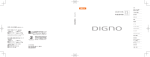
![取扱説明書[詳細版]](http://vs1.manualzilla.com/store/data/006634175_2-860de2f2413e34052a5c6f1623f798d9-150x150.png)